Inhalt
- Kaspersky Secure Mail Gateway
- Schnittstelle für Kaspersky Secure Mail Gateway
- App-Lizenzverwaltung
- Über den Endbenutzer-Lizenzvertrag
- Über die Lizenz
- Über das Lizenzzertifikat
- Über Schlüssel
- Über die Schlüsseldatei
- Über den Aktivierungscode
- Über das Abonnement
- Über die Bereitstellung von Daten
- Informationen zu Lizenzen und hinzugefügten Schlüsseln anzeigen
- Informationen zur Lizenz und zu hinzugefügten Schlüsseln aktualisieren
- Schlüsseldatei hinzufügen
- Aktivierungscode hinzufügen
- Schlüssel löschen
- Modus von Kaspersky Secure Mail Gateway gemäß der Lizenz
- Warnmeldung bei Ablauf der Lizenz
- Lizenz kaufen
- Schutzstatus des Mail-Servers
- Verteilung des Images der virtuellen Maschine des Programms im VMware ESXi Hypervisor
- Verteilung vorbereiten
- Schritt 1. Image der virtuellen Maschine auswählen
- Schritt 2. Informationen über das Image der virtuellen Maschine anzeigen
- Schritt 3. Anzeige des Endbenutzer-Lizenzvertrags
- Schritt 4. Der virtuellen Maschine einen Namen zuweisen
- Schritt 5. Speicher der virtuellen Maschine auswählen
- Schritt 6. Methode für das Verschieben von Daten der virtuellen Maschine auswählen
- Schritt 7. Verteilung des Images der virtuellen Maschine starten und abschließen
- Verteilung des Images der virtuellen Maschine des Programms im Microsoft Hyper-V Hypervisor
- Verteilung vorbereiten
- Schritt 1. Den Assistenten zum Erstellen der virtuellen Maschine starten
- Schritt 2. Name und Speicherort der virtuellen Maschine wählen
- Schritt 3. Generation der virtuellen Maschine auswählen
- Schritt 4. Der virtuellen Maschine Speicher zuteilen
- Schritt 5. Netzwerkverbindung anpassen
- Schritt 6. Virtuelle Festplatte verbinden
- Schritt 7. Laufwerk für die Verteilung des Images der virtuellen Maschine auswählen
- Schritt 8. Erstellung der virtuellen Maschine abschließen
- Schritt 9. Virtuelle Maschine starten
- Schritt 10. Verbindung mit der virtuellen Maschine herstellen und Installationsassistenten starten
- Schritt 11. Endbenutzer-Lizenzvertrag anzeigen
- Schritt 12. Programm auf der virtuellen Maschine installieren
- Erstkonfiguration des Programms
- Vorbereitung der Erstkonfiguration der virtuellen Maschine im VMware ESXi Hypervisor
- Vorbereitung der Erstkonfiguration der virtuellen Maschine im Microsoft Hyper-V Hypervisor
- Schritt 1. Auswahl der Sprache, in der der Lizenzvertrag, die Datenschutzrichtlinie, die Erklärung zu Kaspersky Security Network und die Zusatzbestimmungen für Kaspersky Security Network angezeigt werden sollen
- Schritt 2. Anzeige des Endbenutzer-Lizenzvertrags
- Schritt 3: Bedingungen der Datenschutzrichtlinie annehmen
- Schritt 4. Ausführungsmodus für das Programm auswählen
- Schritt 5. Einrichten der Teilnahme an Kaspersky Security Network und der Übermittlung von KSN-Statistiken
- Schritt 6. Eingabesprache für das Programm auswählen
- Schritt 7. Zeitzone installieren
- Schritt 8. Host-Namen zuweisen (myhostname)
- Schritt 9. Netzwerkschnittstelle anpassen
- Schritt 10. Netzwerk-Routing konfigurieren
- Schritt 11. DNS-Einstellungen anpassen
- Schritt 12. Administratorkennwort der Webschnittstelle einrichten
- Schritt 13. Administratorkennwort der virtuellen Maschine einrichten
- Schritt 14. E-Mail-Adressen des Administrators des Mail-Servers angeben
- Schritt 15. Verbindungseinstellungen für Kaspersky Secure Mail Gateway und Kaspersky Security Center
- Schritt 16. Verbindung zwischen Kaspersky Secure Mail Gateway und Kaspersky Security Center überprüfen
- Schritt 17. Verbindungseinstellungen für die Webschnittstelle anzeigen
- Virtuelle Maschine des Programms starten
- Konfiguration der virtuellen Maschine ändern
- Erste Schritte in der Webschnittstelle des Programms
- Integration von Kaspersky Secure Mail Gateway in die E-Mail-Infrastruktur des Unternehmens
- Direkte Integration mithilfe des Assistenten für die Schnelleinrichtung
- Integration über das Edge-Gateway (SMTP-Authentifizierung der Adressen von Nachrichtenempfängern ist aktiviert) mithilfe des Assistenten
- Schritt 1. Lokale Domänen hinzufügen (relay_domains)
- Schritt 2. E-Mail-Routing anpassen (transport_map)
- Schritt 3. Adresse des Gateways eingeben (relayhost)
- Schritt 4. Vertrauenswürdige Netzwerke und Netzwerkknoten hinzufügen (mynetworks)
- Schritt 5. Integration von Kaspersky Secure Mail Gateway über den Edge-Gateway (SMTP-Authentifizierung der Adressen von Nachrichtenempfängern ist aktiviert)
- Integration über das Edge-Gateway (SMTP-Authentifizierung der Adressen von Nachrichtenempfängern ist deaktiviert) mithilfe des Assistenten
- Schritt 1. E-Mail-Routing anpassen (transport_map)
- Schritt 2. Adresse des Gateways eingeben (relayhost)
- Schritt 3. Vertrauenswürdige Netzwerke und Netzwerkknoten hinzufügen (mynetworks)
- Schrtt 4. Integration von Kaspersky Secure Mail Gateway über das Edge-Gateway abschließen (SMTP-Authentifizierung von Adressen der E-Mails-Empfänger ist deaktiviert)
- Monitoring von Kaspersky Secure Mail Gateway
- Regeln für die Nachrichtenverarbeitung verwenden
- Regel für die Nachrichtenverarbeitung erstellen
- Kopie der Regel für die Nachrichtenverarbeitung erstellen
- Listen der Nachrichtenempfänger und -absender für Regel anpassen
- Regel für die Nachrichtenverarbeitung löschen
- Regel zur Nachrichtenverarbeitung aktivieren und deaktivieren
- Priorität der Regel der Nachrichtenverarbeitung ändern
- Domänen und E-Mail-Routing konfigurieren
- DKIM-Signatur für die ausgehenden E-Mails
- Hinzufügen der DKIM-Signatur zu ausgehenden E-Mails aktivieren und deaktivieren
- Hinzufügen einer DKIM-Signatur für ausgehende Nachrichten vorbereiten
- Hinzufügen der DKIM-Signatur zu E-Mails, die von den Adressen einer bestimmten Domäne ausgehen
- DKIM-Schlüssel erstellen
- DKIM-Schlüssel aus der Datei importieren
- DKIM-Schlüssel löschen
- TLS-Protokoll bei der Ausführung von Kaspersky Secure Mail Gateway verwenden
- TLS-Sicherheit für eingehende E-Mail-Nachrichten anpassen
- TLS-Sicherheit für ausgehende E-Mail-Nachrichten anpassen
- TLS-Zertifikat erstellen
- TLS-Zertifikat löschen
- Selbst unterzeichnetes TLS-Zertifikat für den Import vorbereiten
- Von einer Zertifizierungsstelle unterzeichnetes TLS-Zertifikat für den Import vorbereiten
- TLS-Zertifikat aus Datei importieren
- Speicher
- E-Mails-Warteschleife von Kaspersky Secure Mail Gateway
- Versand und Empfang von Nachrichten aktivieren und deaktivieren
- Informationen über die Nachrichtenwarteschleife, die KATA-Quarantäne und die Quarantäne von Anti-Spam anzeigen
- Nachrichten in der Warteschleife sortieren
- Nachrichten nach dem Namen der Warteschleife filtern und suchen
- Nachrichten nach der ID der E-Mail in der Warteschleife filtern und suchen
- Nachrichten nach dem Nachrichtenabsender filtern und suchen
- Nachrichten nach dem Nachrichtenempfänger filtern und suchen
- Nachrichten nach dem Zeitpunkt des Einlangens der Nachricht in der Warteschleife filtern und suchen
- Erzwungenes Senden und Löschen von E-Mails aus der Warteschleife
- Ausführungsberichte für Kaspersky Secure Mail Gateway
- Inhalt der Ausführungsberichte für Kaspersky Secure Mail Gateway
- Ausführungsberichte für Kaspersky Secure Mail Gateway anzeigen
- Ausführungsberichte für Kaspersky Secure Mail Gateway löschen
- Erstellung der täglichen Berichte aktivieren und deaktivieren
- Einstellungen des wöchentlichen Berichts anpassen
- Erstellung der wöchentlichen Berichte aktivieren und deaktivieren
- Einstellungen für den wöchentlichen Bericht anpassen
- Erstellung der monatlichen Berichte aktivieren und deaktivieren
- Einstellungen des monatlichen Berichts anpassen
- Erstellen des benutzerdefinierten Berichts
- Allgemeine Einstellungen von Kaspersky Secure Mail Gateway konfigurieren
- Einstellungen für die Verbindung mit dem Proxyserver anpassen
- E-Mail-Adressen des Administrators einrichten
- Einstellungen für das Benutzerkonto HelpDesk anpassen
- Kennwort für das Benutzerkonto Administrator ändern
- Anpassen der Einstellungen des Ereignisprotokolls und des Auditprotokolls
- Leistungseinstellungen des Programms anpassen
- Art der untersuchten Nachrichten anpassen
- Nachrichtenvorlage beim Löschen des Anhangs anpassen
- Programmeinstellungen exportieren
- Programmeinstellungen importieren
- Neustart des Programms
- Integrationseinstellung mit Kaspersky Security Center anpassen
- MTA-Einstellungen anpassen
- SMTP-Authentifizierung der Adressen von Nachrichtenempfängern
- Update von Kaspersky Secure Mail Gateway über die Webschnittstelle
- Datenbanken-Update von Kaspersky Secure Mail Gateway
- Der Schutz in Kaspersky Secure Mail Gateway
- Teilnahme an Kaspersky Security Network und Nutzung von Kaspersky Private Security Network
- Authentifizierung der E-Mail-Absender
- Verbindung mit dem DNS-Server für die Authentifizierung der Absender herstellen
- SPF-Authentifizierung der Absender aktivieren und deaktivieren
- DKIM-Authentifizierung der Absender aktivieren und deaktivieren
- DMARC-Authentifizierung der Absender aktivieren und deaktivieren
- Authentifizierung von Nachrichtenabsendern für die Regel aktivieren und deaktivieren
- Erkennung der TempError- und PermError-Fehler bei der Authentifizierung der Absender anpassen
- Zusätzliche Einstellungen der DMARC-Überprüfung für die Regel anpassen
- Zusätzliche Einstellungen der SPF-Überprüfung für die Regel anpassen
- Zusätzliche Einstellungen der DKIM-Überprüfung für die Regel anpassen
- Markierungen der Nachrichtenbetreffs nach Ergebnissen der SPF-Authentifizierung anpassen
- Markierungen der Nachrichtenbetreffs nach Ergebnissen der DKIM-Authentifizierung anpassen
- Markierungen der Nachrichtenbetreffs nach Ergebnissen der DMARC-Authentifizierung anpassen
- Aktionen für Nachrichten bei der DMARC-, SPF- und DKIM-Authentifizierung anpassen
- Konfiguration der SPF- und DMARC-Authentifizierung des Nachrichtenabsenders für ausgehende Nachrichten vorbereiten
- Antiviren-Schutz für Nachrichten
- Über den Schutz der Computer vor bestimmten legalen Programmen
- Über Status der Untersuchung von Nachrichten auf Viren
- Virenschutz von Nachrichten aktivieren und deaktivieren
- Untersuchung von Nachrichten auf Viren für die Regel aktivieren und deaktivieren
- Einstellungen für das Modul Anti-Virus anpassen
- Standardeinstellungen für das Anti-Virus-Modul festlegen
- Aktionen für Nachrichten bei der Virensuche anpassen
- Kennzeichnungen der Nachrichtenbetreffs nach Ergebnissen der Virensuche anpassen
- Beschränkungen und Ausnahmen bei der Untersuchung von Nachrichten auf Viren anpassen
- Schutz der Nachrichten vor Spam
- Über Status der Anti-Spam-Untersuchung für Nachrichten
- Spamschutz für Nachrichten aktivieren und deaktivieren
- Untersuchung der Nachrichten auf Spam für die Regel aktivieren und deaktivieren
- Einstellungen des Anti-Spam-Moduls anpassen
- Standardeinstellungen für das Anti-Spam-Modul festlegen
- Benutzerdefinierte DNSBL-Liste des Anti-Spam-Moduls anpassen
- Benutzerdefinierte SURBL-Liste des Anti-Spam-Moduls anpassen
- Einstellungen des Anti-Spam-Moduls für Regel anpassen
- Aktionen für Nachrichten bei Untersuchung auf Spam anpassen
- Kennzeichnungen der Nachrichtenbetreffs nach Ergebnissen der Untersuchung auf Spam anpassen
- Quarantäne von Anti-Spam
- Schutz von Nachrichten vor Phishing
- Über Status der Anti-Phishing-Untersuchung für Nachrichten
- Schutz für Nachrichten vor Phishing aktivieren und deaktivieren
- Untersuchung der Nachrichten auf Phishing für die Regel aktivieren und deaktivieren
- Einstellung für das Modul Anti-Phishing anpassen
- Standardeinstellungen für das Anti-Phishing-Modul festlegen
- Aktionen für Nachrichten bei der Anti-Phishing-Untersuchung anpassen
- Kennzeichnungen der Nachrichtenbetreffs nach Ergebnissen der Untersuchung auf Phishing anpassen
- Inhaltsfilterung von Nachrichten
- Über Status der Inhaltsfilterung von Nachrichten
- Inhaltsfilterung von Nachrichten aktivieren und deaktivieren
- Maximale Verschachtelungsebene der Archive für die Inhaltsfilterung definieren
- Standardeinstellungen für das Inhaltsfilterung-Modul festlegen
- Inhaltsfilterung von Nachrichten für die Regel aktivieren und deaktivieren
- Einstellungen der Inhaltsfilterung von Nachrichten für Regel anpassen
- Aktionen für Nachrichten bei der Inhaltsfilterung anpassen
- Kenzeichnungen des Nachrichtenbetreffs nach Ergebnissen der Inhaltsfilterung anpassen
- KATA-Schutz und Integration von Kaspersky Secure Mail Gateway mit Kaspersky Anti Targeted Attack Platform
- Einstellungen für Integration auf der Seite von Kaspersky Secure Mail Gateway eingeben
- Bestätigung der Integration auf KATA-Seite
- Verbindung zwischen Kaspersky Secure Mail Gateway und KATA überprüfen
- Versand von Nachrichten durch Kaspersky Secure Mail Gateway zur Überprüfung an KATA konfigurieren
- KATA-Schutz aktivieren und deaktivieren
- KATA-Schutzeinstellungen anpassen
- Standardeinstellungen für den KATA-Schutz festlegen
- KATA-Schutz aktivieren und deaktivieren
- Aktionen für Nachrichten nach Ergebnissen der KATA-Untersuchung anpassen
- Kennzeichnungen des Nachrichtenbetreffs nach Ergebnissen der KATA-Untersuchung anpassen
- Schwarze und weiße Adresslisten
- Integration mit einem externen Verzeichnisdienst
- Verbindung mit dem LDAP-Server herstellen und trennen
- Verbindung mit dem LDAP-Server hinzufügen
- Verbindung mit dem LDAP-Server löschen
- Verbindung mit dem LDAP-Server aktivieren und deaktivieren
- Einstellungen für die Verbindung mit dem LDAP-Server anpassen
- Filter für die Verbindung mit dem LDAP-Server anpassen
- Ausführung des Programms über das SNMP-Protokoll
- E-Mail-Benachrichtigungen von Kaspersky Secure Mail Gateway
- Benachrichtigungsvorlagen ändern
- Versand von Benachrichtigungen über den persönlichen Speicher konfigurieren
- Benachrichtigungen über die Ereignisse bei der Untersuchung von Nachrichten für die Regel anpassen
- Versand von Benachrichtigungen über Programmereignisse aktivieren und deaktivieren
- Verwendung von Makros in Vorlagen für Benachrichtigungen anpassen
- Hinweise und Warnungen von Kaspersky Secure Mail Gateway
- Vorlagen für Hinweise oder Warnungen erstellen
- Vorlagen für Hinweise oder Warnungen ändern
- Vorlagen für Hinweise oder Warnungen löschen
- Hinweise zu Nachrichten für eine Regel aktivieren und deaktivieren
- Hinweise zu Ereignissen bei der Untersuchung von Nachrichten für die Regel hinzufügen
- Warnung über eine unsichere Nachricht für die Regel hinzufügen
- Ereignisprotokoll von Kaspersky Secure Mail Gateway
- Informationen über das System für den Technischen Support
- Auditprotokoll von Kaspersky Secure Mail Gateway
- Auditprotokoll und Ereignisse im Auditprotokoll anzeigen
- Ereignisse im Auditprotokoll sortieren
- Ereignisse nach Datum und Uhrzeit filtern und suchen
- Ereignisse nach Ereignistyp filtern und suchen
- Ereignisse nach ID des Akteurs filtern und suchen
- Ereignisse nach Ergebnis des Ereignisses filtern und suchen
- Ereignisse nach Beschreibung des Ereignisses filtern und suchen
- Datum und Uhrzeit in Kaspersky Secure Mail Gateway konfigurieren
- Ereignisse des Programms im SIEM-System veröffentlichen
- Einstellungen aus Kaspersky Secure Mail Gateway in eine xml-Datei exportieren
- Export von Ereignissen im Format CEF aktivieren
- Veröffentlichung von Ereignissen der App im SIEM-System konfigurieren
- Inhalt und Eigenschaften der syslog-Nachrichten im Format CEF
- Werte der Felder im Textkörper der CEF-Nachrichten der Ereignisklassen der Gruppe Settings
- Werte der Felder im Textkörper der CEF-Nachrichten der Ereignisklassen der Gruppe Tasks
- Werte der Felder im Textkörper der CEF-Nachrichten der Ereignisklassen der Gruppe Import / Export Settings
- Werte der Felder im Textkörper der CEF-Nachrichten der Ereignisklassen der Gruppe Backup
- Werte der Felder im Textkörper der CEF-Nachrichten der Ereignisklassen der Gruppe Report
- Werte der Felder im Textkörper der CEF-Nachrichten der Ereignisklassen der Gruppe License
- Werte der Felder im Textkörper der CEF-Nachrichten der Ereignisklassen der Gruppe Rules
- Werte der Felder im Textkörper der CEF-Nachrichten der Ereignisklassen der Gruppe Auth
- Werte der Felder im Textkörper der CEF-Nachrichten der Ereignisklassen der Gruppe Quarantine
- Werte der Felder im Textkörper der CEF-Nachrichten der Ereignisklassen der Gruppe Update
- Werte der Felder im Textkörper der CEF-Nachrichten der Ereignisklassen der Gruppe ScanLogic
- Werte der Felder im Textkörper der CEF-Nachrichten der Ereignisklassen der Appliance
- Export von Ereignissen im Format CEF deaktivieren
- Die neuen Werte der Einstellungen von Kaspersky Secure Mail Gateway anwenden
- Kontaktaufnahme mit dem Technischen Support
- Glossar
- „Zero-Day“-Angriff
- „Zero-Day“-Schwachstelle
- Advanced Persistent Threat (APT)
- Anti-Phishing
- Anti-Spam
- Anti-Virus
- Bösartige Links
- DKIM-Authentifizierung von Nachrichtenabsendern
- DMARC-Authentifizierung von Nachrichtenabsendern
- DNSBL
- E-Mail-Benachrichtigung
- Gezielter Angriff
- Heuristische Analyse
- Inhaltsfilterung
- Kaspersky Anti Targeted Attack Platform
- Kaspersky Private Security Network
- Kaspersky Security Network (KSN)
- LDAP
- Phishing
- Reputationsfilterung
- Schlüsseldatei
- SNMP-Agent
- SNMP-Falle
- Spam
- Speicher
- SPF-Authentifizierung von Nachrichtenabsendern
- SURBL
- Verzeichnisdienst
- Virtuelle Maschine
- AO Kaspersky Lab
- Informationen über den Code von Drittherstellern
- Markenrechtliche Hinweise
Kaspersky Secure Mail Gateway
Dieser Abschnitt informiert über Kaspersky Secure Mail Gateway.
Über Kaspersky Secure Mail Gateway
Die Lösung Kaspersky Secure Mail Gateway ermöglicht eine Verteilung des virtuellen Mail-Gateways und seine Integration in die existierende E-Mail-Infrastruktur des Unternehmens. Auf dem virtuellen Mail-Gateway ist ein Betriebssystem, ein Mail-Server und Anti-Virus von Kaspersky vorinstalliert.
Kaspersky Secure Mail Gateway gewährleistet den Schutz von eingehenden und ausgehenden E-Mail-Nachrichten vor schädlichen Objekte und Spam, führt eine Inhaltsfilterung der Nachrichten aus und gewährleistet bei Integration mit dem Programm Kaspersky Anti Targeted Attack Platform (im Weiteren auch „KATA“) den Schutz der E-Mail vor Angriffen auf die IT-Infrastruktur des Unternehmens.
Kaspersky Secure Mail Gateway ermöglicht:
- Untersuchung der eingehenden und ausgehenden E-Mail-Nachrichten auf Vorhandensein von , und Schadsoftware; im Fall einer KATA-Integration auch Untersuchung der Nachrichten auf Vorhandensein von Merkmalen auf die IT-Infrastruktur des Unternehmens.
Zur schnelleren Reaktion auf neue Bedrohungen können die Schutzkomponenten von Kaspersky Secure Mail Gateway Informationen aus dem
verwenden. - Integration mit dem Programm (im Weiteren auch "KPSN") für jene Unternehmen, deren Internetzugang aufgrund interner Regeln und Richtlinien eingeschränkt ist.
Nach der Integration mit KPSN kann Kaspersky Secure Mail Gateway die Reputationsdatenbanken von KSN verwenden; dabei erfolgt die Untersuchung innerhalb der Unternehmensinfrastruktur.
Bei Fragen zum Kauf des Programms Kaspersky Private Security Network können Sie sich mit den Experten des Partnerunternehmens von Kaspersky in Ihrer Region in Verbindung setzen.
- Integration mit dem Programm zur Entdeckung von Bedrohungen wie, beispielsweise , gezielte Angriffe und komplizierte gezielten Angriffe (im Weiteren auch „APT“).
Nach der Integration mit KATA kann Kaspersky Secure Mail Gateway eine Kopie der Nachrichten zur Untersuchung an KATA senden. Als Ergebnis der Untersuchung durch KATA kann Kaspersky Secure Mail Gateway einzelne Nachrichten blockieren.
Bei Fragen zum Kauf des Programms Kaspersky Anti Targeted Attack Platform können Sie sich mit den Experten der Vertriebsabteilung von Kaspersky in Verbindung setzen.
- Spam, potentiellen Spam, Massenversand (einschließlich der Werbemailversand) erkennen und blockieren, Nachrichten löschen, Nachrichtenkopien in den Speicher verschieben.
- Nachrichten mit Unicode Spoofing erkennen. Wenn Unicode Spoofing gefunden wird, wird die E-Mail als Spam klassifiziert. Das Programm fügt die Markierung „unicode_spoof“ zum Header der Nachricht „X-KLMS-Spam-Method“ hinzu.
- Anhand der Ergebnisse der Untersuchung auf Spam X-Header „X-MS-Exchange-Organization-SCL“ mit SCL-Einschätzung zu Nachrichten hinzufügen.
- Infizierte E-Mail-Nachrichten und infizierte Anhänge erkennen, blockieren und desinfizieren, Nachrichten und Anhänge löschen, Nachrichtenkopien in den Speicher verschieben.
- Nachrichten, die Makros im Anhang enthalten (beispielsweise Dateien in den Formaten von Microsoft Office mit Makros) erkennen und blockieren, Nachrichten oder Anhänge löschen, Nachrichtenkopien in den Speicher verschieben.
- Nachrichten, die verschlüsselte Objekte enthalten, erkennen und blockieren, Nachrichten oder Anhänge löschen, Nachrichtenkopien in den Speicher verschieben.
- Nachrichten, die Archive enthalten, erkennen und blockieren, Typen der Dateien innerhalb der Archive unterscheiden (beispielsweise Dateien im Format ZIP, RAR, TGZ, 7z, QZIP), einzelne Dateien innerhalb von Archiven blockieren.
- Phishing erkennen und blockieren oder Links auf bösartige Websites blockieren, Nachrichten löschen, Nachrichtenkopien in den Speicher verschieben.
- Die Inhaltsfilterung der Nachrichten nach Namen, Größe und Typ der Anhänge ausführen (Kaspersky Secure Mail Gateway ermöglicht das Erkennen des ursprünglichen Formats und des Anhangstyps, unabhängig von seiner Erweiterung), Nachrichten löschen, die Anhänge in einem bestimmten Format oder mit einem bestimmten Namen enthalten bzw. deren Größe die maximal zulässige Größe überschreitet, Nachrichtenkopien in den Speicher verschieben.
- Nachrichten erkennen und blockieren, die Merkmale gezielter Angriffe und für das Eindringen in die IT-Infrastruktur des Unternehmens enthalten (bei Integration mit KATA), Nachrichten löschen, Nachrichtenkopien in den Speicher verschieben.
- Backup-Kopien der Nachrichten gemäß Ergebnis ihrer Verarbeitung durch die Module , , im Speicher speichern sowie und Untersuchung von Nachrichten durch KATA.
- Nachrichten aus dem Backup-Speicher in einer Datei speichern und den Empfängern Nachrichten aus dem Backup zustellen.
- Nachrichten in die Quarantäne von Anti-Spam und die KATA-Quarantäne verschieben, Quarantäne von Anti-Spam und KATA-Quarantäne in der Webschnittstelle verwalten.
- E-Mail-Nachrichten nach den Regeln zu verarbeiten, die für Benutzergruppen und Empfänger festgelegt wurden.
- * In den Regeln für die Filterung von E-Mail-Nachrichten die Benutzer und Benutzergruppen aus Microsoft Active Directory und generic LDAP angeben, damit für einzelne Benutzerkonten und Benutzergruppen ein E-Mail-Routing verwirklicht werden kann.
- Den Absender, die Empfänger und den Administrator über den Fund von Nachrichten informieren, die infizierte, kennwortgeschützte und für die Untersuchung nicht verfügbare Objekte enthalten.
- Benachrichtigungen der Benutzer über die Ergebnisse der Untersuchung ihrer Nachrichten durch die Programm-Module versenden. Die Benachrichtigungen können eine Liste der letzten Nachrichten im Speicher enthalten. Der Zeitplan des Versandes der Benachrichtigungen kann angepasst werden.
- Programm-Datenbanken von den Update-Servern von Kaspersky und Benutzerressourcen (http- und ftp-Server) nach Zeitplan und auf Befehl aktualisieren.
- Statistik über die Ausführung des Programms gemäß des SNMP-Protokoll erhalten, Versand von SNMP-Fallen aktivieren und deaktivieren.
- Einstellungen anpassen und die Programmausführung über die Web-Schnittstelle verwalten.
- E-Mails über den geschützten Kanal TLS/SSL senden und erhalten.
- Die Authentifizierung von Nachrichtenabsendern mithilfe der Technologien , und ausführen.
- Ausgehende E-Mail-Nachrichten mithilfe der DKIM-Technologie signieren.
- Hinweise zu den ausgehenden und eingehenden E-Mails hinzufügen.
- Warnungen über unsichere Anhänge zu eingehenden E-Mails hinzufügen.
- Informationen über Benutzer aus verschiedenen Domänen abrufen und den Benutzern Zugriff auf den persönlichen Backup-Speicher gewähren.
- Informationen über Domänen (insbesondere lokale Domänen des Unternehmens) und E-Mail-Adressen hinzufügen, ändern oder löschen, die Einstellungen von Kaspersky Secure Mail Gateway für diese Domänen und E-Mail-Adressen konfigurieren sowie ein E-Mail-Routing durchführen.
- Die Modi für die TLS-Verschlüsselung von Nachrichten für Situationen anpassen, wenn Kaspersky Secure Mail Gateway Nachrichten von einem anderen Server (agiert als Server) annimmt und sie an einen anderen Server (agiert als Client) übermittelt, sowie TLS-Einstellungen für einzelne Domänen anpassen.
- Eine Überwachung des Zustands des E-Mail-Datenverkehrs und die Verwendung der Systemressourcen verwirklichen, Listen der letzten erkannten Bedrohungen in der Webschnittstelle des Programms anzeigen.
- Eine Überwachung der Leistungsfähigkeit des Programms mittels Kaspersky Security Center Versionen 10 SP2 und 10 SP3 durchführen.
- Ein Ereignisprotokoll des Programms anzeigen und auf der Festplatte speichern.
- Ein Update des Systems über die Webschnittstelle von Kaspersky Secure Mail Gateway durchführen.
- Eine Schnellkonfiguration von MTA mithilfe des Assistenten für die Schnelleinrichtung durchführen.
- Schlüssel für die DKIM- und TLS-Verschlüsselung hinzufügen, ändern und löschen.
- Berichte über die Ergebnisse der Verarbeitung von E-Mail-Nachrichten erstellen und anzeigen.
- Auditprotokoll in der Webschnittstelle des Programms anzeigen.
- Archiv mit Informationen über die Ausführung von Kaspersky Secure Mail Gateway für den Versand an den Technischen Support von Kaspersky erstellen.
- Ereignisse, die während der Programmausführung eintreten, über das Syslog-Protokoll in dem bereits in Ihrem Unternehmen verwendeten SIEM-System veröffentlichen. Die Informationen über jedes Programmereignis werden als separate syslog-Nachricht im Format CEF übermittelt.
Kaspersky Secure Mail Gateway wird im Format der Vorlage für die virtuelle Maschine OVA (Open Virtual Appliance) bzw. im Format eines ISO-Images mit dem Image der virtuellen Maschine, das für die Verteilung im Microsoft Hyper-V Hypervisor vorgesehen ist, verteilt.
Als Ergebnis der Verteilung eines Images wird eine virtuelle Maschine erstellt, auf der das Betriebssystem CentOS 6.9, der Mail-Server und das Programm Kaspersky Security für Linux Mail Server (im Weiteren auch "Kaspersky Security") vorinstalliert sind. Nach der Verteilung können Sie die virtuelle Maschine mithilfe des Schnellstartassistenten konfigurieren.
Neue Features
Im Programm Kaspersky Secure Mail Gateway stehen nun die folgenden neuen Möglichkeiten zur Verfügung:
- Kaspersky Secure Mail Gateway entspricht der Datenschutz-Grundverordnung (DSGVO) und den geltenden Gesetzen der Europäischen Union in den Bereichen vertrauliche Informationen, personenbezogene Daten und Datenschutz.
- Die Funktionalität des Anti-Phishing-Moduls wurde um die DMARC-Authentifizierung der Absender von Nachrichten ergänzt, um Fehlalarme bei der Phishing-Untersuchung zu verhindern.
- Die Technologie der heuristischen Analyse wurde verbessert: Kaspersky Secure Mail Gateway nutzt jetzt maschinelles Lernen mit Elementen künstlicher Intelligenz.
Lieferumfang
Kaspersky Secure Mail Gateway ist Teil der folgenden Komplettlösungen von Kaspersky zur Gewährleistung von Sicherheit und Systemadministration:
Für die Auswahl der für Ihr Unternehmen am besten geeignetsten Komplettlösung wenden Sie sich an die Experten des Unternehmens – die Partner von Kaspersky. Kontaktinformationen und Adressen der Partner finden Sie auf der Seite von Kaspersky im Bereich https://partnersearch.kaspersky.com.
Der Lieferumfang kann sich je nach Region, in der die App vertrieben wird, unterscheiden.
Wenn Sie Kaspersky Secure Mail Gateway kaufen, kopieren Sie die App von der Seite des Partnerunternehmens oder von Kaspersky. Sie erhalten die zur Aktivierung der App erforderlichen Informationen nach Eingang des Rechnungsbetrags per E-Mail.
Nach oben
Hard- und Softwarevoraussetzungen
Softwarevoraussetzungen für die Verteilung des SVM-Images von Kaspersky Secure Mail Gateway
Das SVM-Image von Kaspersky Secure Mail Gateway kann auf folgenden Hypervisoren implementiert werden:
- VMware ESXi 6.5 Update 3
- VMware ESXi 6.7 Update 3
- Microsoft Hyper-V Server 2012 R2
Hardwarevoraussetzungen für die Verteilung des SVM-Images von Kaspersky Secure Mail Gateway
Die Ressourcen, die für die Softwareverteilung des Images der virtuellen Maschine von Kaspersky Secure Mail Gateway freigegeben wurden, müssen die folgenden Anforderungen erfüllen:
- Netzwerkadapter E1000
- Die Größe des Laufwerks beträgt mindestens 100 GB;
- mindestens 4 GB Arbeitsspeicher;
- 1 Quad-Core-Prozessor
Softwarevoraussetzungen für die Arbeit mit Kaspersky Secure Mail Gateway über eine Web-Schnittstelle
Für die Funktion der Webschnittstelle muss auf dem Computer einer der folgenden Browser installiert sein:
- Mozilla Firefox Version 70
- Internet Explorer Version 11
- Google Chrome Version 78
Ausführungsmodi für Kaspersky Secure Mail Gateway
Kaspersky Secure Mail Gateway kann im Standardmodus, im Modus mit eingeschränktem Datenverkehr oder im zertifizierten Modus ausgeführt werden.
Im Standardmodus ist für Kaspersky Secure Mail Gateway der Internetzugang sowie die Verbindung mit folgenden Servern, die sich außerhalb der IT-Infrastruktur Ihres Unternehmens befinden, erlaubt:
- Update-Server für KSN-Datenbanken-Updates
- DNS-Server.
- Update-Server der Datenbanken von Kaspersky Secure Mail Gateway
Im Modus mit eingeschränktem Datenverkehr ist für Kaspersky Secure Mail Gateway der Internetzugang sowie die Verbindung mit folgenden Servern, die sich außerhalb der IT-Infrastruktur Ihres Unternehmens befinden, verboten.
Im Modus mit eingeschränktem Datenverkehr nehmen die Einstellungen der Komponenten von Kaspersky Secure Mail Gateway, die einen Internetzugang erfordern, standardmäßig folgende Werte:
- Die KSN-Nutzung ist deaktiviert.
- Die SPF-, DKIM- und DMARC-Authentifizierungen von Nachrichtenabsendern sind deaktiviert, die Verbindung mit den DNS-Servern ist verboten.
- Die Funktion Enforced Anti-Spam Updates ist in den Einstellungen des Anti-Spam-Moduls deaktiviert.
- Als Update-Quelle für die Datenbanken von Kaspersky Secure Mail Gateway wird Kaspersky Security Center bzw. eine lokale Update-Quelle für die Datenbanken von Kaspersky Secure Mail Gateway verwendet.
Im zertifizierten Modus ist für Kaspersky Secure Mail Gateway der Internetzugang sowie die Verbindung mit folgenden Servern, die sich außerhalb der IT-Infrastruktur Ihres Unternehmens befinden, verboten. Außerdem hat der Administrator bei der Ausführung von Kaspersky Secure Mail Gateway im zertifizierten Modus keine Möglichkeit, das Ereignisprotokoll aus dem Administratormenü der Management-Konsole von Kaspersky Secure Mail Gateway anzuzeigen.
Sie können den zertifizierten Standardmodus von Kaspersky Secure Mail Gateway bei der Verteilung von Images der virtuellen Maschine Kaspersky Secure Mail Gateway verwenden.
Beschränkung des Datenverkehrs von Kaspersky Secure Mail Gateway
Um Kaspersky Secure Mail Gateway in den Modus mit eingeschränktem Datenverkehr umzustellen, gehen Sie wie folgt vor:
- Wählen Sie im Hauptfenster der Web-Schnittstelle des Programms in der Struktur der Management-Konsole den Abschnitt Einstellungen und den Unterabschnitt Schutz.
- Klicken Sie im Block Externe Dienste auf den Link Verwendung von KSN/KPSN, um das Fenster Verwendung von KSN/KPSN zu öffnen.
- Wählen Sie KSN/KPSN nicht verwenden aus.
- Klicken Sie auf Übernehmen.
Das Fenster Verwendung von KSN/KPSN wird geschlossen.
- Klicken Sie im Block Externe Dienste auf den Link Verbindung zum DNS-Server erlauben, um das Fenster Externe Dienste zu öffnen.
- Wählen Sie in der Liste rechts neben dem Namen der Einstellung Verbindung zum DNS-Server erlaubendie Option Nein aus.
- Klicken Sie auf Übernehmen.
Das Fenster Externe Dienste wird geschlossen.
- Klicken Sie Im Block Anti-Spam auf einen beliebigen der Links KSN verwenden, Dienst 'Enforced Anti-Spam Upates' verwenden, Reputationsfilterung verwenden oder Maximale Dauer der Untersuchung, um das Fenster Einstellungen des Anti-Spam-Moduls zu öffnen.
- Wählen Sie im Einstellungsblock Externe Dienste in der Dropdown-Liste Dienst 'Enforced Anti-Spam Upates' verwenden die Option Nein aus.
- Klicken Sie auf Übernehmen.
Das Fenster Einstellungen des Anti-Spam-Moduls wird geschlossen.
- Wählen Sie im Hauptfenster der Web-Schnittstelle des Programms in der Struktur der Management-Konsole den Abschnitt Einstellungen und den Unterabschnitt Datenbanken-Update.
- Klicken Sie im Block Einstellungen des Updates der Programm-Datenbanken auf den Link Update-Quelle, um das Fenster Einstellungen des Updates der Programm-Datenbanken zu öffnen.
- Wählen Sie im Einstellungsblock Update-Quelle die Option Kaspersky Security Center aus.
- Deaktivieren Sie das Kontrollkästchen Kaspersky Lab-Update-Server verwenden, wenn nicht verfügbar.
- Klicken Sie auf OK.
Das Fenster Einstellungen des Updates der Programm-Datenbanken wird geschlossen.
Kaspersky Secure Mail Gateway wird im Modus mit eingeschränktem Datenverkehr ausgeführt.
Schnittstelle für Kaspersky Secure Mail Gateway
Die Arbeit mit Kaspersky Secure Mail Gateway wird über eine Web-Schnittstelle realisiert.
Das Hauptfenster der Webschnittstelle enthält folgende Elemente:
- Struktur der Management-Konsole im linken Bereich des Hauptfensters der Webschnittstelle des Programms
- Arbeitsplatz im rechten Bereich des Hauptfensters der Webschnittstelle des Programms
Struktur der Management-Konsole von Kaspersky Secure Mail Gateway
In der Struktur der Management-Konsole werden die Abschnitte von Kaspersky Secure Mail Gateway und die Unterabschnitte der funktionalen Komponenten von Kaspersky Secure Mail Gateway angezeigt.
In der Struktur der Management-Konsole von Kaspersky Secure Mail Gateway werden folgende Abschnitte angezeigt:
- Monitoring – Abschnitt mit den Monitoringdaten von Kaspersky Secure Mail Gateway.
- Regeln – Abschnitt mit den Regeln für die Nachrichtenverarbeitung.
- Im Abschnitt Domänen können Sie Informationen zu Domänen und E-Mail-Adressen hinzufügen, ändern oder löschen, und Einstellungen für Kaspersky Secure Mail Gateway für diese Domänen und E-Mail-Adressen anpassen.
- Im Abschnitt Verschlüsselungsschlüssel können Sie DKIM- und TLS-Verschlüsselungsschlüssel hinzufügen, ändern oder löschen.
- Der Abschnitt Backup-Speicher enthält Informationen über den Backup-Speicher für E-Mails und das Filter für die E-Mail-Suche im Backup-Speicher.
- Der Abschnitt Nachrichtenwarteschleife informiert über die Warteschleife der E-Mails des Mail Transfer Agents (MTA) und das Filter für die Suche von E-Mails in der Warteschleife.
- Berichte – Abschnitt mit den Berichten über die Ausführung des Mail-Servers.
- Einstellungen – Abschnitt, in dem Sie die Einstellungen für Kaspersky Secure Mail Gateway anpassen können.
- Schnelleinrichtung von MTA – ein Konfigurationsassistent für die Haupteinstellungen von MTA, mit dessen Hilfe Sie Kaspersky Secure Mail Gateway schnell in die E-Mail-Infrastruktur des Unternehmens beim erstmaligen Start der Web-Schnittstelle von Kaspersky Secure Mail Gateway integrieren, sowie die MTA-Einstellungen bei den nächsten Starts der Web-Schnittstelle von Kaspersky Secure Mail Gateway neu festlegen können.
Nachdem Sie alle Schritte des Assistenten Schnelleinrichtung von MTA abgeschlossen haben, setzt Kaspersky Secure Mail Gateway alle MTA-Parameterwerte zurück und ersetzt sie mit den Werten, die Sie im Assistenten für die MTA-Schnellkonfiguration festgelegt haben.
Arbeitsbereich des Fensters der Web-Schnittstelle von Kaspersky Secure Mail Gateway
Der Arbeitsplatz enthält Informationen über Abschnitte, die Sie in der Management-Konsole auswählen, sowie Verwaltungselemente, mit deren Hilfe Sie die Programmeinstellungen ändern können.
Für Abschnitte, die eine Arbeit mit den Einstellungen von Kaspersky Secure Mail Gateway vorsehen, sind die Einstellungen im Arbeitsbereich des Hauptfensters in Einstellungsgruppen zusammengefasst.
Nach oben
App-Lizenzverwaltung
Dieser Abschnitt enthält Informationen zu wichtigsten Begriffen im Zusammenhang mit der Lizenzierung der Anwendung Kaspersky Secure Mail Gateway.
Über den Endbenutzer-Lizenzvertrag
Der Endbenutzer-Lizenzvertrag ist ein rechtsgültiger Vertrag zwischen Ihnen und AO Kaspersky Lab. Er bestimmt die Nutzungsbedingungen für die App.
Lesen Sie den Endbenutzer-Lizenzvertrag sorgfältig, bevor Sie beginnen, mit der App zu arbeiten.
Die Bedingungen des Endbenutzer-Lizenzvertrags können Sie wie folgt einsehen:
- Während der Installation von Kaspersky Secure Mail Gateway.
- Indem Sie das Dokument license.txt lesen. Dieses Dokument ist im Lieferumfang der App enthalten.
Ihr Einverständnis mit den Bedingungen des Endbenutzer-Lizenzvertrags gilt als erteilt, wenn Sie bei der Installation der App den Text des Lizenzvertrags akzeptieren. Falls Sie den Endbenutzer-Lizenzvertrag ablehnen, müssen Sie die Installation der App abbrechen und dürfen die App nicht nutzen.
Nach oben
Über die Lizenz
Eine Lizenz begründet ein zeitlich begrenztes Nutzungsrecht für eine App, das Ihnen auf Basis eines Endbenutzer-Lizenzvertrags überlassen wird.
Die Lizenz berechtigt Sie zur Nutzung der App gemäß den Bedingungen des Endbenutzer-Lizenzvertrags sowie zum Erhalt von technischem Support. Die Liste der verfügbaren Leistungen und die Nutzungsdauer für die App sind vom Typ der Lizenz abhängig, mit der die App aktiviert wurde.
Es sind folgende Lizenztypen vorgesehen:
- Testlizenz – kostenlose Lizenz, die zum Kennenlernen der App gedacht ist.
Eine Testlizenz hat nur eine kurze Gültigkeitsdauer. Nach Ablauf der Gültigkeitsdauer der Testlizenz stellt Kaspersky Secure Mail Gateway die Funktion ein. Um die App weiter nutzen zu können, müssen Sie eine kommerzielle Lizenz erwerben.
Die Aktivierung der App mithilfe einer Testlizenz kann nur einmal erfolgen.
- Kommerziell – kostenpflichtige Lizenz, die beim Kauf einer App zur Verfügung gestellt wird.
Nach Ablauf der kommerziellen Lizenz werden die wesentlichen Funktionen der App nicht mehr ausgeführt. Zur weiteren Ausführung von Kaspersky Secure Mail Gateway ist eine Verlängerung der kommerziellen Lizenz erforderlich. Wenn Sie nicht vorhaben, die Lizenz zu verlängern, löschen Sie die App vom Computer.
Es wird empfohlen, die Gültigkeitsdauer einer Lizenz spätestens zum Ablaufdatum der aktiven Lizenz zu verlängern, um einen optimalen Schutz zu gewährleisten.
Nach oben
Über das Lizenzzertifikat
Das Lizenzzertifikat ist ein Dokument, das Ihnen zusammen mit der Schlüsseldatei bzw. dem Aktivierungscode übergeben wird.
Das Lizenzzertifikat enthält folgende Informationen über die bereitgestellte Lizenz:
- Lizenzschlüssel oder Bestellnummer
- Informationen zum Benutzer, der die Lizenz erhält
- Informationen zur App, welche über die bereitgestellte Lizenz aktiviert werden kann
- Beschränkung der Anzahl der Lizenzierungseinheiten (beispielsweise, Geräte, auf denen die App mit der bereitgestellten Lizenz genutzt werden darf)
- Beginn der Gültigkeitsdauer der Lizenz
- Ablaufdatum der Lizenzgültigkeit oder Gültigkeitsdauer der Lizenz
- Lizenztyp.
Über Schlüssel
Der Lizenzschlüssel ist eine Abfolge von Bits, mit deren Hilfe Sie die App aktivieren und anschließend gemäß den Bedingungen des Endbenutzer-Lizenzvertrags verwenden können. Der Lizenzschlüssel wird von Kaspersky erstellt.
Sie können einen Schlüssel mithilfe einer der folgenden Methoden zum Programm hinzufügen: Schlüsseldatei anwenden oder Aktivierungscode eingeben.
Nachdem Sie den Lizenzschlüssel in der App hinzugefügt haben, wird er auf der Programmoberfläche der App als eindeutige Folge aus Buchstaben und Ziffern angezeigt.
Bei Verstößen gegen die Bedingungen des Endbenutzer-Lizenzvertrags kann der Lizenzschlüssel von Kaspersky blockiert werden. Wenn ein Lizenzschlüssel blockiert ist, wird zur Nutzung der App ein anderer Lizenzschlüssel benötigt.
Es gibt aktive Schlüssel und zusätzliche Schlüssel (Reserveschlüssel).
Der aktive Lizenzschlüssel ist ein Lizenzschlüssel, der momentan für die Ausführung der App verwendet wird. Als aktiver Schlüssel kann entweder der Lizenzschlüssel für eine Testlizenz oder für eine kommerzielle Lizenz hinzugefügt werden. Es kann in der App jeweils nur einen aktiven Lizenzschlüssel geben.
Der zusätzliche Schlüssel (oder Reserveschlüssel) ist ein Schlüssel, der das Recht auf Nutzung der App gewährt, jedoch im Augenblick nicht verwendet wird. Ein Reserveschlüssel wird automatisch zum aktiven Lizenzschlüssel, sobald die mit dem aktuellen Schlüssel verbundene Lizenz abläuft. Ein Reserveschlüssel kann nur hinzugefügt werden, wenn bereits ein aktiver Lizenzschlüssel vorhanden ist.
Der Lizenzschlüssel einer Testlizenz kann nur als aktiver Schlüssel hinzugefügt werden. Der Lizenzschlüssel einer Testlizenz kann nicht als Reserveschlüssel verwendet werden.
Ein Reserveschlüssel kann nur hinzugefügt werden, wenn bereits ein aktiver Schlüssel vorhanden ist.
Für Kaspersky Secure Mail Gateway werden Schlüssel folgender Typen verwendet:
- Vollfunktionaler Schlüssel. Wenn dieser Schlüssel hinzugefügt wird, befindet sich das Programm im Modus der vollen Funktionalität: Es werden Untersuchungen auf Spam, Phishing, Viren und andere schädliche Programme vorgenommen; außerdem werden die Inhaltsfilterung, die Authentifizierung der E-Mail-Absender und die Untersuchung von Nachrichten in Kaspersky Anti Targeted Attack Platform durchgeführt.
- Schlüssel für den Antiviren-Schutz. Wenn dieser Schlüssel hinzugefügt wird, führt das Programm die Untersuchung auf Viren und andere schädliche Programme, die Inhaltsfilterung, die Authentifizierung der E-Mail-Absender sowie die Untersuchung von Nachrichten in Kaspersky Anti Targeted Attack Platform durch. Das Programm nimmt keine Untersuchung auf Spam vor. Der Status, den eine Nachricht während der Untersuchung vom Programm erhält, weist auf die eingeschränkte Funktionalität hin.
- Schlüssel für den Schutz vor Spam und Phishing. Wenn dieser Schlüssel hinzugefügt wird, führt das Programm die Untersuchung auf Spam und Phishing, die Inhaltsfilterung, die Authentifizierung der E-Mail-Absender sowie die Untersuchung von Nachrichten in Kaspersky Anti Targeted Attack Platform durch. Das Programm nimmt keine Untersuchung auf Viren und andere schädliche Programme vor. Der Status, den eine Nachricht während der Untersuchung vom Programm erhält, weist auf die eingeschränkte Funktionalität hin.
Der Typ des Reserveschlüssels muss mit dem Typ des früher hinzugefügten aktiven Schlüssels übereinstimmen. Falls der Typ des Reserveschlüssels nicht mit dem Typ des früher hinzugefügten aktiven Schlüssels übereinstimmt, ändert sich die verfügbare Funktionalität des Programms nach der Aktivierung des Reserveschlüssels.
Updates für Antiviren-Datenbanken und Anti-Spam-Datenbanken werden ausgeführt, unabhängig davon, welcher Schlüsseltyp installiert ist.
Über die Schlüsseldatei
Bei der Schlüsseldatei handelt es sich um eine Datei mit der Erweiterung key, die Ihnen von Kaspersky zur Verfügung gestellt wird. Die Schlüsseldatei dient zum Hinzufügen eines Lizenzschlüssels, mit dem die App aktiviert wird.
Sie erhalten die Schlüsseldatei an die gewünschte E-Mail-Adresse nach dem Kauf von Kaspersky Secure Mail Gateway bzw. nach der Bestellung der Testversion von Kaspersky Security.
Um die App mithilfe der Schlüsseldatei zu aktivieren, ist keine Verbindung mit den Kaspersky-Aktivierungsservern erforderlich.
Wenn Sie die Schlüsseldatei versehentlich gelöscht haben, können Sie diese wiederherstellen. Die Schlüsseldatei kann beispielsweise für die Registrierung bei Kaspersky CompanyAccount erforderlich sein.
Für die Wiederherstellung der Schlüsseldatei führen Sie eine der folgenden Aktionen aus:
- Wenden Sie sich an den Lizenzanbieter.
- Eine Schlüsseldatei auf der Website von Kaspersky auf der Grundlage des vorhandenen Aktivierungscodes erhalten.
Über den Aktivierungscode
Ein Aktivierungscode besteht aus einer eindeutigen Folge von zwanzig Ziffern und lateinischen Buchstaben. Sie geben den Aktivierungscode ein, um einen Lizenzschlüssel für die Aktivierung von Kaspersky Secure Mail Gateway hinzuzufügen. Sie erhalten den Aktivierungscode an die gewünschte E-Mail-Adresse nach dem Kauf von Kaspersky Secure Mail Gateway bzw. nach der Bestellung der Testversion von Kaspersky Security.
Um die App mit einem Aktivierungscode zu aktivieren, benötigen Sie Internetzugang für die Verbindung mit den Aktivierungsservern von Kaspersky.
Wenn Sie den Aktivierungscode nach der Aktivierung der App verloren haben, setzten Sie sich mit dem Partner von Kaspersky in Verbindung, bei dem Sie die Lizenz erworben haben.
Nach oben
Über das Abonnement
Ein Abonnement für Kaspersky Secure Mail Gateway ist eine Bestellung der App mit bestimmten Einstellungen (Ablaufdatum des Abonnements, Anzahl der geschützten Geräte).
Ein Abonnement kann befristet (z. B. auf ein Jahr) oder unbefristet sein (ohne Ablaufdatum). Um Kaspersky Secure Mail Gateway weiterhin zu nutzen, muss ein befristetes Abonnement rechtzeitig verlängert werden. Ein unbefristetes Abonnement wird automatisch verlängert, falls der vereinbarte Betrag rechtzeitig überwiesen wird.
Nach Ablauf eines befristeten Abonnements wird evtl. eine Nachfrist zur Abonnement-Verlängerung gewährt, während der die Funktionalität der App erhalten bleibt.
Um Kaspersky Secure Mail Gateway im Abonnement zu verwenden, ist es erforderlich, den Aktivierungscode zu verwenden. Nach Übernahme des Aktivierungscodes wird der Schlüssel installiert, der die Lizenz zur Nutzung der App im Abonnement bestimmt.
Nach oben
Über die Bereitstellung von Daten
Für die Ausführung des Programms werden Daten verwendet, für deren Versand und Verarbeitung die Zustimmung eines Administrators von Kaspersky Secure Mail Gateway erforderlich ist.
Sie können das Verzeichnis der Daten und die Bedingungen derer Nutzung durchlesen, sowie Ihr Einverständnis für die Datenverarbeitung in folgenden Vereinbarungen zwischen Ihrem Unternehmen und Kaspersky geben:
- Im Endbenutzer-Lizenzvertrag.
Mit der Annahme des Endbenutzer-Lizenzvertrags erklären Sie sich einverstanden, dass die im Endbenutzer-Lizenzvertrag unter "Bedingungen der Datenverarbeitung" aufgeführten Daten automatisch an Kaspersky übermittelt werden. Diese Informationen sind erforderlich, um das Schutzniveau des Mail-Servers zu erhöhen.
- In der Datenschutzrichtlinie.
- In der Erklärung zu Kaspersky Security Network und in den Zusatzbestimmungen für Kaspersky Security Network.
Bei einer Teilnahme an Kaspersky Security Network und der Übermittlung von KSN-Statistiken an Kaspersky können die im Rahmen der Programmausführung gewonnenen Informationen übertragen werden. Die Liste der übermittelten Daten ist in der Erklärung zu Kaspersky Security Network und in den Zusatzbestimmungen für Kaspersky Security Network angegeben.
Die erhaltenen Informationen werden von Kaspersky gemäß den geltenden gesetzlichen Bestimmungen und bei Kaspersky geltenden Regelungen geschützt. Die Datenübertragung erfolgt über verschlüsselte Kommunikationskanäle.
Der Arbeitsspeicher von Kaspersky Secure Mail Gateway kann alle verarbeiteten Daten der Benutzer des Programms enthalten. Der Administrator von Kaspersky Secure Mail Gateway muss den Datenschutz dieser Daten selbständig gewährleisten.
Eine vollständige Liste der Benutzerdaten, die in Kaspersky Secure Mail Gateway gespeichert werden können, finden Sie in der nachfolgenden Tabelle.
Benutzerdaten, die in Kaspersky Secure Mail Gateway gespeichert werden können
Abschnitt / Unterabschnitt, in dem die Daten verwendet werden |
Verzeichnis für die Speicherung der Daten |
Datentyp |
Speicherdauer |
Gewährleistung des Datenschutzes |
|---|---|---|---|---|
Berichte und Überwachung |
/var/opt/kaspersky |
Statistik zu E-Mail-Nachrichten:
|
Unbefristet |
Der Datenzugriff ist nur den folgenden Benutzerkonten erlaubt:
|
Protokollierungsbericht |
/var/log /var/log/kaspersky |
Daten der E-Mail-Nachrichten:
Benutzerkonten und IP-Adressen von Benutzern der Webschnittstelle des Programms Benutzerkonten auf einem LDAP-Server und in Active Directory |
Unbefristet Wenn ein Volumen von 500 MB erreicht ist, werden die alten Einträge sukzessive gelöscht und durch neue ersetzt. |
Der Datenzugriff ist nur den folgenden Benutzerkonten erlaubt:
|
Ereignisprotokoll und Auditprotokoll |
/var/opt/kaspersky |
Daten der E-Mail-Nachrichten:
Benutzerkonten und IP-Adressen von Benutzern der Webschnittstelle des Programms Benutzerkonten auf einem LDAP-Server und in Active Directory |
Unbefristet Wenn ein Volumen von 1 Million Datensätzen erreicht ist, werden die alten Einträge sukzessive durch neue ersetzt. |
Der Datenzugriff ist nur den folgenden Benutzerkonten erlaubt:
|
Speicher |
/var/opt/kaspersky |
Daten der E-Mail-Nachrichten:
|
Unbefristet Wenn das Maximalvolumen erreicht ist, werden die alten Einträge sukzessive gelöscht und durch neue ersetzt. Das Volumen ist standardmäßig auf 7 GB begrenzt. |
Der Datenzugriff ist nur den folgenden Benutzerkonten erlaubt:
|
Quarantäne von Anti-Spam |
/var/opt/kaspersky |
Daten der E-Mail-Nachrichten:
|
Unbefristet Wenn das Maximalvolumen erreicht ist, werden die alten Einträge sukzessive gelöscht und durch neue ersetzt. Das Volumen ist standardmäßig auf 1 GB begrenzt. |
Der Datenzugriff ist nur den folgenden Benutzerkonten erlaubt:
|
KATA-Quarantäne |
/var/opt/kaspersky |
Daten der E-Mail-Nachrichten:
|
Unbefristet Unbefristet. Wenn das Maximalvolumen erreicht ist, werden die alten Einträge sukzessive gelöscht und durch neue ersetzt. Das Volumen ist standardmäßig auf 1 GB begrenzt. |
Der Datenzugriff ist nur den folgenden Benutzerkonten erlaubt:
|
Temporäre Dateien |
/tmp/klmstmp /tmp/klms_filter |
Daten der E-Mail-Nachrichten:
|
Bis zum Neustart des Programms. |
Der Datenzugriff ist nur den folgenden Benutzerkonten erlaubt:
|
Konfigurationsdateien |
/etc /var/opt/kaspersky /etc/opt/kaspersky |
Konfigurationsdateien des Programms.
Benutzerkonten auf einem LDAP-Server und in Active Directory |
Unbefristet |
Der Datenzugriff ist nur den folgenden Benutzerkonten erlaubt:
|
Der Zugriff auf diese Daten ist im Modus Technischer Support unter dem Administratorkonto möglich.
Der Administrator von Kaspersky Secure Mail Gateway muss die Sicherheit dieser Daten bei ihrer Übermittlung an den technischen Support von Kaspersky zur Analyse der Gründe für die Funktionsstörung des Programms selbständig gewährleisten.
Die Arbeit mit dem Programm unter dem Administratorkonto im Modus Technischer Support ermöglicht die Verwaltung der Dump-Parameter und der Protokolldateien. Die Dumps werden bei Programmstörungen erstellt und können bei der Auswertung der Störungsursache benötigt werden. Die Dumpdatei kann beliebige Daten enthalten, einschließlich Fragmente der E-Mail-Inhalte oder der auszuwertenden Dateien.
Standardmäßig ist das Erstellen einer Dumpdatei in Kaspersky Secure Mail Gateway deaktiviert.
Informationen zu Lizenzen und hinzugefügten Schlüsseln anzeigen
Um Informationen zu Lizenzen und hinzugefügten Schlüsseln anzuzeigen,
Wählen Sie im Hauptfenster der Web-Schnittstelle des Programms in der Struktur der Management-Konsole den Abschnitt Einstellungen und den Unterabschnitt Lizenzverwaltung.
Im Arbeitsbereich unter Aktiver Schlüssel werden die folgenden Informationen zu Schlüsseln angezeigt:
- Buchstaben-Zahlenzeichenfolge des Schlüssels
- Schlüsselstatus
- Lizenztyp
- Anzahl der Benutzer
- Aktivierungsdatum des Programms
- Ablaufdatum des Schlüssels
- Verbleibende Tage bis zum Ablaufdatum des Schlüssels.
Informationen zur Lizenz und zu hinzugefügten Schlüsseln aktualisieren
Um die Informationen über die Lizenz und die hinzugefügten Schlüssel zu aktualisieren, gehen Sie wie folgt vor:
- Wählen Sie im Hauptfenster der Web-Schnittstelle des Programms in der Struktur der Management-Konsole den Abschnitt Einstellungen und den Unterabschnitt Lizenzverwaltung.
- Klicken Sie auf die Schaltfläche Aktualisieren in der rechten oberen Ecke des Fensters.
Die Informationen über die Lizenz und die hinzugefügten Schlüssel werden aktualisiert.
Schlüsseldatei hinzufügen
Gehen Sie folgendermaßen vor, um eine Schlüsseldatei hinzuzufügen:
- Wählen Sie im Hauptfenster der Web-Schnittstelle des Programms in der Struktur der Management-Konsole den Abschnitt Einstellungen und den Unterabschnitt Lizenzverwaltung.
- Klicken Sie auf Schlüsseldatei hinzufügen.
Das Fenster Hinzufügen des Schlüssels wird geöffnet.
- Klicken Sie auf Durchsuchen.
Das Fenster zur Dateiauswahl wird geöffnet.
- Wählen Sie die Schlüsseldatei, die Sie hinzufügen möchten.
- Klicken Sie auf OK.
Hinzugefügte Schlüssel können den Status aktiver Schlüssel und Reserveschlüssel haben. Der zuerst hinzugefügte Schlüssel wird automatisch zum aktiven Schlüssel. Das Programm kann direkt nach dem Hinzufügen des aktiven Schlüssels verwendet werden.
Nach dem Hinzufügen des aktiven Schlüssels können Sie einen Reserveschlüssel hinzufügen. Der Reserveschlüssel wird bei Ablauf der Gültigkeitsdauer des aktiven Schlüssels automatisch als aktiver Schlüssel verwendet.
Sie können das Programm auch mithilfe eines Aktivierungscodes aktivieren. Es wird empfohlen, das Programm mithilfe der Schlüsseldatei zu aktivieren.
Aktivierungscode hinzufügen
Um einen Aktivierungscode hinzuzufügen, gehen Sie folgendermaßen vor:
- Wählen Sie im Hauptfenster der Web-Schnittstelle des Programms in der Struktur der Management-Konsole den Abschnitt Einstellungen und den Unterabschnitt Lizenzverwaltung.
- Klicken Sie auf Aktivierungscode hinzufügen.
Das Fenster Mithilfe eines Aktivierungscodes aktivieren wird geöffnet.
- Geben Sie im Feld Aktivierungscode den Aktivierungscode des Programms im Format XXXXX-XXXXX-XXXXX-XXXXX ein, wobei X ein Buchstabe des lateinischen Alphabets (A-Z, ausgenommen O und I (großes i)) oder eine Ziffer (0–9) sein kann.
- Klicken Sie auf OK.
Der Aktivierungscode wird zur Überprüfung an die Aktivierungsserver von Kaspersky gesendet.
Wenn der eingegebene Code falsch ist, wird im Fenster Mithilfe eines Aktivierungscodes aktivieren eine Nachricht über die Eingabe eines falschen Codes angezeigt. Sie können den Eingabeversuch für den Aktivierungscode in diesem Fenster wiederholen.
Wenn der eingegebene Code richtig ist, werden die Bedingungen des Endbenutzer-Lizenzvertrags gemäß dem eingegeben Aktivierungscode angezeigt. Das Fenster Mithilfe eines Aktivierungscodes aktivieren wird geschlossen.
Sie können das Programm auch mithilfe einer Schlüsseldatei aktivieren. Es wird empfohlen, das Programm mithilfe der Schlüsseldatei zu aktivieren.
Schlüssel löschen
Um den Schlüssel zu löschen, gehen Sie folgendermaßen vor:
- Wählen Sie im Hauptfenster der Web-Schnittstelle des Programms in der Struktur der Management-Konsole den Abschnitt Einstellungen und den Unterabschnitt Lizenzverwaltung.
- Aktivieren Sie im Arbeitsbereich des Fensters das Kontrollkästchen neben dem Schlüssel, den Sie löschen möchten.
- Klicken Sie auf Löschen.
Das Fenster Lizenzinformationen löschen wird geöffnet.
- Klicken Sie auf Ja.
Der ausgewählte Schlüssel wird gelöscht.
Wenn Sie den aktiven Schlüssel gelöscht haben und in Kaspersky Secure Mail Gateway ein früher hinzugefügter Reserveschlüssel vorliegt, wird der Reserveschlüssel automatisch zum aktiven Schlüssel.
Wenn Sie sowohl den aktiven als auch den Reserveschlüssel löschen, wird der Funktionsumfang des Programms entsprechend den Vorgaben Ihrer Lizenz eingeschränkt.
Modus von Kaspersky Secure Mail Gateway gemäß der Lizenz
In Kaspersky Secure Mail Gateway sind abhängig von der Lizenz verschiedene Modi vorgesehen:
Ohne Lizenz
In diesem Modus wird Kaspersky Secure Mail Gateway ab dem Zeitpunkt der Programminstallation und dem Start der Web-Schnittstelle ausgeführt, bis Sie einen aktiven Schlüssel hinzufügen.
Im Modus Ohne Lizenz führt Kaspersky Secure Mail Gateway keine Untersuchung von E-Mail-Nachrichten durch.
Testlizenz
In diesem Modus führt Kaspersky Secure Mail Gateway die Untersuchung von E-Mail-Nachrichten durch und aktualisiert die Datenbanken.
Nach Ablauf der Gültigkeitsdauer des Schlüssels der Testlizenz führt Kaspersky Secure Mail Gateway keine Untersuchung von E-Mail-Nachrichten und kein Datenbanken-Update mehr durch.
Um Kaspersky Secure Mail Gateway wieder ausführen zu können, muss ein Schlüssel einer kommerziellen Lizenz installiert werden.
Kommerzielle Lizenz
In diesem Modus führt Kaspersky Secure Mail Gateway die Untersuchung von E-Mail-Nachrichten durch und aktualisiert die Datenbanken.
Nach Ablauf der Gültigkeitsdauer des Schlüssels der kommerziellen Lizenz führt Kaspersky Secure Mail Gateway die Untersuchung von E-Mail-Nachrichten fort, das Datenbanken-Update wird jedoch nicht mehr ausgeführt.
Damit das Datenbanken-Update wieder aufgenommen wird, muss ein neuer Schlüssel einer kommerziellen Lizenz installiert oder die Gültigkeitsdauer der kommerziellen Lizenz verlängert werden.
In Kaspersky Secure Mail Gateway sind Schlüssel einer kommerziellen Lizenz folgender Typen vorgesehen:
- Vollfunktionaler Schlüssel. Wird ein Schlüssel hinzugefügt, so wird das Programm mit dem vollen Funktionsumfang ausgeführt und untersucht den Computer auf Spam, Viren, Phishing und sonstige Programme, die eine Bedrohung darstellen.
- Schlüssel für den Antiviren-Schutz. Beim Hinzufügen des Schlüssels führt das Programm eine Virensuche und die Suche nach anderer Schadsoftware aus. Eine Untersuchung auf Spam wird nicht ausgeführt. Der Status, den eine Nachricht während der Untersuchung auf Spam vom Programm erhält, enthält Informationen über die eingeschränkte Funktionalität.
- Schlüssel für den Schutz vor Spam und Phishing. Beim Hinzufügen des Schlüssels führt das Programm eine Untersuchung auf Spam und Phishing aus. Eine Virensuche und Suche nach Schadsoftware wird nicht ausgeführt. Der vom Programm im Ergebnis der Virensuche und Suche nach Schadsoftware zugewiesene Status einer Nachricht enthält Informationen über die eingeschränkte Funktionalität.
Deny-Liste der Schlüssel
In einigen Fällen kann ein Schlüssel in die schwarze Liste für Schlüssel aufgenommen werden. Wenn dies der Fall ist, stellt Kaspersky Secure Mail Gateway die Untersuchung von E-Mail-Nachrichten ein, versucht jedoch, ein Datenbanken-Update durchzuführen, falls der Schlüssel wieder aus der schwarzen Liste für Schlüssel entfernt wird.
Sobald der Schlüssel aus der schwarzen Liste für Schlüssel entfernt wird, nimmt Kaspersky Secure Mail Gateway die Untersuchung von E-Mail-Nachrichten gemäß der aktiven Lizenz wieder auf.
Nach der Deaktivierung der Untersuchung von E-Mail-Nachrichten bleiben in Kaspersky Secure Mail Gateway der Mail Transfer Agent (MTA), die Verbindung mit dem LDAP-Server das Ereignisprotokoll, die Berichte über die Ausführung von Kaspersky Secure Mail Gateway weiterhin in Funktion, und sämtliche Einstellungen von Kaspersky Secure Mail Gateway mit Ausnahme der Schutzeinstellungen können über die Webschnittstelle weiterhin verwaltet werden.
Warnmeldung bei Ablauf der Lizenz
Nach jedem Update der Datenbanken prüft das Programm die Gültigkeitsdauer der Lizenz. Wenn bis zum Ablauf der Gültigkeitsdauer der Lizenz die in der Einstellung Versenden der Benachrichtigung festgelegte Anzahl der Tage übrig bleibt, versendet das Programm eine Benachrichtigung an die von Ihnen festgelegten E-Mail-Adressen der Administratoren von Kaspersky Secure Mail Gateway.
Standardmäßig versendet das Programm die Benachrichtigungen 30 Tage vor Ablauf der Gültigkeit der Lizenz.
Benachrichtigungen über den Ablauf der Gültigkeitsdauer der Lizenz werden einmal täglich versendet.
In den folgenden Fällen wird der Versand von Benachrichtigungen über den Ablauf der Gültigkeitsdauer der Lizenz eingestellt:
- Sie haben einen Lizenzschlüssel hinzugefügt, dessen Gültigkeitsdauer die Gültigkeitsdauer des aktiven Schlüssels und den Wert der Einstellung Versenden der Benachrichtigung überschreitet.
- Die Lizenz ist abgelaufen. In diesem Fall wird eine Benachrichtigung darüber versendet, dass die Gültigkeitsdauer der Lizenz abgelaufen ist.
Um das Datum für den Start des Benachrichtigungsversands festzulegen, die Kopfzeile und den Text der Benachrichtigung über den Ablauf der Lizenz zu ändern, gehen Sie wie folgt vor:
- Wählen Sie im Hauptfenster der Web-Schnittstelle des Programms in der Struktur der Management-Konsole den Abschnitt Einstellungen und den Unterabschnitt Benachrichtigungen.
- Klicken Sie im Block Lizenz läuft bald ab auf einen beliebigen Link, um das Fenster Benachrichtigungseinstellungen zu öffnen.
- Geben Sie im Feld Betreff die Kopfzeile der Benachrichtigung über den Ablauf der Lizenz ein.
- Geben Sie im Feld Nachricht den Text der Benachrichtigung über den Ablauf der Gültigkeitsdauer der Lizenz ein.
- Geben Sie in der Liste Versenden der Benachrichtigung an, wie viele Tage vor Ablauf der Lizenz Sie die Benachrichtigungen erhalten möchten.
- Klicken Sie auf Speichern.
Das Fenster Benachrichtigungseinstellungen wird geschlossen.
Gehen Sie folgendermaßen vor, um den Versand von Benachrichtigungen über den Ablauf der Gültigkeitsdauer der Lizenz zu aktivieren oder zu deaktivieren:
- Wählen Sie im Hauptfenster der Web-Schnittstelle des Programms in der Struktur der Management-Konsole den Abschnitt Einstellungen und den Unterabschnitt Benachrichtigungen.
- Führen Sie im Fenster Lizenz läuft bald ab eine der folgenden Aktionen aus:
- Aktivieren Sie den Umschalter neben dem Namen des Einstellungsbereiches Lizenz läuft bald ab, wenn Sie den Versand von Benachrichtigungen über den Ablauf der Lizenz aktivieren möchten.
- Deaktivieren Sie den Umschalter neben dem Namen des Einstellungsbereiches Lizenz läuft bald ab, wenn Sie den Versand von Benachrichtigungen über den Ablauf der Lizenz deaktivieren möchten.
Wenn im Programm der Reserveschlüssel aktiviert ist, wird keine Benachrichtigung versendet. Nach Ablauf der Gültigkeit des aktiven Schlüssels wird der Reserveschlüssel automatisch zum aktiven Schlüssel.
Wenn die Gültigkeit des Reserveschlüssels noch vor dem Datum abläuft, ab dem das Programm eine Benachrichtigung versendet, wird die erste Benachrichtigung beim Ersetzen des aktiven Schlüssels durch den Reserveschlüssel versendet.
Lizenz kaufen
Kaspersky Secure Mail Gateway ist Teil der folgenden Komplettlösungen von Kaspersky zur Gewährleistung von Sicherheit und Systemadministration:
Für die Auswahl der für Ihr Unternehmen am besten geeignetsten Komplettlösung wenden Sie sich an die Experten des Unternehmens – die Partner von Kaspersky. Kontaktinformationen und Adressen der Partner finden Sie auf der Seite von Kaspersky im Bereich https://partnersearch.kaspersky.com.
Schutzstatus des Mail-Servers
Im Abschnitt Monitoring des Hauptfensters der Webschnittstelle von Kaspersky Secure Mail Gateway werden im rechten Teil des Arbeitsplatzes folgende Informationen über den Schutzstatus des Mail-Servers angezeigt:
- Ausführungsstatus des Anti-Spam-Moduls, Aktualität der Datenbanken des Anti-Spam-Moduls, Anzahl der Nachrichten in der Quarantäne von Anti-Spam
- Ausführungsstatus des Anti-Virus-Moduls, Aktualität der Datenbanken des Anti-Virus-Moduls
- Verbindungsstatus mit dem KATA-Server, Anzahl der Nachrichten in der KATA-Quarantäne (wenn Sie Kaspersky Anti Targeted Attack Platform verwenden)
- Ausführungsstatus des Anti-Phishing-Moduls, Aktualität der Datenbanken des Anti-Phishing-Moduls
- Verbindungsstatus zu Kaspersky Security Network oder Kaspersky Private Security Network (wenn Sie die Lösung Kaspersky Private Security Network verwenden)
- Informationen über das letzte Datenbanken-Update des Programms
- Status der Verbindung zu dem LDAP-Servern
- Gültigkeitsdauer der Lizenz und Warnung vor einem baldigen Ablauf der Gültigkeitsdauer der Lizenz, falls diese demnächst bevorsteht
- Informationen über den Status von Versand und Empfang von Nachrichten durch den Mail Transfer Agent (MTA)
Standardmäßig sind die Module Anti-Spam, Anti-Virus und Anti-Phishing aktiviert und die Inhaltsfilterung, die Authentifizierung der E-Mail-Absender und der KATA-Schutz deaktiviert.
Verteilung des Images der virtuellen Maschine des Programms im VMware ESXi Hypervisor
Dieser Abschnitt enthält schrittweise Anleitungen für die Verteilung des Images der virtuellen Maschine des Programms im VMware ESXi Hypervisor.
Verteilung vorbereiten
Vor der Verteilung des Images der virtuellen Maschine des Programms müssen Sie sicherstellen, dass die Version von VMware ESXi und die Hardware, die der virtuellen Maschine zugewiesen ist, den Software- und Hardwarevoraussetzungen entspricht.
Schritt 1. Image der virtuellen Maschine auswählen
Das Image der virtuellen Maschine des Programms wird als Paket im OVF-Format verteilt.
Um das Image der virtuellen Maschine aus dem OVF-Paket zu verteilen, gehen Sie folgendermaßen vor:
- Starten Sie das Programm VMware vSphere Client.
- Wählen Sie im Menü File den Punkt Deploy OVF Template.
Der Bereitstellungsassistent wird gestartet, und das Fenster Deploy OVF Template wird geöffnet.
- Geben Sie im Fenster Deploy OVF Template eine Datei mit der Erweiterung ova an, die das Image der virtuellen Maschine enthält.
- Klicken Sie auf Next.
Sie wechseln zum nächsten Schritt des Bereitstellungsassistenten.
Schritt 2. Informationen über das Image der virtuellen Maschine anzeigen
Um Informationen über das Image der virtuellen Maschine des Programms anzuzeigen, gehen Sie wie folgt vor:
- Machen Sie sich mit den im vorherigen Schritt ausgewählten Informationen über das Image der virtuellen Maschine vertraut.
- Klicken Sie auf Next.
Sie wechseln zum nächsten Schritt des Bereitstellungsassistenten.
Schritt 3. Anzeige des Endbenutzer-Lizenzvertrags
Damit Sie mit der Verteilung fortfahren können, müssen Sie den Endbenutzer-Lizenzvertrag akzeptieren. Wenn die Bedingungen des Endbenutzer-Lizenzvertrags nicht akzeptiert werden, wird die Verteilung nicht ausgeführt.
Gehen Sie folgendermaßen vor, um die Bedingungen des Endbenutzer-Lizenzvertrags zu akzeptieren:
- Klicken Sie im Fenster Deploy OVF Template auf die Schaltfläche Accept.
- Klicken Sie auf Next.
Sie wechseln zum nächsten Schritt des Bereitstellungsassistenten.
Schritt 4. Der virtuellen Maschine einen Namen zuweisen
Um der virtuellen Maschine des Programms einen Namen zuzuweisen, gehen Sie wie folgt vor:
- Geben Sie den Namen der virtuellen Maschine im Feld Name ein (s. Abb. unten).
Der Name muss innerhalb der verwendeten virtuellen Maschinen eindeutig sein.
- Klicken Sie auf Next.
Sie wechseln zum nächsten Schritt des Bereitstellungsassistenten.
Schritt 5. Speicher der virtuellen Maschine auswählen
Um einen Datenspeicher (destination storage) des VMware ESXi-Hosts auszuwählen, in dem die Dateien der virtuellen Maschine des Programms gespeichert werden, gehen Sie wie folgt vor:
- Wählen Sie einen Datenspeicher in der Liste.
- Klicken Sie auf Next.
Sie wechseln zum nächsten Schritt des Bereitstellungsassistenten.
Schritt 6. Methode für das Verschieben von Daten der virtuellen Maschine auswählen
Um die Methode für das Verschieben von Daten der virtuellen Maschine des Programms in den Datenspeicher des VMware ESXi-Hosts zu wählen, gehen Sie wie folgt vor:
- Wählen Sie eine der folgenden Varianten in der Liste:
- Thick Provision Lazy Zeroed. Der angegebene Speicherplatz auf dem Laufwerk wird sofort für die Dateien der virtuellen Maschine reserviert. Die Datenblöcke innerhalb des zugewiesenen Speicherplatzes werden bei Zugriff durch die Daten der virtuellen Maschine ersetzt.
- Thick Provision Eager Zeroed. Der angegebene Speicherplatz auf dem Laufwerk wird sofort für die Dateien der virtuellen Maschine reserviert. Die Datenblöcke des Speicherplatzes auf dem Laufwerk werden sofort gelöscht.
- Thin Provision. Für die Dateien der virtuellen Maschine wird der minimal erforderliche Speicherplatz reserviert. Diese Kapazität kann bei Bedarf erhöht werden.
Es wird empfohlen, eine der Varianten Thick Provision zu verwenden.
- Klicken Sie auf Next.
Sie wechseln zum nächsten Schritt des Bereitstellungsassistenten.
Schritt 7. Verteilung des Images der virtuellen Maschine starten und abschließen
Um die Verteilung des Images der virtuellen Maschine zu starten und sich zu vergewissern, dass die Verteilung ordnungsgemäß abgeschlossen wurde, gehen Sie folgendermaßen vor:
- Überprüfen Sie die Richtigkeit der Einstellungen der virtuellen Maschine, die in den vorhergehenden Schritten definiert wurden.
- Aktivieren Sie das Kontrollkästchen Power on after deployment, wenn Sie möchten, dass die virtuelle Maschine nach der Verteilung automatisch gestartet wird.
- Wenn alle Einstellungen korrekt definiert wurden, klicken Sie auf die Schaltfläche Finish.
Die Bereitstellung des Image der virtuellen Maschine wird gestartet.
- Aktivieren Sie das Kontrollkästchen Close this dialog when completed, wenn Sie möchten, dass das Fenster mit der Anzeige des Fortschritts der Verteilung der virtuellen Maschine nach dem Abschluss der Verteilung automatisch geschlossen wird.
- Nach Abschluss der Bereitstellung klicken Sie auf die Schaltfläche Close.
Wechseln Sie nach der Verteilung des Images der virtuellen Maschine zur Erstkonfiguration der virtuellen Maschine.
Verteilung des Images der virtuellen Maschine des Programms im Microsoft Hyper-V Hypervisor
Dieser Abschnitt enthält schrittweise Anleitungen für die Verteilung des Images der virtuellen Maschine von Kaspersky Secure Mail Gateway im Microsoft Hyper-V Hypervisor.
Verteilung vorbereiten
Zur Bereitstellung des Programms im Microsoft Hyper-V-Hypervisor wird das ISO-Image der virtuellen Maschine von Kaspersky Secure Mail Gateway verwendet.
Vor Verteilung des Images der virtuellen Maschine von Kaspersky Secure Mail Gateway führen Sie die folgenden Schritte aus:
- Stellen Sie sicher, dass die Version von Microsoft Hyper-V und die und die Hardware, die der virtuellen Maschine zugewiesen ist, den Hard- und Softwarevoraussetzungen entspricht.
- Laden Sie die Datei mit dem Image der virtuellen Maschine von der Website von Kaspersky herunter.
Schritt 1. Den Assistenten zum Erstellen der virtuellen Maschine starten
Um eine neue virtuelle Maschine im Microsoft Hyper-V Hypervisor zu implementieren, gehen Sie wie folgt vor:
- Starten Sie das Programm Microsoft Hyper-V Manager.
- Wählen Sie im linken Bereich des Fensters den Server aus, auf dem Sie das Image der virtuellen Maschine implementieren möchten.
- Wählen Sie im Kontextmenü den Punkt New → Virtual Machine aus.
Der Assistent zum Erstellen der virtuellen Maschine wird gestartet.
Schritt 2. Name und Speicherort der virtuellen Maschine wählen
Um den Namen und den Speicherort der virtuellen Maschine im Microsoft Hyper-V Hypervisor auszuwählen, gehen Sie wie folgt vor:
- Geben Sie den Namen der virtuellen Maschine im Feld Name ein.
Der Name muss innerhalb der verwendeten virtuellen Maschinen eindeutig sein.
- Wenn Sie das Speicherverzeichnis der virtuellen Maschine manuell ändern möchten, gehen Sie wie folgt vor:
- Aktivieren Sie das Kontrollkästchen Store the virtual machine in a different location.
- Geben Sie im Feld Location den Pfad zum Ordner an, in dem Sie die virtuelle Maschine speichern möchten.
Standardmäßig ist der Ordner <Laufwerk>:\Virtual Machines ausgewählt.
- Klicken Sie auf Next.
Sie wechseln zum nächsten Schritt des Assistenten.
Schritt 3. Generation der virtuellen Maschine auswählen
Um die Generation der virtuellen Maschine auszuwählen, gehen Sie wie folgt vor:
- Wählen Sie die Variante Generation 1 aus.
- Klicken Sie auf Next.
Sie wechseln zum nächsten Schritt des Assistenten.
Schritt 4. Der virtuellen Maschine Speicher zuteilen
Um die Speicherkapazität anzugeben, die Sie der neuen virtuellen Maschine zuteilen möchten, gehen Sie wie folgt vor:
- Geben Sie im Feld Startup memory den Umfang des zugeteilten Speichers an.
- Wenn Sie dynamischen Speicher verwenden möchten, aktivieren Sie das Kontrollkästchen Use Dynamic Memory for this virtual machine.
- Klicken Sie auf Next.
Sie wechseln zum nächsten Schritt des Assistenten.
Schritt 5. Netzwerkverbindung anpassen
Um die Netzwerkverbindung der neuen virtuellen Maschine anzupassen, gehen Sie wie folgt vor:
- Wählen Sie in der Dropdown-Liste die Variante der Verbindung der Netzwerkkarte aus.
- Klicken Sie auf Next.
Sie wechseln zum nächsten Schritt des Assistenten.
Schritt 6. Virtuelle Festplatte verbinden
Um eine virtuelle Festplatte zwecks Installation des Betriebssystems zu verbinden, gehen Sie wie folgt vor:
- Wählen Sie eine der folgenden Varianten:
- Wenn Sie eine neue virtuelle Festplatte erstellen möchten, wählen Sie die Variante Create a virtual hard disk aus und gehen Sie wie folgt vor:
- Geben Sie im Feld Name den Namen der neuen virtuellen Festplatte an.
- Geben Sie im Feld Location den Pfad zum Ordner an, in dem sich die virtuelle Festplatte befinden soll.
- Geben Sie im Feld Size die Größe der virtuellen Festplatte an.
- Wenn Sie eine existierende virtuelle Festplatte verbinden möchten, wählen Sie die Variante Use an existing virtual hard disk aus und geben Sie im Feld Location den Pfad zur virtuellen Festplatte an.
- Wenn Sie die virtuelle Festplatte später verbinden möchten, wählen Sie die Variante Attach a virtual hard disk later aus.
- Wenn Sie eine neue virtuelle Festplatte erstellen möchten, wählen Sie die Variante Create a virtual hard disk aus und gehen Sie wie folgt vor:
- Klicken Sie auf Next.
Sie wechseln zum nächsten Schritt des Assistenten.
Schritt 7. Laufwerk für die Verteilung des Images der virtuellen Maschine auswählen
- Wählen Sie in der Aktionsliste Install an operating system from a bootable image aus.
- Geben Sie im Einstellungsblock Media im Feld Image file (.iso) den Pfad zum Installations-ISO-Image der virtuellen Maschine an.
- Klicken Sie auf Next.
Sie wechseln zum nächsten Schritt des Assistenten.
Schritt 8. Erstellung der virtuellen Maschine abschließen
Um die Erstellung des Images der virtuellen Maschine im Microsoft Hyper-V-Hypervisor abzuschließen, gehen Sie wie folgt vor:
- Überprüfen Sie die Richtigkeit der Einstellungen der virtuellen Maschine, die in den vorhergehenden Schritten definiert wurden.
- Wenn alle Einstellungen korrekt definiert wurden, klicken Sie auf die Schaltfläche Finish.
Der Assistent wird beendet. Im rechten Fensterbereich von Microsoft Hyper-V Manager erscheint eine neue virtuelle Maschine.
Vor der Verwendung des Programms müssen Sie die Anzahl der Prozessoren der virtuellen Maschine anpassen.
Schritt 9. Virtuelle Maschine starten
Gehen Sie wie folgt vor, um die virtuelle Maschine zu starten:
- Klicken Sie im rechten Fensterbereich mit der rechten Maustaste auf die virtuelle Maschine, auf der das Betriebssystem installiert werden soll.
- Wählen Sie im Kontextmenü den Befehl Start aus.
Die virtuelle Maschine wird gestartet.
Schritt 10. Verbindung mit der virtuellen Maschine herstellen und Installationsassistenten starten
Gehen Sie folgendermaßen vor, um eine Verbindung zur virtuellen Maschine herzustellen und Kaspersky Secure Mail Gateway zu verteilen:
- Klicken Sie im rechten Fensterbereich mit der rechten Maustaste auf die virtuelle Maschine, zu der Sie eine Verbindung herstellen möchten.
- Wählen Sie im Kontextmenü den Befehl Connect aus.
Die Management-Konsole der virtuellen Maschine wird geöffnet. Nach der Verbindung mit der virtuellen Maschine erscheint in der Management-Konsole die Aufforderung
Press any key to continue. - Drücken Sie eine beliebige Taste.
Der Installationsassistent wird gestartet und das Fenster Welcome to software installation wizard geöffnet.
- Klicken Sie auf die Schaltfläche OK.
Der Assistent wechselt in den nächsten Schritt.
Schritt 11. Endbenutzer-Lizenzvertrag anzeigen
Auf diesem Schritt müssen Sie die Bedingungen des Endbenutzer-Lizenzvertrags des Programms akzeptieren oder ablehnen. Verwenden Sie für die Navigation im Text die Pfeiltasten.
Gehen Sie folgendermaßen vor, um die Bedingungen des Endbenutzer-Lizenzvertrags abzulehnen oder zu akzeptieren:
- Wählen Sie eine der folgenden Varianten:
- I do not accept the EULA, wenn Sie die Bedingungen des Endbenutzer-Lizenzvertrags ablehnen möchten.
- I accept the EULA, wenn Sie die Bedingungen des Endbenutzer-Lizenzvertrags akzeptieren möchten.
- Drücken Sie die Taste Enter.
Wenn Sie die Bedingungen des Endbenutzer-Lizenzvertrags abgelehnt haben, endet die Verteilung der virtuellen Maschine des Programms.
Wenn Sie die Bedingungen des Endbenutzer-Lizenzvertrags akzeptiert haben, wechselt der Assistent zum nächsten Schritt.
Schritt 12. Programm auf der virtuellen Maschine installieren
Gehen Sie folgendermaßen vor, um die Installation der virtuellen Maschine des Programms zu starten:
- Wählen Sie im Fenster Select device das Laufwerk aus, auf dem Sie die virtuelle Maschine des Programms installieren wollen.
- Drücken Sie die Taste Enter.
Die Installation der virtuellen Maschine beginnt und kann einige Minuten in Anspruch nehmen. Nach Abschluss der Installation erscheint in der Management-Konsole die Aufforderung
Press any key to continue. - Drücken Sie eine beliebige Taste.
Die virtuelle Maschine wird neu gestartet.
Wechseln Sie nach der Installation der virtuellen Maschine zur Erstkonfiguration der virtuellen Maschine.
Erstkonfiguration des Programms
Nach der Verteilung des Images der virtuellen Maschine des Programms führen Sie deren Erstkonfiguration aus.
Die Erstkonfiguration der virtuellen Maschine besteht aus einer Abfolge von Schritten. Der Assistent für die Erstkonfiguration des Programms wird nach der ersten Aktivierung der virtuellen Maschine automatisch gestartet.
Vorbereitung der Erstkonfiguration der virtuellen Maschine im VMware ESXi Hypervisor
Um mit der Erstkonfiguration der virtuellen Maschine des Programms im VMware ESXi Hypervisor zu beginnen, gehen Sie wie folgt vor:
- Starten Sie das Programm VMware vSphere Client.
- Wählen Sie im linken Bereich des Programmhauptfensters die virtuelle Maschine Kaspersky Secure Mail Gateway aus der Liste der virtuellen Maschinen.
- Aktivieren Sie die virtuelle Maschine, indem Sie auf die Schaltfläche
 in der Systemsteuerung des Programmhauptfensters klicken.
in der Systemsteuerung des Programmhauptfensters klicken. - Aktivieren Sie die Konsole VMware vSphere Client, indem Sie im rechten Bereich des Programmhauptfensters die Registerkarte Console auswählen, und befolgen Sie die Schritte des Schnellstartassistenten.
Vorbereitung der Erstkonfiguration der virtuellen Maschine im Microsoft Hyper-V Hypervisor
Um mit der Erstkonfiguration der virtuellen Maschine von Kaspersky Secure Mail Gateway im Microsoft Hyper-V Hypervisor zu beginnen, gehen Sie folgendermaßen vor:
- Starten Sie das Programm Microsoft Hyper-V Manager.
- Im Abschnitt Virtual Machines wählen Sie die virtuelle Maschine aus, deren Erstkonfiguration Sie ausführen möchten.
- Aktivieren Sie die virtuelle Maschine, indem Sie auf die Schaltfläche
 in der Systemsteuerung des Programmhauptfensters klicken.
in der Systemsteuerung des Programmhauptfensters klicken.Die Management-Konsole der virtuellen Maschine Kaspersky Secure Mail Gateway wird gestartet.
- Folgen Sie den Schritten des Assistenten für die Erstkonfiguration des Programms.
Schritt 1. Auswahl der Sprache, in der der Lizenzvertrag, die Datenschutzrichtlinie, die Erklärung zu Kaspersky Security Network und die Zusatzbestimmungen für Kaspersky Security Network angezeigt werden sollen
Gehen Sie wie folgt vor, um die Sprache festzulegen, in der die Texte des Endbenutzer-Lizenzvertrags des Programms, der Datenschutzrichtlinie, der Erklärung zu Kaspersky Security Network und der Zusatzbestimmungen für Kaspersky Security Network angezeigt werden sollen:
- Wählen Sie eine Sprache in der Liste.
Die verfügbaren Sprachen hängen von den Lokalisierungspaketen ab, die im Lieferumfang Ihres Kaspersky Secure Mail Gateways enthalten sind.
- Drücken Sie die Taste Enter.
Der Schnellstartassistent des Programms wechselt zum nächsten Schritt.
Schritt 2. Anzeige des Endbenutzer-Lizenzvertrags
Auf diesem Schritt müssen Sie die Bedingungen des Endbenutzer-Lizenzvertrags des Programms akzeptieren oder ablehnen. Verwenden Sie für die Navigation im Text die Pfeiltasten.
Gehen Sie folgendermaßen vor, um die Bedingungen des Endbenutzer-Lizenzvertrags abzulehnen oder zu akzeptieren:
- Machen Sie sich mit dem Text des Endbenutzer-Lizenzvertrags vertraut und wählen Sie eine der folgenden Optionen aus:
- I do not accept the EULA, wenn Sie die Bedingungen des Endbenutzer-Lizenzvertrags ablehnen möchten.
- I accept the EULA, wenn Sie die Bedingungen des Endbenutzer-Lizenzvertrags akzeptieren möchten.
- Drücken Sie die Taste Enter.
Wenn Sie die Bedingungen des Endbenutzer-Lizenzvertrags abgelehnt haben, endet die Erstkonfiguration des Programms. Der Schnellstartassistent schlägt vor, die virtuelle Maschine zu aktivieren.
Wenn Sie die Bedingungen des Endbenutzer-Lizenzvertrags akzeptiert haben, wechselt der Schnellstartassistent des Programms zum nächsten Schritt.
Schritt 3: Bedingungen der Datenschutzrichtlinie annehmen
In diesem Schritt müssen die Bedingungen der Datenschutzrichtlinie akzeptiert oder abgelehnt werden. Verwenden Sie für die Navigation im Text die Pfeiltasten.
Gehen Sie folgendermaßen vor, um die Bedingungen der Datenschutzrichtlinie abzulehnen oder zu akzeptieren:
- Machen Sie sich mit dem Text der Datenschutzrichtlinie vertraut und wählen Sie eine der folgenden Optionen aus:
- I do not accept the Privacy Policy, wenn Sie die Bedingungen der Datenschutzrichtlinie ablehnen möchten.
- I accept the Privacy Policy, wenn Sie die Bedingungen der Datenschutzrichtlinie akzeptieren möchten.
- Drücken Sie die Taste Enter.
Wenn Sie die Bedingungen der Datenschutzrichtlinie abgelehnt haben, wird die Erstkonfiguration des Programms abgebrochen. Der Schnellstartassistent schlägt vor, die virtuelle Maschine zu aktivieren.
Wenn Sie die Bedingungen der Datenschutzrichtlinie akzeptiert haben, wechselt der Schnellstartassistent des Programms zum nächsten Schritt.
Nach oben
Schritt 4. Ausführungsmodus für das Programm auswählen
In diesem Schritt müssen Sie den Ausführungsmodus des Programms innerhalb der IT-Infrastruktur Ihres Unternehmens auswählen.
Kaspersky Secure Mail Gateway kann im Standardmodus oder im zertifizierten Modus ausgeführt werden.
Im Standardmodus ist der Internetzugang sowie die Verbindung zu folgenden Servern, die sich außerhalb der IT-Infrastruktur Ihres Unternehmens befinden, für das Programm erlaubt:
- Update-Server für KSN-Datenbanken-Updates
- DNS-Server.
- Update-Server für Programm-Datenbanken
Im zertifizierten Modus ist der Internetzugang sowie die Verbindung zu folgenden Servern, die sich außerhalb der IT-Infrastruktur Ihres Unternehmens befinden, für das Programm verboten. Außerdem hat der Administrator bei der Ausführung des Programms im zertifizierten Modus keine Möglichkeit, das Ereignisprotokoll im Administratormenü des Programms anzuzeigen.
Im zertifizierten Modus haben die Einstellungen der Programmkomponenten, die einen Internetzugang erfordern, standardmäßig die folgenden Werte:
- Die KSN-Nutzung ist deaktiviert.
- Die SPF-, DKIM- und DMARC-Authentifizierungen von Nachrichtenabsendern sind deaktiviert, die Verbindung mit den DNS-Servern ist verboten.
- Die Einstellung Enforced Anti-Spam Updates ist in den Einstellungen von Anti-Spam deaktiviert.
- Als Update-Quelle für die Programm-Datenbanken wird Kaspersky Security Center bzw. eine lokale Update-Quelle der Datenbanken von Kaspersky Secure Mail Gateway verwendet.
Um den Ausführungsmodus des Programms auszuwählen, gehen Sie wie folgt vor:
- Wählen Sie eine der folgenden Varianten für den Wechsel des Programms in den zertifizierten Standardmodus aus:
- No, wenn das Programm nicht in den zertifizierten Standardmodus wechseln, sondern im Standardmodus ausgeführt werden soll.
- Yes, wenn das Programm in den zertifizierten Standardmodus wechseln soll.
- Drücken Sie die Taste Enter.
Der Schnellstartassistent des Programms wechselt zum nächsten Schritt.
Schritt 5. Einrichten der Teilnahme an Kaspersky Security Network und der Übermittlung von KSN-Statistiken
Wenn Sie den Standardmodus des Programms gewählt haben, schlägt der Schnellstartassistent des Programms vor, die Teilnahme an Kaspersky Security Network zu akzeptieren oder abzulehnen.
Kaspersky Security Network (im Weiteren "KSN") ist eine Infrastruktur der Cloud-Dienste, die den Benutzern umfassenden Zugriff auf die Wissensdatenbank von Kaspersky über die Reputation von Dateien, Web-Ressourcen und Software gewährt. Dank der Nutzung der Daten von Kaspersky Security Network wird die Reaktionsgeschwindigkeit von Kaspersky Secure Mail Gateway bei Objekten, für die noch keine Informationen in den Datenbanken der Antiviren-Programme enthalten sind, sowie die Leistungsfähigkeit einiger Schutzkomponenten erhöht. Darüber hinaus wird das Risiko von Fehlalarmen verringert.
Die Teilnahme der Benutzer an Kaspersky Security Network ermöglicht es Kaspersky, schnell Informationen über die Arten und Quellen von Objekten zu sammeln, deren Daten noch nicht in den Datenbanken der Antiviren-Programme enthalten sind, Methoden zu deren Neutralisierung zu entwickeln und die Anzahl der Fehlalarme des Programms zu reduzieren. Weiterhin werden andere Benutzer von Kaspersky Security Network so umgehend mit Informationen über Bedrohungen für die IT-Infrastruktur ihrer Unternehmen versorgt.
Wenn Sie an Kaspersky Security Network teilnehmen, übermittelt Kaspersky Secure Mail Gateway Anfragen bezüglich der Reputation von Dateien, Internetressourcen und Software an Kaspersky Security Network und erhält daraufhin eine Antwort mit Informationen über die Reputation dieser Objekte.
Die Teilnahme an Kaspersky Security Network ist freiwillig. Die Entscheidung zur Teilnahme am Kaspersky Security Network wird bei der Installation von Kaspersky Secure Mail Gateway getroffen und kann jederzeit geändert werden.
Es besteht die Möglichkeit, die Übermittlung von Statistiken über die Ausführung von Kaspersky Secure Mail Gateway an Kaspersky Security Network zu aktivieren oder zu deaktivieren (im Folgenden auch "KSN-Statistik" genannt). Die Zustimmung zur Übermittlung von KSN-Statistiken und deren Ablehnung sind jederzeit möglich.
Ausführliche Informationen zur Teilnahme an Kaspersky Security Network und zum Versand der KSN-Statistik finden Sie in der Erklärung zu Kaspersky Security Network und in den Zusatzbestimmungen für Kaspersky Security Network.
Der Text der Erklärung zu Kaspersky Security Network wird auf dem Bildschirm der Konsole der virtuellen Maschine angezeigt. Verwenden Sie für die Navigation im Text die Pfeiltasten. Der Text der KSN-Vereinbarung wird in der Sprache angezeigt, die in Schritt 1 ausgewählt wurde.
Gehen Sie wie folgt vor, um die Teilnahme an Kaspersky Security Network und die Übermittlung von KSN-Statistiken an Kaspersky abzulehnen:
- Machen Sie sich mit dem Text der Erklärung zu Kaspersky Security Network vertraut und wählen Sie I do not agree to participate in Kaspersky Security Network aus.
- Drücken Sie die Taste Enter.
Wechseln Sie zum nächsten Schritt der Erstkonfiguration von Kaspersky Secure Mail Gateway.
Gehen Sie wie folgt vor, um der Teilnahme an Kaspersky Security Network zuzustimmen und die Übermittlung von KSN-Statistiken einzurichten:
- Machen Sie sich mit dem Text der Erklärung zu Kaspersky Security Network vertraut und wählen Sie I agree to participate in Kaspersky Security Network aus.
- Drücken Sie die Taste Enter.
Der Text der Zusatzbestimmungen für Kaspersky Security Network wird angezeigt.
- Machen Sie sich mit den Zusatzbestimmungen für Kaspersky Security Network vertraut und wählen Sie eine der folgenden Optionen:
- I do not agree to send statistics to Kaspersky Security Network, wenn Sie die Übermittlung von KSN-Statistiken an Kaspersky ablehnen möchten.
- I agree to send statistics to Kaspersky Security Network, wenn Sie der Übermittlung von KSN-Statistiken an Kaspersky zustimmen möchten.
- Drücken Sie die Taste Enter.
Der Schnellstartassistent des Programms wechselt zum nächsten Schritt.
Schritt 6. Eingabesprache für das Programm auswählen
Gehen Sie wie folgt vor, um die Eingabesprache auszuwählen, die für die Arbeit mit dem Programm verwendet werden soll:
- Wählen Sie eine Eingabesprache in der Liste.
- Klicken Sie auf die Schaltfläche OK.
Der Schnellstartassistent des Programms wechselt zum nächsten Schritt.
Schritt 7. Zeitzone installieren
Gehen Sie folgendermaßen vor, um die Zeitzone für Kaspersky Secure Mail Gateway einzurichten:
- Wählen Sie ein Land in der Liste, die auf dem Bildschirm der Konsole angezeigt wird.
- Drücken Sie die Taste Enter.
Es wird eine Liste mit Zeitzonen angezeigt, die für das ausgewählte Land verfügbar sind.
- Wählen Sie eine Zeitzone aus.
- Drücken Sie die Taste Enter.
Es wird ein Fenster angezeigt, in dem Sie die Auswahl der Zeitzone bestätigen müssen.
- Wenn die Zeitzone richtig ausgewählt wurde, klicken Sie auf die Schaltfläche Yes.
Der Schnellstartassistent des Programms wechselt zum nächsten Schritt.
Schritt 8. Host-Namen zuweisen (myhostname)
Gehen Sie wie folgt vor, um für das Programm einen Hostnamen für die Verwendung durch DNS-Server anzugeben (myhostname):
- Geben Sie im Feld hostname den vollständigen Domänennamen des Servers des Programms ein.
Geben Sie den Namen des Servers im Format FQDN ein (beispielsweise host.domain.com oder host.domain.subdomain.com).
- Klicken Sie auf die Schaltfläche OK.
Sobald Sie einen Hostnamen für das Programm festgelegt haben, versucht die virtuelle Maschine, Netzwerkeinstellungen automatisch mithilfe des DHCP-Servers abzurufen und die Programm-Datenbanken herunterzuladen.
Der Schnellstartassistent des Programms wechselt zum nächsten Schritt.
Schritt 9. Netzwerkschnittstelle anpassen
In diesem Schritt können Sie die Einstellungen der Netzwerkschnittstelle des Programms konfigurieren: Aktivieren oder deaktivieren Sie die Netzwerkschnittstelle, weisen Sie eine IP-Adresse und eine Netzmaske zu.
Netzwerkschnittstelle aktivieren und deaktivieren
Für die Konfiguration des Programms ist es erforderlich, dass zumindest eine Netzwerkschnittstelle aktiviert ist. Es kann erforderlich sein, dass Sie eine Netzwerkschnittstelle deaktivieren müssen, wenn Sie mehrere Netzwerkschnittstellen verwenden und eine davon vorübergehend deaktivieren möchten.
Um eine Netzwerkschnittstelle zu deaktivieren, gehen Sie wie folgt vor:
- Wählen Sie die Einstellung Enabled.
- Drücken Sie die Taste Enter.
Die Einstellung Enabled nimmt den Wert no an.
- Wechseln Sie zur Festlegung der IP-Adresse und Netzwerkmaske, um die Konfiguration der Netzwerkschnittstelle abzuschließen.
Um eine Netzwerkschnittstelle zu aktivieren, gehen Sie wie folgt vor:
- Vergewissern Sie sich, dass die Einstellung Enabled den Wert yes hat.
Standardmäßig ist eine Netzwerkschnittstelle aktiviert.
- Wechseln Sie zur Festlegung der IP-Adresse und Netzwerkmaske, um die Konfiguration der Netzwerkschnittstelle abzuschließen.
IP-Adresse und Netzmaske mithilfe des DHCP-Servers zuweisen
Gehen Sie folgendermaßen vor, um IP-Adresse und Netzmaske mithilfe des DHCP-Servers zuzuweisen:
- Vergewissern Sie sich, dass die Einstellung Use DHCP den Wert yes hat.
Es kann erforderlich sein, dass Sie den DHCP-Server für die Zuweisung von IP-Adresse und Netzmaske verwenden müssen, wenn Sie das Programm im Testmodus konfigurieren.
Standardmäßig ist die Verwendung des DHCP-Servers für die Zuweisung von IP-Adresse und Netzmaske aktiviert.
- Wählen Sie Continue.
- Drücken Sie die Taste Enter.
Der Schnellstartassistent des Programms wechselt zum nächsten Schritt.
Statische IP-Adresse und Netzmaske zuweisen
Gehen Sie folgendermaßen vor, um eine statische IP-Adresse und Netzmaske zuzuweisen:
- Wählen Sie die Einstellung Use DHCP.
Es wird empfohlen, eine statische IP-Adresse und Netzmaske zuzuweisen, wenn Sie das Programm im Produktionsmodus konfigurieren.
- Drücken Sie die Taste Enter.
Es wird ein Fenster zur Bestätigung der Zuweisung der statischen Einstellungen der Netzwerkschnittstelle angezeigt.
- Klicken Sie auf die Schaltfläche Yes.
Es wird ein Fenster zur Eingabe der statischen IP-Adresse und Netzmaske angezeigt.
- Geben Sie im Feld Address die IP-Adresse ein, die Sie Kaspersky Secure Mail Gateway zuweisen möchten.
- Geben Sie im Feld Netmask die Netzmaske ein, in der Sie das Programm verwenden.
- Klicken Sie auf die Schaltfläche OK.
Der Schnellstartassistent des Programms kehrt zum Fenster mit Einstellungen der Netzwerkschnittstelle zurück.
- Überprüfen Sie die Richtigkeit der festgelegten Netzwerkeinstellungen.
- Wählen Sie Continue.
- Drücken Sie die Taste Enter.
Der Schnellstartassistent des Programms wechselt zum nächsten Schritt.
Schritt 10. Netzwerk-Routing konfigurieren
Weisen Sie in diesem Schritt die Gateway-Adresse zu, um das Netzwerk-Routing zu konfigurieren. Sie können in diesem Schritt ferner zusätzliche statische Netzwerk-Routings hinzuzufügen, löschen oder ändern.
Gateway-Adresse mithilfe des DHCP-Servers zuweisen
Gehen Sie folgendermaßen vor, um die Gateway-Adresse mithilfe des DHCP-Servers zuzuweisen:
- Stellen Sie sicher, dass in der Liste Default route die Einstellung Gateway den Wert dhcp hat.
Es kann erforderlich sein, dass Sie den DHCP-Server für die Zuweisung der Gateway-Adresse verwenden müssen, wenn Sie das Programm im Testmodus konfigurieren.
Standardmäßig ist die Verwendung des DHCP-Servers für die Zuweisung der Gateway-Adresse aktiviert.
- Wählen Sie Continue.
- Drücken Sie die Taste Enter.
Der Schnellstartassistent des Programms wechselt zum nächsten Schritt.
Statische Adresse des Gateways zuweisen
Gehen Sie folgendermaßen vor, um eine statische Gateway-Adresse zuzuweisen:
- Wählen Sie in der Liste Default route die Einstellung Gateway.
- Drücken Sie die Taste Enter.
- Wenn Sie im vorhergehenden Schritt der Erstkonfiguration von Kaspersky Secure Mail Gateway die Verwendung des DHCP-Servers für die Konfiguration der Netzwerkschnittstelle ausgewählt haben, klicken Sie im folgenden Fenster für die Bestätigung der Zuweisung der statischen Gateway-Adresse auf die Schaltfläche Ja.
Es wird ein Eingabefenster für die statische Gateway-Adresse angezeigt.
- Geben Sie im Feld Gateway die Gateway-Adresse ein.
- Klicken Sie auf die Schaltfläche OK.
Der Schnellstartassistent des Programms kehrt zum Fenster mit Einstellungen des Netzwerk-Routings zurück.
- Überprüfen Sie die Richtigkeit der Einstellungen des festgelegten Netzwerk-Routings.
Wenn Sie zusätzliche statische Routings ändern, löschen oder hinzufügen möchten, wechseln Sie zur Konfiguration von zusätzlichen statischen Netzwerk-Routings.
- Wählen Sie Continue.
- Drücken Sie die Taste Enter.
Der Schnellstartassistent des Programms wechselt zum nächsten Schritt.
Zusätzliche statische Routings hinzufügen
Gehen Sie folgendermaßen vor, um zusätzliche statische Routings hinzuzufügen:
- Wählen Sie die Einstellung Edit static routes aus.
- Drücken Sie die Taste Enter.
Es wird ein Fenster zur Auswahl der Aktion für die Konfiguration zusätzlicher statischer Routings angezeigt.
- Wählen Sie New route.
- Drücken Sie die Taste Enter.
Es wird ein Fenster zur Eingabe der Einstellungen des statischen Routings angezeigt.
- Geben Sie im Feld Address die IP-Adresse des statischen Routings ein.
- Geben Sie im Feld Netmask die Netzmaske des statischen Routings ein.
- Geben Sie im Feld Gateway die Gateway-Adresse ein.
- Klicken Sie auf die Schaltfläche OK.
Es wird ein Fenster zur Auswahl der Netzwerkschnittstelle angezeigt, in der das statische Routing konfiguriert werden soll.
- Wählen Sie die Netzwerkschnittstelle.
- Drücken Sie die Taste Enter.
Es wird ein Fenster mit einer Liste zusätzlicher statischer Routings angezeigt.
- Wählen Sie Go back.
- Drücken Sie die Taste Enter.
Der Schnellstartassistent des Programms kehrt zum Fenster mit Einstellungen des Netzwerk-Routings zurück.
- Überprüfen Sie die Richtigkeit der Einstellungen des festgelegten Netzwerk-Routings.
- Wählen Sie Continue.
- Drücken Sie die Taste Enter.
Der Schnellstartassistent des Programms wechselt zum nächsten Schritt.
Zusätzliche statische Routings ändern
Gehen Sie folgendermaßen vor, um zusätzliche statische Routings zu ändern:
- Wählen Sie die Einstellung Edit static routes aus.
- Drücken Sie die Taste Enter.
Es wird ein Fenster mit einer Liste zusätzlicher statischer Routings angezeigt.
- Wählen Sie das statische Routing, das Sie ändern möchten.
- Drücken Sie die Taste Enter.
- Es wird ein Fenster zur Eingabe der Einstellungen des statischen Routings angezeigt.
- Geben Sie die Änderungen im Fenster Address ein, wenn Sie die IP-Adresse des statischen Routings ändern möchten.
- Geben Sie die Änderungen im Fenster Netmask ein, wenn Sie die Netzmaske des statischen Routings ändern möchten.
- Geben Sie die Änderungen im Fenster Gateway ein, wenn Sie die Adresse des Gateways ändern möchten.
- Klicken Sie auf die Schaltfläche OK.
Es wird ein Fenster zur Auswahl der Netzwerkschnittstelle angezeigt, in der das statische Routing konfiguriert werden soll.
- Wählen Sie die Netzwerkschnittstelle.
- Drücken Sie die Taste Enter.
Es wird ein Fenster mit einer Liste zusätzlicher statischer Routings angezeigt.
- Wählen Sie Go back.
- Drücken Sie die Taste Enter.
Der Schnellstartassistent des Programms kehrt zum Fenster mit Einstellungen des Netzwerk-Routings zurück.
- Überprüfen Sie die Richtigkeit der Einstellungen des festgelegten Netzwerk-Routings.
- Wählen Sie Continue.
- Drücken Sie die Taste Enter.
Der Schnellstartassistent des Programms wechselt zum nächsten Schritt.
Zusätzliche statische Routings löschen
Gehen Sie folgendermaßen vor, um zusätzliche statische Routings zu löschen:
- Wählen Sie die Einstellung Edit static routes aus.
- Drücken Sie die Taste Enter.
Es wird ein Fenster mit einer Liste zusätzlicher statischer Routings angezeigt.
- Wählen Sie Delete routes.
- Drücken Sie die Taste Enter.
Es wird ein Fenster angezeigt, in dem Sie ein statisches Routing zum Löschen auswählen können.
- Wählen Sie das Routing aus, das sie löschen möchten.
- Klicken Sie auf die Schaltfläche Delete.
Der Schnellstartassistent des Programms kehrt zum Fenster mit der Liste der nach dem Löschen verbliebenen zusätzlichen statischen Routings zurück. Wenn Sie alle zusätzlichen Routings gelöscht haben, wird das Fenster zur Auswahl einer Aktion für Routings angezeigt.
- Wählen Sie Go back.
- Drücken Sie die Taste Enter.
Der Schnellstartassistent des Programms kehrt zum Fenster mit Einstellungen des Netzwerk-Routings zurück.
- Überprüfen Sie die Richtigkeit der Einstellungen des festgelegten Netzwerk-Routings.
- Wählen Sie Continue.
- Drücken Sie die Taste Enter.
Der Schnellstartassistent des Programms wechselt zum nächsten Schritt.
Schritt 11. DNS-Einstellungen anpassen
In diesem Schritt passen Sie die DNS-Einstellungen für die Arbeit mit der virtuellen Maschine Kaspersky Secure Mail Gateway an.
DNS-Adressen mithilfe des DHCP-Servers zuweisen
Gehen Sie folgendermaßen vor, um DNS-Adressen mithilfe des DHCP-Servers zuzuweisen:
- Wählen Sie den Namen Ihrer Netzwerkschnittstelle (z. B. eth0) im Konfigurationsfenster für die Verwendung des DHCP-Servers für die Zuweisung von DNS-Adressen aus.
Es kann erforderlich sein, den DHCP-Server für die Zuweisung von DNS-Adressen zu verwenden, wenn Sie das Programm im Testmodus konfigurieren.
- Drücken Sie die Taste Enter.
Es wird ein Fenster zur Konfiguration der DNS-Einstellungen mithilfe eines DHCP-Servers angezeigt.
- Vergewissern Sie sich, dass die Einstellungen Search list, Primary DNS und Secondary DNS den Wert dhcp haben.
- Wählen Sie Continue.
- Drücken Sie die Taste Enter.
Es wird ein Fenster mit den Netzwerkeinstellungen von Kaspersky Secure Mail Gateway angezeigt.
- Wählen Sie Continue.
- Drücken Sie die Taste Enter.
Der Schnellstartassistent des Programms führt einen Neustart der virtuellen Maschine mit den neuen Einstellungen durch und wechselt zum nächsten Schritt.
Statische DNS-Adressen zuweisen
Gehen Sie folgendermaßen vor, um statische DNS-Adressen zuzuweisen:
- Wählen Sie im Fenster für die Konfiguration der Verwendung des DHCP-Servers für die Zuweisung von DNS-Adressen no aus.
Es wird empfohlen, statische DNS-Adressen zuzuweisen, wenn Sie das Programm im Produktionsmodus konfigurieren.
- Drücken Sie die Taste Enter.
Es wird ein Fenster zur Eingabe von statischen DNS-Adressen angezeigt.
- Geben Sie im Feld Search list den DNS-Suffix ein, den Sie in Kaspersky Secure Mail Gateway verwenden möchten.
- Geben Sie im Feld Primary die IP-Adresse des primären DNS-Servers im Format IPv4 ein.
- Geben Sie im Feld Secondary die IP-Adresse des zusätzlichen DNS-Servers im Format IPv4 ein.
- Klicken Sie auf die Schaltfläche OK.
Es wird ein Fenster zur Konfiguration der statischen DNS-Einstellungen angezeigt.
- Überprüfen Sie die Richtigkeit der festgelegten DNS-Einstellungen.
- Wählen Sie Continue.
- Drücken Sie die Taste Enter.
Es wird ein Fenster mit den Netzwerkeinstellungen von Kaspersky Secure Mail Gateway angezeigt.
- Wählen Sie Continue.
- Drücken Sie die Taste Enter.
Der Schnellstartassistent des Programms führt einen Neustart der virtuellen Maschine mit den neuen Einstellungen durch und wechselt zum nächsten Schritt.
Schritt 12. Administratorkennwort der Webschnittstelle einrichten
Gehen Sie folgendermaßen vor, um ein Administratorkennwort für den Zugang zur Webschnittstelle (Konto Administrator) einzurichten:
- Geben Sie im Feld Test input beliebige Zeichen ein und überprüfen Sie das Tastaturlayout.
- Geben Sie im Feld Password das Administratorkennwort für den Zugriff auf die Webschnittstelle von Kaspersky Secure Mail Gateway ein.
Das Kennwort muss Folgendes enthalten:
- mindestens acht Zeichen
- ausschließlich ASCII-Zeichen
- mindestens einen Großbuchstaben
- mindestens einen Kleinbuchstaben
- mindestens eine Ziffer
- Geben Sie das Kennwort im Feld Confirm password nochmals ein.
- Klicken Sie auf die Schaltfläche OK.
Der Schnellstartassistent des Programms wechselt zum nächsten Schritt.
Schritt 13. Administratorkennwort der virtuellen Maschine einrichten
Der Administrator für Kaspersky Secure Mail Gateway verfügt über die Berechtigung zur Verwaltung der virtuellen Maschine. Der Administrator kann die virtuelle Maschine ausschalten und neu starten sowie ihre Netzwerkeinstellungen in der Management-Konsole ändern. Zur Verwaltung von Kaspersky Secure Mail Gateway wird das Konto admin verwendet und ein eigenes Administratorkennwort angelegt.
Gehen Sie wie folgt vor, um ein Administratorkennwort für die Verwaltung des Programms in der Management-Konsole einzurichten (Benutzerkonto admin):
- Geben Sie im Feld Test input beliebige Zeichen ein und überprüfen Sie das Tastaturlayout.
- Geben Sie im Feld Password das Administratorkennwort für die Verwaltung der Programmeinstellungen ein.
Das Kennwort muss Folgendes enthalten:
- mindestens acht Zeichen
- ausschließlich ASCII-Zeichen
- mindestens einen Großbuchstaben
- mindestens einen Kleinbuchstaben
- mindestens eine Ziffer
- Geben Sie das Kennwort im Feld Confirm password nochmals ein.
- Klicken Sie auf die Schaltfläche OK.
Der Schnellstartassistent des Programms wechselt zum nächsten Schritt.
Schritt 14. E-Mail-Adressen des Administrators des Mail-Servers angeben
Gehen Sie folgendermaßen vor, um die E-Mail-Adressen des Administrators des Mail-Servers von Kaspersky Secure Mail Gateway anzugeben:
- Geben Sie im Feld admins' emails die E-Mail-Adressen des Administrators des Programms ein. Sie können mehrere Adressen durch Komma getrennt eingeben.
- Klicken Sie auf OK.
Der Schnellstartassistent des Programms wechselt zum nächsten Schritt.
Schritt 15. Verbindungseinstellungen für Kaspersky Secure Mail Gateway und Kaspersky Security Center
Passen Sie in diesem Schritt mithilfe des Assistenten für die Verbindungseinstellungen von Kaspersky Secure Mail Gateway und Kaspersky Security Center die Verbindungseinstellungen der beiden Programme an.
Das Programm Kaspersky Security Center ist eine zentralisierte Lösung für die administrativen Aufgaben zur Steuerung und Überwachung von Kaspersky Secure Mail Gateway.
Kaspersky Security Center übernimmt die Rolle des Administrationsservers.
Der Lieferumfang des Programms umfasst auch den Administrationsagenten (nagent).
Kaspersky Security Center ermöglicht dem Administrator, folgende Aufgaben zur Verwaltung des Programms auszuführen:
- aktiven und Reservelizenzschlüssel hinzufügen
- Update-Aufgabe für Programm-Datenbanken starten
- Informationen über den Schutzstatus des Programms anzeigen
- Programm starten und anhalten
Administrationsagent aktivieren
Für die Herstellung einer Verbindung zwischen Kaspersky Secure Mail Gateway und Kaspersky Security Center muss der Administrationsagent aktiviert sein.
Standardmäßig ist der Administrationsagent deaktiviert.
Um den Administrationsagent zu aktivieren, gehen Sie im Fenster des Verbindungsassistenten für Kaspersky Secure Mail Gateway und Kaspersky Security Center wie folgt vor:
- Wählen Sie die Einstellung Enabled.
- Vergewissern Sie sich, dass die Einstellung Enabled den Wert yes hat.
- Wenn die Einstellung Enabled den Wert no aufweist, drücken Sie die Taste Enter.
Fahren Sie im Fenster des Verbindungsassistenten für Kaspersky Secure Mail Gateway und Kaspersky Security Center mit der Konfiguration der Verbindung fort.
Adresse des Administrationsservers eingeben
Um die Adresse des Administrationsserver für Kaspersky Security Center einzugeben, gehen Sie im Fenster des Verbindungsassistenten für Kaspersky Secure Mail Gateway und Kaspersky Security Center wie folgt vor:
- Wählen Sie die Einstellung Address.
- Drücken Sie die Taste Enter.
Ein Fenster zur Eingabe der Adresse des Administrationsservers wird geöffnet.
- Geben Sie den DNS-Namen oder die IP-Adresse des Administrationsservers für Kaspersky Security Center ein.
- Klicken Sie auf die Schaltfläche OK.
Fahren Sie mit der Konfiguration der Verbindung für Kaspersky Secure Mail Gateway und Kaspersky Security Center fort.
Portnummer für die Verbindung zum Administrationsserver angeben
Um die Portnummer für die Verbindung zum Administrationsserver für Kaspersky Security Center anzugeben, gehen Sie im Fenster des Verbindungsassistenten für Kaspersky Secure Mail Gateway und Kaspersky Security Center wie folgt vor:
- Wählen Sie die Einstellung Port.
- Drücken Sie die Taste Enter.
Ein Fenster zur Eingabe des Ports für die Verbindung zum Administrationsserver wird geöffnet.
- Geben Sie den Port für die Verbindung zum Administrationsserver ein oder verwenden Sie den standardmäßigen Port (13000).
- Klicken Sie auf die Schaltfläche OK.
Fahren Sie im Fenster des Verbindungsassistenten für Kaspersky Secure Mail Gateway und Kaspersky Security Center mit der Konfiguration der Verbindung fort.
SSL-Verbindung für die Datenübertragung verwenden
Sie können bei der Übertragung von Daten auf den Administrationsserver für Kaspersky Security Center die Verwendung einer SSL-Verbindung aktivieren.
Standardmäßig ist die Verwendung einer SSL-Verbindung bei der Übertragung von Daten auf den Administrationsserver für Kaspersky Security Center aktiviert.
Um die Verwendung einer SSL-Verbindung zu aktivieren, gehen Sie im Fenster des Verbindungsassistenten für Kaspersky Secure Mail Gateway und Kaspersky Security Center wie folgt vor:
- Wählen Sie die Einstellung Use SSL.
- Vergewissern Sie sich, dass die Einstellung Use SSL den Wert yes hat.
- Wenn die Einstellung Use SSL den Wert no aufweist, drücken Sie die Taste Enter.
Fahren Sie im Fenster des Verbindungsassistenten für Kaspersky Secure Mail Gateway und Kaspersky Security Center mit der Konfiguration der Verbindung fort.
Gateway für die Verbindung mit dem Administrationsserver verwenden
Sie können für die Verwendung des Gateways bei der Verbindung von Kaspersky Secure Mail Gateway mit dem Administrationsserver von Kaspersky Security Center eine der folgenden Varianten auswählen:
- Verwendung des Gateways deaktivieren
- Verwendung des Gateways aktivieren
- Verwendung des Administrationsagenten als Gateway aktivieren
Standardmäßig ist die Verwendung des Gateways bei der Verbindung mit dem Administrationsservers deaktiviert, die Verbindung mit Kaspersky Security Center erfolgt direkt.
Um die Verwendung eines Gateways bei der Verbindung des Programms mit dem Administrationsserver zu deaktivieren, gehen Sie im Fenster des Verbindungsassistenten für Kaspersky Secure Mail Gateway und Kaspersky Security Center wie folgt vor:
- Wählen Sie die Einstellung Gw mode.
- Vergewissern Sie sich, dass die Einstellung Gw mode den Wert don't use hat.
- Wenn die Einstellung Gw mode einen beliebigen anderen Wert hat, drücken Sie die Taste Enter solange, bis die Einstellung Gw mode nicht mehr den Wert don't use hat.
Um die Verwendung eines Gateways bei der Verbindung des Programms mit dem Administrationsserver zu aktivieren, gehen Sie im Fenster des Verbindungsassistenten für Kaspersky Secure Mail Gateway und Kaspersky Security Center wie folgt vor:
- Wählen Sie die Einstellung Gw mode.
- Drücken Sie die Taste Enter solange, bis die Einstellung Gw mode nicht mehr den Wert use gateway hat.
- Wählen Sie die Einstellung Gateway.
- Drücken Sie die Taste Enter.
Ein Fenster zur Eingabe der Gateway-Adresse wird geöffnet.
- Geben Sie den DNS-Namen oder die IP-Adresse des Gateways ein, das Sie für die Verbindung mit dem Administrationsserver von Kaspersky Security Center verwenden möchten.
- Klicken Sie auf die Schaltfläche OK.
Um die Verwendung des Administrationsagenten als Gateway bei der Verbindung des Programms mit dem Administrationsserver zu aktivieren, gehen Sie im Fenster des Verbindungsassistenten für Kaspersky Secure Mail Gateway und Kaspersky Security Center wie folgt vor:
- Wählen Sie die Einstellung Gw mode.
- Drücken Sie die Taste Enter solange, bis die Einstellung Gw mode nicht mehr den Wert act as gateway hat.
Wechseln Sie zur Überprüfung der Verbindung des Programms mit Kaspersky Security Center im Fenster des Assistenten für die Verbindungseinstellungen von Kaspersky Secure Mail Gateway.
Schritt 16. Verbindung zwischen Kaspersky Secure Mail Gateway und Kaspersky Security Center überprüfen
Um die Verbindung des Programms mit Kaspersky Security Center zu überprüfen, gehen Sie im Fenster des Assistenten für die Verbindungseinstellungen von Kaspersky Secure Mail Gateway und Kaspersky Security Center wie folgt vor:
- Wählen Sie die Einstellung Check Status.
- Drücken Sie die Taste Enter.
- Wenn Sie bei der Konfiguration der Verbindung von Kaspersky Secure Mail Gateway und Kaspersky Security die Werte der Verbindungseinstellungen für Kaspersky Secure Mail Gateway und Kaspersky Security Center geändert haben, klicken Sie im folgenden Fenster zur Bestätigung der Änderungen auf die Schaltfläche Ja.
Das Fenster zur Bestätigung der Speicherung der Änderungen der Verbindungseinstellungen für Kaspersky Security Center wird geschlossen.
Die Einstellung Check Status nimmt einen Wert an, der dem Status der Verbindung zwischen dem Programm und Kaspersky Security Center entspricht.
Wenn beispielsweise die Verbindung zwischen dem Programm und Kaspersky Security Center erfolgreich hergestellt wurde, nimmt die Einstellung Check Status den Wert OK an.
- Wählen Sie Continue.
- Drücken Sie die Taste Enter.
Der Schnellstartassistent des Programms wechselt zum nächsten Schritt.
Schritt 17. Verbindungseinstellungen für die Webschnittstelle anzeigen
Wenn die Netzwerkverbindung erfolgreich konfiguriert worden ist, wird die Erstkonfiguration von Kaspersky Secure Mail Gateway in diesem Schritt beendet und ein Fenster mit den Verbindungseinstellungen der Webschnittstelle angezeigt.
Prägen Sie sich die IP-Adresse, die im Fenster IP address information angegeben ist, entweder ein oder machen Sie sich eine Notiz, und klicken Sie auf die Schaltfläche Ok.
Die Erstkonfiguration von Kaspersky Secure Mail Gateway ist abgeschlossen.
Wenn in Ihrem Netzwerk kein DHCP-Server verwendet wird, kann Kaspersky Secure Mail Gateway die Netzwerkeinstellungen nicht automatisch von der Webschnittstelle des Programms abrufen, und die IP-Adresse für die Verbindung mit der Webschnittstelle wird nicht im Fenster IP address information angezeigt. In diesem Fall können Sie die Verbindungseinstellungen für die Webschnittstelle des Programms manuell über das Administratormenü von Kaspersky Secure Mail Gateway festlegen.
Virtuelle Maschine des Programms starten
Nach der Erstkonfiguration wird die virtuelle Maschine Kaspersky Secure Mail Gateway automatisch gestartet. Zur Gewährleistung der Interaktion mit der existierenden E-Mail-Infrastruktur ist eine zusätzliche Konfiguration des Mail-Servers erforderlich, der auf der virtuellen Maschine Kaspersky Secure Mail Gateway vorinstalliert ist.
Sie haben die Möglichkeit, Informationen über den Ablauf der Ausführung von Kaspersky Secure Mail Gateway abzurufen, sowie Regeln für die Verarbeitung von Nachrichten und die Schutzeinstellungen mithilfe der Webschnittstelle anzupassen.
Sie können die Einstellungen der virtuellen Maschine anpassen und ihre Ausführung aus dem Menü des Administrators in der Management-Konsole des Programms verwalten.
Konfiguration der virtuellen Maschine ändern
Sie können die Konfigurationen der virtuellen Maschinen in den Hypervisoren VMware ESXi und Microsoft Hyper-V ändern. Beispielsweise können Sie virtuelle Festplatten hinzufügen oder löschen, virtuelle Netzadapter hinzufügen oder löschen oder die Größe des virtuellen Arbeitsspeichers ändern.
Konfiguration der virtuellen Maschine im VMware ESXi Hypervisor ändern
Um die Konfiguration der virtuellen Maschine im VMware ESXi Hypervisor zu ändern, gehen Sie wie folgt vor:
- Starten Sie das Programm VMware vSphere Client.
- In der Liste der virtuellen Maschinen im linken Bereich des Programmhauptfensters wählen Sie die virtuelle Maschine aus, deren Konfiguration Sie ändern möchten.
- Öffnen Sie mit der rechten Maustaste das Kontextmenü.
- Wählen Sie den Menüpunkt Edit Settings aus.
Das Fenster Virtual Machine Properties wird geöffnet.
- Wählen Sie die Registerkarte mit der Gruppe der Einstellungen für die Konfiguration der virtuellen Maschine aus, die Sie ändern möchten.
- Wählen Sie die Einstellungen für die Konfiguration der virtuellen Maschine aus, die Sie ändern möchten.
- Ändern Sie im rechten Fensterbereich die Konfiguration der virtuellen Maschine.
Weitere Informationen zur Änderung der Konfiguration der virtuellen Maschine im VMware ESXi Hypervisor finden Sie in der Dokumentation zum VMware ESXi Hypervisor .
Konfiguration der virtuellen Maschine im Microsoft Hyper-V Hypervisor ändern
Um die Konfiguration der virtuellen Maschine im Microsoft Hyper-V Hypervisor zu ändern, gehen Sie wie folgt vor:
- Starten Sie das Programm Microsoft Hyper-V Manager.
- Im Abschnitt Virtual Machines wählen Sie die virtuelle Maschine aus, deren Konfiguration Sie ausführen möchten.
- Wählen Sie im Menü Actions im rechten Fensterbereich den Punkt Settings aus.
Das Fenster Settings wird geöffnet.
- Wählen Sie im linken Fensterbereich die Einstellungen für die Konfiguration der virtuellen Maschine aus, die Sie ändern möchten.
- Ändern Sie im rechten Fensterbereich die Konfiguration der virtuellen Maschine.
Ausführliche Informationen zur Änderung der Konfiguration der virtuellen Maschine im Microsoft Hyper-V Hypervisor finden Sie in der Dokumentation zum Microsoft Hyper-V Hypervisor.
Synchronisierung der Uhrzeit von virtueller Maschine und Host deaktivieren
Die Synchronisierung der Uhrzeit gewährleistet eine kontinuierliche Übereinstimmung der Uhrzeit des Gastbetriebssystems und des Hosts mithilfe des Hypervisors. Wenn die Synchronisierung der Uhrzeit aktiviert ist, ist die Uhrzeit des Gastbetriebssystems immer mit der Uhrzeit des Hosts synchron.
Wenn Sie das Protokoll NTP (Network Time Protocol) verwenden möchten, wird empfohlen, die Synchronisierung der Uhrzeit auf Hypervisor-Ebene zu deaktivieren:
- Informationen zur Konfiguration des ESXi-Hypervisors finden Sie in der Dokumentation zu VMware ESXi.
- Informationen zur Konfiguration des Hyper-V-Hypervisors finden Sie in der Microsoft-Dokumentation.
Erste Schritte in der Webschnittstelle des Programms
Nach der Installation und der Erstkonfiguration des Programms können Sie mit der Arbeit in der Webschnittstelle von Kaspersky Secure Mail Gateway beginnen.
Um mit der Arbeit in der Webschnittstelle zu beginnen, gehen Sie wie folgt vor:
- Geben Sie im Browser die IP-Adresse der Webschnittstelle des Programms ein, die Sie bei der Installation des Programms erhalten haben.
Die Webseite zur Autorisierung der Webschnittstelle mit der Aufforderung zur Eingabe von Benutzername und Kennwort des Administrators der Webschnittstelle wird geöffnet.
- Geben Sie im Feld Benutzername
Administratorein. - Geben Sie im Feld Kennwort das Kennwort ein, das bei der Installation des Programms festgelegt wurde.
- Klicken Sie auf Anmelden.
Die Hauptseite der Webschnittstelle von Kaspersky Secure Mail Gateway wird geöffnet.
Integration von Kaspersky Secure Mail Gateway in die E-Mail-Infrastruktur des Unternehmens
Kaspersky Secure Mail Gateway wird in die vorhandene E-Mail-Infrastruktur des Unternehmens integriert und stellt kein selbständiges E-Mail-System dar. Beispielsweise, stellt Kaspersky Secure Mail Gateway keine E-Mail-Nachrichten an Empfänger zu und verwaltet keine Benutzerkonten.
Sie können zur Integration von Kaspersky Secure Mail Gateway mit der E-Mail-Konfiguration eine der folgenden Methoden verwenden:
- Direkt.
- Über das Edge-Gateway, auf dem die SMTP-Authentifizierung der Adressen von Nachrichtenempfängern aktiviert ist.
Vor dem Anpassen der Integration von Kaspersky Secure Mail Gateway mithilfe eines Edge-Gateways müssen Sie angeben, ob die SMTP-Authentifizierung von Nachrichtenempfängern auf dem Edge-Gateway, auf welches Kaspersky Secure Mail Gateway Nachrichten von den internen Domänen senden wird, aktiviert ist.
- Über das Edge-Gateway, auf dem die SMTP-Authentifizierung der Adressen von Nachrichtenempfängern deaktiviert ist.
Sie können die Haupteinstellungen für die Integration von Kaspersky Secure Mail Gateway in die E-Mail-Infrastruktur des Unternehmens mithilfe des Assistenten für die Schnelleinrichtung des MTA anpassen, sowie Aktionen für die Integration von Kaspersky Secure Mail Gateway in die E-Mail-Infrastruktur des Unternehmens manuell in der Web-Schnittstelle des Programms ausführen.
Nachdem Sie alle Schritte des Assistenten Schnelleinrichtung von MTA abgeschlossen haben, setzt Kaspersky Secure Mail Gateway alle MTA-Parameterwerte zurück und ersetzt sie mit den Werten, die Sie im Assistenten für die MTA-Schnellkonfiguration festgelegt haben.
Direkte Integration mithilfe des Assistenten für die Schnelleinrichtung
Direkte Integration – Integration, bei der Kaspersky Secure Mail Gateway E-Mail-Nachrichten direkt aus dem Internet empfängt und sie an die internen Mail-Server weiterleitet, bzw. E-Mail-Nachrichten von den internen Mail-Servern an das Internet weiterleitet.
Um die direkte Integration von Kaspersky Secure Mail Gateway in die E-Mail-Infrastruktur des Unternehmens anzupassen, gehen Sie wie folgt vor:
- Wählen Sie im Hauptfenster der Web-Schnittstelle des Programms in der Struktur der Management-Konsole den Abschnitt Schnelleinrichtung von MTA.
- Wählen Sie im Block Integration von Kaspersky Secure Mail Gateway in die E-Mail-Infrastruktur die Option Direkt integrieren aus.
- Wechseln Sie über den Link Integration starten zur Ausführung der Assistentenschritte.
Schritt 1. Lokale Domänen hinzufügen (relay_domains)
Fügen Sie in diesem Schritt lokale Domänen Ihrer Organisation hinzu, für die Kaspersky Secure Mail Gateway E-Mail-Nachrichten aus beliebigen Quellen empfängt, einschließlich solcher, die nicht vertrauenswürdig sind. Kaspersky Secure Mail Gateway empfängt E-Mails von nicht vertrauenswürdigen Absendern nur für die von Ihnen angegebenen Domänen. Nachrichten von nicht vertrauenswürdigen Absendern, die für den Empfang durch andere Domänen vorgesehen sind, werden abgelehnt.
Wenn keine lokalen Domänen angegeben wurden, wird Kaspersky Secure Mail Gateway keine E-Mails für Ihre internen Mail-Server annehmen.
Um eine lokale Domäne Ihres Unternehmensnetzwerks hinzuzufügen, gehen Sie wie folgt vor:
- Klicken Sie auf dem Link Domäne hinzufügen, um das Fenster Domäne hinzufügen zu öffnen.
- Geben Sie im Feld Geben Sie den Domänennamen ein den Namen der Domäne an, für die Kaspersky Secure Mail Gateway E-Mails annehmen wird.
Geben Sie die Namen der Domänen im FQDN an.
- Klicken Sie auf OK.
- Das Fenster Domäne hinzufügen wird geschlossen.
Die Namen der Domänen werden einzeln eingegeben. Wiederholen Sie die Aktionen zum Hinzufügen von Domänen zur Liste für alle zu hinzufügenden Domänennamen.
Klicken Sie auf den Link Speichern und zu den Einstellungen der Weiterleitung der E-Mails gehen, um zum nächsten Schritt des Assistenten zu wechseln.
Schritt 2. E-Mail-Routing anpassen (transport_map)
Passen Sie bei diesem Schritt das E-Mail-Routing an.
Kaspersky Secure Mail Gateway verwendet für das E-Mail-Routing standardmäßig die Einstellungen Ihres DNS-Servers. Sie können das E-Mail-Routing manuell anpassen. Erstellen Sie dazu eine Routing-Tabelle: Darin müssen Sie die Namen der Domänen, für die die E-Mail-Nachrichten vorgesehen sind, und danach die IP-Adressen oder FQDN-Domänennamen eingeben, an die Kaspersky Secure Mail Gateway die für diese Domänen vorgesehen E-Mails weiterleiten soll.
Beispiel: Wenn Sie möchten, dass Nachrichten, die für die Domäne example.com bestimmt sind, auf die Adresse 1.1.1.0:25 umgeleitet werden, gehen Sie wie folgt vor:
|
Um das Routing für E-Mail-Nachrichten anzupassen, gehen Sie wie folgt vor:
- Klicken Sie auf dem Link Eintrag zur Routing-Tabelle hinzufügen, um das Fenster E-Mail-Routing zu öffnen.
- Geben Sie im Feld Geben Sie den Domänennamen ein den Namen der Domäne ein, für die die E-Mail-Nachrichten vorgesehen sind.
Geben Sie die Namen der Domänen im FQDN an.
- Geben Sie im Feld Geben Sie die Zieladresse der E-Mails ein (IPv4, Domänenname oder FQDN) die IP-Adresse oder den Domänennamen des Servers ein, auf dem Sie das E-Mail-Routing anpassen möchten.
Sie können die IPv4-Adresse (beispielsweise 192.0.0.1 oder 192.0.0.0/16), den Domänennamen oder FQDN eingeben.
- Wählen Sie im Feld Geben Sie die Nummer des Verbindungsports und die Zieladresse ein die Portnummer aus.
Der voreingestellte Standardwert beträgt – 25.
- Wählen Sie eine der folgenden Varianten:
- Suche nach MX-Einträgen nicht aktivieren
- Suche nach MX-Einträgen aktivieren (für Domänennamen oder FQDN).
- Klicken Sie auf OK.
- Das Fenster E-Mail-Routing wird geschlossen.
Die Einträge werden zur Routing-Tabelle einzeln hinzugefügt. Wiederholen Sie die Aktionen zum Hinzufügen von Einträgen zur Routing-Tabelle für alle hinzuzufügenden Einträge.
Wechseln Sie über den Link Speichern und zum Hinzufügen vertrauenswürdiger Netzwerke und Netzwerk-Nodes wechseln zum nächsten Schritt des Assistenten.
Schritt 3. Vertrauenswürdige Netzwerke und Netzwerkknoten hinzufügen (mynetworks)
Erstellen Sie bei diesem Schritt eine Liste der vertrauenswürdigen Netzwerke und Netzwerkknoten, für die das Senden der E-Mail-Nachrichten über Kaspersky Secure Mail Gateway erlaubt ist.
In der Regel sind dies interne Netzwerke und Knoten Ihres Unternehmensnetzwerks.
Beispielsweise, können Sie die IP-Adressen der Microsoft Exchange Server angeben, die in Ihrem Unternehmen verwendet werden.
Wenn keine vertrauenswürdigen Netzwerke angegeben wurde, wird Kaspersky Secure Mail Gateway keine E-Mails von den internen Mail-Servern annehmen und sie außerhalb Ihres Unternehmensnetzwerks weiterleiten.
Um eine Liste der vertrauenswürdigen Netzwerke und Netzwerkknoten hinzuzufügen, gehen Sie wie folgt vor:
- Klicken Sie auf dem Link Vertrauenswürdiges Netzwerk oder Netzwerk-Node hinzufügen, um das Fenster Hinzufügen eines vertrauenswürdigen Netzwerks zu öffnen.
- Geben Sie im Feld Geben Sie die Zieladresse der E-Mails ein (IPv4, Domänenname oder FQDN) die Adresse des Netzwerkes oder die Adresse des Subnetzes ein.
Sie können die IPv4-Adresse (beispielsweise 192.0.0.1 oder 192.0.0.0/16), den Domänennamen oder FQDN eingeben.
- Klicken Sie auf OK.
- Das Fenster Hinzufügen eines vertrauenswürdigen Netzwerks wird geschlossen.
Die Adressen werden einzeln eingegeben. Wiederholen Sie die Aktionen zum Hinzufügen von Adressen zur Liste für alle zu hinzufügenden E-Mail-Adressen.
Wechseln Sie über den Link Speichern und zum Beenden der Integration wechseln zum nächsten Schritt des Assistenten.
Schritt 4. Direkte Integration von Kaspersky Secure Mail Gateway beenden
Zeigen Sie bei diesem Schritt die von Ihnen angegebenen Daten für die Integration von Kaspersky Secure Mail Gateway in die E-Mail-Infrastruktur des Unternehmens und bestätigen Sie Ihre Auswahl.
Nach Abschluss der Integration in die E-Mail-Infrastruktur des Unternehmens werden die folgenden Einstellungen von Kaspersky Secure Mail Gateway automatisch angepasst:
- Die SPF-Authentifizierung der Nachrichtenabsender ist aktiviert.
- Die SMTP-Authentifizierung der Adressen von Nachrichtenempfängern ist aktiviert.
Nachdem Sie alle Schritte des Assistenten Schnelleinrichtung von MTA abgeschlossen haben, setzt Kaspersky Secure Mail Gateway alle MTA-Parameterwerte zurück und ersetzt sie mit den Werten, die Sie im Assistenten für die MTA-Schnellkonfiguration festgelegt haben.
Integration über das Edge-Gateway (SMTP-Authentifizierung der Adressen von Nachrichtenempfängern ist aktiviert) mithilfe des Assistenten
Integration über das Gateway, auf dem die SMTP-Authentifizierung der Adressen von Nachrichtenempfängern aktiviert ist – Integrationsmethode, bei der Kaspersky Secure Mail Gateway E-Mail-Nachrichten von einem Proxy-Gateway empfängt und sie an die internen Mail-Server weiterleitet, sowie die von den internen Mail-Servern eingegangenen E-Mails an die das Edge-Gateway übermittelt. Dabei ist auf dem Edge-Gateway die SMTP-Authentifizierung der Adressen von Nachrichtenempfängern aktiviert.
Die SMTP-Authentifizierung der Adressen von Nachrichtenempfängern wird von den Mail-Servern verwenden, um den Empfang von E-Mails von nicht existenten Domänen zu verhindern.
Um die Integration von Kaspersky Secure Mail Gateway in die E-Mail-Infrastruktur des Unternehmens mithilfe des Gateways mit aktivierter SMTP-Authentifizierung der Adressen von Nachrichtenempfängern anzupassen, gehen Sie wie folgt vor:
- Wählen Sie im Hauptfenster der Web-Schnittstelle des Programms in der Struktur der Management-Konsole den Abschnitt Schnelleinrichtung von MTA.
- Wählen Sie im Block Integration von Kaspersky Secure Mail Gateway in die E-Mail-Infrastruktur die Option Über Gateway integrieren aus.
- Klicken Sie auf den Link Integration starten, um zum Abschnitt SMTP-Authentifizierung der E-Mail-Adressen von Nachrichtenempfängern am Gateway zu wechseln.
- Wählen Sie Am Gateway ist die SMTP-Authentifizierung der E-Mail-Adressen von Nachrichtenempfängern aktiviert aus.
- Wechseln Sie über den Link Zum Hinzufügen lokaler Domänen wechseln zur Ausführung der Assistentenschritte.
Schritt 1. Lokale Domänen hinzufügen (relay_domains)
Fügen Sie in diesem Schritt lokale Domänen Ihrer Organisation hinzu, für die Kaspersky Secure Mail Gateway E-Mail-Nachrichten aus beliebigen Quellen empfängt, einschließlich solcher, die nicht vertrauenswürdig sind. Kaspersky Secure Mail Gateway empfängt E-Mails von nicht vertrauenswürdigen Absendern nur für die von Ihnen angegebenen Domänen. Nachrichten von nicht vertrauenswürdigen Absendern, die für den Empfang durch andere Domänen vorgesehen sind, werden abgelehnt.
Wenn keine lokalen Domänen angegeben wurden, wird Kaspersky Secure Mail Gateway keine E-Mails für Ihre internen Mail-Server annehmen.
Um eine lokale Domäne Ihres Unternehmensnetzwerks hinzuzufügen, gehen Sie wie folgt vor:
- Klicken Sie auf dem Link Domäne hinzufügen, um das Fenster Domäne hinzufügen zu öffnen.
- Geben Sie im Feld Geben Sie den Domänennamen ein den Namen der Domäne an, für die Kaspersky Secure Mail Gateway E-Mails annehmen wird.
Geben Sie die Namen der Domänen im FQDN an.
- Klicken Sie auf OK.
- Das Fenster Domäne hinzufügen wird geschlossen.
Die Namen der Domänen werden einzeln eingegeben. Wiederholen Sie die Aktionen zum Hinzufügen von Domänen zur Liste für alle zu hinzufügenden Domänennamen.
Klicken Sie auf den Link Speichern und zu den Einstellungen der Weiterleitung der E-Mails gehen, um zum nächsten Schritt des Assistenten zu wechseln.
Schritt 2. E-Mail-Routing anpassen (transport_map)
Passen Sie bei diesem Schritt das E-Mail-Routing an.
Kaspersky Secure Mail Gateway verwendet für das E-Mail-Routing standardmäßig die Einstellungen Ihres DNS-Servers. Sie können das E-Mail-Routing manuell anpassen. Erstellen Sie dazu eine Routing-Tabelle: Darin müssen Sie die Namen der Domänen, für die die E-Mail-Nachrichten vorgesehen sind, und danach die IP-Adressen oder FQDN-Domänennamen eingeben, an die Kaspersky Secure Mail Gateway die für diese Domänen vorgesehen E-Mails weiterleiten soll.
Beispiel: Wenn Sie möchten, dass Nachrichten, die für die Domäne example.com bestimmt sind, auf die Adresse 1.1.1.0:25 umgeleitet werden, gehen Sie wie folgt vor:
|
Um das Routing für E-Mail-Nachrichten anzupassen, gehen Sie wie folgt vor:
- Klicken Sie auf dem Link Eintrag zur Routing-Tabelle hinzufügen, um das Fenster E-Mail-Routing zu öffnen.
- Geben Sie im Feld Geben Sie den Domänennamen ein den Namen der Domäne ein, für die die E-Mail-Nachrichten vorgesehen sind.
Geben Sie die Namen der Domänen im FQDN an.
- Geben Sie im Feld Geben Sie die Zieladresse der E-Mails ein (IPv4, Domänenname oder FQDN) die IP-Adresse oder den Domänennamen des Servers ein, auf dem Sie das E-Mail-Routing anpassen möchten.
Sie können die IPv4-Adresse (beispielsweise 192.0.0.1 oder 192.0.0.0/16), den Domänennamen oder FQDN eingeben.
- Wählen Sie im Feld Geben Sie die Nummer des Verbindungsports und die Zieladresse ein die Portnummer aus.
Der voreingestellte Standardwert beträgt – 25.
- Wählen Sie eine der folgenden Varianten:
- Suche nach MX-Einträgen nicht aktivieren
- Suche nach MX-Einträgen aktivieren (für Domänennamen oder FQDN).
- Klicken Sie auf OK.
Das Fenster E-Mail-Routing wird geschlossen.
Die Einträge werden zur Routing-Tabelle einzeln hinzugefügt. Wiederholen Sie die Aktionen zum Hinzufügen von Einträgen zur Routing-Tabelle für alle hinzuzufügenden Einträge.
Wechseln Sie über den Link Speichern und zur Eingabe der Gateway-Adresse wechseln zum nächsten Schritt des Assistenten.
Schritt 3. Adresse des Gateways eingeben (relayhost)
Geben Sie bei diesem Schritt die Adresse Ihres Gateways an. Kaspersky Secure Mail Gateway wird alle E-Mail-Nachrichten an diese Adresse weiterleiten.
Beispielsweise, 192.0.2.1 oder domain.com.
Wenn Sie das Routing für E-Mail-Nachrichten für einzelne Domänen angepasst haben, wird Kaspersky Secure Mail Gateway die E-Mail-Nachrichten an Adressen weiterleiten, die für jede Domäne festgelegt wurden.
Um die Adresse des Gateways einzugeben, gehen Sie wie folgt vor:
- Geben Sie im Eingabefeld die IP-Adresse oder den Domänennamen des Gateways an.
Sie können die IPv4-Adresse (beispielsweise 192.0.0.1 oder 192.0.0.0/16), den Domänennamen oder FQDN eingeben.
- Wählen Sie eine der folgenden Varianten:
- Suche nach MX-Einträgen nicht aktivieren
- Suche nach MX-Einträgen aktivieren (für Domänennamen oder FQDN).
Wechseln Sie über den Link Speichern und zum Hinzufügen vertrauenswürdiger Netzwerke und Netzwerk-Nodes wechseln zum nächsten Schritt des Assistenten.
Schritt 4. Vertrauenswürdige Netzwerke und Netzwerkknoten hinzufügen (mynetworks)
Erstellen Sie bei diesem Schritt eine Liste der vertrauenswürdigen Netzwerke und Netzwerkknoten, für die das Senden der E-Mail-Nachrichten über Kaspersky Secure Mail Gateway erlaubt ist.
In der Regel sind dies interne Netzwerke und Knoten Ihres Unternehmensnetzwerks.
Beispielsweise, können Sie die IP-Adressen der Microsoft Exchange Server angeben, die in Ihrem Unternehmen verwendet werden.
Wenn keine vertrauenswürdigen Netzwerke angegeben wurde, wird Kaspersky Secure Mail Gateway keine E-Mails von den internen Mail-Servern annehmen und sie außerhalb Ihres Unternehmensnetzwerks weiterleiten.
Um eine Liste der vertrauenswürdigen Netzwerke und Netzwerkknoten hinzuzufügen, gehen Sie wie folgt vor:
- Klicken Sie auf dem Link Vertrauenswürdiges Netzwerk oder Netzwerk-Node hinzufügen, um das Fenster Hinzufügen eines vertrauenswürdigen Netzwerks zu öffnen.
- Geben Sie im Feld Fügen Sie die Adresse des Netzwerks oder des Netzwerk-Node hinzu den Namen der Domäne ein, für die die E-Mail-Nachrichten vorgesehen sind.
Geben Sie die Namen der Domänen im FQDN an.
- Klicken Sie auf OK.
- Das Fenster Hinzufügen eines vertrauenswürdigen Netzwerks wird geschlossen.
Die Adressen werden einzeln eingegeben. Wiederholen Sie die Aktionen zum Hinzufügen von Adressen zur Liste für alle zu hinzufügenden E-Mail-Adressen.
Wechseln Sie über den Link Speichern und zum Beenden der Integration wechseln zum nächsten Schritt des Assistenten.
Schritt 5. Integration von Kaspersky Secure Mail Gateway über den Edge-Gateway (SMTP-Authentifizierung der Adressen von Nachrichtenempfängern ist aktiviert)
Zeigen Sie bei diesem Schritt die von Ihnen angegebenen Daten für die Integration von Kaspersky Secure Mail Gateway in die E-Mail-Infrastruktur des Unternehmens und bestätigen Sie Ihre Auswahl.
Nach Abschluss der Integration in die E-Mail-Infrastruktur des Unternehmens werden die folgenden Einstellungen von Kaspersky Secure Mail Gateway automatisch angepasst:
- Die SPF-Authentifizierung von Nachrichtenabsendern ist deaktiviert.
Aktivieren Sie nicht die SPF-Authentifizierung von Nachrichtenabsendern, da das Edge-Gateway, über das Kaspersky Secure Mail Gateway die E-Mails empfängt, als Absender agiert.
- Die DMARC-Authentifizierung der Domänen, von denen Kaspersky Secure Mail Gateway E-Mails empfängt ist deaktiviert.
Deaktivieren Sie die DMARC-Authentifizierung der Domänen nicht, da Kaspersky Secure Mail Gateway E-Mails vom Proxy-Gateway empfängt.
- Die SMTP-Authentifizierung der Adressen von Nachrichtenempfängern ist aktiviert.
Deaktivieren Sie die SMTP-Authentifizierung der Adressen von Nachrichtenempfängern nicht, da diese Untersuchung auf dem Edge-Gateway aktiviert ist.
Nachdem Sie alle Schritte des Assistenten Schnelleinrichtung von MTA abgeschlossen haben, setzt Kaspersky Secure Mail Gateway alle MTA-Parameterwerte zurück und ersetzt sie mit den Werten, die Sie im Assistenten für die MTA-Schnellkonfiguration festgelegt haben.
Integration über das Edge-Gateway (SMTP-Authentifizierung der Adressen von Nachrichtenempfängern ist deaktiviert) mithilfe des Assistenten
Integration über das Gateway, auf dem die SMTP-Authentifizierung der E-Mail-Adressen von Nachrichtenempfängern deaktiviert ist – Integrationsmethode, bei der Kaspersky Secure Mail Gateway E-Mail-Nachrichten von einem Edge-Gateway empfängt und sie an die internen Mail-Server weiterleitet, sowie die von den internen Mail-Servern eingegangenen E-Mails an die das Edge-Gateway übermittelt. Dabei ist auf dem Edge-Gateway die SMTP-Authentifizierung der Adressen von Nachrichtenempfängern deaktiviert.
Die SMTP-Authentifizierung der Adressen von Nachrichtenempfängern wird von den Mail-Servern verwenden, um den Empfang von E-Mails von nicht existenten Domänen zu verhindern.
Um die Integration von Kaspersky Secure Mail Gateway in die E-Mail-Infrastruktur des Unternehmens mithilfe des Gateways mit deaktivierter SMTP-Authentifizierung der E-Mail-Adressen von Nachrichtenempfängern anzupassen, gehen Sie wie folgt vor:
- Wählen Sie im Hauptfenster der Web-Schnittstelle des Programms in der Struktur der Management-Konsole den Abschnitt Schnelleinrichtung von MTA.
- Wählen Sie im Block Integration von Kaspersky Secure Mail Gateway in die E-Mail-Infrastruktur die Option Über Gateway integrieren aus.
- Klicken Sie auf den Link Integration starten, um zum Abschnitt SMTP-Authentifizierung der E-Mail-Adressen von Nachrichtenempfängern am Gateway zu wechseln.
- Wählen Sie Am Gateway ist die SMTP-Authentifizierung der E-Mail-Adressen von Nachrichtenempfängern deaktiviert aus.
- Wechseln Sie über den Link Zur Konfiguration der E-Mail-Weiterleitung wechseln zur Ausführung der Assistentenschritte.
Schritt 1. E-Mail-Routing anpassen (transport_map)
Passen Sie bei diesem Schritt das E-Mail-Routing an.
Kaspersky Secure Mail Gateway verwendet für das E-Mail-Routing standardmäßig die Einstellungen Ihres DNS-Servers. Sie können das E-Mail-Routing manuell anpassen. Erstellen Sie dazu eine Routing-Tabelle: Darin müssen Sie die Namen der Domänen, für die die E-Mail-Nachrichten vorgesehen sind, und danach die IP-Adressen oder FQDN-Domänennamen eingeben, an die Kaspersky Secure Mail Gateway die für diese Domänen vorgesehen E-Mails weiterleiten soll.
Beispiel: Wenn Sie möchten, dass Nachrichten, die für die Domäne example.com bestimmt sind, auf die Adresse 1.1.1.0:25 umgeleitet werden, gehen Sie wie folgt vor:
|
Um das Routing für E-Mail-Nachrichten anzupassen, gehen Sie wie folgt vor:
- Klicken Sie auf dem Link Eintrag zur Routing-Tabelle hinzufügen, um das Fenster E-Mail-Routing zu öffnen.
- Geben Sie im Feld Geben Sie den Domänennamen ein den Namen der Domäne ein, für die die E-Mail-Nachrichten vorgesehen sind.
Geben Sie die Namen der Domänen im FQDN an.
- Geben Sie im Feld Geben Sie die Zieladresse der E-Mails ein (IPv4, Domänenname oder FQDN) die IP-Adresse oder den Domänennamen des Servers ein, auf dem Sie das E-Mail-Routing anpassen möchten.
Sie können die IPv4-Adresse (beispielsweise 192.0.0.1 oder 192.0.0.0/16), den Domänennamen oder FQDN eingeben.
- Wählen Sie im Feld Geben Sie die Nummer des Verbindungsports und die Zieladresse ein die Portnummer aus.
Der voreingestellte Standardwert beträgt – 25.
- Wählen Sie eine der folgenden Varianten:
- Suche nach MX-Einträgen nicht aktivieren
- Suche nach MX-Einträgen aktivieren (für Domänennamen oder FQDN).
- Klicken Sie auf OK.
Das Fenster E-Mail-Routing wird geschlossen.
Die Einträge werden zur Routing-Tabelle einzeln hinzugefügt. Wiederholen Sie die Aktionen zum Hinzufügen von Einträgen zur Routing-Tabelle für alle hinzuzufügenden Einträge.
Wechseln Sie über den Link Speichern und zur Eingabe der Gateway-Adresse wechseln zum nächsten Schritt des Assistenten.
Schritt 2. Adresse des Gateways eingeben (relayhost)
Geben Sie bei diesem Schritt die Adresse Ihres Gateways an. Kaspersky Secure Mail Gateway wird alle E-Mail-Nachrichten an diese Adresse weiterleiten.
Beispielsweise, 192.0.2.1 oder domain.com.
Wenn Sie das Routing für E-Mail-Nachrichten für einzelne Domänen angepasst haben, wird Kaspersky Secure Mail Gateway die E-Mail-Nachrichten an Adressen weiterleiten, die für jede Domäne festgelegt wurden.
Um die Adresse des Gateways einzugeben, gehen Sie wie folgt vor:
- Geben Sie im Eingabefeld die IP-Adresse oder den Domänennamen des Gateways an.
Sie können die IPv4-Adresse (beispielsweise 192.0.0.1 oder 192.0.0.0/16), den Domänennamen oder FQDN eingeben.
- Wählen Sie eine der folgenden Varianten:
- Suche nach MX-Einträgen nicht aktivieren
- Suche nach MX-Einträgen aktivieren (für Domänennamen oder FQDN).
Wechseln Sie über den Link Speichern und zum Hinzufügen vertrauenswürdiger Netzwerke und Netzwerk-Nodes wechseln zum nächsten Schritt des Assistenten.
Schritt 3. Vertrauenswürdige Netzwerke und Netzwerkknoten hinzufügen (mynetworks)
Erstellen Sie bei diesem Schritt eine Liste der vertrauenswürdigen Netzwerke und Netzwerkknoten, für die das Senden der E-Mail-Nachrichten über Kaspersky Secure Mail Gateway erlaubt ist.
In der Regel sind dies interne Netzwerke und Knoten Ihres Unternehmensnetzwerks.
Beispielsweise, können Sie die IP-Adressen der Microsoft Exchange Server angeben, die in Ihrem Unternehmen verwendet werden.
Wenn keine vertrauenswürdigen Netzwerke angegeben wurde, wird Kaspersky Secure Mail Gateway keine E-Mails von den internen Mail-Servern annehmen und sie außerhalb Ihres Unternehmensnetzwerks weiterleiten.
Um eine Liste der vertrauenswürdigen Netzwerke und Netzwerkknoten hinzuzufügen, gehen Sie wie folgt vor:
- Klicken Sie auf dem Link Vertrauenswürdiges Netzwerk oder Netzwerk-Node hinzufügen, um das Fenster Hinzufügen eines vertrauenswürdigen Netzwerks zu öffnen.
- Geben Sie im Feld Fügen Sie die Adresse des Netzwerks oder des Netzwerk-Node hinzu den Namen der Domäne ein, für die die E-Mail-Nachrichten vorgesehen sind.
Geben Sie die Namen der Domänen im FQDN an.
- Klicken Sie auf OK.
Das Fenster Hinzufügen eines vertrauenswürdigen Netzwerks wird geschlossen.
Die Adressen werden einzeln eingegeben. Wiederholen Sie die Aktionen zum Hinzufügen von Adressen zur Liste für alle zu hinzufügenden E-Mail-Adressen.
Wechseln Sie über den Link Speichern und zum Beenden der Integration wechseln zum nächsten Schritt des Assistenten.
Schrtt 4. Integration von Kaspersky Secure Mail Gateway über das Edge-Gateway abschließen (SMTP-Authentifizierung von Adressen der E-Mails-Empfänger ist deaktiviert)
Zeigen Sie bei diesem Schritt die von Ihnen angegebenen Daten für die Integration von Kaspersky Secure Mail Gateway in die E-Mail-Infrastruktur des Unternehmens und bestätigen Sie Ihre Auswahl.
Nach Abschluss der Integration in die E-Mail-Infrastruktur des Unternehmens werden die folgenden Einstellungen von Kaspersky Secure Mail Gateway automatisch angepasst:
- Die SPF-Authentifizierung von Nachrichtenabsendern ist deaktiviert.
Aktivieren Sie nicht die SPF-Authentifizierung von Nachrichtenabsendern, da das Edge-Gateway, über das Kaspersky Secure Mail Gateway die E-Mails empfängt, als Absender agiert.
- Die DMARC-Authentifizierung der Domänen, von denen Kaspersky Secure Mail Gateway E-Mails empfängt ist deaktiviert.
Deaktivieren Sie die DMARC-Authentifizierung der Domänen nicht, da Kaspersky Secure Mail Gateway E-Mails vom Proxy-Gateway empfängt.
- Die SMTP-Authentifizierung der Adressen von Nachrichtenempfängern ist deaktiviert.
Aktivieren Sie die SMTP-Authentifizierung der Adressen von Nachrichtenempfängern nicht, da diese Untersuchung auf dem Gateway deaktiviert ist.
Nachdem Sie alle Schritte des Assistenten Schnelleinrichtung von MTA abgeschlossen haben, setzt Kaspersky Secure Mail Gateway alle MTA-Parameterwerte zurück und ersetzt sie mit den Werten, die Sie im Assistenten für die MTA-Schnellkonfiguration festgelegt haben.
Monitoring von Kaspersky Secure Mail Gateway
Dieser Abschnitt enthält Informationen über das Monitoring des E-Mail-Datenverkehrs, der zuletzt gefundenen Bedrohungen und der Systemressourcen.
Monitoring des E-Mail-Datenverkehrs
Um den Status des E-Mail-Datenverkehrs von Kaspersky Secure Mail Gateway zu bewerten, gehen Sie wie folgt vor:
- Wählen Sie im Hauptfenster der Web-Schnittstelle des Programms in der Struktur der Management-Konsole den Abschnitt Monitoring.
- Wählen Sie im Arbeitsbereich die Registerkarte E-Mail-Datenverkehr aus.
- Wählen Sie einen Zeitraum für die Ansicht von Informationen zum E-Mail-Datenverkehr.
Sie können Informationen zum E-Mail-Datenverkehr für folgende Zeiträume anzeigen lassen: Stunde, Tag, Woche oder 30 Tage.
- Wählen Sie eine Methode zum Anzeigen von Informationen in Diagrammen.
Sie können die Diagramme der gefundenen Nachrichten nach Anzahl oder nach Größe anzeigen.
- Markieren Sie die Status von Nachrichten (beispielsweise, Virenfrei, Infiziert, Enthalten Spam oder alle Nachrichten), Informationen zu denen Sie angezeigt haben möchten.
Im Arbeitsbereich werden Diagramme für den E-Mail-Datenverkehr im ausgewählten Zeitraum angezeigt.
Monitoring der zuletzt gefundenen Bedrohungen
Um die Liste mit zuletzt gefundenen Bedrohungen anzuzeigen, gehen Sie wie folgt vor:
- Wählen Sie im Hauptfenster der Web-Schnittstelle des Programms in der Struktur der Management-Konsole den Abschnitt Monitoring.
- Wählen Sie im Arbeitsbereich die Registerkarte Zuletzt erkannte Bedrohungen aus.
Es wird die Liste Zuletzt gefundene infizierte Objekte mit den 5 zuletzt gefundenen Objekten angezeigt
Monitoring der Nutzung von Systemressourcen
Um den Status der Systemressourcennutzung zu bewerten, gehen Sie wie folgt vor:
- Wählen Sie im Hauptfenster der Web-Schnittstelle des Programms in der Struktur der Management-Konsole den Abschnitt Monitoring.
- Wählen Sie im Arbeitsplatz die Registerkarte Systemressourcen aus.
- Aktivieren Sie die Kontrollkästchen für die Datentypen, die Sie im Diagramm für die Systemauslastung abbilden lassen möchten (beispielsweise, Prozessor, RAM, Auslagerungsdatei oder alle).
- Aktivieren Sie die Kontrollkästchen für die Datentypen, die Sie im Diagramm für die Auslastung der Netzwerkressourcen abbilden lassen möchten (beispielsweise, Übertragung, Empfang oder alle).
Im Arbeitsbereich werden die Diagramme System und Netzwerkschnittstelle mit den entsprechenden Daten angezeigt.
Monitoring des Status der Dienste und der Ausführung des Mail Transfer Agent (MTA)
Im Abschnitt Monitoring des Hauptfensters der Webschnittstelle von Kaspersky Secure Mail Gateway werden im rechten Teil des Arbeitsplatzes folgende Informationen angezeigt:
- Ausführungsstatus des Anti-Spam-Moduls, Aktualität der Datenbanken des Anti-Spam-Moduls, Anzahl der Nachrichten in der Quarantäne von Anti-Spam
- Ausführungsstatus des Anti-Virus-Moduls, Aktualität der Datenbanken des Anti-Virus-Moduls
- Verbindungsstatus mit dem KATA-Server, Anzahl der Nachrichten in der KATA-Quarantäne (wenn Sie Kaspersky Anti Targeted Attack Platform verwenden)
- Ausführungsstatus des Anti-Phishing-Moduls, Aktualität der Datenbanken des Anti-Phishing-Moduls
- Verbindungsstatus zu Kaspersky Security Network oder Kaspersky Private Security Network (wenn Sie die Lösung Kaspersky Private Security Network verwenden)
- Informationen über das letzte Datenbanken-Update des Programms
- Status der Verbindung zu dem LDAP-Servern
- Gültigkeitsdauer der Lizenz und Warnung vor einem baldigen Ablauf der Gültigkeitsdauer der Lizenz, falls diese demnächst bevorsteht
- Informationen über den Status von Versand und Empfang von Nachrichten durch den Mail Transfer Agent (MTA)
Standardmäßig sind die Module Anti-Spam, Anti-Virus und Anti-Phishing aktiviert und die Inhaltsfilterung, die Authentifizierung der E-Mail-Absender und der KATA-Schutz deaktiviert.
Regeln für die Nachrichtenverarbeitung verwenden
Regel für die Nachrichtenverarbeitung (im Folgenden auch "Regel") – ist eine festgelegte Vielzahl von E-Mail-Adressen von Absendern und Empfängern, deren Nachrichten mit denselben Einstellungen von Kaspersky Secure Mail Gateway verarbeitet werden. Die Zugehörigkeit einer E-Mail-Nachricht zu einer Regel wird dadurch definiert, dass diese Nachricht sowohl über eine E-Mail-Adresse des Absenders als auch über eine E-Mail-Adresse des Empfängers verfügt.
Standardmäßig sind im Programm folgende voreingestellte Regeln der Nachrichtenverarbeitung vorgesehen:
- WhiteList – Verarbeitung von Nachrichten aus der globalen weißen Liste der Adressen.
- BlackList – Verarbeitung von Nachrichten aus der globalen schwarzen Liste der Adressen.
- Default – Verarbeitung von Nachrichten gemäß den Standardeinstellungen von Kaspersky.
Bei der Verarbeitung von E-Mail-Nachrichten wendet Kaspersky Secure Mail Gateway die Regeln in ihrer Reihenfolge in der Tabelle von oben nach unten an, ungeachtet der laufenden Nummer der Regel-ID. Wenn die Kombination der Adressen Absender-Empfänger nicht übereinstimmt, geht das Programm zur nächsten Regel über. Sobald die Adresskombination Absender-Empfänger in einer der Regeln gefunden wird, werden für die Nachricht die für die Verarbeitung vorgegebenen Einstellungen der betreffenden Regel angewendet und die Suche nach Übereinstimmungen wird beendet.
Falls keine Regel die Adresskombination "Absender-Empfänger" enthält, wird die Nachricht gemäß den Einstellungen verarbeitet, die für die voreingestellte Regel Default festgelegt wurden.
Wenn eine Nachricht mit einer DKIM-Signatur versehen ist, kann sie bei der Anwendung dieser Verarbeitungsregeln beschädigt werden, was zu Änderungen des Betreffs oder des Nachrichtentextes, zum Entfernen von Anhängen, zur Behandlung gefundener bösartiger Objekte und zum Hinzufügen von Hinweisen zur E-Mail führt.
Für jede Regel können Sie benutzerdefinierte Einstellungen für die Verarbeitung von E-Mail-Nachrichten festlegen.
Regel für die Nachrichtenverarbeitung erstellen
Gehen Sie folgendermaßen vor, um eine Regel zur Nachrichtenverarbeitung zu erstellen:
- Wählen Sie im Hauptfenster der Web-Schnittstelle des Programms in der Struktur der Management-Konsole den Abschnitt Regeln.
- Klicken Sie im oberen Teil des Arbeitsplatzes auf die Schaltfläche Erstellen.
Eine neue Regel für die Nachrichtenverarbeitung wird geöffnet.
- Wählen Sie den Block Allgemeine Regeleinstellungen aus.
- Geben Sie im Feld Regelname (erforderlich) den Namen der neuen Regel ein.
Der Regelname muss in der Liste der Regeln von Kaspersky Mail Gateway einzigartig sein.
- Geben Sie im Feld Beschreibung der Regel die Beschreibung der Regel eingeben.
- Wählen Sie im Einstellungsbereich Modus der Regelausführung eine der folgenden Varianten der Nachrichtenverarbeitung aus:
- Einstellungen der Untersuchungsmodule verwenden, wenn Sie möchten, dass bei der Nachrichtenverarbeitung gemäß dieser Regel das Programm die Einstellungen der Module Anti-Virus, Anti-Spam und Anti-Phishing sowie die Einstellungen der Inhaltsfilterung verwendet werden, die für diese Regel festgelegt wurden.
Im unteren Arbeitsbereich werden folgende Einstellungsgruppen angezeigt (falls sie ausgeblendet waren), in denen Sie die Einstellungen von Kaspersky Mail Gateway für die Regel anpassen können:
- Anti-Spam.
- Anti-Virus.
- KATA-Schutz.
- Anti-Phishing.
- Inhaltsfilterung.
- Benachrichtigungen.
- Hinweis zur E-Mail.
- Warnung vor unsicherer Nachricht.
- Authentifizierung von Nachrichtenabsendern.
- Ohne Untersuchung ablehnen, wenn Sie möchten, dass bei der Nachrichtenverarbeitung gemäß dieser Regel das Programm die Nachrichten ablehnt, ohne sie zu untersuchen.
- Ohne Benachrichtigung des Absenders löschen, wenn Sie möchten, dass das Programm bei der Nachrichtenverarbeitung gemäß dieser Regel die Nachrichten löscht, ohne den Absender zu benachrichtigen.
- Ohne Untersuchung überspringen, wenn Sie möchten, dass bei der Nachrichtenverarbeitung gemäß dieser Regel das Programm die Nachricht an die Empfänger zustellt, ohne sie zu untersuchen.
Im unteren Arbeitsbereich wird der Block Hinweis zur E-Mail eingeblendet, in dem Sie Hinweise zu den Nachrichten, die gemäß dieser Regel verarbeitet werden, anpassen können.
- Einstellungen der Untersuchungsmodule verwenden, wenn Sie möchten, dass bei der Nachrichtenverarbeitung gemäß dieser Regel das Programm die Einstellungen der Module Anti-Virus, Anti-Spam und Anti-Phishing sowie die Einstellungen der Inhaltsfilterung verwendet werden, die für diese Regel festgelegt wurden.
- Klicken Sie im unteren Teil des Arbeitsplatzes auf die Schaltfläche Erstellen.
Die Regel wird erstellt und der Regelliste im Abschnitt Regeln hinzugefügt.
Damit die Regel bei der Ausführung von Kaspersky Mail Gateway verwendet wird, muss die Liste der Nachrichtenabsender und die Liste der Nachrichtenempfänger für diese Regel angepasst werden.
Sie können auch eine Regel erstellen, indem Sie eine vorhandene Regel kopieren und ihre Einstellungen ändern.
Standardmäßig wird der Regel die höchste Priorität aller bereits erstellten Regeln zugewiesen. Sie können die Priorität der Regel ändern.
Damit die von Ihnen festgelegten Einstellungen bei der Ausführung von Kaspersky Secure Mail Gateway verwendet werden, stellen Sie sicher, dass die Regeln, für die Sie die Einstellungen angepasst haben, aktiviert ist. Standardmäßig ist die neue Regel deaktiviert und wird nicht bei der Ausführung des Programms verwendet.
Kopie der Regel für die Nachrichtenverarbeitung erstellen
Gehen Sie folgendermaßen vor, um eine Kopie der Regel zur Nachrichtenverarbeitung zu erstellen:
- Wählen Sie im Hauptfenster der Web-Schnittstelle des Programms in der Struktur der Management-Konsole den Abschnitt Regeln.
- Deaktivieren Sie den Umschalter in der Zeile neben dem Namen der Regel, die Sie kopieren möchten.
- Klicken Sie im oberen Arbeitsbereich auf die Schaltfläche Kopieren.
- Ändern Sie im Block Allgemeine Regeleinstellungen im Feld Regelname (erforderlich) den Namen der Regel.
Der Regelname muss in der Liste der Regeln von Kaspersky Mail Gateway einzigartig sein.
- Klicken Sie im unteren Teil des Arbeitsplatzes auf die Schaltfläche Erstellen.
Die Kopie der Regel wird erstellt und der Regelliste im Abschnitt Regeln hinzugefügt.
Sie können die Beschreibung und die Einstellungen der Regel und die Einstellungen von Kaspersky Secure Mail Gateway für diese Regel ändern.
Standardmäßig wird der Regel die höchste Priorität aller bereits erstellten Regeln zugewiesen. Sie können die Priorität der Regel ändern.
Damit die von Ihnen festgelegten Einstellungen bei der Ausführung von Kaspersky Secure Mail Gateway verwendet werden, stellen Sie sicher, dass die Regeln, für die Sie die Einstellungen angepasst haben, aktiviert ist. Standardmäßig ist die neue Regel deaktiviert und wird nicht bei der Ausführung des Programms verwendet.
Listen der Nachrichtenempfänger und -absender für Regel anpassen
Damit die Regel bei der Ausführung von Kaspersky Mail Gateway verwendet wird, muss die Liste der Nachrichtenabsender und die Liste der Nachrichtenempfänger für diese Regel angepasst werden.
Sie können folgende Aktionen zum Anpassen von Absender- und Empfängerlisten ausführen:
- Passen Sie die Listen der Absender und Empfänger von Nachrichten an. Sie können zu den Listen IP-Adressen der Nachrichtenabsender, E-Mail-Adressen und LDAP-Benutzerkonten der Absender und Empfänger von Nachrichten hinzufügen.
- Adressen aus den Listen der Nachrichtenempfänger und -absender in die Zwischenablage kopieren und Adressen aus der Zwischenablage in die Listen der Nachrichtenempfänger und -absender einfügen.
- Adressen aus den Listen der Nachrichtenempfänger und -absender löschen. Sie können aus den Listen einzelne Adresse löschen, die Listen der Absender und Empfänger bereinigen, sowie LDAP-Benutzerkonten aus den Listen Liste der LDAP-Konten der Absender und Liste der LDAP-Konten der Empfänger im Zwischenschritt der Konfiguration dieser Liste löschen.
E-Mail-Adressen hinzufügen
Um E-Mail-Adresse zu den Listen der Absender u Empfänger hinzuzufügen, gehen Sie wie folgt vor:
- Wählen Sie im Hauptfenster der Web-Schnittstelle des Programms in der Struktur der Management-Konsole den Abschnitt Regeln.
- Öffnen Sie in der Regelliste über den Link mit dem Regelnamen die Regel, in der Sie Aktionen mit den Listen der Nachrichtenabsender und -empfänger ausführen möchten.
- Wählen Sie den Block Allgemeine Regeleinstellungen aus.
- Wählen Sie eine Liste aus, zu der Sie E-Mail-Adressen hinzufügen möchten:
- Absender, wenn Sie die E-Mail-Adressen zur Liste der Nachrichtenabsender hinzufügen möchten.
- Empfänger, wenn Sie die E-Mail-Adressen zur Liste der Nachrichtenempfänger hinzufügen möchten.
- Unter dem Namen der Liste klicken Sie auf die Schaltfläche mit dem Symbol für den Typ der Absender- bzw. Empfängeradresse und wählen Sie im Kontextmenü der Schaltfläche E-Mail-Adressen.
- Geben Sie im Feld rechts neben dem Symbol E-Mail-Adressen die E-Mail-Adresse ein.
Die E-Mail-Adressen werden einzeln eingegeben. Wiederholen Sie die Aktionen zum Hinzufügen von Adressen zur Liste für alle zu hinzufügenden E-Mail-Adressen.
Sie können die Symbole "*" und "?" zum Erstellen von Adressenmasken verwenden sowie reguläre Ausdrücke, die mit dem Präfix "re:" beginnen.
Bei regulären Ausdrücken wird die Groß/Kleinschreibung nicht beachtet.
- Klicken Sie auf die Schaltfläche Hinzufügen rechts neben dem Eingabefeld.
Die hinzugefügte E-Mail-Adresse wird in der von Ihnen ausgewählten Liste mit dem Symbol E-Mail-Adressen angezeigt.
- Wenn Sie die letzte Aktion zurücksetzen möchten, wechseln Sie über den Link Letzte Aktion zurücksetzen unter der von Ihnen gewählten Liste.
- Nachdem Sie alle E-Mail-Adressen zur Liste hinzugefügt haben, klicken Sie im unteren Arbeitsbereich auf die Schaltfläche Übernehmen.
Die geänderten Listen der Absender und Empfänger werden in der Regel für die Nachrichtenverarbeitung, die Sie anpassen möchten, gespeichert.
Damit die von Ihnen festgelegten Einstellungen bei der Ausführung von Kaspersky Secure Mail Gateway verwendet werden, stellen Sie sicher, dass die Regeln, für die Sie die Einstellungen angepasst haben, aktiviert ist.
IP-Adressen hinzufügen
IP-Adressen können nur zur Liste der Nachrichtenabsender hinzugefügt werden. Das Hinzufügen von IP-Adressen zur Liste der Nachrichtenempfänger ist nicht vorgesehen.
Um eine IP-Adresse in die Liste der Nachrichtenabsender einzufügen, gehen Sie wie folgt vor:
- Wählen Sie im Hauptfenster der Web-Schnittstelle des Programms in der Struktur der Management-Konsole den Abschnitt Regeln.
- Öffnen Sie in der Regelliste über den Link mit dem Regelnamen die Regel, in der Sie Aktionen mit den Listen der Nachrichtenabsender und -empfänger ausführen möchten.
- Wählen Sie den Block Allgemeine Regeleinstellungen aus.
- Klicken Sie im Block Absender auf die Schaltfläche mit dem Symbol für den Typ der Absenderadresse und wählen Sie im Kontextmenü der Schaltfläche die Option IP-Adressen.
- Geben Sie im Feld rechts vom Symbol IP-Adressen die IP-Adresse des Nachrichtenabsenders ein.
IP-Adressen werden einzeln eingegeben. Wiederholen Sie die Aktionen zum Hinzufügen von Adressen zur Liste für alle zu hinzufügenden IP-Adressen.
Sie können eine IPv4-Adresse (z. B. 192.0.0.1), eine IPv4-Subnetzaddresse mit Maske (z. B. 192.0.0.0/16), eine IPv6-Adresse (z. B. 2607:f0d0:1002:51::4) oder eine IPv6-Subnetzaddresse mit Maske (z. B. fc00::/7) eingeben.
- Klicken Sie auf die Schaltfläche Hinzufügen rechts neben dem Eingabefeld.
Die hinzugefügte IP-Adresse wird in der Liste der Nachrichtenabsender mit dem Symbol IP-Adressen angezeigt.
- Wenn Sie die letzte Aktion zurücksetzen möchten, wechseln Sie über den Link Letzte Aktion zurücksetzen unter der Liste für Nachrichtenabsender.
- Nachdem Sie alle IP-Adressen zur Liste hinzugefügt haben, klicken Sie im unteren Arbeitsbereich auf die Schaltfläche Übernehmen.
Die geänderten Listen der Absender und Empfänger werden in der Regel für die Nachrichtenverarbeitung, die Sie anpassen möchten, gespeichert.
Damit die von Ihnen festgelegten Einstellungen bei der Ausführung von Kaspersky Secure Mail Gateway verwendet werden, stellen Sie sicher, dass die Regeln, für die Sie die Einstellungen angepasst haben, aktiviert ist.
LDAP-Benutzerkonten zur Liste der Nachrichtenabsender und -empfänger hinzufügen
Um LDAP-Benutzerkonten zu den Listen der Absender u Empfänger hinzuzufügen, gehen Sie wie folgt vor:
- Wählen Sie im Hauptfenster der Web-Schnittstelle des Programms in der Struktur der Management-Konsole den Abschnitt Regeln.
- Öffnen Sie in der Regelliste über den Link mit dem Regelnamen die Regel, in der Sie Aktionen mit den Listen der Nachrichtenabsender und -empfänger ausführen möchten.
- Wählen Sie den Block Allgemeine Regeleinstellungen aus.
- Wählen Sie eine Liste aus, zu der Sie die LDAP-Benutzerkonten hinzufügen möchten:
- Absender, wenn Sie die LDAP-Benutzerkonten zur Liste der Nachrichtenabsender hinzufügen möchten.
- Empfänger, wenn Sie die LDAP-Benutzerkonten zur Liste der Nachrichtenempfänger hinzufügen möchten.
- Unter dem Namen der Liste klicken Sie auf die Schaltfläche mit dem Symbol für den Typ der Absender- bzw. Empfängeradresse und wählen Sie im Kontextmenü der Schaltfläche LDAP-Einträge.
- Klicken Sie rechts vom Eingabefeld auf die Schaltfläche Suchen.
Je nach der Liste, zu der Sie die LDAP-Benutzerkonten hinzufügen, öffnet sich ein Fenster:
- Einrichtung der Absenderliste für Regel , wenn Sie die LDAP-Benutzerkonten zur Liste der Nachrichtenabsender hinzufügen.
- Einrichtung der Empfängerliste für Regel , wenn Sie die LDAP-Benutzerkonten zur Liste der Nachrichtenempfänger hinzufügen.
- Geben Sie im folgenden Fenster im Feld LDAP-Konto des Absenders oder LDAP-Konto des Empfängers die Suchzeile für Benutzerkonten im externen Verzeichnisdienst ein.
- Klicken Sie auf die Schaltfläche Suchen rechts neben dem Eingabefeld.
Im Feld unter der Schaltfläche Suchen wird eine Liste mit gefundenen Benutzerkonten angezeigt.
- Wählen Sie die LDAP-Benutzerkonten aus, die Sie zur Liste der Nachrichtenempfänger oder -absender hinzufügen möchten.
Sie können mehrere LDAP-Benutzerkonten auswählen.
- Klicken Sie unterhalb der Liste auf die Schaltfläche Der Liste hinzufügen.
Die ausgewählten Benutzerkonten werden in der folgenden Liste angezeigt:
- Liste der LDAP-Konten der Absender, wenn Sie die LDAP-Benutzerkonten zur Liste der Nachrichtenabsender hinzufügen.
- Liste der LDAP-Konten der Empfänger, wenn Sie die LDAP-Benutzerkonten zur Liste der Nachrichtenempfänger hinzufügen.
- Klicken Sie auf die Schaltfläche OK im unteren Fensterbereich.
- Einrichtung der Absenderliste für Regel , wenn Sie die LDAP-Benutzerkonten zur Liste der Nachrichtenabsender hinzufügen.
- Einrichtung der Empfängerliste für Regel , wenn Sie die LDAP-Benutzerkonten zur Liste der Nachrichtenempfänger hinzufügen.
Das Fenster, in dem Sie LDAP-Benutzerkonten hinzugefügt haben, wird geschlossen.
Die hinzugefügten LDAP-Benutzerkonten werden in der Adressliste mit dem Symbol LDAP-Einträge angezeigt.
- Wenn Sie die letzte Aktion zurücksetzen möchten, wechseln Sie über den Link Letzte Aktion zurücksetzen unter der Adressliste.
- Klicken Sie im unteren Arbeitsbereich auf die Schaltfläche Übernehmen.
Die geänderten Listen der Absender und Empfänger werden in der Regel für die Nachrichtenverarbeitung, die Sie anpassen möchten, gespeichert.
Damit die von Ihnen festgelegten Einstellungen bei der Ausführung von Kaspersky Secure Mail Gateway verwendet werden, stellen Sie sicher, dass die Regeln, für die Sie die Einstellungen angepasst haben, aktiviert ist.
LDAP-Benutzerkonten aus der Liste der Nachrichtenabsender und -empfänger löschen
Sie können LDAP-Benutzerkonten aus der Liste der Nachrichtenabsender und -empfänger löschen.
Um die LDAP-Benutzerkonten aus den Listen der Nachrichtenabsender und -empfänger zu löschen, gehen Sie wie folgt vor:
- Wählen Sie im Hauptfenster der Web-Schnittstelle des Programms in der Struktur der Management-Konsole den Abschnitt Regeln.
- Öffnen Sie in der Regelliste über den Link mit dem Regelnamen die Regel, in der Sie Aktionen mit den Listen der Nachrichtenabsender und -empfänger ausführen möchten.
- Wählen Sie den Block Allgemeine Regeleinstellungen aus.
- Wählen Sie eine Liste, in der Sie Aktionen auf LDAP-Benutzerkonten anwenden möchten:
- Absender, wenn Sie Aktionen mit den LDAP-Benutzerkonten der Nachrichtenabsender ausführen möchten.
- Empfänger, wenn Sie Aktionen mit den LDAP-Benutzerkonten der Nachrichtenempfänger ausführen möchten.
- Unter dem Namen der Liste klicken Sie auf die Schaltfläche mit dem Symbol für den Typ der Absender- bzw. Empfängeradresse und wählen Sie im Kontextmenü der Schaltfläche LDAP-Einträge.
- Klicken Sie rechts vom Eingabefeld auf die Schaltfläche Suchen.
Je nach der Liste, in der Sie Aktionen auf die LDAP-Benutzerkonten anwenden, öffnet sich ein Fenster:
- Einrichtung der Absenderliste für Regel , wenn Sie Aktionen für LDAP-Benutzerkonten in der Liste der Nachrichtenabsender ausführen möchten.
- Einrichtung der Empfängerliste für Regel , wenn Sie Aktionen für LDAP-Benutzerkonten in der Liste der Nachrichtenempfänger ausführen möchten.
- Wählen Sie im unteren Fensterbereich die aus der Liste zu löschenden LDAP-Benutzerkonten aus:
- Liste der LDAP-Konten der Absender, wenn Sie die LDAP-Benutzerkonten aus der Liste der Nachrichtenabsender löschen.
- Liste der LDAP-Konten der Empfänger, wenn Sie die LDAP-Konten aus der Liste der Nachrichtenempfänger hinzufügen.
Sie können mehrere LDAP-Benutzerkonten auswählen.
- Klicken Sie unterhalb der Liste auf die Schaltfläche Aus der Liste löschen.
Die gewählten Benutzerkonten werden aus der ausgewählten Liste gelöscht.
- Klicken Sie auf die Schaltfläche OK im unteren Fensterbereich.
- Einrichtung der Absenderliste für Regel , wenn Sie die LDAP-Benutzerkonten aus der Liste der Nachrichtenabsender löschen.
- Einrichtung der Empfängerliste für Regel , wenn Sie die LDAP-Benutzerkonten aus der Liste der Nachrichtenempfänger hinzufügen.
Das Fenster, in dem Sie LDAP-Benutzerkonten gelöscht haben, wird geschlossen.
Die gelöschten LDAP-Benutzerkonten werden auch aus der Adressliste der Nachrichtenempfänger oder -absender der gewählten Regel gelöscht.
- Wenn Sie die letzte Aktion zurücksetzen möchten, wechseln Sie über den Link Letzte Aktion zurücksetzen unter der Adressliste.
- Klicken Sie im unteren Arbeitsbereich auf die Schaltfläche Übernehmen.
Die geänderte Listen der Absender oder Empfänger wird in der Regel für die Nachrichtenverarbeitung, die Sie anpassen möchten, gespeichert.
Damit die von Ihnen festgelegten Einstellungen bei der Ausführung von Kaspersky Secure Mail Gateway verwendet werden, stellen Sie sicher, dass die Regeln, für die Sie die Einstellungen angepasst haben, aktiviert ist.
Adressen kopieren und einfügen
Um Adressen aus der Liste der Nachrichtenempfänger und -absender in der Regel für die Nachrichtenverarbeitung zu kopieren, gehen Sie wie folgt vor:
- Wählen Sie im Hauptfenster der Web-Schnittstelle des Programms in der Struktur der Management-Konsole den Abschnitt Regeln.
- Öffnen Sie in der Regelliste über den Link mit dem Regelnamen die Regel, in der Sie Aktionen mit den Listen der Nachrichtenabsender oder -empfänger ausführen möchten.
- Wählen Sie den Block Allgemeine Regeleinstellungen aus.
- Wählen Sie eine Liste aus, aus der Sie die Adressen in die Zwischenablage kopieren möchten:
- Absender, wenn Sie die E-Mail-Adressen aus der Liste der Nachrichtenabsender kopieren möchten.
- Empfänger, wenn Sie die E-Mail-Adressen aus der Liste der Nachrichtenempfänger kopieren möchten.
- Klicken Sie auf den Link Kopieren unter der ausgewählten Liste, um das Fenster Datenexport in Zwischenablage zu öffnen.
- Wählen Sie in der Liste Wählen Sie den Typ aus den Typ von der zu kopierenden Adressen aus:
- E-Mail-Adressen, wenn Sie E-Mail-Adressen kopieren möchten.
- IP-Adressen, wenn Sie IP-Adressen kopieren möchten (nur aus der Liste der Nachrichtenabsender).
- LDAP-Einträge, wenn Sie LDAP-Benutzerkonten kopieren möchten.
Im Feld unter der Liste mit Adresstypen wird eine Liste mit Adressen des gewählten Typs angezeigt.
- Markieren Sie die zu kopierenden Adressen.
- Kopieren Sie die Adressen in die Zwischenablage.
- Klicken Sie im unteren Bereich des Fensters Datenexport in Zwischenablage auf die Schaltfläche Abbrechen.
Das Fenster Datenexport in Zwischenablage wird geschlossen.
Um Adressen aus der Zwischenablage in die Listen der Nachrichtenempfänger und -absender in der Regel für die Nachrichtenverarbeitung einzufügen, gehen Sie wie folgt vor:
- Wählen Sie im Hauptfenster der Web-Schnittstelle des Programms in der Struktur der Management-Konsole den Abschnitt Regeln.
- Öffnen Sie in der Regelliste über den Link mit dem Regelnamen die Regel, in der Sie Aktionen mit den Listen der Nachrichtenabsender und -empfänger ausführen möchten.
- Wählen Sie den Block Allgemeine Regeleinstellungen aus.
- Wählen Sie eine Liste aus, in die Sie E-Mail-Adressen aus der Zwischenablage einfügen möchten:
- Absender, wenn Sie die E-Mail-Adressen aus der Zwischenablage in die Liste der Nachrichtenabsender hinzufügen möchten.
- Empfänger, wenn Sie die E-Mail-Adressen aus der Zwischenablage in die Liste der Nachrichtenempfänger hinzufügen möchten.
- Klicken Sie auf den Link Einfügen unter der ausgewählten Liste, um das Fenster Einträge aus der Zwischenablage importieren zu öffnen.
- Wählen Sie in der Liste Wählen Sie den Typ aus den Typ von der zu Adressen aus, die Sie aus der Zwischenablage einfügen möchten:
- E-Mail-Adressen, wenn Sie E-Mail-Adressen einfügen möchten.
- IP-Adressen, wenn Sie IP-Adressen einfügen möchten (nur aus der Liste der Nachrichtenabsender).
- LDAP-Einträge, wenn Sie LDAP-Benutzerkonten einfügen möchten.
- Fügen Sie im Feld unter der Liste mit Adresstypen die Adressen aus der Zwischenablage ein.
- Klicken Sie im unteren Bereich des Fensters Datenexport in Zwischenablage auf die Schaltfläche Einfügen.
Das Fenster Einträge aus der Zwischenablage importieren wird geschlossen.
Die hinzugefügten Adressen werden in der Liste der Nachrichtenempfänger oder -absender mit den Symbolen, die den Adresstypen entsprechen, angezeigt.
- Wenn Sie die letzte Aktion zurücksetzen möchten, wechseln Sie über den Link Letzte Aktion zurücksetzen unter der Liste der Nachrichtenempfänger oder -absender.
- Klicken Sie im unteren Arbeitsbereich auf die Schaltfläche Übernehmen.
Die geänderten Listen der Absender und Empfänger werden in der Regel für die Nachrichtenverarbeitung, die Sie anpassen möchten, gespeichert.
Damit die von Ihnen festgelegten Einstellungen bei der Ausführung von Kaspersky Secure Mail Gateway verwendet werden, stellen Sie sicher, dass die Regeln, für die Sie die Einstellungen angepasst haben, aktiviert ist.
Adressen löschen
Sie können einzelne Adressen aus den Listen der Absender und Empfänger löschen, sowie diese Listen in der Regel für die Nachrichtenverarbeitung bereinigen.
Um Adressen aus der Liste der Nachrichtenempfänger und -absender zu löschen, gehen Sie wie folgt vor:
- Wählen Sie im Hauptfenster der Web-Schnittstelle des Programms in der Struktur der Management-Konsole den Abschnitt Regeln.
- Öffnen Sie in der Regelliste über den Link mit dem Regelnamen die Regel, in der Sie Aktionen mit den Listen der Nachrichtenabsender und -empfänger ausführen möchten.
- Wählen Sie den Block Allgemeine Regeleinstellungen aus.
- Wählen Sie eine Liste, aus der Sie die Adressen löschen möchten:
- Absender, wenn Sie die E-Mail-Adressen aus der Liste der Nachrichtenabsender löschen möchten.
- Empfänger, wenn Sie die E-Mail-Adressen aus der Liste der Nachrichtenempfänger löschen möchten.
- Wählen Sie in der Liste die zu löschende Adresse aus.
- Klicken Sie auf das Löschen-Symbol rechts von der zu löschenden Adresse.
Die Adresse wird aus der Liste der Nachrichtenempfänger oder -absender gelöscht.
- Wenn Sie die letzte Aktion zurücksetzen möchten, wechseln Sie über den Link Letzte Aktion zurücksetzen unter der Liste der Nachrichtenempfänger oder -absender.
- Klicken Sie im unteren Arbeitsbereich auf die Schaltfläche Übernehmen.
Die geänderten Listen der Absender und Empfänger werden in der Regel für die Nachrichtenverarbeitung, die Sie anpassen möchten, gespeichert.
Um die Liste der Nachrichtenempfänger oder -absender zu bereinigen, gehen Sie wie folgt vor:
- Wählen Sie im Hauptfenster der Web-Schnittstelle des Programms in der Struktur der Management-Konsole den Abschnitt Regeln.
- Öffnen Sie in der Regelliste über den Link mit dem Regelnamen die Regel, in der Sie Aktionen mit den Listen der Nachrichtenabsender und -empfänger ausführen möchten.
- Wählen Sie den Block Allgemeine Regeleinstellungen aus.
- Wählen Sie eine Liste, aus der Sie alle Adressen löschen möchten:
- Absender, wenn Sie die Liste der Nachrichtenabsender bereinigen möchten.
- Empfänger, wenn Sie die Liste der Nachrichtenempfänger bereinigen möchten.
- Öffnen Sie über den Link unter der gewählten Liste das Bestätigungsfenster für die Aktion:
- Liste der Absender bereinigen, wenn Sie die Liste der Nachrichtenabsender bereinigen möchten.
- Liste der Empfänger bereinigen, wenn Sie die Liste der Nachrichtenempfänger bereinigen möchten.
- Klicken Sie auf Ja.
Das Bestätigungsfenster für die Aktion wird geschlossen.
Alle Adressen werden aus der Liste der Nachrichtenempfänger oder -absender gelöscht.
- Wenn Sie die letzte Aktion zurücksetzen möchten, wechseln Sie über den Link Letzte Aktion zurücksetzen unter der Liste der Nachrichtenempfänger oder -absender.
- Klicken Sie im unteren Arbeitsbereich auf die Schaltfläche Übernehmen.
Die geänderten Listen der Absender und Empfänger werden in der Regel für die Nachrichtenverarbeitung, die Sie anpassen möchten, gespeichert.
Damit die von Ihnen festgelegten Einstellungen bei der Ausführung von Kaspersky Secure Mail Gateway verwendet werden, stellen Sie sicher, dass die Regeln, für die Sie die Einstellungen angepasst haben, aktiviert ist.
Regel für die Nachrichtenverarbeitung löschen
Gehen Sie folgendermaßen vor, um eine Regel zur Nachrichtenverarbeitung zu löschen:
- Wählen Sie im Hauptfenster der Web-Schnittstelle des Programms in der Struktur der Management-Konsole den Abschnitt Regeln.
- Aktivieren Sie das Kontrollkästchen neben einer oder mehreren Regeln, die Sie löschen möchten.
- Klicken Sie im oberen Bereich des Arbeitsplatzes auf die Schaltfläche Löschen.
Die von Ihnen ausgewählten Regeln für die Nachrichtenverarbeitung werden gelöscht.
Regel zur Nachrichtenverarbeitung aktivieren und deaktivieren
Gehen Sie folgendermaßen vor, um die Regel für die Nachrichtenverarbeitung zu aktivieren oder zu deaktivieren:
- Wählen Sie im Hauptfenster der Web-Schnittstelle des Programms in der Struktur der Management-Konsole den Abschnitt Regeln.
- Führen Sie eine der folgenden Aktionen aus:
- Aktivieren Sie den Umschalter in der Zeile neben dem Namen der Regel, die Sie aktivieren möchten.
- Deaktivieren Sie den Umschalter in der Zeile neben dem Namen der Regel, die Sie deaktivieren möchten.
Priorität der Regel der Nachrichtenverarbeitung ändern
Gehen Sie folgendermaßen vor, um die Priorität einer Regel zur Nachrichtenverarbeitung zu ändern:
- Wählen Sie im Hauptfenster der Web-Schnittstelle des Programms in der Struktur der Management-Konsole den Abschnitt Regeln.
- Aktivieren Sie das Kontrollkästchen in der Zeile mit dem Namen der Regel aus, deren Priorität Sie ändern möchten.
- Klicken Sie im oberen Arbeitsbereich auf eine der folgenden Schaltflächen:
- Nach oben, wenn Sie die Priorität der Regel um einen Punkt heraufsetzen möchten.
Die Regel wird in der Regelliste um eine Zeile nach oben verschoben.
Klicken Sie auf die Schaltfläche Nach oben so viele Male, um wie viele Punkte Sie die Priorität der Regel heraufsetzen möchten.
- Nach unten, wenn Sie die Priorität der Regel einen Punkt nach unten herabsetzen möchten.
Die Regel wird in der Regelliste um eine Zeile nach unten verschoben.
Klicken Sie auf die Schaltfläche Nach unten so viele Male, um wie viele Punkte Sie die Priorität der Regel herabsetzen möchten.
- Nach oben, wenn Sie die Priorität der Regel um einen Punkt heraufsetzen möchten.
Domänen und E-Mail-Routing konfigurieren
Dieser Abschnitt enthält Informationen darüber, wie Domänen und E-Mail-Adressen zur Routing-Tabelle hinzugefügt werden, das E-Mail-Routing für diese Domänen angepasst wird, Domänen aus der Liste gelöscht, die Modi der TLS-Sicherheit für eingehende und ausgehende E-Mail-Nachrichten angepasst werden und eine DKIM-Signatur zu den Nachrichten hinzugefügt wird.
Kaspersky Secure Mail Gateway verwendet für das E-Mail-Routing standardmäßig die Einstellungen Ihres DNS-Servers. Sie können das E-Mail-Routing manuell anpassen. Erstellen Sie dazu eine Routing-Tabelle: Darin müssen Sie die Namen der Domänen, für die die E-Mail-Nachrichten vorgesehen sind, und danach die IP-Adressen oder FQDN-Domänennamen eingeben, an die Kaspersky Secure Mail Gateway die für diese Domänen vorgesehen E-Mails weiterleiten soll.
Beispiel: Wenn Sie möchten, dass Nachrichten, die für die Domäne example.com bestimmt sind, auf die Adresse 1.1.1.0:25 umgeleitet werden, gehen Sie wie folgt vor:
|
In diesem Abschnitt werden auch die Einstellungen des E-Mail-Routings für lokale Domänen (relay_domains) beschrieben.
Lokale Domänen (relay_domains) sind Domänen innerhalb Ihrer Organisation, für die Kaspersky Secure Mail Gateway E-Mail-Nachrichten aus beliebigen Quellen empfängt, einschließlich solcher, die nicht vertrauenswürdig sind. Kaspersky Secure Mail Gateway empfängt E-Mails von nicht vertrauenswürdigen Absendern nur für die von Ihnen angegebenen Domänen. Nachrichten von nicht vertrauenswürdigen Absendern, die für den Empfang durch andere Domänen vorgesehen sind, werden abgelehnt.
Wenn keine lokalen Domänen angegeben wurden, wird Kaspersky Secure Mail Gateway keine E-Mails für Ihre internen Mail-Server annehmen.
Hinzufügen eines Eintrags in die Routing-Tabelle und Einstellungen für das E-Mail-Routing (transport_map)
Um einen Eintrag zur Routing-Tabelle hinzuzufügen und das E-Mail-Routing anzupassen, gehen Sie wie folgt vor:
- Wählen Sie im Hauptfenster der Web-Schnittstelle des Programms in der Struktur der Management-Konsole den Abschnitt Domänen.
- Klicken Sie auf Hinzufügen.
Ein Fenster zum Erstellen eines Eintrags wird geöffnet.
- Wählen Sie im Einstellungsblock Typ des Eintrags einen der folgenden Eintragstypen aus:
- Domäne, wenn Sie eine Domäne zur Routing-Tabelle hinzufügen möchten.
- Subdomänen der Domäne, wenn Sie eine Subdomäne zur Routing-Tabelle hinzufügen möchten.
- E-Mail-Adresse, wenn Sie eine E-Mail-Adresse zur Routing-Tabelle hinzufügen möchten.
- Geben Sie im Feld Domäne/E-Mail-Adresse den Namen der Domäne, den Namen der Subdomäne im Format FQDN oder die E-Mail-Adresse ein.
- Aktivieren Sie das Kontrollkästchen neben dem Namen der Einstellung Lokale Domäne, wenn Sie eine lokale Domäne hinzufügen möchten.
- Aktivieren Sie im Einstellungsblock E-Mail-Routing das Optionsfeld neben dem Namen der Einstellung E-Mail-Routing konfigurieren.
- Wählen Sie im Einstellungsbereich Protokoll eines der Protokolle für die Übertragung von E-Mails aus.
- SMTP, wenn Sie den E-Mail-Versand gemäß SMTP-Protokoll anpassen wollen.
- LMTP, wenn Sie den Versand von E-Mail gemäß LMTP-Protokoll anpassen wollen.
- Geben Sie im Feld Zieladresse und Portnummer die IP-Adresse oder den Domänennamen des Servers ein, auf dem Sie das E-Mail-Routing anpassen möchten.
Sie können eine IPv4-Adresse (z. B. 192.0.0.1 oder 192.0.0.0/16), eine Subnetzmaske in CIDR-Notation (z. B. fc00::/7), einen Domänennamen oder FQDN eingeben.
- Aktivieren bzw. deaktivieren Sie im Block MX-Einträge suchen die Option „MX-Einträge suchen“. Wählen Sie eine der folgenden Varianten:
- Deakt, wenn Sie keine MX-Einträge suchen möchten.
- Aktiviert, wenn Sie MX-Einträge suchen möchten.
- Wenn Sie eine Domäne oder Subdomäne hinzufügen, wählen Sie im Einstellungsblock Modus der TLS-Verschlüsselung für alle ausgehenden Nachrichten des Mail-Servers eine der folgenden Varianten aus:
- Modus der TLS-Verschlüsselung für alle ausgehenden Nachrichten des Mail-Servers verwenden, wenn Sie für diese Domäne den für alle ausgehenden Nachrichten des Mail-Servers festgelegten Modus der TLS-Verschlüsselung der Verbindung verwenden möchten.
- Modus der TLS-Verschlüsselung der Nachrichten für diese Domäne ändern, wenn Sie für diese Domäne einen anderen Modus der TLS-Verschlüsselung der Verbindung anpassen wollen.
- Wenn Sie für diese Domäne die Änderung des Modus der TLS-Verschlüsselung gewählt haben, wählen Sie in der Liste Modus der TLS-Verschlüsselung der Nachrichten für diese Domäne ändern jenen Modus der TLS-Verschlüsselung der Verbindung aus, den Sie installieren möchten.
- Wenn Sie das Hinzufügen von DKIM-Signaturen zu den Nachrichten von Adressen dieser Domäne konfigurieren möchten, gehen Sie im Block DKIM-Signatur für Nachrichten von Adressen der Domäne wie folgt vor:
- Klicken Sie auf Hinzufügen.
Das Fenster DKIM-Signatur für die Domäne erstellen wird geöffnet.
- Geben Sie im Feld Selektor den Namen ein, über den Sie die DKIM-Signatur finden können.
- Wählen Sie in der Liste Name des Schlüssels den DKIM-Schlüssel, auf deren Grundlage die DKIM-Signatur zu den E-Mails hinzugefügt werden soll.
- Klicken Sie auf OK.
Das Fenster DKIM-Signatur für die Domäne erstellen wird geschlossen.
- Klicken Sie auf Hinzufügen.
- Klicken Sie auf die Schaltfläche Hinzufügen im unteren Fensterbereich.
Der hinzugefügte Eintrag wird in der Routing-Tabelle angezeigt.
Lokale Domäne hinzufügen (relay_domain)
Um eine lokale Domäne Ihres Unternehmensnetzwerks hinzuzufügen, gehen Sie wie folgt vor:
- Wählen Sie im Hauptfenster der Web-Schnittstelle des Programms in der Struktur der Management-Konsole den Abschnitt Domänen.
- Klicken Sie auf Hinzufügen.
Ein Fenster zum Erstellen eines Eintrags wird geöffnet.
- Wählen Sie im Einstellungsblock Typ des Eintrags den Eintragstyp Domäne aus.
- Geben Sie im Feld Domäne/E-Mail-Adresse den Namen der Domäne ein, für die Kaspersky Secure Mail Gateway E-Mail-Nachrichten aus beliebigen Quellen empfangen wird, einschließlich von solchen, die nicht vertrauenswürdig sind.
Geben Sie den Namen der Domäne im FQDN-Format ein.
- Aktivieren Sie das Kontrollkästchen neben dem Namen der Einstellung Lokale Domäne.
Kaspersky Secure Mail Gateway empfängt E-Mails von nicht vertrauenswürdigen Absendern nur für die von Ihnen angegebenen Domänen. Nachrichten von nicht vertrauenswürdigen Absendern, die für den Empfang durch andere Domänen vorgesehen sind, werden abgelehnt.
- Aktivieren Sie im Einstellungsblock E-Mail-Routing das Optionsfeld neben dem Namen der Einstellung E-Mail-Routing konfigurieren.
- Wählen Sie im Einstellungsbereich Protokoll eines der Protokolle für die Übertragung von E-Mails aus.
- SMTP, wenn Sie den E-Mail-Versand gemäß SMTP-Protokoll anpassen wollen.
- LMTP, wenn Sie den Versand von E-Mail gemäß LMTP-Protokoll anpassen wollen.
- Geben Sie im Feld Zieladresse und Portnummer die IP-Adresse oder den Domänennamen des Servers ein, auf dem Sie das E-Mail-Routing anpassen möchten.
Sie können eine IPv4-Adresse (z. B. 192.0.0.1 oder 192.0.0.0/16), eine Subnetzmaske in CIDR-Notation (z. B. fc00::/7), einen Domänennamen oder FQDN eingeben.
- Aktivieren bzw. deaktivieren Sie im Block MX-Einträge suchen die Option „MX-Einträge suchen“. Wählen Sie eine der folgenden Varianten:
- Deakt, wenn Sie keine MX-Einträge suchen möchten.
- Aktiviert, wenn Sie MX-Einträge suchen möchten.
- Wählen Sie im Einstellungsblock Modus der TLS-Verschlüsselung für alle ausgehenden Nachrichten des Mail-Servers eine der folgenden Varianten aus:
- Modus der TLS-Verschlüsselung für alle ausgehenden Nachrichten des Mail-Servers verwenden, wenn Sie für diese Domäne den für alle ausgehenden Nachrichten des Mail-Servers festgelegten Modus der TLS-Verschlüsselung der Verbindung verwenden möchten.
- Modus der TLS-Verschlüsselung der Nachrichten für diese Domäne ändern, wenn Sie für diese Domäne einen anderen Modus der TLS-Verschlüsselung der Verbindung anpassen wollen.
- Wenn Sie für diese Domäne die Konfiguration einer anderen TLS-Verschlüsselung der Verbindung gewählt haben, wählen Sie in der Liste Modus der TLS-Verschlüsselung der Nachrichten für diese Domäne ändern den Modus der TLS-Verschlüsselung der Verbindung aus, den Sie installieren möchten.
- Wenn Sie das Hinzufügen von DKIM-Signaturen zu den Nachrichten von Adressen dieser Domäne konfigurieren möchten, gehen Sie im Block DKIM-Signatur für Nachrichten von Adressen der Domäne wie folgt vor:
- Klicken Sie auf Hinzufügen.
Das Fenster DKIM-Signatur für die Domäne erstellen wird geöffnet.
- Geben Sie im Feld Selektor den Namen ein, über den Sie die DKIM-Signatur finden können.
- Wählen Sie in der Liste Name des Schlüssels den DKIM-Schlüssel, auf deren Grundlage die DKIM-Signatur zu den E-Mails hinzugefügt werden soll.
- Klicken Sie auf OK.
Das Fenster DKIM-Signatur für die Domäne erstellen wird geschlossen.
- Klicken Sie auf Hinzufügen.
- Klicken Sie auf die Schaltfläche Hinzufügen im unteren Fensterbereich.
Die Domäne, für die Kaspersky Secure Mail Gateway Nachrichten empfangen wird, wird in der Liste der Domänen angezeigt.
Löschen des Eintrags aus der Routing-Tabelle
Um einen Eintrag aus der Routing-Tabelle zu löschen, gehen Sie folgendermaßen vor:
- Wählen Sie im Hauptfenster der Web-Schnittstelle des Programms in der Struktur der Management-Konsole den Abschnitt Domänen.
- Aktivieren Sie in der Liste der Domänen das Kontrollkästchen neben den Einträgen, die Sie aus der Routing-Tabelle löschen möchten.
- Klicken Sie auf Löschen.
Das Bestätigungsfenster für die Aktion Löschen wird geöffnet.
- Klicken Sie auf Ja.
Der Eintrag wird aus der Routing-Tabelle gelöscht.
Änderung des E-Mail-Routings für die Domäne (transport_map)
Um das E-Mail-Routing für die Domäne zu ändern, gehen Sie wie folgt vor:
- Wählen Sie im Hauptfenster der Web-Schnittstelle des Programms in der Struktur der Management-Konsole den Abschnitt Domänen.
- Klicken Sie in der Routing-Tabelle auf den Link mit dem Namen der Domäne, um die Einstellungen für das E-Mail-Routing für diese Domäne zu öffnen.
- Wählen Sie im Einstellungsbereich Protokoll eines der Protokolle für die Übertragung von E-Mails aus.
- SMTP, wenn Sie den E-Mail-Versand gemäß SMTP-Protokoll anpassen wollen.
- LMTP, wenn Sie den Versand von E-Mail gemäß LMTP-Protokoll anpassen wollen.
- Geben Sie im Feld Zieladresse und Portnummer die IP-Adresse oder den Domänennamen des Servers ein, auf dem Sie das E-Mail-Routing anpassen möchten.
Sie können eine IPv4-Adresse (z. B. 192.0.0.1 oder 192.0.0.0/16), eine Subnetzmaske in CIDR-Notation (z. B. fc00::/7), einen Domänennamen oder FQDN eingeben.
- Aktivieren bzw. deaktivieren Sie im Block MX-Einträge suchen die Option „MX-Einträge suchen“. Wählen Sie eine der folgenden Varianten:
- Deakt, wenn Sie keine MX-Einträge suchen möchten.
- Aktiviert, wenn Sie MX-Einträge suchen möchten.
- Geben Sie im Feld Zieladresse und Portnummer die IP-Adresse des Servers ein, auf dem Sie das E-Mail-Routing anpassen möchten.
Sie können die IPv4-Adresse (beispielsweise 192.0.0.1 oder 192.0.0.0/16), den Domänennamen oder FQDN eingeben.
- Klicken Sie auf die Schaltfläche OK im unteren Fensterbereich.
Das E-Mail-Routing wird für die Domäne geändert.
DKIM-Signatur für die ausgehenden E-Mails
DKIM-Signatur für die ausgehenden E-Mails – digitale Signatur, die zu den E-Mail-Nachrichten hinzugefügt wird, die von den E-Mail-Adressen einer bestimmten Domäne versendet werden. Sie dient der Identifizierung der Benutzer nach Namen der Unternehmensdomäne.
Die Technologie DomainKeys Identified Mail (DKIM) versetzt den Empfänger in die Lage, überprüfen zu können, ob die E-Mail tatsächlich von der angegebenen Domain versendet wurde. Die Zweckbestimmung der Technologie DKIM besteht darin, gefälschte Absenderadressen zu bekämpfen, die oft in Phishing-E-Mails und bei E-Mail-Spam benutzt werden. Statt der traditionellen IP-Adresse wird zur Authentifizierung des Benutzers eine digitale Signatur verwendet, die mit dem Namen der Unternehmensdomäne zusammenhängt. Die Signatur wird automatisch auf der Seite des Empfängers geprüft. Für die Authentifizierung der Absender wird das Domain Name System (DNS) verwendet, mit dem es möglich ist, öffentliche Schlüssel zu transferieren.
Hinzufügen der DKIM-Signatur zu ausgehenden E-Mails aktivieren und deaktivieren
Gehen Sie folgendermaßen vor, um das Hinzufügen der DKIM-Signatur zu den ausgehenden E-Mails zu aktivieren oder zu deaktivieren:
- Wählen Sie im Hauptfenster der Web-Schnittstelle des Programms in der Struktur der Management-Konsole den Abschnitt Domänen.
- Öffnen Sie im oberen Arbeitsbereich über den Link DKIM-Signatur das Fenster DKIM-Einstellungen.
- Wählen Sie in der Dropdown-Liste DKIM-Signatur eine der folgenden Varianten:
- Aktiviert, wenn Sie das Hinzufügen der DKIM-Signatur zu ausgehenden E-Mails aktivieren möchten.
- Deakt, wenn Sie das Hinzufügen der DKIM-Signatur zu ausgehenden E-Mails deaktivieren möchten.
- Klicken Sie auf OK.
Das Fenster DKIM-Einstellungen wird geschlossen.
Hinzufügen einer DKIM-Signatur für ausgehende Nachrichten vorbereiten
Sie können konfigurieren, wie in der Webschnittstelle von Kaspersky Secure Mail Gateway DKIM-Signaturen zu Nachrichten hinzugefügt werden.
Das Hinzufügen von DKIM-Signaturen zu Nachrichten wird mithilfe der folgenden Schritte konfiguriert:
- Hinzufügen der DKIM-Signatur zu ausgehenden E-Mails aktivieren.
- DKIM-Schlüssel erstellen oder importieren.
- DKIM-Signatur zu Nachrichten hinzufügen, die von den E-Mail-Adressen einer bestimmten Domäne gesendet werden.
Damit ein Remote-Mail-Server eine zu einer ausgehenden Nachrichten hinzugefügte DKIM-Signatur überprüfen kann, müssen Sie in der Webschnittstelle von Kaspersky Secure Mail Gateway die DNS-Signatur eines nicht verschlüsselten DKIM-Schlüssels abrufen und zu den Einstellungen Ihres DNS-Servers hinzufügen.
Gehen Sie in der Webschnittstelle von Kaspersky Secure Mail Gateway folgendermaßen vor, um eine DNS-Signatur eines nicht verschlüsselten DKIM-Schlüssels abzurufen:
- Wählen Sie im Hauptfenster der Web-Schnittstelle des Programms in der Struktur der Management-Konsole den Abschnitt Domänen.
- Wenn im Arbeitsplatz der Wert für die Einstellung Deakt angezeigt wird, gehen Sie wie folgt vor:
- Klicken Sie auf dem Link DKIM-Signatur, um das Fenster DKIM-Einstellungen zu öffnen.
- Wählen Sie in der Dropdown-Liste DKIM-Signatur die Option Aktiviert aus.
- Klicken Sie auf OK.
Das Fenster DKIM-Einstellungen wird geschlossen.
- Klicken Sie in der Domänenliste auf den Link mit dem Namen der Domäne, für deren Adressen Sie das Hinzufügen einer DKIM-Signatur zu den ausgehenden E-Mails konfigurieren möchten, um das Fenster zum Ändern der Einträge zu öffnen.
- Klicken Sie im Einstellungsblock DKIM-Signatur für Nachrichten von Adressen der Domäne auf die Schaltfläche Hinzufügen.
Das Fenster DKIM-Signatur für die Domäne erstellen wird geöffnet.
- Geben Sie im Feld Selektor den Namen ein, über den Sie die DKIM-Signatur finden können.
- Wählen Sie in der Liste Name des Schlüssels den DKIM-Schlüssel, auf deren Grundlage die DKIM-Signatur zu den E-Mails hinzugefügt werden soll.
- Klicken Sie auf OK.
Das Fenster DKIM-Signatur für die Domäne erstellen wird geschlossen.
Im Einstellungsblock DKIM-Signatur für Nachrichten von Adressen der Domäne wird im Feld DNS-Eintrag der DNS-Eintrag des öffentlichen DKIM-Schlüssels für eine bestimmte Domäne angezeigt.
Gehen Sie folgendermaßen vor, um einen öffentlichen DKIM-Schlüssel zu den Einstellungen Ihres DNS-Servers hinzuzufügen:
- Melden Sie sich auf Ihrem DNS-Server unter dem Konto des Administrators an.
- Suchen Sie die Seite mit den Informationen über das Update des DNS-Eintrags jener Domäne, für deren Adressen Sie das Hinzufügen von DKIM-Signaturen zu ausgehenden Nachrichten konfigurieren möchten.
Diese Seite kann beispielsweise die Bezeichnung "DNS-Verwaltung", "Verwaltung von Servernamen" oder "Erweiterte Einstellungen" tragen.
- Suchen Sie Einträge im txt-Format jener Domäne, für deren Adressen Sie das Hinzufügen einer DKIM-Signatur zu den ausgehenden E-Mails konfigurieren möchten.
- Fügen Sie in der Liste mit den Einträgen im txt-Format für die betreffende Domäne einen DNS-Eintrag eines nicht verschlüsselten DKIM-Schlüssels mit folgendem Inhalt hinzu:
<Selektor>._domainkey.<Name der Domäne, für die Sie einen öffentlichen DKIM-Schlüssel hinzufügen möchten>. IN TXT ( "v=<DKIM-Version>; k=rsa; s=email" "p=<DNS-Eintrag des nicht verschlüsselten DKIM-Schlüssels>" )Beispiel für einen DNS-Eintrag eines öffentlichen DKIM-Schlüssels:
mail._domainkey.example.com IN TXT ( "v=DKIM1; k=rsa; s=email; " "p=MIIBIjANBgkqhkiG9w0BAQEFAAOCAQ8AMIIBCgKCAQEAtyb09IeTJtIxTEohP/wa8eZOuiFJxL3pjk+1R81ajQyTb4J8Dj23RbjOKCZGFdyJfj7MUUL9MpvAo6OL9KrfaF8ehR7MbHhaix1qPDfSP5a97vl9/6KR2TKJfi+0dQ/pMLJMbnXfdWeoDoDBUK0++B8HHCnSpLTxsH/YDOtjKaHFxbU6DMEICTiVBWR+yeWopdWi9kPNT5SJ5H" )Details über den Zweck der Einstellungen des DNS-Eintrags des nicht verschlüsselten DKIM-Schlüssels finden Sie im Dokument RFC 5617.
- Speichern Sie die Änderungen.
Die Syntax des angeführten Beispiels für den DNS-Eintrag gilt für das Hinzufügen zu den Einstellungen eines BIND DNS-Servers. Die Syntax des DNS-Eintrags, der zu den Einstellungen anderer DNS-Server hinzugefügt wird, kann sich geringfügig vom angeführten Beispiel unterscheiden.
Hinzufügen der DKIM-Signatur zu E-Mails, die von den Adressen einer bestimmten Domäne ausgehen
Vor dem Hinzufügen der DKIM-Signatur zu den E-Mails, die von den Adressen bestimmter Domänen ausgehen, muss ein DKIM-Schlüssel erstellt oder importiert werden.
Um eine DKIM-Signatur zu den E-Mails, die von den Adressen bestimmter Domänen ausgehen, hinzuzufügen, gehen Sie wie folgt vor:
- Wählen Sie im Hauptfenster der Web-Schnittstelle des Programms in der Struktur der Management-Konsole den Abschnitt Domänen.
- Wenn im Arbeitsplatz der Wert für die Einstellung Deakt angezeigt wird, gehen Sie wie folgt vor:
- Klicken Sie auf dem Link DKIM-Signatur, um das Fenster DKIM-Einstellungen zu öffnen.
- Wählen Sie in der Dropdown-Liste DKIM-Signatur die Option Aktiviert aus.
- Klicken Sie auf OK.
Das Fenster DKIM-Einstellungen wird geschlossen.
- Wählen Sie in der Domänenliste die Domäne aus, für die Sie eine DKIM-Signatur zu den ausgehenden E-Mails hinzufügen möchten.
- Klicken Sie im Einstellungsblock DKIM-Signatur für Nachrichten von Adressen der Domäne auf die Schaltfläche Hinzufügen.
- Das Fenster DKIM-Signatur für die Domäne erstellen wird geöffnet.
- Geben Sie im Feld Selektor den Namen ein, über den Sie die DKIM-Signatur finden können.
- Wählen Sie in der Liste Name des Schlüssels den DKIM-Schlüssel, auf deren Grundlage die DKIM-Signatur zu den E-Mails hinzugefügt werden soll.
- Klicken Sie auf OK.
Das Fenster DKIM-Signatur für die Domäne erstellen wird geschlossen.
Nachdem Sie das Hinzufügen von DKIM-Signaturen zu Nachrichten in der Webschnittstelle von Kaspersky Secure Mail Gateway konfiguriert haben, und damit der Remote-Mail-Server diese DKIM-Signaturen überprüfen kann, müssen Sie einen öffentlichen DKIM-Schlüssel zu den Einstellungen Ihres DNS-Servers hinzufügen.
DKIM-Schlüssel erstellen
Um einen DKIM-Schlüssel zu erstellen, gehen Sie wie folgt vor:
- Wählen Sie im Hauptfenster der Web-Schnittstelle des Programms in der Struktur der Management-Konsole den Abschnitt Verschlüsselungsschlüssel und den Unterabschnitt DKIM.
- Klicken Sie im oberen Teil des Arbeitsplatzes auf die Schaltfläche Erstellen.
Das Feld Name des Schlüssels wird angezeigt.
- Geben Sie im Feld Name des Schlüssels den Namen des DKIM-Schlüssels ein, über den Sie den Schlüssel beim Hinzufügen der DKIM-Signatur für E-Mails finden können.
- Klicken Sie auf OK.
Der erstellte DKIM-Schlüssel wird in der Liste der DKIM-Schlüssel im Arbeitsbereich des Hauptfensters der Web-Schnittstelle des Programms angezeigt.
DKIM-Schlüssel aus der Datei importieren
Um einen DKIM-Schlüssel aus einer Datei zu importieren, gehen Sie wie folgt vor:
- Wählen Sie im Hauptfenster der Web-Schnittstelle des Programms in der Struktur der Management-Konsole den Abschnitt Verschlüsselungsschlüssel und den Unterabschnitt DKIM.
- Klicken Sie im oberen Arbeitsbereich auf die Schaltfläche Importieren.
- Geben Sie im Feld Name des Schlüssels den Namen ein, den Sie dem zu importierenden DKIM-Schlüssel zuweisen möchten.
- Klicken Sie auf die Schaltfläche Anzeigen rechts neben dem Feld Wählen Sie eine DKIM-Schlüsseldatei aus.
Das Fenster für die Auswahl der Dateien des Browsers, den Sie verwenden, wird geöffnet.
- Wählen Sie die DKIM-Schlüsseldatei, den Sie importieren, und klicken Sie auf die Schaltfläche Öffnen Ihres Browsers.
Die Datei muss einen RSA-Schlüssel im PEM-Format in einer Länge von 2048 oder 4096 Bit enthalten.
Das Fenster für die Auswahl der Dateien wird geschlossen.
- Klicken Sie auf OK.
Der DKIM-Schlüssel wird in der Liste der DKIM-Schlüssel im Arbeitsbereich des Hauptfensters der Web-Schnittstelle des Programms angezeigt.
DKIM-Schlüssel löschen
Um den DKIM-Schlüssel zu löschen, gehen Sie folgendermaßen vor:
- Wählen Sie im Hauptfenster der Web-Schnittstelle des Programms in der Struktur der Management-Konsole den Abschnitt Verschlüsselungsschlüssel und den Unterabschnitt DKIM.
- Aktivieren Sie in der Liste der DKIM-Schlüssel das Kontrollkästchen neben dem Namen eines oder mehrerer Schlüssel, die Sie löschen möchten.
- Klicken Sie im oberen Arbeitsbereich auf die Schaltfläche Löschen.
Das Bestätigungsfenster für die Aktion Markierte Elemente löschen wird geöffnet.
- Klicken Sie auf Ja.
Das Fenster Markierte Elemente löschen wird geschlossen.
Der ausgewählte DKIM-Schlüssel wird gelöscht.
TLS-Protokoll bei der Ausführung von Kaspersky Secure Mail Gateway verwenden
TLS-Protokoll (Transport Layer Security – Transportschichtsicherheit, im Folgenden auch "TLS") – ein Verschlüsselungsprotokoll für die Verbindung zwischen zwei Servern, das eine geschützte Datenübermittlung zwischen den Knoten des Internets gewährleistet.
Eine Sitzung mithilfe des TLS-Protokolls (im Folgenden auch TLS-Sitzung) ist eine Abfolge folgender Ereignisse:
- Der Server, von dem E-Mail-Nachrichten versendet werden (Client), stellt eine Verbindung mit dem Server her, an den die E-Mail-Nachrichten gesendet werden (Server).
- Die Server beginnen, über das SMTP-Protokoll zu kommunizieren.
- Der Client schlägt dem Server mithilfe des Befehls
STARTTLSvor, TLS im Rahmen der SMTP-Kommunikation zu nutzen. - Wenn der Server die Möglichkeit zur Nutzung von TLS hat, antwortet er mit dem Befehl
Ready to start TLSund sendet dem Client das Serverzertifikat. - Der Client nimmt das Zertifikat an und prüft die Authentizität des Serverzertifikats, sofern die erforderlichen Einstellungswerte konfiguriert sind.
- Der Client und der Server aktivieren den Datenverschlüsselungsmodus.
- Die Server tauschen Daten aus.
- Die Sitzung wird beendet.
Sie können den TLS-Sicherheitsmodus für Situationen anpassen, wenn Kaspersky Secure Mail Gateway Nachrichten von einem anderen Server (agiert als Server) annimmt und sie an einen anderen Server (agiert als Client) übermittelt. Sie können auch TLS-Einstellungen für einzelne Domänen oder Domänengruppen mit der ein- und derselben IP-Adresse anpassen:
TLS-Sicherheit für eingehende E-Mail-Nachrichten anpassen
Um den TLS-Sicherheitsmodus für die Situationen anzupassen, wenn Kaspersky Secure Mail Gateway Nachrichten von einem anderen Server (agiert als Server) annimmt, gehen Sie wie folgt vor:
- Wählen Sie im Hauptfenster der Web-Schnittstelle des Programms in der Struktur der Management-Konsole den Abschnitt Domänen.
- Öffnen Sie über einen beliebigen Link das Fenster TLS-Einstellungen.
- Wählen Sie im Einstellungsbereich TLS-Sicherheitsmodus des Servers einen der folgenden TLS-Verschlüsselungsmodi für die Verbindung zwischen Kaspersky Secure Mail Gateway und dem Server, der E-Mail-Nachrichten versendet:
- TLS-Verschlüsselung nicht verwenden, wenn Sie keine TLS-Verschlüsselung für die Verbindung mit dem Server, der E-Mail-Nachrichten versendet, verwenden möchten.
In diesem Fall empfängt Kaspersky Secure Mail Gateway alle E-Mail-Nachrichten unverschlüsselt.
- TLS-Verschlüsselung vorschlagen, wenn Sie möchten, dass Kaspersky Secure Mail Gateway dem Server, der E-Mail-Nachrichten versendet, die TLS-Verschlüsselung für E-Mails vorschlägt.
In diesem Fall bietet Kaspersky Secure Mail Gateway dem Server, der E-Mail-Nachrichten versendet, mithilfe des Befehls
STARTTLSan, TLS-Verschlüsselung zu verwenden, empfängt die Nachrichten jedoch unabhängig von der Antwort. - TLS-Verschlüsselung erforderlich, wenn Sie möchten, dass Kaspersky Secure Mail Gateway den Server, der E-Mail-Nachrichten versendet, dazu auffordert, eine TLS-Verschlüsselung für die Verbindung zu verwenden.
In diesem Fall schlägt der Server, der die E-Mail-Nachricht versendet (Client), mithilfe des Befehls
STARTTLSKaspersky Secure Mail Gateway vor, die TLS-Verschlüsselung zu benutzen. Kaspersky Secure Mail Gateway antwortet mit dem BefehlReady to start TLSund sendet dem Client ein Serverzertifikat und fordert den Client ferner auf, die Authentizität des Serverzertifikats zu prüfen. Nachdem der Client die Authentizität des Serverzertifikats überprüft hat, wird die verschlüsselte TLS-Verbindung hergestellt.
- TLS-Verschlüsselung nicht verwenden, wenn Sie keine TLS-Verschlüsselung für die Verbindung mit dem Server, der E-Mail-Nachrichten versendet, verwenden möchten.
- Wählen Sie im Einstellungsblock Vorlage des TLS-Serverzertifikats das TLS-Zertifikat des Servers aus, das Kaspersky Secure Mail Gateway am Anfang jeder TLS-Sitzung zur Authentifizierung an den Client sendet.
Sie können ein TLS-Zertifikat im Abschnitt Verschlüsselungsschlüssel, im Unterabschnitt TLS des Hauptfensters der Web-Schnittstelle von Kaspersky Secure Mail Gateway erstellen oder importieren.
- Wählen Sie im Einstellungsblock Anforderung eines TLS-Clientzertifikats eine der folgenden Varianten aus:
- Nicht anfragen, wenn Sie nicht möchten, dass Kaspersky Secure Mail Gateway ein Client-TLS-Zertifikat anfordert.
- Anfragen, wenn Sie möchten, dass Kaspersky Secure Mail Gateway das Client-TLS-Zertifikat anfordert, die Nachrichten jedoch unabhängig von dem Ergebnis der Zertifikatprüfung übermitteln kann.
- Erforderlich, wenn Sie möchten, dass Kaspersky Secure Mail Gateway das Client-TLS-Zertifikat anfordert und im Falle eines ungültigen Namens oder eines ungültigen Client-TLS-Zertifikats keine Nachrichten weiterleitet.
Aktivieren Sie den Modus Anfragen oder Erforderlich nur, wenn Sie sicher sind, dass die Clients, die von Ihrem Mail-Server unterstützt werden, ein verifizierbares TLS-Zertifikat vorlegen können.
- Klicken Sie auf OK.
TLS-Sicherheit für ausgehende E-Mail-Nachrichten anpassen
Um den TLS-Sicherheitsmodus für die Situationen anzupassen, wenn Kaspersky Secure Mail Gateway Nachrichten von einem anderen Server (agiert als Client) annimmt, gehen Sie wie folgt vor:
- Wählen Sie im Hauptfenster der Web-Schnittstelle des Programms in der Struktur der Management-Konsole den Abschnitt Domänen.
- Öffnen Sie über einen beliebigen Link das Fenster TLS-Einstellungen.
- Wählen Sie im Einstellungsbereich TLS-Sicherheitsmodus des Clients einen der folgenden TLS-Verschlüsselungsmodi für die Verbindung zwischen Kaspersky Secure Mail Gateway und dem Server, der E-Mail-Nachrichten empfängt:
- TLS-Verschlüsselung nicht verwenden, wenn Sie keine TLS-Verschlüsselung für die Verbindung mit dem Server, der E-Mail-Nachrichten empfängt, verwenden möchten.
In diesem Fall leitet Kaspersky Secure Mail Gateway alle E-Mail-Nachrichten unverschlüsselt weiter.
- Möglichkeit zur TLS-Verschlüsselung prüfen, wenn Sie möchten, dass Kaspersky Secure Mail Gateway versucht, eine TLS-Sitzung mit dem empfangenden Mail-Server herzustellen, und falls der Empfängerserver kein TLS unterstützt, die Nachrichten unverschlüsselt weiterleitet.
- Zur TLS-Verschlüsselung auffordern und das Zertifikat nicht prüfen, wenn Sie möchten, dass Kaspersky Secure Mail Gateway die Nachrichten nur in dem Fall weiterleitet, wenn der empfangende Mail-Server TLS unterstützt, jedoch unabhängig von der Gültigkeit seines TLSL-Zertifikats.
- Zur TLS-Verschlüsselung auffordern und das Zertifikat prüfen, wenn Sie möchten, dass Kaspersky Secure Mail Gateway die Nachrichten nur in dem Falle weiterleitet, wenn der empfangende Mail-Server TLS unterstützt, sein TLS-Zertifikat gültig ist und der Name des Zertifikats dem Domänennamen des Servers entspricht.
Kaspersky Secure Mail Gateway leitet keine Nachrichten beim Verstoß dieser Bedingungen weiter.
- TLS-Verschlüsselung nicht verwenden, wenn Sie keine TLS-Verschlüsselung für die Verbindung mit dem Server, der E-Mail-Nachrichten empfängt, verwenden möchten.
- Klicken Sie auf OK.
TLS-Zertifikat erstellen
Um ein TLS-Zertifikat zu erstellen, gehen Sie wie folgt vor:
- Wählen Sie im Hauptfenster der Web-Schnittstelle des Programms in der Struktur der Management-Konsole den Abschnitt Verschlüsselungsschlüssel und den Unterabschnitt TLS.
- Klicken Sie im oberen Teil des Arbeitsplatzes auf die Schaltfläche Erstellen.
- Geben Sie im Feld Name des TLS-Zertifikats den Namen des TLS-Zertifikats für den Versand an den SMT-Client für die Authentifizierung am Anfang jeder TLS-Sitzung.
Das TLS-Zertifikat des Servers wird bereitgestellt, wenn Kaspersky Secure Mail Gateway die Rolle des Mail-Servers übernimmt (Nachrichten empfängt).
Der Name des TLS-Zertifikats kann nicht leer sein.
- Geben Sie im Feld Bundesland/Bundesstaat (Provinz) das Bundesland / den Bundesstaat (Provinz) ein, in dem sich Ihr Unternehmen befindet.
- Geben Sie im Feld Stadt die Stadt ein, in dem sich Ihr Unternehmen befindet.
- Geben Sie im Feld Ländercode den Zwei-Buchstaben-Code des Landes ein, in dem sich Ihr Unternehmen befindet.
Beispielsweise, DE für Deutschland oder US für die USA.
- Geben Sie im Feld Name des Unternehmens den Namen Ihres Unternehmens ein.
- Geben Sie im Feld Name der Unternehmensabteilung den Namen der Unternehmensabteilung, für die Sie das TLS-Zertifikat erstellen.
- Geben Sie im Feld E-Mail-Adresse die E-Mail-Adresse des Administrators von Kaspersky Secure Mail Gateway ein.
- Klicken Sie auf OK.
Das erstellte TLS-Zertifikat wird in der Liste der TLS-Zertifikate im Arbeitsbereich des Hauptfensters der Web-Schnittstelle des Programms angezeigt.
TLS-Zertifikat löschen
Um ein TLS-Zertifikat zu löschen, gehen Sie wie folgt vor:
- Wählen Sie im Hauptfenster der Web-Schnittstelle des Programms in der Struktur der Management-Konsole den Abschnitt Verschlüsselungsschlüssel und den Unterabschnitt TLS.
- Aktivieren Sie in der Liste der TLS-Zertifikate das Kontrollkästchen neben dem Namen eines oder mehrerer Zertifikate, die Sie löschen möchten.
- Klicken Sie im oberen Arbeitsbereich auf die Schaltfläche Löschen.
Das Bestätigungsfenster für die Aktion Markierte Elemente löschen wird geöffnet.
- Klicken Sie auf Ja.
Das Fenster Markierte Elemente löschen wird geschlossen.
Das TLS-Zertifikat wird gelöscht.
Selbst unterzeichnetes TLS-Zertifikat für den Import vorbereiten
Ein selbst unterzeichnetes TLS-Zertifikat, das in Kaspersky Secure Mail Gateway importiert werden soll, muss folgenden Anforderungen genügen:
- Die Zertifikatsdatei muss einen eindeutigen Namen in der Liste der in Kaspersky Secure Mail Gateway verwendeten Zertifikate haben.
- Die Zertifikatsdatei und die Datei des privaten Schlüssels müssen das Format PEM haben.
- Die Schlüssellänge muss 1.024 Bit oder mehr betragen.
Als Beispiel dienen Anweisungen für die Vorbereitung des Imports eines selbst erstellten TLS-Zertifikats des Servers server_cert.pem, dessen privater Schlüssel sich in der Datei key.pem befindet.
Gehen Sie folgendermaßen vor, um den Import eines selbst unterzeichneten TLS-Zertifikats in Kaspersky Secure Mail Gateway vorzubereiten:
- Löschen Sie das Kennwort für den Zugriff auf das Zertifikat aus der Datei des privaten Schlüssels, sofern das Kennwort verwendet wurde. Führen Sie dazu den folgenden Befehl aus:
# openssl rsa -in <Name der Datei des privaten Schlüssels>.pem -out <Name der Datei des privaten Schlüssels nach dem Löschen des Kennworts>.pemSie können beispielsweise folgenden Befehl ausführen:
# openssl rsa -in key.pem -out key-nopass.pem - Führen Sie den privaten Schlüssel und das Serverzertifikat in einer Datei zusammen. Führen Sie dazu den folgenden Befehl aus:
% cat <Name der Datei des privaten Schlüssels nach dem Löschen des Kennworts>.pem <Name des Serverzertifikats>.pem <Name des Serverzertifikats nach der Zusammenführung der Dateien>.pemSie können beispielsweise folgenden Befehl ausführen:
% cat key-nopass.pem server_cert.pem > cert.pem
Das selbst unterzeichnete TLS-Zertifikat (beispielsweise cert.pem) kann jetzt in Kaspersky Secure Mail Gateway importiert werden.
Von einer Zertifizierungsstelle unterzeichnetes TLS-Zertifikat für den Import vorbereiten
Ein von einer Zertifizierungsstelle unterzeichnetes TLS-Zertifikat (CA-Zertifikat), das in Kaspersky Secure Mail Gateway importiert werden soll, muss folgenden Anforderungen genügen:
- Die Zertifikatsdatei muss einen eindeutigen Namen in der Liste der in Kaspersky Secure Mail Gateway verwendeten Zertifikate haben.
- Die Dateien des Serverzertifikats, des CA-Zwischenzertifikats und des CA-Stammzertifikats sowie die Datei des privaten Schlüssels müssen das Format PEM haben.
- Die Schlüssellänge muss 1.024 Bit oder mehr betragen.
- Es muss unbedingt eine vollständige Zertifikatskette (Pfad vom Serverzertifikat bis zum CA-Stammzertifikat) vorhanden sein.
Beim Abrufen eines CA-Zertifikats kann es erforderlich sein, zusätzlich zum Serverzertifikat ein Zwischenzertifikat zu verwenden.
- Bei der Angabe der Zertifikate in der Zertifikatskette muss folgende Reihenfolge eingehalten werden: zuerst das Zertifikat des Servers selbst, dann die CA-Zwischenzertifikate.
- Zwischenzertifikate dürfen in der Zertifikatskette nicht übersprungen werden.
- In der Zertifikatskette dürfen sich keine Zertifikate befinden, die nicht zum aktuellen Zertifikat gehören.
Als Beispiel dienen Anweisungen für die Vorbereitung des Imports eines von einer Zertifizierungsstelle unterzeichneten TLS-Zertifikats des Servers server_cert.pem, dessen privater Schlüssel sich in der Datei key.pem befindet. Der Name des Zwischenzertifikats des Servers lautet intermediate CA, der Name des Stammzertifikats root CA.
Gehen Sie folgendermaßen vor, um den Import eines von einer Zertifizierungsstelle unterzeichneten TLS-Zertifikats in Kaspersky Secure Mail Gateway vorzubereiten:
- Löschen Sie das Kennwort für den Zugriff auf das Zertifikat aus der Datei des TLS-Zertifikats, sofern das Kennwort verwendet wurde. Führen Sie dazu den folgenden Befehl aus:
# openssl rsa -in <Name der Datei des privaten Schlüssels>.pem -out <Name der Datei des privaten Schlüssels nach dem Löschen des Kennworts>.pemSie können beispielsweise folgenden Befehl ausführen:
# openssl rsa -in key.pem -out key-nopass.pem - Führen Sie eine der folgenden Aktionen aus:
- Wenn Sie nicht sicher sind, dass die Clients, die dieses Zertifikat vom Server erhalten, über eine eigene Kopie des CA-Stammzertifikats bzw. des CA-Zwischenzertifikats verfügen, führen Sie den privaten Schlüssel, das Serverzertifikat, das CA-Zwischenzertifikat und das CA-Stammzertifikat in eine Datei zusammen. Führen Sie dazu den folgenden Befehl aus:
% cat <Name der privaten Schlüsseldatei nach Löschen des Kennworts>.pem <Name des Serverzertifikats>.pem <Name des CA-Zwischenzertifikats>.pem <Name des CA-Stammzertifikats>.pem <Name des TLS-Zertifikats nach dem Zusammenführen der Dateien>.pemSie können beispielsweise folgenden Befehl ausführen:
% cat key-nopass.pem server_cert.pem intermediate_CA.pem root_CA.pem > cert.pem - Wenn Sie sicher sind, dass die Clients, die dieses Zertifikat vom Server erhalten, über eine eigene Kopie des CA-Stammzertifikats bzw. des CA-Zwischenzertifikats verfügen, führen Sie den privaten Schlüssel und das Serverzertifikat in eine Datei zusammen. Führen Sie dazu den folgenden Befehl aus:
% cat <Name der Datei des privaten Schlüssels nach dem Löschen des Kennworts>.pem <Name des Serverzertifikats>.pem <Name des Serverzertifikats nach der Zusammenführung der Dateien>.pemSie können beispielsweise folgenden Befehl ausführen:
% cat key-nopass.pem server_cert.pem > cert.pem
- Wenn Sie nicht sicher sind, dass die Clients, die dieses Zertifikat vom Server erhalten, über eine eigene Kopie des CA-Stammzertifikats bzw. des CA-Zwischenzertifikats verfügen, führen Sie den privaten Schlüssel, das Serverzertifikat, das CA-Zwischenzertifikat und das CA-Stammzertifikat in eine Datei zusammen. Führen Sie dazu den folgenden Befehl aus:
Das von einer Zertifizierungsstelle unterzeichnete TLS-Zertifikat (beispielsweise cert.pem) kann jetzt in Kaspersky Secure Mail Gateway importiert werden.
TLS-Zertifikat aus Datei importieren
Bevor Sie TLS-Zertifikate in der Webschnittstelle von Kaspersky Secure Mail Gateway importieren können, müssen Sie den Import vorbereiten.
Sie können den Import von Zertifikaten folgender Typen vorbereiten:
- selbst unterzeichnetes TLS-Zertifikat
- TLS-Zertifikat, das von einer Zertifizierungsstelle unterzeichnet wurde (im Weiteren auch CA-Zertifikat)
Selbst unterzeichnete Zertifikate werden in der Regel zum Testen und Debuggen der SSL- und TLS-Verschlüsselung von Verbindungen verwendet. Auf öffentlichen Servern wird empfohlen, Zertifikate zu verwenden, die von einer Zertifizierungsstelle unterzeichnet wurden (CA-Zertifikate).
Um ein TLS-Zertifikat aus einer Datei zu importieren, gehen Sie wie folgt vor:
- Wählen Sie im Hauptfenster der Web-Schnittstelle des Programms in der Struktur der Management-Konsole den Abschnitt Verschlüsselungsschlüssel und den Unterabschnitt TLS.
- Klicken Sie im oberen Arbeitsbereich auf die Schaltfläche Importieren.
- Geben Sie im Feld Name des TLS-Zertifikats den Namen ein, den Sie dem zu importierenden TLS-Zertifikat zuweisen möchten.
- Klicken Sie auf die Schaltfläche Anzeigen rechts neben dem Feld Wählen Sie die Datei des TLS-Zertifikats aus.
Das Fenster für die Auswahl der Dateien des Browsers, den Sie verwenden, wird geöffnet.
- Wählen Sie die Datei des TLS-Zertifikats, das Sie importieren, und klicken Sie auf die Schaltfläche Öffnen Ihres Browsers.
Die Datei des Zertifikats (Selbst unterzeichnetes TLS-Zertifikat für den Import vorbereiten, Von einer Zertifizierungsstelle unterzeichnetes TLS-Zertifikat für den Import vorbereiten) muss das TLS-Zertifikat und den privaten TLS-Schlüssel mit der Erweiterung pem enthalten. Der private Schlüssel darf weder verschlüsselt noch kennwortgeschützt sein.
Das Fenster für die Auswahl der Dateien wird geschlossen.
- Klicken Sie auf OK.
Das TLS-Zertifikat wird in der Liste der TLS-Zertifikate im Arbeitsbereich des Hauptfensters der Web-Schnittstelle des Programms angezeigt.
Speicher
Der Backup-Speicher ist für die Kopien von Nachrichten vorgesehen, die Kaspersky Secure Mail Gateway während der Verarbeitung speichert. Kopien der Nachrichten werden ohne Lesezugriff im Speicher abgelegt und stellen somit keine Gefahr für die Sicherheit des Servers von Kaspersky Secure Mail Gateway dar.
Im Administratormodus werden Informationen über alle Kopien von Nachrichten angezeigt, die in den Speicher verschoben wurden.
Im Benutzermodus wird der persönliche Speicher mit Informationen über Nachrichten ausschließlich des aktuellen Benutzers angezeigt. Im persönlichen Speicher sind Nachrichten verfügbar, auf die die Aktionen Desinfiziert, Anhänge wurden gelöscht oder Gelöscht angewendet wurden. Wenn auf eine Nachricht die Aktion Übersprungen oder Abgelehnt angewendet wurde, ist sie nicht im persönlichen Speicher des Benutzers verfügbar.
Kaspersky Secure Mail Gateway verschiebt in den Backup-Speicher Kopien von Nachrichten:
- Wenn das Modul Anti-Virus ihnen einen Untersuchungsstatus zugewiesen hat und bevor eine Aktion für sie ausgeführt wird.
- Wenn das Modul Anti-Spam ihnen einen Untersuchungsstatus zugewiesen hat und bevor eine Aktion für sie ausgeführt wird.
- Wenn das Modul Anti-Phishing ihnen einen Untersuchungsstatus zugewiesen hat und bevor eine Aktion für sie ausgeführt wird.
- Wenn ihnen infolge der Inhaltsfilterung ein Untersuchungsstatus zugewiesen wurde und bevor eine Aktion für sie ausgeführt wird.
- Wenn ihnen infolge der Untersuchung durch KATA ein Untersuchungsstatus zugewiesen wurde und bevor eine Aktion für sie ausgeführt wird.
- Wenn ihnen infolge der Authentifizierung der E-Mail-Absender ein Untersuchungsstatus zugewiesen wurde und bevor eine Aktion für sie ausgeführt wird.
- Wenn ihre Absender in der persönlichen schwarzen Liste der Adressen gefunden wurden und bevor eine Aktion für sie ausgeführt wird.
Kopien der Nachrichten werden gemeinsam mit den Anhängen in den Backup-Speicher verschoben.
Standardmäßig beträgt die maximale Größe des Backup-Speichers 7,32 GB. Sobald die Größe des Speichers den standardmäßig festgelegten Grenzwert überschreitet, löscht das Programm die ältesten Nachrichtenkopien aus dem Speicher. Sobald die Größe des Speichers unter den Grenzwert fällt, stellt das Programm das Löschen von Nachrichtenkopien aus dem Speicher ein.
Backup-Einstellungen anpassen
Gehen Sie folgendermaßen vor, um die Backup-Einstellungen anzupassen:
- Wählen Sie im Hauptfenster der Web-Schnittstelle des Programms in der Struktur der Management-Konsole den Abschnitt Backup-Speicher.
- Öffnen Sie über einen beliebigen Link das Fenster Backup-Einstellungen.
- Geben Sie im Feld Maximale Größe des Speichers die maximale Speicherplatzgröße, die der Speicher auf der Festplatte besetzen kann.
Es wird empfohlen, einen Wert von mindestens 100 MB anzugeben.
- Geben Sie im Feld Schwellenwert für freien Speicherplatz für den Versand von Benachrichtigungen den Grenzwert des freien Speicherplatzes im Speicher, bei Erreichen dessen das Programm eine Benachrichtigung an den Administrator von Kaspersky Secure Mail Gateway versendet.
- Wählen Sie in der Liste Zustellung von infizierten E-Mails erlauben eine der folgenden Varianten:
- Ja, wenn Sie die Zustellung infizierter Nachrichten aus dem Speicher an die Empfänger erlauben möchten.
- Nein, wenn Sie die Zustellung infizierter Nachrichten aus dem Speicher an die Empfänger verbieten möchten.
Diese Einstellung wird für das HelpDesk-Benutzerkonto verwendet. Der Benutzer unter dem Benutzerkonto Administrator kann Nachrichten aus dem Speicher an die Empfänger zustellen, ohne den Wert der Einstellung Zustellung von infizierten E-Mails erlauben zu berücksichtigen.
- Wählen Sie in der Liste Aktionen bei Benachrichtigungen über Nichtverfügbarkeit des Speichers eine der folgenden Varianten:
- Verarbeitung fortsetzen, wenn Sie möchten, dass die Verarbeitung von Nachrichten unabhängig von der Möglichkeit des Zugriffs auf den Speicher fortgesetzt wird.
- Bei einem temporären Serverfehler benachrichtigen, wenn Sie möchten, dass eine Benachrichtigung darüber versendet wird, dass der Backup-Speicher temporär nicht verfügbar ist.
- E-Mail ablehnen, wenn Sie möchten, dass die Nachrichten abgelehnt werden, wenn der Speicher nicht verfügbar ist.
- Geben Sie im Feld Betreff der Benachrichtigung über das Zustellen einer Nachricht im Anhang den Betreff der Benachrichtigung ein. Beispiel: Message delivery from Backup.
- Geben Sie im Feld Text der Benachrichtigung über das Zustellen einer Nachricht im Anhang den Text der Benachrichtigung ein. Beispielsweise können Sie eine Warnung eingeben, dass die aus dem Speicher zugestellte Nachricht unsicher sein und Viren enthalten kann.
- Klicken Sie auf OK.
Das Fenster Backup-Einstellungen wird geschlossen.
Kopien von Nachrichten im Speicher suchen
Um Nachrichten im Speicher zu suchen, gehen Sie folgendermaßen vor:
- Wählen Sie im Hauptfenster der Web-Schnittstelle des Programms in der Struktur der Management-Konsole den Abschnitt Backup-Speicher.
- Klicken Sie im Arbeitsplatz unter den Schaltflächen Zustellen, Anzeigen, Löschen und Speichern auf einem beliebigen Link, um das Fenster Backup-Nachrichten suchen zu öffnen.
- Geben Sie im Feld Von den Text für die Suche von E-Mail-Adressen der Nachrichtenabsender ein.
Sie können eine E-Mail-Adresse (z. B. example-email@example.com), einen Domänennamen (z. B. example.com) oder mehrere Zeichen aus der E-Mail-Adresse (z. B. exa) eingeben.
- Geben Sie im Feld An den Text für die Suche von E-Mail-Adressen der Nachrichtenempfänger ein.
- Geben Sie im Feld Betreff den Text für die Suche von Nachrichtenbetreffs ein.
- Geben Sie im Feld ID der Nachricht geben Sie den Text für die Suche der Nachrichten-ID auf dem Mail-Server ein.
- Wählen Sie in der Liste Regel-ID den Identifikator der Regel aus, gemäß der die Nachrichten verarbeitet wurden.
- Wählen Sie in der Liste ID die ID der Nachricht im Speicher aus.
- Wählen Sie in der Liste Intervall den Zeitraum aus, der seit dem Moment der Nachrichtenverarbeitung und Verschiebung von Sicherungskopien in den Backup-Speicher vergangen ist.
Folgende Intervalle stehen zur Auswahl:
- Stunde.
- Tag.
- Woche.
- 2 Wochen.
- Monat.
- 3 Monate.
- Jahr.
- Benutzerdefiniert.
- Wenn Sie das Intervall Benutzerdefiniert ausgewählt haben, gehen Sie folgendermaßen vor:
- Geben Sie in den Feldern Beginn Datum und Uhrzeit für den Beginn des Suchzeitraums ein.
- Geben Sie in den Feldern Ende Datum und Uhrzeit für das Ende des Suchzeitraums ein.
- Aktivieren Sie im Einstellungsbereich Art der Untersuchung die Kontrollkästchen für die Namen der Module von Kaspersky Secure Mail Gateway, gemäß deren Untersuchungsergebnissen die Nachrichten in den Backup-Speicher verschoben wurden.
Sie können einen oder mehrere Untersuchungsmodule wählen:
- Anti-Spam.
- Anti-Virus.
- Inhaltsfilterung.
- Anti-Phishing.
- Persönliche Schwarze Liste der Adressen.
- Prüfung der Authentizität.
- KATA-Schutz.
- Geben Sie im Einstellungsblock Größe der Nachricht (KB) den Grenzwert für die Suche nach Größe der Nachricht in Kilobyte an.
Sie können eine der folgenden Beschränkungen festlegen:
- Höchstens als die festgelegte Nachrichtengröße in Kilobyte.
- Mindestens als die festgelegte Nachrichtengröße in Kilobyte.
- Klicken Sie auf OK.
Kopien der Nachrichten, die den Sucheinstellungen entsprechen, werden in der Liste der Nachrichtenkopien im Abschnitt Backup-Speicher angezeigt.
Informationen über die Nachricht im Speicher anzeigen
Gehen Sie folgendermaßen vor, um Informationen über Nachrichten im Speicher anzuzeigen:
- Wählen Sie im Hauptfenster der Web-Schnittstelle des Programms in der Struktur der Management-Konsole den Abschnitt Backup-Speicher.
- Führen Sie in der Liste der Sicherungskopien im Backup-Speicher im unteren Arbeitsbereich eine der folgenden Aktionen aus:
- Wechseln Sie in der Zeile mit den Informationen zur Nachricht, die Sie anzeigen möchten, über einen der Links Von, An oder Betreff.
- Aktivieren Sie in der Zeile mit den Informationen zur Nachricht, die Sie anzeigen möchten, das Kontrollkästchen und klicken Sie auf die Schaltfläche Anzeigen.
Eine Kopie der Nachricht mit folgenden Angaben zur Nachricht wird geöffnet:
- ID.
- Betreff.
- Nachricht wurde gemäß Regel verarbeitet.
- Regel-ID.
- Von.
- An.
- Kopie.
- BCC.
- Ergebnis der Untersuchung mit einer Aufzählung der Untersuchungsmodule Anti-Spam, Anti-Virus, Inhaltsfilterung, Anti-Phishing, Prüfung der Authentizität und KATA-Schutz.
- Grund für die Verschiebung in den Speicher.
- Aktion.
- Zeitpunkt der Verschiebung in den Speicher.
- Nachrichten-ID auf dem Mail-Server.
- Größe der Nachricht.
- Versandzeitpunkt.
- Empfangszeitpunkt.
- Anhänge.
- Virus.
- Veröffentlichungsdatum der Antiviren-Datenbanken.
- Veröffentlichungsdatum der Anti-Spam-Datenbanken.
- Wenn Sie zur Liste der Sicherungskopien im Backup-Speicher zurückkehren möchten, klicken Sie auf die Schaltfläche Zur Liste mit Nachrichten im oberen Arbeitsbereich.
Nachrichten aus dem Speicher an Empfänger zustellen
Wenn Sie die Nachricht im Speicher für ungefährlich halten, können Sie diese an Empfänger versenden.
Sie können die Nachricht aus dem Speicher nach der vorhergehenden Ansicht zustellen, oder indem Sie die zuzustellenden Nachrichten in der Liste der Sicherungskopien im Speicher markieren (eine oder mehrere Nachrichten).
Die Zustellung von infizierten Nachrichten kann die Sicherheit der Empfängercomputer gefährden.
Bevor Sie eine infizierte E-Mail an den Empfänger zustellen, überzeugen sich, dass die Zustellung von infizierten Nachrichten in den Einstellungen des Speichers erlaubt ist (für persönliche Benutzerkonten und das Benutzerkonto HelpDesk).
Gehen Sie folgendermaßen vor, um Nachrichten aus dem Speicher an Empfänger zu versenden:
- Wählen Sie im Hauptfenster der Web-Schnittstelle des Programms in der Struktur der Management-Konsole den Abschnitt Backup-Speicher.
- Aktivieren Sie in der Liste der Sicherungskopien im Backup-Speicher die Kontrollkästchen neben den Zeilen mit Informationen zu Nachrichten, die Sie zustellen möchten.
- Klicken Sie auf die Schaltfläche Zustellen im oberen Teil des Arbeitsbereiches.
Das Fenster Nachricht versenden wird geöffnet.
- Aktivieren Sie das Kontrollkästchen neben dem Namen der Einstellung Nachricht in Anhang versenden, wenn Sie eine Nachricht in Form eines Anhangs hinzufügen möchten.
- Aktivieren Sie das Kontrollkästchen neben dem Namen der Einstellung AAn die E-Mail-Adressen der Empfänger im Nachrichtenkopf, wenn Sie die Nachrichtenkopf an An die E-Mail-Adressen der Empfänger, an die diese Nachricht adressiert war, zustellen möchten.
- Aktivieren Sie das Kontrollkästchen neben dem Namen der Einstellung An folgende E-Mail-Adressen versenden, wenn Sie die Nachricht an zusätzliche E-Mail-Adressen zustellen möchten.
- Wenn Sie die Zustellung der Nachricht an zusätzliche E-Mail-Adressen gewählt haben, geben Sie im Feld unterhalb des Namens der Einstellung An folgende E-Mail-Adressen versenden die E-Mail-Adressen ein, an die Sie die Nachricht zustellen möchten.
- Klicken Sie auf OK.
Das Fenster Nachricht versenden wird geschlossen.
Die Nachricht wird in die Warteschleife für die Zustellung verschoben.
- Wenn Sie zur Liste der Sicherungskopien im Backup-Speicher zurückkehren möchten, klicken Sie auf die Schaltfläche Zur Liste mit Nachrichten im oberen Arbeitsbereich.
In der Liste der Nachrichtenkopien des Speichers wird die Überschrift Die Nachricht wurde zur Lieferungswarteschlange hinzugefügt angezeigt.
- Wenn Sie die Überschrift Die Nachricht wurde zur Lieferungswarteschlange hinzugefügt verbergen möchten, wechseln Sie über den Link Verbergenim rechten Bereich der Zeile mit der Überschrift.
Nachrichten aus dem Speicher in Datei speichern
Wenn Sie die Nachricht im Backup-Speicher für ungefährlich halten, können Sie sie in einer Datei auf der Festplatte speichern.
Sie können die Nachricht aus dem Speicher speichern, nachdem Sie sie sich angesehen haben oder indem Sie die Nachricht, die Sie speichern möchten, in der Liste der Nachrichtenkopien im Speicher markieren.
Das Speichern von infizierten Nachrichten auf der lokalen Festplatte kann die Sicherheit Ihres Computers gefährden.
Gehen Sie folgendermaßen vor, um Nachrichten aus dem Speicher in einer Datei zu speichern:
- Wählen Sie im Hauptfenster der Web-Schnittstelle des Programms in der Struktur der Management-Konsole den Abschnitt Backup-Speicher.
- Aktivieren Sie in der Liste der Sicherungskopien des Backup-Speichers im unteren Arbeitsbereich das Kontrollkästchen in der Zeile mit Informationen zur Nachricht, die Sie speichern möchten.
- Klicken Sie auf die Schaltfläche Speichern im oberen Teil des Arbeitsbereiches.
Die Nachricht wird auf der Festplatte Ihres Computers in dem Verzeichnis gespeichert, das als das Verzeichnis für das Speichern von Dateien aus dem Internet in den Einstellungen des Browsers festgelegt ist, den Sie für die Ausführung von Kaspersky Secure Mail Gateway verwenden.
Beispielsweise, wenn Sie das Betriebssystem Microsoft Windows nutzen und in den Einstellungen Ihres Browsers der Ordner Downloads als das Verzeichnis zum Herunterladen von Dateien aus dem Internet festgelegt ist, wird die Nachricht in den Ordner Downloads auf der Festplatte Ihres Computers gespeichert.
- Wenn Sie zur Liste der Sicherungskopien im Backup-Speicher zurückkehren möchten, klicken Sie auf die Schaltfläche Zur Liste mit Nachrichten im oberen Arbeitsbereich.
Sicherungskopien aus dem Backup-Speicher löschen
Beim Löschen aus dem persönlichen Speicher wird die Kopie nicht aus dem allgemeinen Speicher gelöscht. Alle Handlungen mit Kopien dieser Nachricht bleiben im allgemeinen Speicher verfügbar.
Sie können die Sicherungskopie aus dem Speicher löschen, nachdem Sie sie sich angesehen haben oder die Nachricht, die Sie löschen möchten, aus der Liste der Sicherungskopien im Speicher entfernen (eine oder mehrere Nachrichten).
Gehen Sie folgendermaßen vor, um eine oder mehrere Nachrichten aus dem Speicher zu löschen:
- Wählen Sie im Hauptfenster der Web-Schnittstelle des Programms in der Struktur der Management-Konsole den Abschnitt Backup-Speicher.
- Aktivieren Sie in der Liste der Sicherungskopien im Backup-Speicher die Kontrollkästchen neben den Zeilen mit Informationen zu Nachrichten, die Sie löschen möchten.
- Klicken Sie auf die Schaltfläche Löschen im oberen Teil des Arbeitsbereiches.
- Das Fenster Nachrichten löschen wird geöffnet.
- Klicken Sie auf die Schaltfläche Löschen im Fenster Nachrichten löschen.
Die Sicherungskopie wird aus dem Backup-Speicher gelöscht.
- Wenn Sie zur Liste der Sicherungskopien im Backup-Speicher zurückkehren möchten, klicken Sie auf die Schaltfläche Zur Liste mit Nachrichten im oberen Arbeitsbereich.
In der Liste der Nachrichtenkopien des Speichers wird die Überschrift Markierte Nachricht wurde gelöscht angezeigt.
- Wenn Sie die Überschrift Markierte Nachricht wurde gelöscht verbergen möchten, wechseln Sie über den Link Verbergenim rechten Bereich der Zeile mit der Überschrift.
E-Mails-Warteschleife von Kaspersky Secure Mail Gateway
Dieser Abschnitt enthält Informationen zur Funktion der Nachrichtenwarteschleifen in Kaspersky Secure Mail Gateway, zur Sortierung, Filterung und zum erzwungenen Versand von Nachrichten aus der Nachrichtenwarteschleife, der KATA-Quarantäne und der Quarantäne von Anti-Spam sowie zur Suche von Nachrichten in der Warteschleife.
Versand und Empfang von Nachrichten aktivieren und deaktivieren
Gehen Sie folgendermaßen vor, um den Versand oder Empfang von E-Mails durch den Mail-Agent von Kaspersky Secure Mail Gateway zu aktivieren oder zu deaktivieren:
- wählen Sie im Hauptfenster der Webschnittstelle des Programms in der Struktur der Management-Konsole den Abschnitt Nachrichtenwarteschleife.
- Führen Sie im oberen Teil des Arbeitsplatzes die folgenden Aktionen aus:
- Aktivieren Sie das Optionsfeld neben dem Namen der Einstellung E-Mails versenden, wenn Sie den Versand von Nachrichten durch den Mail Transfer Agent (MTA) von Kaspersky Secure Mail Gateway erlauben möchten.
- Deaktivieren Sie das Optionsfeld neben dem Namen der Einstellung E-Mails versenden, wenn Sie den Versand von Nachrichten durch den Mail Transfer Agent (MTA) von Kaspersky Secure Mail Gateway verbieten möchten.
Wenn in den erweiterten MTA-Einstellungen die Einstellung
Nachrichten an nicht überprüfte Adressen ablehnen (reject_unverified_recipient)aktiviert ist, wird auch die Nachrichtenannahme deaktiviert. - Aktivieren Sie das Optionsfeld neben dem Namen der Einstellung E-Mails empfangen, wenn Sie den Empfang von Nachrichten durch den Mail Transfer Agent (MTA) von Kaspersky Secure Mail Gateway erlauben möchten.
- Deaktivieren Sie das Optionsfeld neben dem Namen der Einstellung E-Mails empfangen, wenn Sie den Empfang von Nachrichten durch den Mail Transfer Agent (MTA) von Kaspersky Secure Mail Gateway verbieten möchten.
Achtung! Diese Einstellungen bestimmen den Versand und Empfang von E-Mails durch den Mailagent von Kaspersky Secure Mail Gateway.
Informationen über die Nachrichtenwarteschleife, die KATA-Quarantäne und die Quarantäne von Anti-Spam anzeigen
Um Informationen über die Nachrichtenwarteschleife, die KATA-Quarantäne und die Quarantäne von Anti-Spam anzuzeigen,
wählen Sie im Hauptfenster der Webschnittstelle des Programms in der Struktur der Management-Konsole den Abschnitt Nachrichtenwarteschleife.
Es werden folgende Informationen angezeigt:
- KATA-Quarantäne, Größe. Größe der KATA-Quarantäne und Prozentsatz der Nutzung der KATA-Quarantäne im Vergleich zur maximalen Größe, die in den KATA-Schutzeinstellungen festgelegt ist.
- KATA-Quarantäne, Nachrichten. Aktuelle Anzahl der Nachrichten in der KATA-Quarantäne.
- In KATA untersucht, Nachrichten. Anzahl der Nachrichten, die während der letzten Stunde durch KATA geprüft wurden.
- Wartezeit für KATA abgelaufen, Nachrichten. Anzahl der Nachrichten, für die während der letzten Stunde die Wartezeit auf die Untersuchung durch KATA abgelaufen ist. Die maximale Wartezeit auf die Untersuchung durch KATA wird in den KATA-Schutzeinstellungen festgelegt.
- Anti-Spam-Quarantäne, Größe. Größe der Quarantäne von Anti-Spam und Prozentsatz der Nutzung der Quarantäne von Anti-Spam im Vergleich zur maximalen Größe, die in den Einstellungen der Quarantäne von Anti-Spam festgelegt ist.
- Anti-Spam-Quarantäne, Nachrichten. Aktuelle Anzahl der Nachrichten in der Quarantäne von Anti-Spam.
- MTA-Warteschleife, Nachrichten. Aktuelle Gesamtmenge der Nachrichten in der Warteschleife.
Nachrichten in der Warteschleife sortieren
Um Nachrichten in der Warteschleife zu sortieren, gehen Sie wie folgt vor:
- wählen Sie im Hauptfenster der Webschnittstelle des Programms in der Struktur der Management-Konsole den Abschnitt Nachrichtenwarteschleife.
Eine Tabelle mit Nachrichten in der Warteschleife öffnet sich.
- Klicken Sie auf die Schaltfläche
 links neben dem Namen jener Tabellenspalte, nach der Sie die Nachrichten sortieren möchten. Sie können die Nachrichten nach einem der folgenden Merkmale sortieren:
links neben dem Namen jener Tabellenspalte, nach der Sie die Nachrichten sortieren möchten. Sie können die Nachrichten nach einem der folgenden Merkmale sortieren:- ID der E-Mail in der Warteschleife – ID der E-Mail in der Warteschleife.
- Von – Adresse des Nachrichtenabsenders.
- An – Adresse des Nachrichtenempfängers.
- Größe – Größe der Nachrichten.
- Empfangen – Uhrzeit des Einlangens der Nachrichten in der Warteschleife.
- Fehler – Fehler bei der Untersuchung von Nachrichten.
Um die Sortierreihenfolge der Nachrichten in der Warteschleife zu ändern,
klicken Sie auf die Schaltfläche  oder
oder  links neben dem Namen jener Tabellenspalte, für die Sie die Sortierreihenfolge der Nachrichten ändern möchten.
links neben dem Namen jener Tabellenspalte, für die Sie die Sortierreihenfolge der Nachrichten ändern möchten.
Nachrichten nach dem Namen der Warteschleife filtern und suchen
Um Nachrichten nach dem Namen der Warteschleife zu filtern oder zu suchen, gehen Sie wie folgt vor:
- wählen Sie im Hauptfenster der Webschnittstelle des Programms in der Struktur der Management-Konsole den Abschnitt Nachrichtenwarteschleife.
- Klicken Sie auf den Link Warteschleife, um die Liste der Namen der Warteschleife zu öffnen.
- Aktivieren Sie die Kontrollkästchen neben den Namen jener Warteschleife, in denen Sie Nachrichten finden möchten. Sie können eine oder mehrere der folgenden Warteschleifen auswählen:
- Deferred.
- Active.
- Inbound (Warteschleifen Postfix Maildrop und Incoming).
- Hold.
- Quarantäne von Anti-Spam.
- KATA-Quarantäne.
- Klicken Sie auf Übernehmen.
Im Arbeitsbereich des Abschnitts Nachrichtenwarteschleife des Hauptfensters der Web-Schnittstelle von Kaspersky Secure Mail Gateway wird die Liste der Nachrichtenwarteschleifen angezeigt, die gemäß Filterbedingungen erstellt wurde.
Wenn kein Filter für die Nachrichtensuche festgelegt wurde, enthält die Liste alle Nachrichten der Warteschleife.
Nachrichten nach der ID der E-Mail in der Warteschleife filtern und suchen
Um Nachrichten nach der ID der E-Mail in der Warteschleife zu filtern oder zu suchen, gehen Sie wie folgt vor:
- wählen Sie im Hauptfenster der Webschnittstelle des Programms in der Struktur der Management-Konsole den Abschnitt Nachrichtenwarteschleife.
- Klicken Sie auf den Link ID der E-Mail in der Warteschleife, um das Fenster für die Filtereinstellungen der Nachrichten zu öffnen.
- Geben Sie im Feld ID einige oder alle Zeichen der ID der E-Mail in der Warteschleife ein.
- Klicken Sie auf Übernehmen.
Im Arbeitsbereich des Abschnitts Nachrichtenwarteschleife des Hauptfensters der Web-Schnittstelle von Kaspersky Secure Mail Gateway wird die Liste der Nachrichtenwarteschleifen angezeigt, die gemäß Filterbedingungen erstellt wurde.
Wenn kein Filter für die Nachrichtensuche festgelegt wurde, enthält die Liste alle Nachrichten der Warteschleife.
Nachrichten nach dem Nachrichtenabsender filtern und suchen
Um Nachrichten nach der Adresse des Nachrichtenabsenders zu filtern oder zu suchen, gehen Sie wie folgt vor:
- wählen Sie im Hauptfenster der Webschnittstelle des Programms in der Struktur der Management-Konsole den Abschnitt Nachrichtenwarteschleife.
- Klicken Sie auf den Link Von, um das Fenster für die Filtereinstellungen der Nachrichten zu öffnen .
- Geben Sie im Feld Von einige oder alle Zeichen der Adresse des Nachrichtenabsenders ein.
- Klicken Sie auf Übernehmen.
Im Arbeitsbereich des Abschnitts Nachrichtenwarteschleife des Hauptfensters der Web-Schnittstelle von Kaspersky Secure Mail Gateway wird die Liste der Nachrichtenwarteschleifen angezeigt, die gemäß Filterbedingungen erstellt wurde.
Wenn kein Filter für die Nachrichtensuche festgelegt wurde, enthält die Liste alle Nachrichten der Warteschleife.
Nachrichten nach dem Nachrichtenempfänger filtern und suchen
Um Nachrichten nach der Adresse des Nachrichtenempfängers zu filtern oder zu suchen, gehen Sie wie folgt vor:
- wählen Sie im Hauptfenster der Webschnittstelle des Programms in der Struktur der Management-Konsole den Abschnitt Nachrichtenwarteschleife.
- Klicken Sie auf den Link An, um das Fenster für die Filtereinstellungen der Nachrichten zu öffnen .
- Geben Sie im Feld An einige oder alle Zeichen der Adresse des Nachrichtenempfängers ein.
- Klicken Sie auf Übernehmen.
Im Arbeitsbereich des Abschnitts Nachrichtenwarteschleife des Hauptfensters der Web-Schnittstelle von Kaspersky Secure Mail Gateway wird die Liste der Nachrichtenwarteschleifen angezeigt, die gemäß Filterbedingungen erstellt wurde.
Wenn kein Filter für die Nachrichtensuche festgelegt wurde, enthält die Liste alle Nachrichten der Warteschleife.
Nachrichten nach dem Zeitpunkt des Einlangens der Nachricht in der Warteschleife filtern und suchen
Um Nachrichten nach dem Zeitpunkt des Einlangens in der Warteschleife zu filtern oder zu suchen, gehen Sie wie folgt vor:
- wählen Sie im Hauptfenster der Webschnittstelle des Programms in der Struktur der Management-Konsole den Abschnitt Nachrichtenwarteschleife.
- Klicken Sie auf den Link Empfangen, um die Liste der Intervalle für die Suche nach Nachrichten zu öffnen.
- Wählen Sie eines der folgenden Intervalle:
- Letzte Stunde.
- Letzter Tag.
- Letzte Woche.
- Benutzerdefiniert.
- Wenn Sie das benutzerdefinierte Intervall für die Suche nach Nachrichten ausgewählt haben, gehen Sie wie folgt vor:
- Geben Sie im angezeigten Kalender das Anfangsdatum und das Enddatum des Zeitraums für den Eingang von Nachrichten in die Warteschleife an.
- Klicken Sie auf Übernehmen.
Der Kalender wird geschlossen.
Im Arbeitsbereich des Abschnitts Nachrichtenwarteschleife des Hauptfensters der Web-Schnittstelle von Kaspersky Secure Mail Gateway wird die Liste der Nachrichtenwarteschleifen angezeigt, die gemäß Filterbedingungen erstellt wurde.
Wenn kein Filter für die Nachrichtensuche festgelegt wurde, enthält die Liste alle Nachrichten der Warteschleife.
Erzwungenes Senden und Löschen von E-Mails aus der Warteschleife
Um das Senden bzw. Löschen der E-Mails aus der Warteschleife zu erzwingen, gehen Sie wie folgt vor:
- wählen Sie im Hauptfenster der Webschnittstelle des Programms in der Struktur der Management-Konsole den Abschnitt Nachrichtenwarteschleife.
- Zeigen Sie im Arbeitsbereich die Liste der E-Mails in der Warteschleife.
- Aktivieren Sie links vom Namen des Warteschleifentyps die Kontrollkästchen neben den E-Mails, die Sie verarbeiten möchten.
- Klicken Sie in der Werkzeugleiste im oberen Arbeitsbereich auf eine der folgenden Schaltflächen:
- Versenden, wenn Sie den Versand markierter E-Mails erzwingen möchten.
- Alle versenden, wenn Sie den Versand aller E-Mails erzwingen möchten.
Zu häufige Versuche, nicht zugestellte E-Mails außerhalb der Reihe zuzustellen, verschlechtern die Geschwindigkeit des Versands restlicher E-Mails.
- Löschen, wenn Sie die markierten E-Mails löschen möchten.
- Alle löschen, wenn Sie alle E-Mails löschen möchten.
Durch den Löschvorgang aller E-Mails aus der Warteschleife werden alle Daten aus der Warteschleife einschließlich eingegangener, noch nicht verarbeiteter E-Mails unwiderruflich gelöscht.
Beim erzwungenen Versand von Nachrichten aus der Warteschleife KATA-Quarantäne werden die Nachrichten in Kaspersky Anti Targeted Attack Platform zwar untersucht, Kaspersky Secure Mail Gateway wartet das Ergebnis der Untersuchung dieser Nachrichten jedoch nicht ab. Diese Nachrichten werden in der Warteschleife für die Untersuchung nicht angezeigt.
Ausführungsberichte für Kaspersky Secure Mail Gateway
Dieser Abschnitt enthält Informationen über Berichte, wie Berichte über die Ausführung des Mail-Servers erstellt und angezeigt werden.
Sie können die Erstellung folgender Typen der Berichte über die Ausführung des Mail-Servers anpassen:
- Täglich.
- Wöchentlich.
- Monatlich.
- Benutzerdefiniert.
Inhalt der Ausführungsberichte für Kaspersky Secure Mail Gateway
Sie können Informationen über die Ergebnisse der Ausführung von Kaspersky Secure Mail Gateway für einen bestimmten Zeitraum aus den Ausführungsberichten für Kaspersky Secure Mail Gateway erhalten.
Die Berichte enthalten folgende Informationen über die Ausführung von Kaspersky Secure Mail Gateway:
- Gesamtbericht nach Funden. Der Bericht über die Ausführungsergebnisse der Module von Kaspersky Secure Mail Gateway enthält die Anzahl und die Größe von Nachrichten, die nach folgenden Werten berechnet wurden:
- In KATA gefunden
- Vom Anti-Virus-Modul gefunden
- Vom Anti-Phishing-Modul gefunden
- Vom Anti-Spam-Moduls gefunden
- Verletzung der Authentifizierung der E-Mail-Absender
- Vom Modul zur Inhaltsfilterung bearbeitet
- Virenfrei.
- Nicht untersucht.
- Nachrichten gesamt.
- Gesamtbericht über die Aktionen von Kaspersky Secure Mail Gateway für Nachrichten. Zeigt Anzahl und Größe der Nachrichten an, die nach den folgenden Kennziffern berechnet werden:
- Nachrichten zugestellt, darunter:
- Virenfrei.
- Desinfiziert.
- Mit gelöschten Anhängen.
- Übersprungen.
- Nicht untersucht.
- Nachrichten nicht zugestellt, darunter:
- Gelöscht.
- Abgelehnt.
- Aufgeschoben.
- Nachrichten gesamt.
- Nachrichten zugestellt, darunter:
- Bericht über Funde des Anti-Virus-Moduls. Zeigt die Anzahl der Nachrichten, die während eines bestimmten Zeitraums vom Anti-Virus-Modul untersucht bzw. nicht untersucht wurden, und enthält eine Statistik über gefundene Nachrichten der folgenden Typen:
- Virenfrei.
- Infiziert.
- Verschlüsselt.
- Fehler bei der Überprüfung.
- Aus einem oder mehreren der folgenden Gründe nicht untersuchte Nachrichten:
- Gemäß den Verarbeitungsregeln der globalen schwarzen oder weißen Listen von der Untersuchung ausgeschlossen.
- Gemäß den Verarbeitungsregeln der persönlichen schwarzen oder weißen Listen von der Untersuchung ausgeschlossen.
- Untersuchung auf Viren für alle Nachrichten deaktiviert.
- Untersuchung auf Viren für die Regel deaktiviert, nach der die Nachricht verarbeitet wurde.
- Antiviren-Datenbanken fehlen.
- Probleme mit der Lizenz.
- Bericht über Funde des Anti-Spam-Moduls. Zeigt die Anzahl der Nachrichten an, die während eines bestimmten Zeitraums vom Anti-Spam-Modul untersucht bzw. nicht untersucht wurden, und enthält eine Statistik über gefundene Nachrichten der folgenden Typen:
- Kein Spam.
- Spam.
- Möglicherweise Spam.
- E-Mail von einem nicht vertrauenswürdigen Absender
- Massenversand.
- Fehler bei der Überprüfung.
Außerdem wird die Anzahl der Nachrichten in der Quarantäne von Anti-Spam und die Anzahl der nicht untersuchten Nachrichten angezeigt.
- Bericht über Funde des Anti-Phishing-Moduls. Zeigt die Anzahl der Nachrichten an, die während eines bestimmten Zeitraums vom Anti-Phishing-Modul untersucht bzw. nicht untersucht wurden, und enthält eine Statistik über gefundene Nachrichten der folgenden Typen:
- Kein Phishing.
- Phishing.
- Schädliche URL.
- Fehler bei der Überprüfung.
Außerdem wird die Anzahl der nicht untersuchten Nachrichten angezeigt.
- Bericht über die Ergebnisse der Inhaltsfilterung von Nachrichten. Zeigt die Anzahl der Nachrichten an, die gemäß den Regeln für die Inhaltsfilterung in einem bestimmten Zeitraum verarbeitet und nach folgenden Werten gezählt wurden:
- Nachrichten ohne Verstöße.
- Nachrichten, die die zulässige Größe überschreiten.
- Nachrichten mit verbotenen Anhangnamen.
- Nachrichten mit verbotenen Anhangtypen.
Außerdem wird die Anzahl der nicht untersuchten Nachrichten angezeigt.
- Bericht über angewendete Regeln für die Nachrichtenverarbeitung.
- Bericht über Aktionen der zehn Hauptquellen für Spam. Listet die Adressen der Quellen und die Anzahl der Alarme des Anti-Spam-Moduls auf.
- Bericht über die zehn E-Mail-Adressen, an die die meisten Nachrichten mit Spam versendet wurden. Listet die E-Mail-Adressen der Nachrichtenempfänger und die Anzahl der Alarme des Anti-Spam-Moduls auf.
- Bericht über die zehn Hauptquellen für schädliche Objekte gemäß Einschätzung des Anti-Virus-Moduls. Listet die Adressen der Quellen und die Anzahl der Auslösungen des Anti-Virus-Moduls auf.
- Bericht über die zehn E-Mail-Adressen, an die gemäß Einschätzung des Anti-Virus-Moduls die meisten schädlichen Objekte versendet wurden. Listet die Empfängeradressen und die Anzahl der Alarme des Anti-Virus-Moduls auf.
- Bericht über die zehn wichtigsten schädlichen Objekte gemäß Einschätzung des Anti-Virus-Moduls. Listet die Namen der Objekte und die Anzahl der Alarme des Anti-Virus-Moduls auf.
Ausführungsberichte für Kaspersky Secure Mail Gateway anzeigen
Um die Ausführungsberichte für Kaspersky Secure Mail Gateway anzuzeigen, gehen Sie wie folgt vor:
- Wählen Sie im Hauptfenster der Webschnittstelle des Programms in der Struktur der Management-Konsole den Abschnitt Berichte und je nach Typ der Berichte, die Sie anzeigen möchten, den entsprechenden Unterabschnitt aus:
- Alle Berichte, wenn Sie alle Berichte anzeigen möchten.
- Täglich, wenn Sie tägliche Berichte anzeigen möchten.
- Wöchentlich, wenn Sie wöchentliche Berichte anzeigen möchten.
- Monatlich, wenn Sie monatliche Berichte anzeigen möchten.
- Benutzerdefiniert, wenn Sie benutzerdefinierte Berichte anzeigen möchten.
Die Seite mit der Liste für die ausgewählten Berichte wird geöffnet.
- Wechseln Sie in der Zeile mit den Informationen zum Bericht, den Sie anzeigen möchten, über den Link PDF.
Der Bericht wird auf der Festplatte Ihres Computers in dem Verzeichnis gespeichert, das als das Verzeichnis für das Speichern von Dateien aus dem Internet in den Einstellungen des Browsers festgelegt ist, den Sie für die Ausführung von Kaspersky Secure Mail Gateway verwenden.
Beispielsweise, wenn Sie das Betriebssystem Microsoft Windows nutzen und in den Einstellungen Ihres Browsers der Ordner Downloads als das Verzeichnis zum Herunterladen von Dateien aus dem Internet festgelegt ist, wird die Nachricht in den Ordner Downloads auf der Festplatte Ihres Computers gespeichert.
Ausführungsberichte für Kaspersky Secure Mail Gateway löschen
Um einen oder mehrere Ausführungsberichte für Kaspersky Secure Mail Gateway zu löschen, gehen Sie wie folgt vor:
- Wählen Sie im Hauptfenster der Web-Schnittstelle des Programms in der Struktur der Management-Konsole den Abschnitt Berichte und den Unterabschnitt je nach Typ der Berichte, die Sie löschen möchten:
- Alle Berichte, wenn Sie die Berichte aus der Berichtsliste löschen möchten.
- Täglich, wenn Sie die Berichte aus der Liste für tägliche Berichte löschen möchten.
- Wöchentlich, wenn Sie die Berichte aus der Liste für wöchentliche Berichte löschen möchten.
- Monatlich, wenn Sie die Berichte aus der Liste für monatliche Berichte löschen möchten.
- Benutzerdefiniert, wenn Sie die Berichte aus der Liste für benutzerdefinierte Berichte löschen möchten.
Die Seite mit der Liste für die ausgewählten Berichte wird geöffnet.
- Aktivieren Sie die Kontrollkästchen in den Zeilen mit Informationen zu Berichten, die Sie löschen möchten.
- Klicken Sie im oberen Arbeitsbereich auf die Schaltfläche Löschen.
Das Bestätigungsfenster für die Aktion Berichte löschen wird geöffnet.
- Klicken Sie auf Löschen.
Das Fenster Berichte löschen wird geschlossen.
Die von Ihnen ausgewählten Berichte werden gelöscht.
Erstellung der täglichen Berichte aktivieren und deaktivieren
Gehen Sie folgendermaßen vor, um die Erstellung von täglichen Berichten über die Ausführung von Kaspersky Secure Mail Gateway zu aktivieren oder zu deaktivieren:
- Wählen Sie im Hauptfenster der Web-Schnittstelle des Programms in der Struktur der Management-Konsole den Abschnitt Berichte und den Unterabschnitt Täglich.
- Führen Sie im Fenster Erstellen des täglichen Berichts eine der folgenden Aktionen aus:
- Aktivieren Sie den Umschalter neben dem Namen des Blocks Erstellen des täglichen Berichts, wenn Sie die Erstellung der täglichen Ausführungsberichte für Kaspersky Secure Mail Gateway aktivieren möchten.
- Deaktivieren Sie den Umschalter neben dem Namen des Blocks Erstellen des täglichen Berichts, wenn Sie die Erstellung der täglichen Ausführungsberichte für Kaspersky Secure Mail Gateway deaktivieren möchten.
Einstellungen des wöchentlichen Berichts anpassen
Gehen Sie folgendermaßen vor, um die Einstellungen des täglichen Berichts von Kaspersky Secure Mail Gateway anzupassen:
- Wählen Sie im Hauptfenster der Web-Schnittstelle des Programms in der Struktur der Management-Konsole den Abschnitt Berichte und den Unterabschnitt Täglich.
- Klicken Sie im Block Erstellen des täglichen Berichts auf einen beliebigen Link, um das Fenster Einstellungen des täglichen Berichts zu öffnen.
- Geben Sie im Feld Datum und Uhrzeit der Berichterstellung die Uhrzeit an, zu der der tägliche Bericht erstellt werden soll.
Legen Sie eine Uhrzeit von 00:00 bis 23:59 fest.
- Wählen Sie in der Liste Sprache des Berichts die Sprache aus, in der der tägliche Bericht erstellt werden soll.
- Wählen Sie in der Liste Datumsformat im Bericht das Datenformat für die Anzeige im täglichen Bericht aus.
- Wenn Sie möchten, dass Kaspersky Secure Mail Gateway den täglichen Bericht an bestimmte E-Mail-Adressen versendet, aktivieren Sie das Kontrollkästchen neben dem Namen der Einstellung Bericht absenden und gehen Sie wie folgt vor:
- Aktivieren Sie das Kontrollkästchen neben dem Namen der Einstellung Bericht an den Administrator senden, wenn Sie möchten, dass Kaspersky Secure Mail Gateway den täglichen Bericht an die E-Mail-Adressen des Administrators von Kaspersky Secure Mail Gateway versendet.
- Geben Sie im Feld Bericht an die folgenden E-Mail-Adressen senden die E-Mail-Adresse ein, an die Sie den täglichen Bericht senden möchten.
Die E-Mail-Adressen werden einzeln eingegeben. Wiederholen Sie die Aktionen zum Hinzufügen von Adressen zur Liste für alle zu hinzufügenden E-Mail-Adressen.
- Klicken Sie auf die Schaltfläche
 Suchen rechts neben dem Eingabefeld.
Suchen rechts neben dem Eingabefeld.Die hinzugefügte E-Mail-Adresse wird in der Liste unter dem Eingabefeld angezeigt.
- Klicken Sie auf OK.
Das Fenster Einstellungen des täglichen Berichts wird geschlossen.
Im Block Erstellen des täglichen Berichts werden die festgelegten Einstellungen für den täglichen Bericht über die Ausführung von Kaspersky Secure Mail Gateway angezeigt.
Die erstellten Berichte über die Ausführung von Kaspersky Secure Mail Gateway werden in der Liste über dem Block Erstellen des täglichen Berichts angezeigt.
Erstellung der wöchentlichen Berichte aktivieren und deaktivieren
Gehen Sie folgendermaßen vor, um die Erstellung von wöchentlichen Berichten über die Ausführung von Kaspersky Secure Mail Gateway zu aktivieren oder zu deaktivieren:
- Wählen Sie im Hauptfenster der Web-Schnittstelle des Programms in der Struktur der Management-Konsole den Abschnitt Berichte und den Unterabschnitt Wöchentlich.
- Führen Sie im Fenster Erstellen des wöchentlichen Berichts eine der folgenden Aktionen aus:
- Aktivieren Sie den Umschalter neben dem Namen des Blocks Erstellen des wöchentlichen Berichts, wenn Sie die Erstellung der wöchentlichen Ausführungsberichte für Kaspersky Secure Mail Gateway aktivieren möchten.
- Deaktivieren Sie den Umschalter neben dem Namen des Blocks Erstellen des wöchentlichen Berichts, wenn Sie die Erstellung der wöchentlichen Ausführungsberichte für Kaspersky Secure Mail Gateway deaktivieren möchten.
Einstellungen für den wöchentlichen Bericht anpassen
Gehen Sie folgendermaßen vor, um die Einstellungen für den wöchentlichen Bericht von Kaspersky Secure Mail Gateway anzupassen:
- Wählen Sie im Hauptfenster der Web-Schnittstelle des Programms in der Struktur der Management-Konsole den Abschnitt Berichte und den Unterabschnitt Wöchentlich.
- Klicken Sie im Block Erstellen des wöchentlichen Berichts auf einen beliebigen Link, um das Fenster Einstellungen des wöchentlichen Berichts zu öffnen.
- Wählen Sie in den Feldern Wochentag und Uhrzeit der Berichterstellung den Wochentag und die Uhrzeit für die Erstellung des wöchentlichen Berichts.
Legen Sie eine Uhrzeit von 00:00 bis 23:59 fest.
- Wählen Sie in der Liste Sprache des Berichts die Sprache aus, in der der wöchentliche Bericht erstellt werden soll.
- Wählen Sie in der Liste Datumsformat im Bericht das Datenformat für die Anzeige im wöchentlichen Bericht aus.
- Wenn Sie möchten, dass Kaspersky Secure Mail Gateway den wöchentlichen Bericht an bestimmte E-Mail-Adressen versendet, aktivieren Sie das Kontrollkästchen neben dem Namen der Einstellung Bericht absenden und gehen Sie wie folgt vor:
- Aktivieren Sie das Kontrollkästchen neben dem Namen der Einstellung Bericht an den Administrator senden, wenn Sie möchten, dass Kaspersky Secure Mail Gateway den wöchentlichen Bericht an die E-Mail-Adressen des Administrators von Kaspersky Secure Mail Gateway versendet.
- Geben Sie im Feld Bericht an die folgenden E-Mail-Adressen senden die E-Mail-Adresse ein, an die Sie den wöchentlichen Bericht senden möchten.
Die E-Mail-Adressen werden einzeln eingegeben. Wiederholen Sie die Aktionen zum Hinzufügen von Adressen zur Liste für alle zu hinzufügenden E-Mail-Adressen.
- Klicken Sie auf die Schaltfläche
 Suchen rechts neben dem Eingabefeld.
Suchen rechts neben dem Eingabefeld.Die hinzugefügte E-Mail-Adresse wird in der Liste unter dem Eingabefeld angezeigt.
- Klicken Sie auf OK.
Das Fenster Einstellungen des wöchentlichen Berichts wird geschlossen.
Im Block Erstellen des wöchentlichen Berichts werden die festgelegten Einstellungen für den wöchentlichen Bericht über die Ausführung von Kaspersky Secure Mail Gateway angezeigt.
Die erstellten Berichte über die Ausführung von Kaspersky Secure Mail Gateway werden in der Liste über dem Block Erstellen des wöchentlichen Berichts angezeigt.
Erstellung der monatlichen Berichte aktivieren und deaktivieren
Gehen Sie folgendermaßen vor, um die Erstellung von monatlichen Berichten über die Ausführung von Kaspersky Secure Mail Gateway zu aktivieren oder zu deaktivieren:
- Wählen Sie im Hauptfenster der Web-Schnittstelle des Programms in der Struktur der Management-Konsole den Abschnitt Berichte und den Unterabschnitt Monatlich.
- Führen Sie im Fenster Erstellen des monatlichen Berichts eine der folgenden Aktionen aus:
- Aktivieren Sie den Umschalter neben dem Namen des Blocks Erstellen des monatlichen Berichts, wenn Sie die Erstellung der monatlichen Ausführungsberichte für Kaspersky Secure Mail Gateway aktivieren möchten.
- Deaktivieren Sie den Umschalter neben dem Namen des Blocks Erstellen des monatlichen Berichts, wenn Sie die Erstellung der monatlichen Ausführungsberichte für Kaspersky Secure Mail Gateway deaktivieren möchten.
Einstellungen des monatlichen Berichts anpassen
Gehen Sie folgendermaßen vor, um die Einstellungen des monatlichen Berichts von Kaspersky Secure Mail Gateway anzupassen:
- Wählen Sie im Hauptfenster der Web-Schnittstelle des Programms in der Struktur der Management-Konsole den Abschnitt Berichte und den Unterabschnitt Monatlich.
- Klicken Sie im Block Erstellen des monatlichen Berichts auf einen beliebigen Link, um das Fenster Einstellungen des monatlichen Berichts zu öffnen.
- Geben Sie in den Feldern Monatstag und Uhrzeit der Berichterstellung den Kalendertag und die Uhrzeit für die Erstellung des monatlichen Berichts an.
Legen Sie eine Uhrzeit von 00:00 bis 23:59 fest.
- Wählen Sie in der Liste Sprache des Berichts die Sprache aus, in der der monatliche Bericht erstellt werden soll.
- Wählen Sie in der Liste Datumsformat im Bericht das Datenformat für die Anzeige im monatlichen Bericht aus.
- Wenn Sie möchten, dass Kaspersky Secure Mail Gateway den monatlichen Bericht an bestimmte E-Mail-Adressen versendet, aktivieren Sie das Kontrollkästchen neben dem Namen der Einstellung Bericht absenden und gehen Sie wie folgt vor:
- Aktivieren Sie das Kontrollkästchen neben dem Namen der Einstellung Bericht an den Administrator senden, wenn Sie möchten, dass Kaspersky Secure Mail Gateway den monatlichen Bericht an die E-Mail-Adressen des Administrators von Kaspersky Secure Mail Gateway versendet.
- Geben Sie im Feld Bericht an die folgenden E-Mail-Adressen senden die E-Mail-Adresse ein, an die Sie den monatlichen Bericht senden möchten.
Die E-Mail-Adressen werden einzeln eingegeben. Wiederholen Sie die Aktionen zum Hinzufügen von Adressen zur Liste für alle zu hinzufügenden E-Mail-Adressen.
- Klicken Sie auf die Schaltfläche
 Suchen rechts neben dem Eingabefeld.
Suchen rechts neben dem Eingabefeld.Die hinzugefügte E-Mail-Adresse wird in der Liste unter dem Eingabefeld angezeigt.
- Klicken Sie auf OK.
Das Fenster Einstellungen des monatlichen Berichts wird geschlossen.
Im Block Erstellen des monatlichen Berichts werden die festgelegten Einstellungen für den monatlichen Bericht über die Ausführung von Kaspersky Secure Mail Gateway angezeigt.
Die erstellten Berichte über die Ausführung von Kaspersky Secure Mail Gateway werden in der Liste über dem Block Erstellen des monatlichen Berichts angezeigt.
Erstellen des benutzerdefinierten Berichts
Um einen benutzerdefinierten Bericht zu erstellen, gehen Sie folgendermaßen vor:
- Wählen Sie im Hauptfenster der Web-Schnittstelle des Programms in der Struktur der Management-Konsole den Abschnitt Berichte und den Unterabschnitt Benutzerdefiniert.
- Klicken Sie im oberen Teil des Arbeitsplatzes auf die Schaltfläche Erstellen.
Das Fenster Einstellungen des benutzerdefinierten Berichts wird geöffnet.
- Wählen Sie in der Liste Zeitraum des Berichts den Zeitraum aus, für den Sie einen benutzerdefinierten Bericht erstellen möchten, und je nach der gewählten Variante gehen Sie wie folgt vor:
- Wenn Sie die Erstellung des Berichts für einen bestimmten Tag ausgewählt haben, geben Sie im Feld Tag das Datum an, für welches Sie den Bericht erstellen möchten.
- Wenn Sie die Erstellung des Berichts für einen bestimmten Monat ausgewählt haben, geben Sie im Feld Monat den Monat an, für welchen Sie den Bericht erstellen möchten.
- Wenn Sie die Erstellung des Berichts für ein bestimmtes Jahr ausgewählt haben, geben Sie im Feld Jahr das Jahr an, für welches Sie den Bericht erstellen möchten.
- Wenn Sie die Erstellung des Berichts für einen bestimmten Zeitbereich ausgewählt haben, geben Sie in den Feldern Zeitspanne die Daten für den Beginn und das Ende des Zeitraums, für den Sie den Bericht erstellen möchten.
- Wählen Sie in der Liste Sprache des Berichts die Sprache aus, in der der benutzerdefinierte Bericht erstellt werden soll.
- Wählen Sie in der Liste Datumsformat im Bericht das Datenformat für die Anzeige im benutzerdefinierten Bericht aus.
- Wenn Sie möchten, dass Kaspersky Secure Mail Gateway den benutzerdefinierten Bericht an E-Mail-Adressen sendet, gehen Sie wie folgt vor:
- Aktivieren Sie das Kontrollkästchen neben dem Namen der Einstellung Bericht an den Administrator senden, wenn Sie möchten, dass Kaspersky Secure Mail Gateway den benutzerdefinierten Bericht an die E-Mail-Adressen des Administrators von Kaspersky Secure Mail Gateway sendet.
- Geben Sie im Feld Bericht an die folgenden E-Mail-Adressen senden die E-Mail-Adresse ein, an die Sie den benutzerdefinierten Bericht senden möchten.
Die E-Mail-Adressen werden einzeln eingegeben. Wiederholen Sie die Aktionen zum Hinzufügen von Adressen zur Liste für alle zu hinzufügenden E-Mail-Adressen.
- Klicken Sie auf die Schaltfläche
 Suchen rechts neben dem Eingabefeld.
Suchen rechts neben dem Eingabefeld.Die hinzugefügte E-Mail-Adresse wird in der Liste unter dem Eingabefeld angezeigt.
- Klicken Sie auf OK.
Das Fenster Einstellungen des benutzerdefinierten Berichts wird geschlossen.
Die erstellten Ausführungsberichte für Kaspersky Secure Mail Gateway werden in der Liste im Arbeitsbereich des Hauptfensters der Web-Schnittstelle des Programms angezeigt.
Allgemeine Einstellungen von Kaspersky Secure Mail Gateway konfigurieren
Dieser Abschnitt enthält Informationen über die Anpassung der allgemeinen Einstellungen von Kaspersky Secure Mail Gateway.
Einstellungen für die Verbindung mit dem Proxyserver anpassen
Gehen Sie folgendermaßen vor, um die Verbindung mit dem Proxyserver anzupassen:
- Wählen Sie im Hauptfenster der Web-Schnittstelle des Programms in der Struktur der Management-Konsole den Abschnitt Einstellungen und den Unterabschnitt Allgemeine Einstellungen.
- Klicken Sie im Block Proxyserver verwenden auf einen beliebigen Link, um das Fenster Verbindungseinstellungen zu öffnen.
- Wählen Sie im Parameterblock Einstellungen des Proxyserversin der Dropdown-Liste Proxyserver verwenden eine der folgenden Varianten:
- Ja, wenn Sie die Verwendung eines Proxyservers in der Ausführung von Kaspersky Secure Mail Gateway aktivieren möchten.
- Nein, wenn Sie die Verwendung eines Proxyservers in der Ausführung von Kaspersky Secure Mail Gateway deaktivieren möchten.
- Geben Sie im Feld Adresse die Adresse des Proxyservers ein.
- Geben Sie im Feld Port die Port-Nummer des Proxyservers ein.
- Wählen Sie im Parameterblock Authentifizierungseinstellungen in der Dropdown-Liste Authentifizierung eine der folgenden Varianten:
- Nicht erforderlich, wenn Sie eine Authentifizierung bei der Verbindung mit dem Proxyserver nicht verwenden möchten.
- Einfach, wenn Sie eine Authentifizierung bei der Verbindung mit dem Proxyserver verwenden möchten.
- Wenn Sie für die Einstellung Authentifizierung die Variante Einfach gewählt haben, geben Sie in den Feldern Benutzernameund Kennwort den Benutzernamen und das Kennwort für die Verbindung mit dem Proxyserver ein.
- Wählen Sie im Einstellungsblock Verbindungseinstellungen für den Proxyserver in der Dropdown-Liste Nicht für lokale Adressen verwenden einen der folgenden Werte aus:
- Ja, wenn Sie den Proxyserver für interne E-Mail-Adressen Ihres Unternehmens nicht verwenden möchten.
- Nein, wenn Sie den Proxyserver für interne E-Mail-Adressen Ihres Unternehmens verwenden möchten.
- Klicken Sie auf OK.
Gehen Sie folgendermaßen vor, um die Verwendung eines Proxyservers zu aktivieren oder zu deaktivieren:
- Wählen Sie im Hauptfenster der Web-Schnittstelle des Programms in der Struktur der Management-Konsole den Abschnitt Einstellungen und den Unterabschnitt Allgemeine Einstellungen.
- Führen Sie im Arbeitsbereich eine der folgenden Aktionen aus:
- Aktivieren Sie den Umschalter neben dem Namen des Parameterblocks Proxyserver verwenden, wenn Sie einen Proxyserver bei der Ausführung von Kaspersky Secure Mail Gateway verwenden möchten.
- Deaktivieren Sie den Umschalter neben dem Namen des Parameterblocks Proxyserver verwenden, wenn Sie einen Proxyserver bei der Ausführung von Kaspersky Secure Mail Gateway nicht verwenden möchten.
Sie können die Nutzung des Proxyservers nur aktivieren, nachdem Sie die Verbindungseinstellungen für den Proxyserver konfiguriert haben.
E-Mail-Adressen des Administrators einrichten
Um die E-Mail-Adressen des Administrators für den Versand von Benachrichtigungen, Berichten und anderen Nachrichten von Kaspersky Secure Mail Gateway einzurichten, gehen Sie folgendermaßen vor:
- Wählen Sie im Hauptfenster der Web-Schnittstelle des Programms in der Struktur der Management-Konsole den Abschnitt Einstellungen und den Unterabschnitt Allgemeine Einstellungen.
- Klicken Sie im Block E-Mail-Adressen auf den Link Adressen des Administrators, um das Fenster Adressen des Administrators zu öffnen.
- Geben Sie im Feld E-Mail-Adressen der Empfänger von Benachrichtigungen, Berichten und Nachrichten von der Adresse des Programms die E-Mail-Adresse des Administrators ein.
Die E-Mail-Adressen werden einzeln eingegeben. Wiederholen Sie die Aktionen zum Hinzufügen von Adressen zur Liste für alle zu hinzufügenden E-Mail-Adressen.
- Klicken Sie auf die Schaltfläche Hinzufügen rechts neben dem Eingabefeld.
Im Fenster unter der Schaltfläche für das Hinzufügen von Einträgen wird eine Liste mit den E-Mail-Adressen des Administrators erstellt.
- Klicken Sie auf OK.
- Das Fenster Adressen des Administrators wird geschlossen.
Die E-Mail-Adressen werden rechts von dem Link Adressen des Administrators im Arbeitsbereich des Hauptfensters der Web-Schnittstelle des Programms angezeigt.
Einstellungen für das Benutzerkonto HelpDesk anpassen
Dieser Abschnitt enthält Informationen über das Benutzerkonto HelpDesk sowie die Konfiguration von dessen Einstellungen.
Über das Benutzerkonto HelpDesk
Das Benutzerkonto HelpDesk dient zur Gewährung von eingeschränktem Zugriff auf die Programmeinstellungen. Mithilfe des Benutzerkontos HelpDesk kann der Administrator von Kaspersky Secure Mail Gateway einem anderem Benutzer das Recht zum Ausführen bestimmter Operationen gewähren, beispielsweise zur Untersuchung von Vorfällen mit Nachrichten, die in den Speicher verschoben wurden.
Um Zugang zur Webschnittstelle von Kaspersky Secure Mail Gateway unter dem Benutzerkonto HelpDesk zu erhalten, muss das Benutzerkonto HelpDesk aktiviert werden. Außerdem müssen für dieses Benutzerkonto der Benutzername und das Kennwort angegeben werden.
Über das Benutzerkonto HelpDesk kann der Benutzer folgende Operationen in der Webschnittstelle von Kaspersky Secure Mail Gateway ausführen:
- Informationen über die Nachricht im Speicher anzeigen.
- Nachrichten aus dem Speicher an den Empfänger zustellen.
Der Wert dieser Einstellung wird in den Einstellungen des Speichers angegeben.
- Benutzerdefinierte schwarze und weiße Listen ändern.
- Operationen mit Berichten:
- Erstellte Berichte anzeigen
- Erstellte Berichte auf der Festplatte speichern
- Einmaliges Erstellen eines Berichtes mit benutzerdefinierten Einstellungen
- Regelmäßiges Erstellen von täglichen, wöchentlichen und monatlichen Berichten
- Ausgewählte Berichte aus der Liste der erstellten Berichte löschen
- Einstellungen zum Erstellen von Berichten für vergangene Zeiträume nach Zeitplan
Benutzerkonto HelpDesk aktivieren und deaktivieren
Um das Benutzerkonto HelpDesk zu aktivieren bzw. zu deaktivieren, gehen Sie wie folgt vor:
- Wählen Sie im Hauptfenster der Web-Schnittstelle des Programms in der Struktur der Management-Konsole den Abschnitt Einstellungen und den Unterabschnitt Allgemeine Einstellungen.
- Führen Sie im Fenster Benutzerkonto HelpDesk aktivieren eine der folgenden Aktionen aus:
- Aktivieren Sie das Optionsfeld neben dem Namen des Einstellungsblocks Benutzerkonto HelpDesk aktivieren, wenn Sie das Benutzerkonto HelpDesk aktivieren möchten.
- Deaktivieren Sie das Optionsfeld neben dem Namen des Einstellungsblocks Benutzerkonto HelpDesk aktivieren, wenn Sie das Benutzerkonto HelpDesk deaktivieren möchten.
Benutzername und Kennwort des Benutzerkontos HelpDesk ändern
Um den Namen oder das Kennwort des Benutzerkontos HelpDesk zu ändern, gehen Sie wie folgt vor:
- Wählen Sie im Hauptfenster der Web-Schnittstelle des Programms in der Struktur der Management-Konsole den Abschnitt Einstellungen und den Unterabschnitt Allgemeine Einstellungen.
- Klicken Sie im Block Benutzerkonto HelpDesk aktivieren auf einen beliebigen Link, um das Fenster Einstellungen des Benutzerkontos HelpDesk zu öffnen.
- Führen Sie im Block Benutzername und Kennwort des Benutzerkontos HelpDesk folgende Aktionen aus:
- Wenn Sie den Benutzernamen des Benutzerkontos HelpDesk ändern wollen, geben Sie den neuen Benutzernamen im Feld Benutzername ein.
- Wenn Sie das Kennwort des Benutzerkontos HelpDesk ändern wollen, geben Sie das neue Kennwort im Feld Kennwort ein und bestätigen Sie es nochmalig im Feld Kennwort bestätigen.
- Klicken Sie auf OK.
Das Fenster Einstellungen des Benutzerkontos HelpDesk wird geschlossen.
Dem Benutzerkonto HelpDesk Zugriff auf die schwarzen und weißen Listen des Benutzers gewähren
Um dem Benutzerkonto HelpDesk Zugriff auf die schwarzen und weißen Listen des Benutzers zu gewähren, gehen Sie wie folgt vor:
- Wählen Sie im Hauptfenster der Web-Schnittstelle des Programms in der Struktur der Management-Konsole den Abschnitt Einstellungen und den Unterabschnitt Allgemeine Einstellungen.
- Klicken Sie im Block Benutzerkonto HelpDesk aktivieren auf einen beliebigen Link, um das Fenster Einstellungen des Benutzerkontos HelpDesk zu öffnen.
- Wählen Sie im Block Rechte des Benutzerkontos HelpDesk in der Dropdown-Liste Zugriff auf benutzerdefinierte Listen erlauben die Variante Ja aus.
- Klicken Sie auf OK.
Das Fenster Einstellungen des Benutzerkontos HelpDesk wird geschlossen.
Dem Benutzerkonto HelpDesk Zugriff auf Berichte gewähren
Um dem Benutzerkonto HelpDesk Zugriff auf Berichte zu gewähren, gehen Sie wie folgt vor:
- Wählen Sie im Hauptfenster der Web-Schnittstelle des Programms in der Struktur der Management-Konsole den Abschnitt Einstellungen und den Unterabschnitt Allgemeine Einstellungen.
- Klicken Sie im Block Benutzerkonto HelpDesk aktivieren auf einen beliebigen Link, um das Fenster Einstellungen des Benutzerkontos HelpDesk zu öffnen.
- Wählen Sie im Block Rechte des Benutzerkontos HelpDesk in der Dropdown-Liste Zugriff auf Berichte erlauben die Variante Ja aus.
- Klicken Sie auf OK.
Das Fenster Einstellungen des Benutzerkontos HelpDesk wird geschlossen.
Kennwort für das Benutzerkonto Administrator ändern
Um den Namen oder das Kennwort des Administratorkontos zu ändern, gehen Sie wie folgt vor:
- Öffnen Sie mit dem Link Administrator in der linken unteren Ecke des Hauptfensters der Webschnittstelle des Programms das Fenster {UserName}-Kennwort ändern.
- Geben Sie im Feld Altes Kennwort das aktuelle Kennwort des Administratorkontos ein.
- Geben Sie im Feld Neues Kennwort das neue Kennwort des Administratorkontos ein.
- Geben Sie im Feld Neues Kennwort bestätigen erneut das neue Kennwort des Administratorkontos ein.
- Klicken Sie auf Kennwort ändern.
Anpassen der Einstellungen des Ereignisprotokolls und des Auditprotokolls
Sie können eine Kategorie des Ereignisprotokolls auswählen und die Protokollierungsstufe festlegen.
Standardmäßig werden die Ereignisse in das Ereignisprotokoll der Kategorie Mail geschrieben und haben die Ereignisstufe Info.
Gehen Sie folgendermaßen vor, um die Einstellungen für das Ereignisprotokoll und das Auditprotokoll anzupassen:
- Wählen Sie im Hauptfenster der Web-Schnittstelle des Programms in der Struktur der Management-Konsole den Abschnitt Einstellungen und den Unterabschnitt Allgemeine Einstellungen.
- Klicken Sie im Einstellungsblock Einstellungen des Protokolls auf einen beliebigen Link, um das Fenster Einstellungen des Protokolls zu öffnen.
- Wählen Sie in der Liste Protokollkategorie die Kategorie des Ereignisprotokolls.
- Wählen Sie in der Liste Ereignisebene die Stufe des Ereignisprotokolls.
- Wählen Sie in der Liste Maximale Anzahl von Einträgen im Auditprotokoll die maximale Anzahl von Einträgen im Auditprotokoll aus.
Die Standardbeschränkung der Anzahl von Einträgen im Auditprotokoll beträgt 100.000 Einträge. Nach dem Erreichen dieser Beschränkung erfolgt eine Rotation im Auditprotokoll: Kaspersky Secure Mail Gateway überschreibt die ältesten Einträge des Protokolls mit neuen Daten.
- Klicken Sie auf OK.
Leistungseinstellungen des Programms anpassen
Gehen Sie folgendermaßen vor, um die Leistungseinstellungen des Programms anzupassen:
- Wählen Sie im Hauptfenster der Web-Schnittstelle des Programms in der Struktur der Management-Konsole den Abschnitt Einstellungen und den Unterabschnitt Allgemeine Einstellungen.
- Klicken Sie im Einstellungsblock Leistungseinstellungen auf den Link Anzahl gleichzeitiger Untersuchungs-Threads, um das Fenster Leistungseinstellungen zu öffnen.
- Wählen Sie in der Liste Anzahl gleichzeitiger Untersuchungs-Threads die Anzahl der Nachrichtenströme aus, die Kaspersky Secure Mail Gateway gleichzeitig untersuchen kann.
- Klicken Sie auf OK.
Art der untersuchten Nachrichten anpassen
Um die Art der untersuchten Nachrichten anzupassen, gehen Sie wie folgt vor:
- Wählen Sie im Hauptfenster der Web-Schnittstelle des Programms in der Struktur der Management-Konsole den Abschnitt Einstellungen und den Unterabschnitt Allgemeine Einstellungen.
- Klicken Sie im Einstellungsblock Nachrichteneinstellungen auf den Link X - Header hinzufügen, um das Fenster Nachrichteneinstellungen zu öffnen.
- Wählen Sie in der Dropdown-Liste X - Header hinzufügen eine der folgenden Varianten:
- Ja, wenn Sie die Kopfzeile zu den untersuchten Nachrichten hinzufügen wollen.
- Nein, wenn Sie die Kopfzeile nicht zu den untersuchten Nachrichten hinzufügen wollen.
- Klicken Sie auf OK.
Nachrichtenvorlage beim Löschen des Anhangs anpassen
Um die Nachrichtenvorlage beim Löschen des Anhangs anzupassen, gehen Sie wie folgt vor:
- Wählen Sie im Hauptfenster der Web-Schnittstelle des Programms in der Struktur der Management-Konsole den Abschnitt Einstellungen und den Unterabschnitt Allgemeine Einstellungen.
- Klicken Sie im Einstellungsblock Vorlagen auf den Link Bei Löschung des Anhangs, um das Fenster Vorlagen zu öffnen.
- Geben Sie im Feld Beim Löschen des Anhangs Folgendes in den Nachrichtentext einfügen den Text ein, den Sie zu den Nachrichten hinzufügen möchten, aus denen Kaspersky Secure Mail Gateway die Anhänge löscht.
- Klicken Sie auf OK.
Programmeinstellungen exportieren
Um die Programmeinstellungen zu exportieren, gehen Sie wie folgt vor:
- Wählen Sie im Hauptfenster der Web-Schnittstelle des Programms in der Struktur der Management-Konsole den Abschnitt Einstellungen und den Unterabschnitt Allgemeine Einstellungen.
- Klicken Sie im Einstellungsblock Import und Export von Programmeinstellungen auf den Link Einstellungen exportieren, um das Fenster Programmeinstellungen exportieren zu öffnen.
- Klicken Sie auf OK.
Die kz-Datei wird auf der Festplatte Ihres Computers in dem Verzeichnis gespeichert, das in den Einstellungen des Browsers, den Sie für die Ausführung von Kaspersky Secure Mail Gateway verwenden, als Verzeichnis für das Speichern von Dateien aus dem Internet festgelegt ist. In der Datei sind alle aktuellen Einstellungen des Programms, einschließlich der Regel für die Verarbeitung von Nachrichten mit allen Empfängern und Absendern enthalten.
Programmeinstellungen importieren
Um die Programmeinstellungen zu importieren, gehen Sie wie folgt vor:
- Wählen Sie im Hauptfenster der Web-Schnittstelle des Programms in der Struktur der Management-Konsole den Abschnitt Einstellungen und den Unterabschnitt Allgemeine Einstellungen.
- Klicken Sie im Einstellungsblock Import und Export von Programmeinstellungen auf den Link Einstellungen importieren, um das Fenster Programmeinstellungen importieren zu öffnen.
- Klicken Sie auf Durchsuchen.
Das Fenster zur Dateiauswahl wird geöffnet.
- Wählen Sie die kz-Datei mit den Programmeinstellungen aus, die Sie laden wollen.
- Wählen Sie eine der folgenden Varianten für den Import der Programmeinstellungen aus:
- Alle Einstellungen, wenn Sie alle Programmeinstellungen importieren möchten.
- Ausgewählte Einstellungen, wenn Sie auswählen möchten, welche Programmeinstellungen importiert werden.
- Wenn Sie Ausgewählte Einstellungen importieren, aktivieren Sie die Kontrollkästchen neben jenen Programmeinstellungen, die Sie importieren möchten.
- Klicken Sie auf Weiter.
- Wenn der Import der Programmeinstellungen erfolgreich war, klicken Sie auf die Schaltfläche Programm neu starten.
Programm wird erfolgreich neu gestartet. Nach einigen Minuten müssen Sie das Browserfenster aktualisieren und die Anmeldung wiederholen.
Neustart des Programms
Gehen Sie folgendermaßen vor, um das Programm neu zu starten:
- Wählen Sie im Hauptfenster der Web-Schnittstelle des Programms in der Struktur der Management-Konsole den Abschnitt Einstellungen und den Unterabschnitt Allgemeine Einstellungen.
- Klicken Sie im Einstellungsblock Import und Export von Programmeinstellungen auf den Link Programm neu starten, um das Fenster Neustart des Programms bestätigen zu öffnen.
- Klicken Sie auf OK.
Programm wird erfolgreich neu gestartet. Nach einigen Minuten müssen Sie das Browserfenster aktualisieren und die Anmeldung wiederholen.
Integrationseinstellung mit Kaspersky Security Center anpassen
Nach der Installation übermittelt Kaspersky Secure Mail Gateway Informationen über das Programm an Kaspersky Security Center. Aufgrund dieser Informationen führt Kaspersky Security Center alle virtuellen Maschinen von Kaspersky Secure Mail Gateway in einen Cluster zusammen. Dem Cluster wird ein Name zugewiesen. Sie können diese Integrationseinstellung mit Kaspersky Security Center anpassen.
Um die Integrationseinstellungen mit Kaspersky Security Center anzupassen, gehen Sie wie folgt vor:
- Wählen Sie im Hauptfenster der Web-Schnittstelle des Programms in der Struktur der Management-Konsole den Abschnitt Einstellungen und den Unterabschnitt Allgemeine Einstellungen.
- Klicken Sie im Einstellungsblock Integration mit Kaspersky Security Center auf den Link Bezeichnung des Clusters, um das Fenster Integration mit Kaspersky Security Center zu öffnen.
- Geben Sie im Feld Bezeichnung des Clusters für Kaspersky Security Center bestimmen die ID des Clusters von Kaspersky Security Center ein. Geben Sie beispielsweise „Kaspersky Secure Mail Gateway“ ein.
- Klicken Sie auf OK.
MTA-Einstellungen anpassen
Kaspersky Secure Mail Gateway wird in die vorhandene E-Mail-Infrastruktur des Unternehmens integriert und stellt kein selbständiges E-Mail-System dar. Beispielsweise, stellt Kaspersky Secure Mail Gateway keine E-Mail-Nachrichten an Empfänger zu und verwaltet keine Benutzerkonten.
Sie können die Haupteinstellungen von MTA mithilfe des Assistenten für die MTA-Schnelleinrichtung bzw. manuell in der Web-Schnittstelle des Programms anpassen.
Dieser Abschnitt informiert über die manuelle Konfiguration der MTA-Einstellungen.
Allgemeine MTA-Einstellungen anpassen
Um die allgemeinen MTA-Einstellungen anzupassen, gehen Sie wie folgt vor:
- Wählen Sie im Hauptfenster der Web-Schnittstelle des Programms in der Struktur der Management-Konsole den Abschnitt Einstellungen und den Unterabschnitt MTA.
- Öffnen Sie den Block Allgemeine Einstellungen, wenn dieser geschlossen ist.
- Klicken Sie im Block Allgemeine Einstellungen auf einen beliebigen Link, um das Fenster Allgemeine MTA-Einstellungen zu öffnen.
- Um den Domänennamen von Kaspersky Secure Mail Gateway (mydomain) zu ändern, geben Sie im Feld Domänename den neuen Domänennamen für den Server des Programms ein.
- Um den vollständigen Domänennamen von Kaspersky Secure Mail Gateway (myhostname) zu ändern, geben Sie im Feld Hostname den neuen vollständigen Domänennamen für den Server des Programms ein.
- Geben Sie im Feld Maximalgröße der Nachricht die maximale Größe der über Kaspersky Secure Mail Gateway empfangenen oder gesendeten E-Mail-Nachricht einschließlich der SMTP-Kopfzeile ein. Geben Sie die maximale Größe in Bytes an.
Geben Sie 0 an, wenn keine Beschränkungen erforderlich sind.
Der voreingestellte Standardwert beträgt 20971520 Byte.
- Erstellen Sie bei diesem Schritt eine Liste der vertrauenswürdigen Netzwerke und Netzwerkknoten, für die das Senden der E-Mail-Nachrichten über Kaspersky Secure Mail Gateway erlaubt ist (mynetworks). In der Regel sind dies interne Netzwerke und Knoten Ihres Unternehmensnetzwerks. Beispielsweise, können Sie die IP-Adressen der Microsoft Exchange Server angeben, die in Ihrem Unternehmen verwendet werden.
Wenn keine vertrauenswürdigen Netzwerke angegeben wurde, wird Kaspersky Secure Mail Gateway keine E-Mails von den internen Mail-Servern annehmen und sie außerhalb Ihres Unternehmensnetzwerks weiterleiten.
Gehen Sie für jede Adresse, die Sie hinzufügen möchten, wie folgt vor:
- Geben Sie im Feld Vertrauenswürdige Netzwerke die IP-Adresse des Netzwerkes oder die Adresse des Subnetzes ein.
Geben Sie die IP-Adressen im IPv4-Format oder die Subnetzwerkadressen in der CIDR-Notation ein.
- Klicken Sie auf Hinzufügen.
Die von Ihnen hinzugefügte Netzwerk-IP-Adresse oder Subnetzadresse wird in der Liste der vertrauenswürdigen Netzwerke und Netzwerkknoten angezeigt.
Die Adressen werden einzeln eingegeben. Wiederholen Sie für alle vertrauenswürdigen Netzwerke und Netzwerkknoten die Aktionen für das Hinzufügen von IP-Adressen oder Subnetzadressen zur Liste.
- Geben Sie im Feld Vertrauenswürdige Netzwerke die IP-Adresse des Netzwerkes oder die Adresse des Subnetzes ein.
- Geben Sie im Feld Empfängeradresse der E-Mails die Adresse Ihres Gateways (relayhost) ein. Kaspersky Secure Mail Gateway wird alle E-Mail-Nachrichten an diese Adresse weiterleiten.
Sie können die IPv4-Adresse (beispielsweise 192.0.0.1 oder 192.0.0.0/16), den Domänennamen oder FQDN eingeben.
Wenn Sie das Routing für E-Mail-Nachrichten für einzelne Domänen angepasst haben, wird Kaspersky Secure Mail Gateway die E-Mail-Nachrichten an Adressen weiterleiten, die für jede Domäne festgelegt wurden.
- Wählen Sie in der Liste MX-Einträge suchen einen der folgenden Werte:
- Aktiviert, wenn Sie die Suche nach MX-Einträgen für Domänennamen oder FQDN aktivieren möchten
- Deakt, wenn Sie keine MX-Einträge suchen möchten.
- Klicken Sie auf OK.
Das Fenster Allgemeine MTA-Einstellungen wird geschlossen.
Erweiterte MTA-Einstellungen anpassen
Gehen Sie folgendermaßen vor, um die erweiterten MTA-Einstellungen anzupassen:
- Wählen Sie im Hauptfenster der Web-Schnittstelle des Programms in der Struktur der Management-Konsole den Abschnitt Einstellungen und den Unterabschnitt MTA.
- Öffnen Sie den Block Erweiterte Einstellungen.
- Öffnen Sie über einen beliebigen Link im oberen Bereich der Parameterliste das Fenster Erweiterte MTA-Einstellungen.
- Geben Sie im Feld Begrüßungstext des SMTP-Servers den Text ein, der beim Code 220 in der SMTP-Begrüßung angezeigt wird.
- Geben Sie im Feld Maximum an Verbindungsversuchen die maximale Anzahl der Verbindungsversuche eines Remote-SMTP-Clients mit dem Dienst des SMTP-Servers pro Minute.
Geben Sie 0 an, wenn keine Beschränkungen erforderlich sind.
Der voreingestellte Standardwert: 0 (nicht beschränkt).
- Geben Sie im Feld Maximum gleichzeitiger Verbindungen die maximale Anzahl gleichzeitiger Verbindungsversuche eines Remote-SMTP-Clients mit dem SMTP-Server an.
Geben Sie 0 an, wenn keine Beschränkungen erforderlich sind.
Der voreingestellte Standardwert beträgt – 50.
- Geben Sie im Feld Maximum an Zustellungsanfragen für Nachrichten die maximale Anzahl der Zustellungsanfragen von einem Remote-SMTP-Client an einen SMTP-Server pro Minute an, unabhängig davon, ob der Mail-Server diese Nachrichten annimmt oder nicht.
Geben Sie 0 an, wenn keine Beschränkungen erforderlich sind.
Der voreingestellte Standardwert: 0 (nicht beschränkt).
- Legen Sie im Feld Maximale Dauer der SMTP-Sitzung die maximale Dauer fest, während der eine Anfrage vom Remote-SMTP-Client eingehen und eine Antwort des SMTP-Servers erfolgen soll.
Der voreingestellte Standardwert beträgt 30 Sekunden.
- Legen Sie im Feld Intervall zwischen Verbindungen mit der Zieladresse das Intervall zwischen den Versuchen des Dispatchers für die MTA-Warteschleife eine Verbindung mit der Zieladresse der Nachrichten herzustellen, wenn die Zieladresse nicht verfügbar ist, fest.
Der voreingestellte Standardwert beträgt 60 Sekunden.
- Legen Sie im Feld Mindestintervall für die Zustellung aus der Warteschleife Deferred das Mindestintervall zwischen den Versuchen, eine Nachricht aus der Deferred-Warteschleife zuzustellen, fest.
Der voreingestellte Standardwert beträgt 300 Sekunden.
- Legen Sie im Feld Maximales Intervall für die Zustellung aus der Warteschleife Deferred das Maximalintervall zwischen den Versuchen, eine Nachricht aus der Deferred-Warteschleife zuzustellen, fest.
Der voreingestellte Standardwert beträgt 4000 Sekunden.
- Legen Sie im Feld Maximale Verweildauer einer Nachricht in der Warteschleife die zeitliche Beschränkung für das Verweilen einer Nachricht mit einem dauerhaften Fehlerstatus, nach Ablauf derer die Nachricht als nicht zugestellt gilt, fest.
Der voreingestellte Standardwert: 3 Tage.
- Geben Sie im Feld Verarbeitungsintervall der Warteschleife Deferred die Häufigkeit des Scannens der Deferred-Warteschleife durch den Dispatcher an.
Der voreingestellte Standardwert beträgt 1000 Sekunden.
- Legen Sie im Feld Maximale Speicherdauer von Nachrichten über erfolglose Zustellung die zeitliche Beschränkung für das Verweilen einer Dienstnachricht mit einem dauerhaften Fehlerstatus, nach Ablauf derer die Nachricht als nicht zugestellt gilt, fest.
Der voreingestellte Standardwert: 3 Tage.
- Legen Sie im Feld Adresse für die Blindkopie aller Nachrichten die nicht obligatorische E-Mail-Adresse für den Empfang der "blind carbon copy" aller vom Mail Transfer Agent empfangenen Nachrichten, fest.
- Passen Sie in der Liste Adressformat gemäß RFC 821 überprüfen das Aktivieren und Deaktivieren der Untersuchung von E-Mail-Adressen in den Befehlen
SMTP MAIL FROMundRCPT TOso an, dass die E-Mail-Adressen in eckigen Klammern eingeschlossen sind und keine RFC 822-Kommentare oder Ausdrücke enthalten. Diese Untersuchung verhindert das Empfangen von E-Mails, die mittels Schadsoftware versendet wurden.Um die Untersuchung von Adressen anzupassen, wählen Sie in der Liste Adressformat gemäß RFC 821 überprüfen einen der folgenden Werte aus:
- Ja, wenn Sie die Untersuchung aktivieren möchten.
- Nein, wenn Sie die Untersuchung deaktivieren möchten.
Standardwert: Ja.
- Passen Sie die Einstellung Überprüfung von Empfängern durch SMTP VRFY deaktivieren an, in der das Aktivieren und Deaktivieren des Befehls
SMTP VRFYvorgesehen ist. Der BefehlSMTP VRFYverhindert die Erfassung von E-Mail-Adressen durch einige Dienste.Um den Befehl
SMTP VRFYzu aktivieren oder zu deaktivieren, wählen Sie in der Liste Überprüfung von Empfängern durch SMTP VRFY deaktivieren einen der folgenden Werte:- Ja, wenn Sie den Befehl aktivieren möchten.
- Nein, wenn Sie den Befehl deaktivieren möchten.
Standardwert: Ja.
- Aktivieren Sie im Feld Liste der vom SMTP-Server nicht angekündigten EHLO-Befehle die Kontrollkästchen neben den
EHLO-Befehlen, für die die Groß- und Kleinschreibung nicht relevant ist (beispielsweisepipelining,starttls,auth), und die Ihr SMTP-Server in der Antwort auf dieEHLO-Anfrage von einem externen SMTP-Client nicht ankündigen wird.Standardwerte:
silent-discard,dsn,etrn. - Klicken Sie auf OK.
Das Fenster Erweiterte MTA-Einstellungen wird geschlossen.
SMTP-Authentifizierung der Adressen von Nachrichtenempfängern
SMTP-Authentifizierung der Adressen von Nachrichtenempfängern – Überprüfung des Vorhandenseins von E-Mail-Adressen der Nachrichtenempfänger.
Wenn Kaspersky Secure Mail Gateway Nachrichten für geschützte Domänen annimmt und sie an den Back-End-Mail-Server weiterleitet, muss die Annahme von Nachrichten für nicht existente E-Mail-Adressen verhindert werden. Dies ist aus folgenden zwei Gründen erforderlich:
- Die Annahme von Nachrichten für den Versand an nicht existente E-Mail-Adressen belastet den Prozessor, da die E-Mails unnötigerweise verarbeitet werden.
- Die Versuche, Nachrichten an nicht existente E-Mail-Adressen zuzustellen, können dazu führen, dass Kaspersky Secure Mail Gateway oder der Back-End-Server Benachrichtigungen über die fehlgeschlagene Zustellung von Nachrichten erstellen. Aufgrund solcher Benachrichtigungen werden Kaspersky Secure Mail Gateway oder Ihr Back-End-Mail-Server zur schwarzen Liste hinzugefügt.
Die Überprüfung von Nachrichtenempfängern wird nicht ausgeführt, wenn Kaspersky Secure Mail Gateway Nachrichten von den E-Mail-Adressen der vertrauenswürdigen Netzwerknoten annimmt.
Nach oben
SMTP-Authentifizierung der Adressen von Nachrichtenempfängern aktivieren und deaktivieren
Gehen Sie folgendermaßen vor, um die SMTP-Authentifizierung von Nachrichtenempfängern zu aktivieren oder zu deaktivieren:
- Wählen Sie im Hauptfenster der Web-Schnittstelle des Programms in der Struktur der Management-Konsole den Abschnitt Einstellungen und den Unterabschnitt MTA.
- Öffnen Sie den Block Erweiterte Einstellungen.
- Klicken Sie auf den Link Nachrichten an unbekannte Domänen ablehnen oder Nachrichten an nicht überprüfte Adressen ablehnen, um das Fenster Erweiterte MTA-Einstellungen zu öffnen.
Wählen Sie in der Liste Nachrichten an unbekannte Domänen ablehnen einen der folgenden Werte:
- Ja, wenn Sie möchten, dass Kaspersky Secure Mail Gateway die Anfrage für die E-Mail-Zustellung ablehnt, wenn im Namen der Domäne
RCPT TOdie MX-Einträge des DNS-Servers fehlen, und die DNS-Adresse oder der MX-Eintrag verzerrt sind (wenn beispielsweise die Adresse des MX-Hosts eine Nulllänge aufweist). - Nein, wenn Sie nicht möchten, dass Kaspersky Secure Mail Gateway die Anfrage für die E-Mail-Zustellung ablehnt, wenn im Namen der Domäne
RCPT TOdie MX-Einträge des DNS-Servers fehlen, und die DNS-Adresse oder der MX-Eintrag verzerrt sind (wenn beispielsweise die Adresse des MX-Hosts eine Nulllänge aufweist).
Standardwert: Ja.
- Ja, wenn Sie möchten, dass Kaspersky Secure Mail Gateway die Anfrage für die E-Mail-Zustellung ablehnt, wenn im Namen der Domäne
- Wählen Sie rechts neben dem Namen der Einstellung Nachrichten an nicht überprüfte Adressen ablehnen eine der folgenden Varianten aus:
- Nein, wenn Sie die E-Mails an Adressen, die nicht authentifiziert werden konnten, nicht ablehnen möchten.
- Bei nicht verfügbarer Adresse ablehnen, wenn Sie eine Anfrage auf Zustellung der Nachricht ablehnen wollen, wenn die Adresse
RCPT TOnicht verfügbar ist. - Ablehnen, wenn die Adresse in der Liste verfügbarer Adressen fehlt, wenn Sie die Anfrage zur Nachrichtenzustellung ablehnen möchten, falls die Adresse
RCPT TOnicht in der Liste der zulässigen Adressen für ihre Domänenklasse enthalten ist.
- Klicken Sie auf OK.
Das Fenster Erweiterte MTA-Einstellungen wird geschlossen.
Die SMTP-Authentifizierung von Nachrichtenempfängern wird nicht ausgeführt, wenn Kaspersky Secure Mail Gateway Nachrichten von den E-Mail-Adressen der vertrauenswürdigen Netzwerknoten annimmt.
Intensiver E-Mail-Datenverkehr kann die Auslastung des Mail-Servers aufgrund des Versand von Benachrichtigungen über die fehlgeschlagene Zustellung von Nachrichten erhöhen.
SMTP-Authentifizierung der Adressen von Nachrichtenempfängern
SMTP-Authentifizierung der Adressen von Nachrichtenempfängern – Überprüfung des Vorhandenseins von E-Mail-Adressen der Nachrichtenempfänger.
Wenn Kaspersky Secure Mail Gateway Nachrichten für geschützte Domänen annimmt und sie an den Back-End-Mail-Server weiterleitet, muss die Annahme von Nachrichten für nicht existente E-Mail-Adressen verhindert werden. Dies ist aus folgenden zwei Gründen erforderlich:
- Die Annahme von Nachrichten für den Versand an nicht existente E-Mail-Adressen belastet den Prozessor, da die E-Mails unnötigerweise verarbeitet werden.
- Die Versuche, Nachrichten an nicht existente E-Mail-Adressen zuzustellen, können dazu führen, dass Kaspersky Secure Mail Gateway oder der Back-End-Server Benachrichtigungen über die fehlgeschlagene Zustellung von Nachrichten erstellen. Aufgrund solcher Benachrichtigungen werden Kaspersky Secure Mail Gateway oder Ihr Back-End-Mail-Server zur schwarzen Liste hinzugefügt.
Die Überprüfung von Nachrichtenempfängern wird nicht ausgeführt, wenn Kaspersky Secure Mail Gateway Nachrichten von den E-Mail-Adressen der vertrauenswürdigen Netzwerknoten annimmt.
Nach oben
SMTP-Authentifizierung der Adressen von Nachrichtenempfängern aktivieren und deaktivieren
Gehen Sie folgendermaßen vor, um die SMTP-Authentifizierung von Nachrichtenempfängern zu aktivieren oder zu deaktivieren:
- Wählen Sie im Hauptfenster der Web-Schnittstelle des Programms in der Struktur der Management-Konsole den Abschnitt Einstellungen und den Unterabschnitt MTA.
- Öffnen Sie den Block Erweiterte Einstellungen.
- Klicken Sie auf den Link Nachrichten an unbekannte Domänen ablehnen oder Nachrichten an nicht überprüfte Adressen ablehnen, um das Fenster Erweiterte MTA-Einstellungen zu öffnen.
Wählen Sie in der Liste Nachrichten an unbekannte Domänen ablehnen einen der folgenden Werte:
- Ja, wenn Sie möchten, dass Kaspersky Secure Mail Gateway die Anfrage für die E-Mail-Zustellung ablehnt, wenn im Namen der Domäne
RCPT TOdie MX-Einträge des DNS-Servers fehlen, und die DNS-Adresse oder der MX-Eintrag verzerrt sind (wenn beispielsweise die Adresse des MX-Hosts eine Nulllänge aufweist). - Nein, wenn Sie nicht möchten, dass Kaspersky Secure Mail Gateway die Anfrage für die E-Mail-Zustellung ablehnt, wenn im Namen der Domäne
RCPT TOdie MX-Einträge des DNS-Servers fehlen, und die DNS-Adresse oder der MX-Eintrag verzerrt sind (wenn beispielsweise die Adresse des MX-Hosts eine Nulllänge aufweist).
Standardwert: Ja.
- Ja, wenn Sie möchten, dass Kaspersky Secure Mail Gateway die Anfrage für die E-Mail-Zustellung ablehnt, wenn im Namen der Domäne
- Wählen Sie rechts neben dem Namen der Einstellung Nachrichten an nicht überprüfte Adressen ablehnen eine der folgenden Varianten aus:
- Nein, wenn Sie die E-Mails an Adressen, die nicht authentifiziert werden konnten, nicht ablehnen möchten.
- Bei nicht verfügbarer Adresse ablehnen, wenn Sie eine Anfrage auf Zustellung der Nachricht ablehnen wollen, wenn die Adresse
RCPT TOnicht verfügbar ist. - Ablehnen, wenn die Adresse in der Liste verfügbarer Adressen fehlt, wenn Sie die Anfrage zur Nachrichtenzustellung ablehnen möchten, falls die Adresse
RCPT TOnicht in der Liste der zulässigen Adressen für ihre Domänenklasse enthalten ist.
- Klicken Sie auf OK.
Das Fenster Erweiterte MTA-Einstellungen wird geschlossen.
Die SMTP-Authentifizierung von Nachrichtenempfängern wird nicht ausgeführt, wenn Kaspersky Secure Mail Gateway Nachrichten von den E-Mail-Adressen der vertrauenswürdigen Netzwerknoten annimmt.
Intensiver E-Mail-Datenverkehr kann die Auslastung des Mail-Servers aufgrund des Versand von Benachrichtigungen über die fehlgeschlagene Zustellung von Nachrichten erhöhen.
Update von Kaspersky Secure Mail Gateway über die Webschnittstelle
Kaspersky kann Updatepakete für Kaspersky Secure Mail Gateway herausgeben. Es können beispielsweise dringende Updatepakete, in denen Schwachstellen und Fehler behoben werden, planmäßige Updates, die neue oder Verbesserungen für bestehende Funktionen von Kaspersky Secure Mail Gateway enthalten, oder Pakete mit zusätzlichen Lokalisierungen von Kaspersky Secure Mail Gateway herausgegeben werden.
Nach der Veröffentlichung von Updates für Kaspersky Secure Mail Gateway können Sie diese über die Webschnittstelle von Kaspersky Secure Mail Gateway installieren. Die Lizenz, die für die ältere Programmversion verwendet wurde, wird gespeichert und automatisch in der neuen Version angewendet.
Vor der Installation von Updates über die Webschnittstelle von Kaspersky Secure Mail Gateway müssen Sie das Updatepaket oder das Lokalisierungspaket im Format TGZ sowie die Installationsanweisungen für das jeweilige Update von der Seite des Online Shops auf Ihren Computer herunterladen.
Nach dem Update von Kaspersky Secure Mail Gateway auf Version 1.1 Maintenance Release 3 bleiben alle bereits angegebenen Einstellungen und Daten des Programms erhalten, mit Ausnahme der in der nachfolgenden Tabelle aufgeführten Daten.
Änderung der Einstellungen und Daten des Programms bei einem Update auf Version 1.1 Maintenance Release 3
Einstellung / Daten |
Änderungen |
|---|---|
Verwendung von KSN/KPSN |
Wird standardmäßig gelöscht. Der Administrator kann in einem der Schritte des Update-Assistenten die Speicherung dieser Einstellungen anpassen. |
Datenbanken der Module Anti-Virus, Anti-Phishing, Anti-Spam |
Wird standardmäßig gelöscht. Der Administrator kann in einem der Schritte des Update-Assistenten die Speicherung dieser Einstellungen anpassen. |
Speicher |
Das Format des Speichers wird aktualisiert. Die Meldungen im Speicher bleiben erhalten und sind weiterhin verfügbar. |
Update der Datenbanken |
Es wird kein Datenbanken-Update gestartet. Das nächste Datenbanken-Update erfolgt gemäß einem festgelegten Zeitplan oder manuell. |
Update von Kaspersky Secure Mail Gateway über die Webschnittstelle vorbereiten
Es wird dringend empfohlen, vor dem Update von Kaspersky Secure Mail Gateway eine Kopie Ihrer virtuellen Maschine Kaspersky Secure Mail Gateway zu machen (Momentaufnahme der virtuellen Maschine im Hypervisor), damit Sie die Möglichkeit haben, zur vorherigen Version von Kaspersky Secure Mail Gateway zurückzukehren falls die Installation der neuen Version von Kaspersky Secure Mail Gateway fehlschlägt.
Vor der Momentaufnahme der virtuellen Maschine Kaspersky Secure Mail Gateway wird empfohlen, den Versand und Empfang von Nachrichten durch den Mail Transfer Agent (MTA) von Kaspersky Secure Mail Gateway zu deaktivieren.
Um eine Momentaufnahme der virtuellen Maschine Kaspersky Secure Mail Gateway zu machen, gehen Sie folgendermaßen vor:
- Starten Sie das Programm VMware vSphere Client.
- Markieren Sie die virtuelle Maschine, für die Sie eine Momentaufnahme machen möchten.
- Öffnen Sie mit der rechten Maustaste das Kontextmenü.
- Wählen Sie im Menü die Option Snapshot und dann den Unterpunkt Take Snapshot (s. Abb. unten).
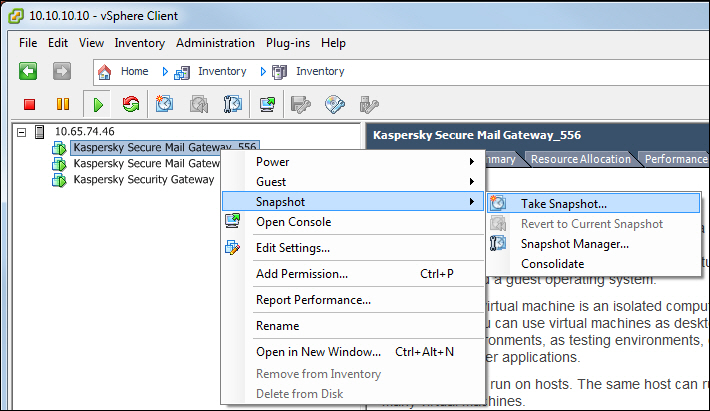
Momentaufnahme der virtuellen Maschine machen
Das Fenster Take Virtual Machine Snapshot wird geöffnet (s. Abb. unten).

Daten für die Momentaufnahme der virtuellen Maschine eingeben
- Geben Sie im Feld Name den Namen der Momentaufnahme der virtuellen Maschine ein.
- Geben Sie im Feld Description eine Beschreibung der Momentaufnahme der virtuellen Maschine ein.
- Aktivieren Sie das Kontrollkästchen Snapshot the virtual machine's memory.
Die Momentaufnahme Ihrer virtuellen Maschine wird in der Liste der virtuellen Maschinen im linken Bereich des Programmhauptfensters angezeigt.
Sobald Sie die Momentaufnahme der virtuellen Maschine Kaspersky Secure Mail Gateway gemacht haben, wird empfohlen, die virtuelle Maschine zu aktivieren und ein Update von Kaspersky Secure Mail Gateway vorzunehmen.
Details über die Ausführung von Aktionen mit virtuellen Maschinen in VMware vSphere Client finden Sie in der Dokumentation zu VMware vSphere Client.
Update von Kaspersky Secure Mail Gateway über die Webschnittstelle durchführen
Die beschriebene Vorgehensweise gilt bei einem Update von Kaspersky Secure Mail Gateway von Version 1.1 Maintenance Release 2 (1.1.2.12 oder Patch A). Bei einem Update von Version 1.1 Maintenance Release 1 (1.1.1.24) muss zunächst ein Update auf Version 1.1 Maintenance Release 2 vorgenommen werden.
Während der Installation des Updates können die Dienste von Kaspersky Secure Mail Gateway angehalten werden. Der Updatevorgang kann einige Minuten in Anspruch nehmen. Nach dem Start des Updates von Kaspersky Secure Mail Gateway darf der Updatevorgang nicht unterbrochen und die virtuelle Maschine nicht abgeschaltet werden. Nach der Installation des Updates muss Kaspersky Secure Mail Gateway möglicherweise neu gestartet werden.
Um ein Update von Kaspersky Secure Mail Gateway über die Webschnittstelle durchzuführen, gehen Sie wie folgt vor:
- Wählen Sie im Hauptfenster der Web-Schnittstelle des Programms in der Struktur der Management-Konsole den Abschnitt Einstellungen und den Unterabschnitt Update des Systems.
- Klicken Sie auf dem Link Update starten, um das Fenster Update des Systems zu öffnen.
- Klicken Sie auf die Schaltfläche Durchsuchen rechts neben dem Feld Download des Update-Pakets.
Das Fenster für die Auswahl der Dateien des Browsers, den Sie verwenden, wird geöffnet.
- Wählen Sie die Update-Datei, die Sie herunterladen möchten, und klicken Sie auf die Schaltfläche Öffnen Ihres Browsers.
Das Fenster für die Auswahl der Dateien wird geschlossen.
- Klicken Sie auf Weiter.
- Folgen Sie den Schritten des Update-Assistenten.
Die Schritte des Update-Assistenten können abhängig vom Typ des heruntergeladenen Updates unterschiedlich sein.
Eine detailliertere Beschreibung der Installation für das jeweilige Update finden Sie im Installationshandbuch des Updates.
Datenbanken-Update von Kaspersky Secure Mail Gateway
Die Datenbanken der Module Anti-Virus, Anti-Spam und Anti-Phishing (im Weiteren auch „Datenbanken“) sind Dateien mit Einträgen, die das Erkennen von schädlichen Codes bekannter Bedrohungen in untersuchten Objekten ermöglichen. Diese Einträge enthalten Informationen über Code-Abschnitte von Bedrohungen und Desinfektionsalgorithmen für Objekte, die diese Bedrohungen enthalten.
Die Virenanalysten von Kaspersky identifizieren täglich eine Vielzahl neuer Bedrohungen und legen für diese Bedrohungen Identifikationseinträge an. Diese Informationen fließen in Pakete für Datenbanken-Updates (im Folgenden auch "Update-Pakete") ein. Das Update-Paket beinhaltet eine oder mehrere Dateien mit Einträgen, die Bedrohungen identifizieren, die während der Zeit erkannt wurden, die seit der letzten Veröffentlichung des Update-Pakets vergangen ist. Um das Infektionsrisiko des geschützten Mail-Servers minimal zu halten, wird empfohlen, Update-Pakete regelmäßig herunterzuladen.
Während der Gültigkeitsdauer der Lizenz können Sie Update-Pakete automatisch nach Zeitplan erhalten oder sie manuell installieren, in dem Sie diese Update-Pakete von der Kaspersky Webseite herunterladen.
Während der Installation erhält Kaspersky Secure Mail Gateway aktuelle Datenbanken von einem der Updateserver von Kaspersky. falls Sie automatische Datenbanken-Updates aktiviert haben, führt Kaspersky Secure Mail Gateway Updates nach Zeitplan aus (entweder im vorgegebenen Zeitabstand oder alle fünf Minuten).
Kaspersky Secure Mail Gateway überprüft automatisch das Vorhandensein neuer Update-Pakete auf den Updateservern von Kaspersky. Falls die Antiviren-Datenbanken von Kaspersky Secure Mail Gateway im Laufe von 24 Stunden bzw. die Datenbanken des Moduls Anti-Spam innerhalb einer Stunde seit dem Zeitpunkt der Veröffentlichung des letzten Update-Pakets durch Kaspersky nicht aktualisiert wurden, nimmt Kaspersky Secure Mail Gateway im Ereignisprotokoll standardmäßig den Eintrag Datenbanken sind veraltet vor. Falls die Antiviren-Datenbanken nicht innerhalb einer Woche bzw. die Datenbanken des Moduls Anti-Spam nicht innerhalb von 24 Stunden aktualisiert wurden, nimmt Kaspersky Secure Mail Gateway den Eintrag Datenbanken sind stark veraltet vor. Sie können Administratorbenachrichtigungen über diese Ereignisse anpassen.
Über Update-Quellen
Eine Update-Quelle ist eine Ressource, die Updates der Datenbanken von Kaspersky Secure Mail Gateway enthält.
Als primäre Update-Quelle dienen die Kaspersky-Update-Server. Dabei handelt es sich um spezielle Internetseiten, auf denen Updates der Datenbanken und Programm-Module für alle Kaspersky-Produkte zur Verfügung gestellt werden. Wenn die Internetverbindung des Computers über einen Proxyserver erfolgt, können Sie die Verbindungseinstellungen für den Proxyserver anpassen.
Um den Internet-Datenverkehr zu verringern, können Sie Datenbanken-Updates für Kaspersky Secure Mail Gateway von einer benutzerdefinierten Update-Quelle einrichten. Als benutzerdefinierte Update-Quelle können von Ihnen festgelegte HTTP- oder FTP-Server dienen sowie lokale Verzeichnisse auf Ihrem Computer.
Wenn Sie Kaspersky Secure Mail Gateway über Kaspersky Security Center verwalten, können Sie als Update-Quelle Kaspersky Security Center festlegen.
Update-Quelle für Datenbanken wählen
Um eine Update-Quelle für die Datenbanken auszuwählen, gehen Sie wie folgt vor:
- Wählen Sie im Hauptfenster der Web-Schnittstelle des Programms in der Struktur der Management-Konsole den Abschnitt Einstellungen und den Unterabschnitt Datenbanken-Update.
- Klicken Sie im Block Einstellungen des Updates der Programm-Datenbanken auf den Link Update-Quelle, um das Fenster Einstellungen des Updates der Programm-Datenbanken zu öffnen.
- Wählen Sie im Einstellungsbereich Update-Quelle die Quelle, von der das Update-Paket heruntergeladen werden soll:
- Kaspersky-Lab-Update-Server.
- Kaspersky Security Center.
- Benutzerdefinierte Update-Quelle
- Wenn Sie eine benutzerdefinierte Update-Quelle gewählt haben, geben Sie im Feld unter Kaspersky Security Center die Webadresse des Updatepakets auf Ihrem FTP- oder HTTP-Server an bzw. vollständigen Pfad zum Verzeichnis mit dem Updatepaket.
Sie können auch das Kontrollkästchen Kaspersky Lab-Update-Server verwenden, wenn nicht verfügbar aktivieren, falls Sie das Update-Paket von den Kaspersky Update-Servern herunterladen möchten, sofern Ihre Update-Quelle nicht verfügbar ist.
- Klicken Sie auf OK.
Zeitplan und Einstellungen für das Datenbanken-Update anpassen
Gehen Sie folgendermaßen vor, um den Zeitplan und die Einstellungen für das Datenbanken-Update anzupassen:
- Wählen Sie im Hauptfenster der Web-Schnittstelle des Programms in der Struktur der Management-Konsole den Abschnitt Einstellungen und den Unterabschnitt Datenbanken-Update.
- Klicken Sie im Block Einstellungen des Updates der Programm-Datenbanken auf den Link Zeitplan oder Update-Quelle, um das Fenster Einstellungen des Updates der Programm-Datenbanken zu öffnen.
- Wählen Sie im Parameterblock Zeitplan in der Dropdown-Liste eine der folgenden Varianten:
- Manuell.
- Einmal.
- Wöchentlich.
- Jeden Monat.
- Start alle.
- Legen Sie im Parameterblock Zeitplan in den Feldern rechts von der Dropdown-Liste das Zeitintervall für den Start des Datenbanken-Updates fest. In Abhängigkeit von dem ausgewählten Zeitplan können Sie folgende Werte festlegen:
- Geben Sie für den Startmodus Einmal n den entsprechenden Feldern Das Datum und die Uhrzeit für den Start des Datenbanken-Updates an diesem Tag ein.
- Geben Sie für den Startmodus Wöchentlich den Wochentag sowie die Uhrzeit für den Start des Datenbanken-Updates am festgelegten Wochentag ein.
Wenn Sie z.B. Montag festlegen und 15:00, wird das Datenbanken-Update jeden Montag um 15:00 Uhr gestartet.
- Geben Sie für den Startmodus Jeden Monat in den entsprechenden Feldern den Tag des Monats und die Uhrzeit für den Start des Datenbanken-Updates am festgelegten Tag des Monats ein.
Wenn Sie z.B. 20 festlegen und 15:00, wird das Datenbanken-Update am 20. jedes Monats um 15:00 Uhr ausgeführt.
- Geben Sie für den Startmodus Start alle das Zeitintervall für den Start des Datenbanken-Updates in Minuten, Stunden oder Tagen fest:
- Für das Intervall des Starts des Datenbanken-Updates in Minuten wählen Sie den Wert Minuten in der Liste im rechten Fensterbereich, geben Sie das Intervall in Minuten an. Im Feld um legen Sie die Uhrzeit des ersten Starts des Datenbanken-Updates fest.
Beispielsweise, wenn für das Zeitintervall der Wert 30 und das Intervall Minuten festgelegt, und im Feld um der Wert 15:00 eingestellt wurde, wird das Datenbanken-Update alle 30 Minuten ab 15:00 Uhr gestartet.
- Für das Intervall des Starts des Datenbanken-Updates in Stunden wählen Sie den Wert Stunden in der Liste im rechten Fensterbereich, geben Sie das Intervall in Stunden an. Im Feld umlegen Sie die Uhrzeit und das Datum des ersten Starts des Datenbanken-Updates fest.
Wenn Sie beispielsweise den Wert 3 festlegen, die Regelmäßigkeit Stunden gewählt wurde, und im Feld um die Werte 25.05.2018 und 15:00 angegeben sind, so wird das Datenbanken-Update alle drei Stunden, beginnend mit 15:00 Uhr am 25. Mai 2018, ausgeführt.
- Für das Intervall des Starts des Datenbanken-Updates in Tagen wählen Sie den Wert Tage in der Liste im rechten Fensterbereich, geben Sie das Intervall in Tagen an. Im Feld um legen Sie die Startzeit des Datenbanken-Updates fest.
Wenn Sie beispielsweise den Wert 2 festlegen, die Regelmäßigkeit Tage ausgewählt wurde, und im Feld um den Wert 15:00 angegeben ist, so wird das Datenbanken-Update jeden zweiten Tag um 15:00 Uhr ausgeführt.
- Für das Intervall des Starts des Datenbanken-Updates in Minuten wählen Sie den Wert Minuten in der Liste im rechten Fensterbereich, geben Sie das Intervall in Minuten an. Im Feld um legen Sie die Uhrzeit des ersten Starts des Datenbanken-Updates fest.
- Geben Sie im Parameterblock Update-Einstellungen im Feld Zufällige Abweichung eine zulässige zeitliche Abweichung von der im Zeitplan festgelegten Uhrzeit in Minuten an, während der das Datenbank-Update auf den Computern gestartet werden soll, damit beim Start des Datenbanken-Updates kein gleichzeitiger Zugriff durch mehrere Computer auf den Server erfolgt. Diese Option soll den gleichzeitigen Zugriff einer großen Anzahl von Client-Computern auf den Server beim Start des Datenbank-Updates verhindern.
- Legen Sie im Parameterblock Update-Einstellungen im Feld Ausführen für nicht länger als die maximale Dauer des Datenbanken-Updates in Minuten, nach deren Ablauf das Update beendet werden soll.
- Wählen Sie im Parameterblock Update-Einstellungen in der Liste Übersprungene Aufgaben starten die Startfolge für die Aufgaben, wenn ein Update zu der im Zeitplan festgelegten Uhrzeit nicht ausgeführt wurde, beispielsweise, aus folgenden Gründen:
- Der Computer war deaktiviert
- Das Programm wurde nicht gestartet.
Wenn der Start der übersprungenen Aufgaben aktiviert ist, wird beim nächsten Programmstart auf diesem Computer ein Startversuch der Aufgabe für das Datenbank-Update unternommen. Für das Datenbanken-Update Manuell und Einmal wird die Updateaufgabe direkt nach dem Erscheinen des Computers im lokalen Netzwerk gestartet.
Wenn der Start der übersprungenen Aufgaben deaktiviert ist, werden die Aufgaben für das Datenbanken-Update auf den Computern nur nach Zeitplan gestartet, und für die Startmodi Manuellund Einmalnur auf den mit dem lokalen Netzwerk verbundenen Computern ausgeführt.
- Klicken Sie auf OK.
Standardeinstellungen für das Datenbanken-Update festlegen
Um die Standardeinstellungen für das Datenbanken-Update und den standardmäßigen Zeitplan des Datenbank-Updates festzulegen, gehen Sie wie folgt vor:
- Wählen Sie im Hauptfenster der Web-Schnittstelle des Programms in der Struktur der Management-Konsole den Abschnitt Einstellungen und den Unterabschnitt Datenbanken-Update.
- Klicken Sie im Block Einstellungen des Updates der Programm-Datenbanken auf den Link Zeitplan, um das Fenster Einstellungen des Updates der Programm-Datenbanken zu öffnen.
- Klicken Sie im unteren Bereich des Fensters Einstellungen des Updates der Programm-Datenbanken auf den Link Standardwerte festlegen.
- Klicken Sie auf OK.
Datenbanken-Update manuell starten
Gehen Sie folgendermaßen vor, um das Datenbanken-Update manuell zu starten:
- Wählen Sie im Hauptfenster der Web-Schnittstelle des Programms in der Struktur der Management-Konsole den Abschnitt Einstellungen und den Unterabschnitt Datenbanken-Update.
- Starten Sie im Arbeitsplatz im Block Einstellungen des Updates der Programm-Datenbanken das Datenbanken-Update, indem Sie auf den Link Update starten klicken.
Der Link Update starten wird durch die Überschrift Update wird ausgeführt ersetzt und der Fortschritt des Datenbanken-Updates wird angezeigt.
Proxyserver-Verbindungseinstellungen für das Datenbanken-Update anpassen
Gehen Sie folgendermaßen vor, um die Verbindung mit dem Proxyserver für das Datenbanken-Update anzupassen:
- Wählen Sie im Hauptfenster der Web-Schnittstelle des Programms in der Struktur der Management-Konsole den Abschnitt Einstellungen und den Unterabschnitt Datenbanken-Update.
- Klicken Sie im Block Proxyserver verwenden auf einen beliebigen Link, um das Fenster Verbindungseinstellungen zu öffnen.
- Wählen Sie im Parameterblock Einstellungen des Proxyserversin der Dropdown-Liste Proxyserver verwenden eine der folgenden Varianten:
- Ja, wenn Sie die Verwendung eines Proxyservers in der Ausführung von Kaspersky Secure Mail Gateway aktivieren möchten.
- Nein, wenn Sie die Verwendung eines Proxyservers in der Ausführung von Kaspersky Secure Mail Gateway deaktivieren möchten.
- Geben Sie im Feld Adresse die Adresse des Proxyservers ein.
- Geben Sie im Feld Port die Port-Nummer des Proxyservers ein.
- Wählen Sie im Parameterblock Authentifizierungseinstellungen in der Dropdown-Liste Authentifizierung eine der folgenden Varianten:
- Nicht erforderlich, wenn Sie eine Authentifizierung bei der Verbindung mit dem Proxyserver nicht verwenden möchten.
- Einfach, wenn Sie eine Authentifizierung bei der Verbindung mit dem Proxyserver verwenden möchten.
- Wenn Sie für die Einstellung Authentifizierung die Variante Einfach gewählt haben, geben Sie in den Feldern Benutzernameund Kennwort den Benutzernamen und das Kennwort für die Verbindung mit dem Proxyserver ein.
- Wählen Sie im Einstellungsblock Verbindungseinstellungen für den Proxyserver in der Dropdown-Liste Nicht für lokale Adressen verwenden einen der folgenden Werte aus:
- Ja, wenn Sie den Proxyserver für interne E-Mail-Adressen Ihres Unternehmens nicht verwenden möchten.
- Nein, wenn Sie den Proxyserver für interne E-Mail-Adressen Ihres Unternehmens verwenden möchten.
- Klicken Sie auf OK.
Gehen Sie folgendermaßen vor, um die Verwendung eines Proxyservers zu aktivieren oder zu deaktivieren:
- Wählen Sie im Hauptfenster der Web-Schnittstelle des Programms in der Struktur der Management-Konsole den Abschnitt Einstellungen und den Unterabschnitt Datenbanken-Update.
- Führen Sie im Arbeitsbereich eine der folgenden Aktionen aus:
- Aktivieren Sie den Umschalter neben dem Namen des Parameterblocks Proxyserver verwenden, wenn Sie einen Proxyserver bei der Ausführung von Kaspersky Secure Mail Gateway verwenden möchten.
- Deaktivieren Sie den Umschalter neben dem Namen des Parameterblocks Proxyserver verwenden, wenn Sie einen Proxyserver bei der Ausführung von Kaspersky Secure Mail Gateway nicht verwenden möchten.
Sie können die Nutzung des Proxyservers nur aktivieren, nachdem Sie die Verbindungseinstellungen für den Proxyserver konfiguriert haben.
Der Schutz in Kaspersky Secure Mail Gateway
Dieser Abschnitt enthält Informationen über die Anpassung der Schutzeinstellungen von Kaspersky Secure Mail Gateway.
Teilnahme an Kaspersky Security Network und Nutzung von Kaspersky Private Security Network
Um Benutzercomputer effektiver zu schützen, verwendet Kaspersky Secure Mail Gateway die von Benutzern aus aller Welt empfangenen Daten. Zum Erhalt dieser Daten dient Kaspersky Security Network.
Kaspersky Security Network (im Weiteren "KSN") ist eine Infrastruktur der Cloud-Dienste, die den Benutzern umfassenden Zugriff auf die Wissensdatenbank von Kaspersky über die Reputation von Dateien, Web-Ressourcen und Software gewährt. Dank der Nutzung der Daten von Kaspersky Security Network wird die Reaktionsgeschwindigkeit von Kaspersky Secure Mail Gateway bei Objekten, für die noch keine Informationen in den Datenbanken der Antiviren-Programme enthalten sind, sowie die Leistungsfähigkeit einiger Schutzkomponenten erhöht. Darüber hinaus wird das Risiko von Fehlalarmen verringert.
Die Teilnahme der Benutzer an Kaspersky Security Network ermöglicht es Kaspersky, schnell Informationen über die Arten und Quellen von Objekten zu sammeln, deren Daten noch nicht in den Datenbanken der Antiviren-Programme enthalten sind, Methoden zu deren Neutralisierung zu entwickeln und die Anzahl der Fehlalarme des Programms zu reduzieren. Weiterhin werden andere Benutzer von Kaspersky Security Network so umgehend mit Informationen über Bedrohungen für die IT-Infrastruktur ihrer Unternehmen versorgt.
Wenn Sie an Kaspersky Security Network teilnehmen, übermittelt Kaspersky Secure Mail Gateway Anfragen bezüglich der Reputation von Dateien, Internetressourcen und Software an Kaspersky Security Network und erhält daraufhin eine Antwort mit Informationen über die Reputation dieser Objekte.
Die Teilnahme an Kaspersky Security Network ist freiwillig. Die Entscheidung zur Teilnahme am Kaspersky Security Network wird bei der Installation von Kaspersky Secure Mail Gateway getroffen und kann jederzeit geändert werden.
Ausführliche Informationen zur Teilnahme an Kaspersky Security Network finden Sie in der Erklärung zu Kaspersky Security Network.
Wenn Sie nicht an KSN teilnehmen möchten, können Sie Kaspersky Private Security Network (im Weiteren auch KPSN) verwenden – eine Lösung, die den Benutzern den Zugriff auf die Reputationsdatenbanken von Kaspersky Security Network sowie auf andere statistische Daten ermöglicht, ohne dazu Daten von ihren Computern an Kaspersky Security Network senden zu müssen.
Bei Fragen zum Erwerb von Kaspersky Private Security Network können Sie sich mit den Experten eines Kaspersky-Partnerunternehmens in Ihrer Region in Verbindung setzen.
Die Konfiguration der Teilnahme an KSN erfolgt auf dem Central Node-Server und wird an alle verbundenen Sensor-Server verteilt.
Wenn Sie die Lösung im verteilten Modus und mit Mandantenfähigkeit nutzen, konfigurieren Sie die Teilnahme an KSN auf dem PCN-Server. Die Konfiguration der Teilnahme an KSN wird an alle mit PCN verbundenen SCN-Server verteilt.
Teilnahme an Kaspersky Security Network anpassen
Um die Teilnahme an Kaspersky Security Network anzupassen, gehen Sie wie folgt vor:
- Wählen Sie im Hauptfenster der Web-Schnittstelle des Programms in der Struktur der Management-Konsole den Abschnitt Einstellungen und den Unterabschnitt Schutz.
- Klicken Sie im Block Externe Dienste auf den Link Verwendung von KSN/KPSN, um das Fenster Verwendung von KSN/KPSN zu öffnen.
- Wählen Sie in der Liste der Aktionen KSN verwenden aus.
- Lesen Sie die KSN-Vereinbarung durch und wählen Sie eine der folgenden Optionen:
- Ich nehme an, wenn Sie die Bestimmungen für Kaspersky Security Network akzeptieren möchten.
- Ich lehne ab, wenn Sie die Bestimmungen für Kaspersky Security Network nicht akzeptieren möchten.
- Wenn Sie an Kaspersky Security Network teilnehmen möchten und damit einverstanden sind, dass Statistiken über Ihre Nutzung von Kaspersky Security Network an Kaspersky übermittelt werden, aktivieren Sie das Kontrollkästchen Statistik zur Verbesserung der Erkennungsrate von Bedrohungen zu verbessern.
Rufen Sie die Zusatzbestimmungen für Kaspersky Security Network auf.
- Lesen Sie die Zusatzbestimmungen für Kaspersky Security Network durch und wählen Sie eine der folgenden Optionen:
- Ich nehme an, wenn Sie der Übermittlung von Statistiken über Ihre Nutzung von Kaspersky Security Network an Kaspersky zustimmen.
- Ich lehne ab, wenn Sie der Übermittlung von Statistiken über Ihre Nutzung von Kaspersky Security Network an Kaspersky nicht zustimmen.
- Klicken Sie auf Übernehmen.
Das Fenster Verwendung von KSN/KPSN wird geschlossen.
- Klicken Sie im Block Externe Dienste auf den Link Auf Antwort von KSN warten, um das Fenster Externe Dienste zu öffnen.
- Geben Sie im Feld Auf Antwort von KSN warten die maximale Wartezeit auf eine Antwort von KSN in Sekunden an. Sie können einen Wert zwischen 1 und 300 Sekunden angeben.
Der voreingestellte Standardwert beträgt 10 Sekunden.
- Klicken Sie auf Übernehmen.
Die Teilnahme an Kaspersky Security Network ist nun konfiguriert.
Verwendung von Kaspersky Private Security Network anpassen
Um die Verwendung von Kaspersky Private Security Network anzupassen, gehen Sie wie folgt vor:
- Wählen Sie im Hauptfenster der Web-Schnittstelle des Programms in der Struktur der Management-Konsole den Abschnitt Einstellungen und den Unterabschnitt Schutz.
- Klicken Sie im Block Externe Dienste auf den Link Verwendung von KSN/KPSN, um das Fenster Verwendung von KSN/KPSN zu öffnen.
- Wählen Sie in der Liste der Aktionen KPSN verwenden aus.
- Klicken Sie in der Zeile KPSN-Konfigurationsdatei laden auf die Schaltfläche Durchsuchen.
Das Fenster zur Dateiauswahl wird geöffnet.
- Wählen Sie die KPSN-Konfigurationsdatei aus, die Sie hinzufügen möchten.
Die KPSN-Konfigurationsdatei muss als ZIP-Archiv vorliegen.
- Klicken Sie auf OK.
Das Fenster für die Auswahl der Dateien wird geschlossen.
- Klicken Sie im Block Externe Dienste auf den Link Auf Antwort von KSN warten, um das Fenster Externe Dienste zu öffnen.
- Geben Sie im Feld Auf Antwort von KSN warten die maximale Wartezeit auf eine Antwort von KSN in Sekunden an. Sie können einen Wert zwischen 1 und 300 Sekunden angeben.
Der voreingestellte Standardwert beträgt 10 Sekunden.
- Klicken Sie auf Übernehmen.
Die Verwendung von Kaspersky Private Security Network ist nun angepasst.
Authentifizierung der E-Mail-Absender
Die Authentifizierung von Nachrichtenabsendern dient dem zusätzlichen Schutz der E-Mail-Infrastruktur Ihres Unternehmens vor Spam und Phishing.
Kaspersky Secure Mail Gateway verwendet folgende Technologien für die Authentifizierung von Nachrichtenabsendern:
- SPF-Überprüfung (Sender Policy Framework).
- DKIM-Überprüfung (DomainKeys Identified Mail).
- DMARC-Überprüfung (Domain-based Message Authentication, Reporting and Conformance).
SPF-Authentifizierung von Nachrichtenabsendern – Vergleich der IP-Adressen der Nachrichtenabsender mit der Liste zulässiger Nachrichtenquellen, die der Administrator des Mail-Servers angelegt hat.
Kaspersky Secure Mail Gateway erhält Listen möglicher Nachrichtenquellen vom DNS-Server.
Aktivieren Sie die SPF-Authentifizierung, wenn Kaspersky Secure Mail Gateway die E-Mails direkt aus dem Internet empfängt. Deaktivieren Sie die SPF-Authentifizierung, wenn Kaspersky Secure Mail Gateway die E-Mails von einem internen Proxyserver empfängt.
DKIM-Authentifizierung der E-Mail-Absender – Überprüfung der digitalen Signatur von E-Mails.
Zu den E-Mails wird eine digitale Signatur hinzugefügt, die mit dem Domänennamen des Unternehmens zusammenhängt. Diese digitale Signatur wird von Kaspersky Secure Mail Gateway überprüft.
Die DMARC-Authentifizierung der E-Mail-Absender ist eine Überprüfung, welche die Richtlinie und die Aktionen für E-Mails anhand der Ergebnisse der SPF- und DKIM-Authentifizierung der E-Mail-Absender bestimmt.
Sobald die E-Mail die SPF- und DKIM-Authentifizierung durchlaufen hat, wird überprüft, ob die Domäne, die die Absenderadresse im Feld „Von“ im Nachrichtenkopf enthält, den SPF- und DKIM-Identifikatoren entspricht.
Für die Ausführung der SPF-, DKIM- und DMARC-Authentifizierung von Nachrichtenabsendern muss die Verbindung von Kaspersky Secure Mail Gateway mit dem DNS-Server erlaubt sein. Wenn die Verbindung mit dem DNS-Server verboten ist, werden die SPF-, DKIM- und DMARC-Authentifizierung von Nachrichtenabsendern deaktiviert.
Wenn Kaspersky Secure Mail Gateway aufgrund der Ergebnisse der SPF-, DKIM- oder DMARC-Authentifizierungen feststellt, dass die Authentifizierungsbedingungen verletzt wurden, gilt, dass bei den SPF-, DKIM- oder DMARC-Authentifizierungen Verletzungen der Authentifizierung von Nachrichtenabsendern erkannt wurden.
Verbindung mit dem DNS-Server für die Authentifizierung der Absender herstellen
Für die Ausführung der Authentifizierung der Nachrichtenabsender muss die Verbindung von Kaspersky Secure Mail Gateway mit dem DNS-Server erlaubt sein. Wenn die Verbindung mit dem DNS-Server verboten ist, werden die SPF-, DKIM- und DMARC-Authentifizierung von Nachrichtenabsendern deaktiviert.
Sie können auch die maximale Wartezeit bei Anfragen an DNS-Server festlegen, nach deren Ablauf der DNS-Server als nicht erreichbar gilt, und die Nachricht von Kaspersky Secure Mail Gateway ohne die Authentifizierung der Absender verarbeitet wird. Der voreingestellte Standardwert beträgt 10 Sekunden.
Um die Verbindung von Kaspersky Secure Mail Gateway mit dem DNS-Server zu erlauben, gehen Sie wie folgt vor:
- Wählen Sie im Hauptfenster der Web-Schnittstelle des Programms in der Struktur der Management-Konsole den Abschnitt Einstellungen und den Unterabschnitt Schutz.
- Klicken Sie im Block Externe Dienste auf den Link Verbindung zum DNS-Server erlauben, um das Fenster Externe Dienste zu öffnen.
- Wählen Sie in der Liste rechts neben dem Namen der Einstellung Verbindung zum DNS-Server erlaubendie Option Ja aus.
- Klicken Sie auf Übernehmen.
Um die maximale Wartezeit bei Anfragen an DNS-Server festzulegen, gehen Sie wie folgt vor:
- Wählen Sie im Hauptfenster der Web-Schnittstelle des Programms in der Struktur der Management-Konsole den Abschnitt Einstellungen und den Unterabschnitt Schutz.
- Klicken Sie im Block Externe Dienste auf den Link Verbindung zum DNS-Server erlauben, um das Fenster Externe Dienste zu öffnen.
- Geben Sie im Feld rechts vom Namen der Einstellung Auf Antwort des DNS-Servers warten die maximale Wartezeit bei Anfragen an DNS-Server in Sekunden an.
Der voreingestellte Standardwert beträgt 10 Sekunden.
- Klicken Sie auf Übernehmen.
SPF-Authentifizierung der Absender aktivieren und deaktivieren
Gehen Sie folgendermaßen vor, um die SPF-Authentifizierung von Nachrichtenabsendern zu aktivieren oder zu deaktivieren:
- Wählen Sie im Hauptfenster der Web-Schnittstelle des Programms in der Struktur der Management-Konsole den Abschnitt Einstellungen und den Unterabschnitt Schutz.
- Klicken Sie im Block Externe Dienste auf den Link SPF-Authentifizierung von Nachrichtenabsendern aktivieren, um das Fenster Externe Dienste zu öffnen.
- Wählen Sie in der Liste rechts neben dem Namen der Einstellung SPF-Authentifizierung von Nachrichtenabsendern aktivieren eine der folgenden Varianten aus:
- Ja, wenn Sie die SPF-Authentifizierung von Nachrichtenabsendern aktivieren möchten.
- Nein, wenn Sie die SPF-Authentifizierung von Nachrichtenabsendern deaktivieren möchten.
- Klicken Sie auf Übernehmen.
Für die Ausführung der SPF-Authentifizierung von Nachrichtenabsendern muss die Verbindung von Kaspersky Secure Mail Gateway mit dem DNS-Server erlaubt sein. Wenn die Verbindung mit dem DNS-Server verboten ist, wird die SPF-Authentifizierung der E-Mail-Absender deaktiviert.
DKIM-Authentifizierung der Absender aktivieren und deaktivieren
Gehen Sie folgendermaßen vor, um die DKIM-Authentifizierung von Nachrichtenabsendern zu aktivieren oder zu deaktivieren:
- Wählen Sie im Hauptfenster der Web-Schnittstelle des Programms in der Struktur der Management-Konsole den Abschnitt Einstellungen und den Unterabschnitt Schutz.
- Klicken Sie im Block Externe Dienste auf den Link DKIM-Authentifizierung von Absendern aktivieren, um das Fenster Externe Dienste zu öffnen.
- Wählen Sie in der Liste rechts neben dem Namen der Einstellung DKIM-Authentifizierung von Absendern aktivieren eine der folgenden Varianten aus:
- Ja, wenn Sie die DKIM-Authentifizierung von Nachrichtenabsendern aktivieren möchten.
- Nein, wenn Sie die DKIM-Authentifizierung von Nachrichtenabsendern deaktivieren möchten.
- Klicken Sie auf Übernehmen.
Für die Ausführung der DKIM-Authentifizierung von Nachrichtenabsendern muss die Verbindung von Kaspersky Secure Mail Gateway mit dem DNS-Server erlaubt sein. Wenn die Verbindung mit dem DNS-Server verboten ist, wird die DKIM-Authentifizierung der E-Mail-Absender deaktiviert.
DMARC-Authentifizierung der Absender aktivieren und deaktivieren
Gehen Sie folgendermaßen vor, um die DMARC-Authentifizierung von Nachrichtenabsendern zu aktivieren oder zu deaktivieren:
- Wählen Sie im Hauptfenster der Web-Schnittstelle des Programms in der Struktur der Management-Konsole den Abschnitt Einstellungen und den Unterabschnitt Schutz.
- Klicken Sie im Block Externe Dienste auf den Link DMARC-Authentifizierung von Absendern aktivieren, um das Fenster Externe Dienste zu öffnen.
- Wählen Sie in der Liste rechts neben dem Namen der Einstellung DMARC-Authentifizierung von Absendern aktivieren eine der folgenden Varianten aus:
- Ja, wenn Sie die DMARC-Authentifizierung von Nachrichtenabsendern aktivieren möchten.
- Nein, wenn Sie die DMARC-Authentifizierung von Nachrichtenabsendern deaktivieren möchten.
- Klicken Sie auf Übernehmen.
Für die Ausführung der DMARC-Authentifizierung von Nachrichtenabsendern muss die Verbindung von Kaspersky Secure Mail Gateway mit dem DNS-Server erlaubt sein. Wenn die Verbindung mit dem DNS-Server verboten ist, wird die DMARC-Authentifizierung der E-Mail-Absender deaktiviert.
Authentifizierung von Nachrichtenabsendern für die Regel aktivieren und deaktivieren
Sie können die Authentifizierung von Nachrichtenabsendern für eine oder mehrere Regeln aktivieren oder deaktivieren.
Vor dem Anpassen der zusätzlichen Einstellungen für die DMARC-Authentifizierung für die Regel, stellen Sie sicher, dass die DMARC-Authentifizierung der E-Mail-Absender in den Einstellungen für Kaspersky Secure Mail Gateway aktiviert ist.
Gehen Sie folgendermaßen vor, um die Authentifizierung von Nachrichtenabsendern für die Regel zu aktivieren oder zu deaktivieren:
- Wählen Sie im Hauptfenster der Web-Schnittstelle des Programms in der Struktur der Management-Konsole den Abschnitt Regeln.
- Öffnen Sie in der Regelliste über den Link mit dem Regelnamen die Regel aus, für die Sie die Authentifizierung von Nachrichtenabsendern aktivieren oder deaktivieren möchten.
- Wählen Sie den Block Authentifizierung von Nachrichtenabsendern aus.
- Führen Sie eine der folgenden Aktionen aus:
- Aktivieren Sie den Schalter neben dem Einrichtungsbereich Authentifizierung von Nachrichtenabsendern, wenn Sie die Authentifizierung von Nachrichtenabsendern aktivieren möchten.
- Deaktivieren Sie den Schalter neben dem Einrichtungsbereich Authentifizierung von Nachrichtenabsendern , wenn Sie die Authentifizierung von Nachrichtenabsendern deaktivieren möchten.
- Klicken Sie im unteren Arbeitsbereich auf die Schaltfläche Übernehmen.
Erkennung der TempError- und PermError-Fehler bei der Authentifizierung der Absender anpassen
Wenn Sie möchten, dass das Vorhandensein des temporären Fehlers TempError als Verstoß gegen die Authentizität der Nachrichtenabsender eingestuft wird, können Sie dies für eine oder mehrere Regeln festlegen.
Bevor Sie festlegen, ob Vorhandensein des temporären Fehlers TempError als Verletzung der Authentifizierung der E-Mail-Absender eingestuft werden soll, stellen Sie sicher, dass mindestens eine Authentifizierung der E-Mail-Absender in den Einstellungen für Kaspersky Secure Mail Gateway aktiviert ist.
Um festzulegen, ob Vorhandensein des temporären Fehlers TempError als Verstoß gegen die Authentizität der Nachrichtenabsender eingestuft werden soll, gehen Sie wie folgt vor:
- Wählen Sie im Hauptfenster der Web-Schnittstelle des Programms in der Struktur der Management-Konsole den Abschnitt Regeln.
- In der Liste der Regeln über den Link mit dem Namen der Regel öffnen Sie eine Regel, für die Sie festlegen möchten, ob Vorhandensein des temporären Fehlers TempError als Verstoß gegen die Authentizität der Nachrichtenabsender eingestuft werden soll.
- Wählen Sie den Block Authentifizierung von Nachrichtenabsendern aus.
- Führen Sie eine der folgenden Aktionen aus:
- Aktivieren Sie das Kontrollkästchen neben dem Namen der Einstellung Temporäre Fehler (TempError) als Verstoß gegen die Authentizität des Absenders einstufen, wenn Sie möchten, dass Kaspersky Secure Mail Gateway temporäre Fehler TempError als Verletzung der Authentifizierung der E-Mail-Absender einstuft.
- Deaktivieren Sie das Kontrollkästchen neben dem Namen der Einstellung Temporäre Fehler (TempError) als Verstoß gegen die Authentizität des Absenders einstufen, wenn Sie nicht möchten, dass Kaspersky Secure Mail Gateway temporären Fehler TempError als Verletzung der Authentifizierung der E-Mail-Absender einstuft.
- Führen Sie eine der folgenden Aktionen aus:
- Aktivieren Sie das Kontrollkästchen neben dem Namen der Einstellung Dauerhafte Fehler (PermError) als Authentifizierungsverletzung des Absenders einstufen, wenn Sie möchten, dass Kaspersky Secure Mail Gateway permanente Fehler PermError als Verletzung der Authentifizierung der E-Mail-Absender einstuft.
- Deaktivieren Sie das Kontrollkästchen neben dem Namen der Einstellung Dauerhafte Fehler (PermError) als Authentifizierungsverletzung des Absenders einstufen, wenn Sie nicht möchten, dass Kaspersky Secure Mail Gateway permanente Fehler PermError als Verletzung der Authentifizierung der E-Mail-Absender einstuft.
- Klicken Sie im unteren Arbeitsbereich auf die Schaltfläche Übernehmen.
Zusätzliche Einstellungen der DMARC-Überprüfung für die Regel anpassen
Sie können zusätzliche Einstellungen für die DMARC-Authentifizierung von Nachrichtenabsendern für eine oder mehrere Regeln anpassen.
Vor dem Anpassen der zusätzlichen Einstellungen für die DMARC-Authentifizierung für die Regel, stellen Sie sicher, dass die DMARC-Authentifizierung der E-Mail-Absender in den Einstellungen für Kaspersky Secure Mail Gateway aktiviert ist.
Um zusätzliche Einstellungen für die DMARC-Authentifizierung anzupassen, gehen Sie wie folgt vor:
- Wählen Sie im Hauptfenster der Web-Schnittstelle des Programms in der Struktur der Management-Konsole den Abschnitt Regeln.
- Öffnen Sie in der Regelliste über den Link mit dem Regelnamen die Regel aus, für die Sie die Einstellungen der DMARC-Authentifizierung festlegen möchten.
- Wählen Sie den Block Authentifizierung von Nachrichtenabsendern aus.
- Aktivieren Sie den Umschalter neben dem Namen des Parameterblocks Authentifizierung von Nachrichtenabsendern, wenn diese deaktiviert ist.
- Führen Sie im Fenster DKIM-Authentifizierung von Nachrichtenabsendern eine der folgenden Aktionen aus:
- Aktivieren Sie das Kontrollkästchen neben dem Namen der Einstellung Ergebnis der DMARC-Untersuchung als vorrangig einstufen, wenn Sie möchten, dass Kaspersky Secure Mail Gateway eine Verletzung der Authentifizierung der E-Mail-Absender gemäß dem Ergebnis der DMARC-Untersuchung ermittelt.
- Deaktivieren Sie das Kontrollkästchen neben dem Namen der Einstellung Ergebnis der DMARC-Untersuchung als vorrangig einstufen, wenn Sie nicht möchten, dass Kaspersky Secure Mail Gateway eine Verletzung der Authentifizierung der E-Mail-Absender gemäß dem Ergebnis der DMARC-Untersuchung ermittelt.
Wenn das Kontrollkästchen aktiviert ist, wird eine Verletzung der Authentifizierung der E-Mail-Absender gemäß dem Ergebnis der DMARC-Untersuchung ermittelt. Wenn das Kontrollkästchen deaktiviert ist, gelten die Ergebnisse der SPF-, DKIM- und DMARC-Untersuchung als gleichwertig. Eine Verletzung wird bei jeder dieser Untersuchungen als Verletzung der Authentifizierung der E-Mail-Absender gewertet. Bei gleichzeitiger Verletzung gemäß mehreren Untersuchungen wird für die Nachricht die strengste der angegebenen Aktionen für die Nachricht bei SPF-, DKIM- oder DMARC-Verletzung der Authentifizierung des Absenders ausgeführt.
- Klicken Sie im unteren Arbeitsbereich auf die Schaltfläche Übernehmen.
Zusätzliche Einstellungen der SPF-Überprüfung für die Regel anpassen
Sie können zusätzliche Einstellungen für die SPF-Authentifizierung von Nachrichtenabsendern für eine oder mehrere Regeln anpassen.
Vor dem Anpassen der zusätzlichen Einstellungen für die SPF-Authentifizierung für die Regel, stellen Sie sicher, dass die SPF-Authentifizierung der E-Mail-Absender in den Einstellungen für Kaspersky Secure Mail Gateway aktiviert ist.
Um zusätzliche Einstellungen für die SPF-Authentifizierung anzupassen, gehen Sie wie folgt vor:
- Wählen Sie im Hauptfenster der Web-Schnittstelle des Programms in der Struktur der Management-Konsole den Abschnitt Regeln.
- Öffnen Sie in der Regelliste über den Link mit dem Regelnamen die Regel aus, für die Sie die Einstellungen der SPF-Authentifizierung festlegen möchten.
- Wählen Sie den Block Authentifizierung von Nachrichtenabsendern aus.
- Aktivieren Sie den Umschalter neben dem Namen des Parameterblocks Authentifizierung von Nachrichtenabsendern, wenn diese deaktiviert ist.
- Führen Sie im Fenster SPF-Authentifizierung von Nachrichtenabsendern eine der folgenden Aktionen aus:
- Aktivieren Sie das Kontrollkästchen neben dem Namen der Einstellung SPF SoftFail als Verstoß gegen die Authentizität des Absenders einstufen, wenn Sie möchten, dass Kaspersky Secure Mail Gateway den SPF-softfail-Fehler, der bei der SPF-Authentifizierung erkannt wurde, als Verletzung der Authentifizierung der E-Mail-Absender eingestuft werden soll.
- Deaktivieren Sie das Kontrollkästchen neben dem Namen der Einstellung SPF SoftFail als Verstoß gegen die Authentizität des Absenders einstufen, wenn Sie nicht möchten, dass Kaspersky Secure Mail Gateway den SPF-softfail-Fehler, der bei der SPF-Authentifizierung erkannt wurde, als Verletzung der Authentifizierung der E-Mail-Absender eingestuft werden soll.
- Klicken Sie im unteren Arbeitsbereich auf die Schaltfläche Übernehmen.
Zusätzliche Einstellungen der DKIM-Überprüfung für die Regel anpassen
Sie können zusätzliche Einstellungen für die DKIM-Authentifizierung von Nachrichtenabsendern für eine oder mehrere Regeln anpassen.
Vor dem Anpassen der zusätzlichen Einstellungen für die DKIM-Authentifizierung für die Regel, stellen Sie sicher, dass die DKIM-Authentifizierung der E-Mail-Absender in den Einstellungen für Kaspersky Secure Mail Gateway aktiviert ist.
Um zusätzliche Einstellungen für die DKIM-Authentifizierung anzupassen, gehen Sie wie folgt vor:
- Wählen Sie im Hauptfenster der Web-Schnittstelle des Programms in der Struktur der Management-Konsole den Abschnitt Regeln.
- Öffnen Sie in der Regelliste über den Link mit dem Regelnamen die Regel aus, für die Sie die Einstellungen der DKIM-Authentifizierung festlegen möchten.
- Wählen Sie den Block Authentifizierung von Nachrichtenabsendern aus.
- Aktivieren Sie den Umschalter neben dem Namen des Parameterblocks Authentifizierung von Nachrichtenabsendern, wenn diese deaktiviert ist.
- Führen Sie im Fenster DKIM-Authentifizierung von Nachrichtenabsendern eine der folgenden Aktionen aus:
- Aktivieren Sie das Kontrollkästchen neben dem Namen der Einstellung Fehlen der DKIM-Signatur als Verstoß gegen die Authentizität des Absenders einstufen, wenn Sie möchten, dass Kaspersky Secure Mail Gateway das Fehlen einer DKIM-Signatur in der E-Mail, die bei der DKIM-Authentifizierung erkannt wurde, als Verletzung der Authentifizierung der E-Mail-Absender eingestuft werden soll.
- Deaktivieren Sie das Kontrollkästchen neben dem Namen der Einstellung Fehlen der DKIM-Signatur als Verstoß gegen die Authentizität des Absenders einstufen, wenn Sie nicht möchten, dass Kaspersky Secure Mail Gateway das Fehlen einer DKIM-Signatur in der E-Mail, die bei der DKIM-Authentifizierung erkannt wurde, als Verletzung der Authentifizierung der E-Mail-Absender eingestuft werden soll.
- Klicken Sie im unteren Arbeitsbereich auf die Schaltfläche Übernehmen.
Markierungen der Nachrichtenbetreffs nach Ergebnissen der SPF-Authentifizierung anpassen
Um Markierungen anzupassen, die Kaspersky Secure Mail Gateway zum Nachrichtenbetreff gemäß den Ergebnissen der SPF-Authentifizierung von Nachrichtenabsendern hinzufügt, gehen Sie wie folgt vor:
- Wählen Sie im Hauptfenster der Web-Schnittstelle des Programms in der Struktur der Management-Konsole den Abschnitt Regeln.
- Öffnen Sie in der Regelliste über den Link mit dem Regelnamen die Regel aus, für die Sie Beschränkungen und Ausnahmen bei der SPF-Authentifizierung festlegen möchten.
- Wählen Sie den Block Authentifizierung von Nachrichtenabsendern aus.
- Aktivieren Sie den Umschalter neben dem Namen des Parameterblocks Authentifizierung von Nachrichtenabsendern, wenn diese deaktiviert ist.
- Klicken Sie im Einstellungsblock SPF-Authentifizierung von Nachrichtenabsendern auf den Link rechts neben dem Namen der Einstellung Zum Betreff der Nachricht folgenden Text hinzufügen, um das Fenster Markierung zur Kennzeichnung eines Verstoßes bei der SPF-Authentifizierung zu öffnen.
- Geben Sie im Feld unter dem Fensternamen den Text ein, den Sie an den Anfang des Betreffs für Nachrichten bei Verstoß der SPF-Authentifizierung von Nachrichtenabsendern hinzufügen möchten.
- Klicken Sie auf OK.
Das Fenster Markierung zur Kennzeichnung eines Verstoßes bei der SPF-Authentifizierung wird geschlossen.
- Klicken Sie im unteren Arbeitsbereich auf die Schaltfläche Übernehmen.
Markierungen der Nachrichtenbetreffs nach Ergebnissen der DKIM-Authentifizierung anpassen
Um Markierungen anzupassen, die Kaspersky Secure Mail Gateway zum Nachrichtenbetreff gemäß den Ergebnissen der DKIM-Authentifizierung von Nachrichtenabsendern hinzufügt, gehen Sie wie folgt vor:
- Wählen Sie im Hauptfenster der Web-Schnittstelle des Programms in der Struktur der Management-Konsole den Abschnitt Regeln.
- Öffnen Sie in der Regelliste über den Link mit dem Regelnamen die Regel aus, für die Sie Beschränkungen und Ausnahmen bei der DKIM-Authentifizierung festlegen möchten.
- Wählen Sie den Block Authentifizierung von Nachrichtenabsendern aus.
- Aktivieren Sie den Umschalter neben dem Namen des Parameterblocks Authentifizierung von Nachrichtenabsendern, wenn diese deaktiviert ist.
- Klicken Sie im Einstellungsblock DKIM-Authentifizierung von Nachrichtenabsendern auf den Link rechts neben dem Namen der Einstellung Zum Betreff der Nachricht folgenden Text hinzufügen, um das Fenster Markierung zur Kennzeichnung eines Verstoßes bei der DKIM-Authentifizierung zu öffnen.
- Geben Sie im Feld unter dem Fensternamen den Text ein, den Sie an den Anfang des Betreffs für Nachrichten bei Verstoß der DKIM-Authentifizierung von Nachrichtenabsendern hinzufügen möchten.
- Klicken Sie auf OK.
Das Fenster Markierung zur Kennzeichnung eines Verstoßes bei der DKIM-Authentifizierung wird geschlossen.
- Klicken Sie im unteren Arbeitsbereich auf die Schaltfläche Übernehmen.
Markierungen der Nachrichtenbetreffs nach Ergebnissen der DMARC-Authentifizierung anpassen
Um Markierungen anzupassen, die Kaspersky Secure Mail Gateway zum Nachrichtenbetreff gemäß den Ergebnissen der DMARC-Authentifizierung von Nachrichtenabsendern hinzufügt, gehen Sie wie folgt vor:
- Wählen Sie im Hauptfenster der Web-Schnittstelle des Programms in der Struktur der Management-Konsole den Abschnitt Regeln.
- Öffnen Sie in der Regelliste über den Link mit dem Regelnamen die Regel aus, für die Sie Beschränkungen und Ausnahmen bei der DMARC-Authentifizierung festlegen möchten.
- Wählen Sie den Block Authentifizierung von Nachrichtenabsendern aus.
- Aktivieren Sie den Umschalter neben dem Namen des Parameterblocks Authentifizierung von Nachrichtenabsendern, wenn diese deaktiviert ist.
- Klicken Sie im Einstellungsblock Bei DMARC-Verstoß auf den Link rechts neben dem Namen der Einstellung Zum Betreff der Nachricht folgenden Text hinzufügen, um das Fenster Markierung zur Kennzeichnung eines Verstoßes bei der DMARC-Authentifizierung zu öffnen.
- Geben Sie im Feld unter dem Fensternamen den Text ein, den Sie an den Anfang des Betreffs für Nachrichten bei Verstoß der DMARC-Authentifizierung von Nachrichtenabsendern hinzufügen möchten.
- Klicken Sie auf OK.
Das Fenster Markierung zur Kennzeichnung eines Verstoßes bei der DMARC-Authentifizierung wird geschlossen.
- Klicken Sie im unteren Arbeitsbereich auf die Schaltfläche Übernehmen.
Aktionen für Nachrichten bei der DMARC-, SPF- und DKIM-Authentifizierung anpassen
Sie können Aktionen für Nachrichten bei der DMARC-, SPF- und DKIM-Authentifizierung von Nachrichtenabsendern für eine oder mehrere Regeln anpassen.
Vor dem Anpassen der Aktionen für Nachrichten bei der DMARC-, SPF- und DKIM-Authentifizierung, stellen Sie sicher, dass die entsprechende Authentifizierung der E-Mail-Absender in den Einstellungen für Kaspersky Secure Mail Gateway aktiviert ist.
Um Aktionen für Nachrichten bei der DMARC-, SPF- und DKIM-Authentifizierung von Nachrichtenabsendern anzupassen, gehen Sie wie folgt vor:
- Wählen Sie im Hauptfenster der Web-Schnittstelle des Programms in der Struktur der Management-Konsole den Abschnitt Regeln.
- Öffnen Sie in der Regelliste über den Link mit dem Regelnamen die Regel aus, für die Sie Aktionen für Nachrichten bei der DMARC-Authentifizierung festlegen möchten.
- Wählen Sie den Block Authentifizierung von Nachrichtenabsendern aus.
- Aktivieren Sie den Umschalter neben dem Namen des Parameterblocks Authentifizierung von Nachrichtenabsendern, wenn diese deaktiviert ist.
- Wählen Sie im Block DKIM-Authentifizierung von Nachrichtenabsendern in der Dropdown-Liste Bei DMARC-Verstoß eine der folgenden Aktionen für Nachrichten, bei deren DMARC-Authentifizierung eine Verletzung der Authentifizierung der E-Mail-Absender festgestellt wurde:
- DMARC-Richtlinie anwenden.
Die DMARC-Richtlinie wird vom Administrator des Mail-Servers auf dem DNS-Server festgelegt. Wenn der Administrator als Richtlinie None oder Quarantine, festgelegt hat, führt das Programm die Aktion Überspringen aus. Die Richtlinie Reject entspricht der Programmaktion Ablehnen.
- Ablehnen.
- Nachricht löschen.
- Überspringen.
- DMARC-Richtlinie anwenden.
- Aktivieren Sie das Kontrollkästchen neben dem Namen der Einstellung Vorsorglich eine Kopie im Speicher ablegen , wenn Sie die automatische Speicherung von Nachrichtenkopien im Speicher vor ihrer Verarbeitung anpassen wollen.
- Wählen Sie im Block SPF-Authentifizierung von Nachrichtenabsendern in der Dropdown-Liste Bei SPF-Verstoß eine der folgenden Aktionen für Nachrichten, bei deren SPF-Authentifizierung eine Verletzung der Authentifizierung der E-Mail-Absender festgestellt wurde:
- Ablehnen.
- Nachricht löschen.
- Überspringen.
- Aktivieren Sie das Kontrollkästchen neben dem Namen der Einstellung Vorsorglich eine Kopie im Speicher ablegen , wenn Sie die automatische Speicherung von Nachrichtenkopien im Speicher vor ihrer Verarbeitung anpassen wollen.
- Wählen Sie im Block DKIM-Authentifizierung von Nachrichtenabsendern in der Dropdown-Liste Bei DKIM-Verstoß eine der folgenden Aktionen für Nachrichten, bei deren DKIM-Authentifizierung eine Verletzung der Authentifizierung der E-Mail-Absender festgestellt wurde:
- Ablehnen.
- Nachricht löschen.
- Überspringen.
- Aktivieren Sie das Kontrollkästchen neben dem Namen der Einstellung Vorsorglich eine Kopie im Speicher ablegen , wenn Sie die automatische Speicherung von Nachrichtenkopien im Speicher vor ihrer Verarbeitung anpassen wollen.
- Klicken Sie im unteren Arbeitsbereich auf die Schaltfläche Übernehmen.
Konfiguration der SPF- und DMARC-Authentifizierung des Nachrichtenabsenders für ausgehende Nachrichten vorbereiten
Damit ein Remote-Mail-Server die Authentizität des Nachrichtenabsenders prüfen kann, wenn die Nachricht von Kaspersky Secure Mail Gateway versendet wird (Authentizität des Absenders von ausgehenden Nachrichten), müssen Sie SPF- und DMARC-Einträge zu den Einstellungen Ihres DNS-Servers hinzufügen.
Gehen Sie folgendermaßen vor, um SPF- und DMARC-Einträge zu den Einstellungen Ihres DNS-Servers hinzuzufügen:
- Melden Sie sich auf Ihrem DNS-Server unter dem Konto des Administrators an.
- Suchen Sie die Seite mit den Informationen über das Update des DNS-Eintrags jener Domäne, für deren Adressen Sie die Authentifizierung des Absenders von ausgehenden Nachrichten konfigurieren möchten.
Diese Seite kann beispielsweise die Bezeichnung "DNS-Verwaltung", "Verwaltung von Servernamen" oder "Erweiterte Einstellungen" tragen.
- Suchen Sie Einträge im txt-Format jener Domäne, für deren Adressen Sie die Authentifizierung des Absenders von ausgehenden E-Mails konfigurieren möchten.
- Fügen Sie in der Liste mit den Einträgen im txt-Format für die betreffende Domäne einen SPF-Eintrag mit folgendem Inhalt hinzu:
<Name der Domäne, für deren Adressen Sie die SPF-Authentifizierung des Absenders von ausgehenden Nachrichten konfigurieren möchten> IN TXT "v=<SPF-Version> +all>"Beispielsweise können Sie folgende Zeile hinzuzufügen:
example.com IN TXT "v=spf1 +all"Details über den Zweck der Einstellungen des SPF-Eintrags finden Sie im Dokument RFC 4408.
- Fügen Sie in der Liste mit den Einträgen im txt-Format für die betreffende Domäne einen DMARC-Eintrag mit folgendem Inhalt hinzu:
_dmarc.<Name der Domäne, für deren Adressen Sie die DMARC-Authentifizierung der Absender von ausgehenden Nachrichten konfigurieren möchten>. IN TXT "v=<DMARC-Version>; p=<Aktion, die der Remote-Mail-Server für alle E-Mail-Nachrichten ausführt, die den DMARC-Anforderungen nicht entsprechen>;"Beispielsweise können Sie folgende Zeile hinzuzufügen:
_dmarc.example.com. IN TXT "v=DMARC1; p=quarantine;"Details über den Zweck der Einstellungen des DMARC-Eintrags finden Sie in der DMARC-Dokumentation.
- Speichern Sie die Änderungen.
Die Syntax der angeführten Beispiele für SPF- und DMARC-Einträge gilt für das Hinzufügen zu den Einstellungen eines BIND DNS-Servers. Die Syntax der SPF- und DMARC-Einträge, die zu den Einstellungen anderer DNS-Server hinzugefügt wird, kann sich geringfügig von den angeführten Beispielen unterscheiden.
Antiviren-Schutz für Nachrichten
Kaspersky Secure Mail Gateway gewährleistet den Antiviren-Schutz von E-Mail-Nachrichten: untersucht E-Mails auf Viren und andere schädliche Programme und desinfiziert infizierte Objekte mithilfe der Informationen der aktuellen (neuesten) Version der Antiviren-Datenbanken.
Die Untersuchung von Nachrichten auf Viren und andere bedrohliche Programme wird vom Modul Anti-Virus ausgeführt. Das Modul Anti-Virus überprüft den Körper der Nachricht und angehängte Dateien aller Formate (Anhänge) mithilfe der Antiviren-Datenbanken. Mit dem Anti-Virus-Modul können E-Mail-Anhänge erkennt und blockiert werden, die für eine beschränkte Anzahl von Empfängern bestimmt sind und einen gezielten Angriff auf Schwachstellen im Software darstellen.
Zusätzlich zur Untersuchung der Nachrichten auf Viren können Sie die Erkennung einiger legaler Programme durch das Anti-Virus-Modul aktivieren.
Aufgrund der Untersuchungsergebnisse weist das Modul Anti-Virus der Nachricht einen der Status der Virensuche zu und fügt eine Markierung mit dem Status an den Anfang des Nachrichtenbetreffs hinzu.
In Abhängigkeit vom zugewiesenen Status führt das Programm die Aktion auf die Nachricht aus, die in den Einstellungen der Regel festgelegt wurde, gemäß welcher die Nachricht verarbeitet werden soll. Sie können Aktionen auswählen, die das Programm auf die Nachrichten mit einem bestimmten Status anwenden soll, und Kennzeichnungen für die Nachrichten gemäß den Ergebnissen der Virensuche anpassen. Vor der Verarbeitung speichert das Programm eine Kopie der Nachricht im Backup-Speicher.
Sie können die Maximalgröße der zu untersuchenden Nachrichten angeben und festlegen, welche Objekte von der Untersuchung auf Viren ausgeschlossen werden sollen. Aus der Untersuchung ausgeschlossen werden können Anhänge in bestimmten Formaten oder Anhänge mit bestimmten Namen.
Standardmäßig ist das Modul Anti-Virus aktiviert. Bei Bedarf können Sie das Modul Anti-Virus deaktivieren bzw. die Untersuchung von Nachrichten auf Viren für jede Regel deaktivieren.
Über den Schutz der Computer vor bestimmten legalen Programmen
Legale Programme sind Programme, die zur Installation und Nutzung auf den Benutzercomputern erlaubt und für die Ausführung von Benutzeraufgaben vorgesehen sind. Jedoch können einige legale Programme von Angreifern missbraucht werden, um den Benutzercomputern oder dem Unternehmensnetzwerk Schaden zuzufügen. Wenn ein Angreifer Zugriff auf diese Programme erhält oder sie auf dem Computer des Benutzers installiert, können einige Funktionen dieser Programme dazu verwendet werden, die Sicherheit des Benutzercomputers bzw. des Computernetzwerks des Unternehmens zu verletzen.
Sie werden von vielen Anwendern eingesetzt. Dazu zählen IRC-Clients, Dialer, Download-Manager für Dateien, Aktivitätsmonitore für Computersysteme, Kennwort-Manager sowie Internetserver für die Dienste FTP, HTTP oder Telnet.
Diese Programme werden in der Tabelle unten beschrieben.
Legale Programme
Typ |
Name |
Beschreibung |
|---|---|---|
Client-IRC |
Clients für Internet-Chats |
Diese Programme werden von Benutzern installiert, um in Internet Relay Chats zu kommunizieren. Angreifer verwenden sie zur Verbreitung von Schadsoftware. |
Dialer |
Dialer |
Dialer können heimlich Telefonverbindungen über ein Modem herstellen. |
Downloader |
Download-Programme |
Downloader können heimlich Dateien von Webseiten herunterladen. |
Monitor |
Überwachungsprogramme |
Sie können die Aktivitäten auf dem Computer, auf dem sie installiert sind, überwachen (sie erkennen, welche Programme laufen und wie sie Daten mit Programmen auf anderen Computern austauschen). |
PSWTool |
Programme zur Wiederherstellung von Kennwörtern |
Sie erlauben es, vergessene Kennwörter zu lesen und wiederherzustellen. Zu diesem Zweck werden sie von Angreifern heimlich auf Computern installiert. |
RemoteAdmin |
Programme zur Remote-Verwaltung |
RemoteAdmins werden häufig von Systemadministratoren eingesetzt. Sie bieten Zugriff auf die Oberfläche eines Remote-Computers, der auf diese Weise überwacht und gesteuert werden kann. Zu diesem Zweck werden sie von Angreifern heimlich auf Computern installiert, um diese zu beobachten und zu steuern. Legale Programme zur Remote-Administration unterscheiden sich von Trojanern zur Fernsteuerung vom Typ Backdoor. Trojaner besitzen Funktionen, die ihnen erlauben, selbständig in ein System einzudringen und sich zu installieren. Legale Programme verfügen über diese Funktionen nicht. |
Server-FTP |
FTP-Server |
Sie erfüllen die Funktionen eines FTP-Servers. Angreifer installieren sie auf Computern, um über das FTP-Protokoll Remote-Zugriff darauf zu erhalten. |
Server-Proxy |
Proxyserver |
Sie erfüllen die Funktionen eines Proxyservers. Angreifer installieren sie auf Computern, um von diesen aus Spam zu verschicken. |
Server-Telnet |
Telnet-Server |
Erfüllen die Funktionen eines Telnet-Servers. Angreifer installieren sie auf Computern, um über das Telnet-Protokoll Remote-Zugriff darauf zu erhalten. |
Server-Web |
Webserver |
Sie erfüllen die Funktionen eines Webservers. Angreifer installieren sie auf Computern, um über das HTTP-Protokoll Remote-Zugriff darauf zu erhalten. |
RiskTool |
Tools für die Arbeit auf virtuellen Maschinen |
Sie bieten dem Benutzer bei der Arbeit mit dem Computer zusätzliche Möglichkeiten (Dateien oder Fenster aktiver Programme auf dem Computer verstecken, aktive Prozesse beenden). |
NetTool |
Netzwerk-Tools |
Sie bieten dem Benutzer des Computers, auf dem sie installiert sind, zusätzliche Möglichkeiten bei der Arbeit mit anderen Computern in einem Netzwerk (andere Computer neu starten, offene Ports suchen, Programme starten, die auf einem anderen Computer installiert sind). |
Client-P2P |
Clients für Peering-Netzwerke |
Sie erlauben die Arbeit in Peering-Netzwerken (Peer-to-Peer). Angreifer können sie zur Verbreitung von Schadsoftware verwenden. |
Client-SMTP |
SMTP-Clients |
Versenden heimlich E-Mail-Nachrichten. Angreifer installieren sie auf Computern, um von diesen aus Spam zu verschicken. |
WebToolbar |
Web-Symbolleisten |
Sie fügen den Oberflächen anderer Programme Symbolleisten für Suchmaschinen hinzu. |
FraudTool |
Pseudoprogramme |
Sie geben sich als andere Programme aus. Es gibt beispielsweise Pseudo-Antiviren-Programme, die Meldungen über den Fund schädlicher Programme ausgeben, in Wirklichkeit aber nicht über Funktionen zur Virensuche oder Desinfektion verfügen. |
Über Status der Untersuchung von Nachrichten auf Viren
Aufgrund der Ergebnisse der Untersuchung auf Viren weist das Modul Anti-Virus der Nachricht einen der folgenden Status zu:
- Clean (Virenfreie E-Mail) – Das Objekt ist nicht infiziert.
- Infected (Infizierte E-Mail) – Das Objekt ist infiziert und kann nicht desinfiziert werden, bzw. es wurde keine Desinfektion des Objekts durchgeführt.
- Desinfected (Desinfizierte E-Mail) – Das Objekt wurde desinfiziert.
- Encrypted (Verschlüsselte E-Mail) – Das Objekt konnte nicht untersucht werden, da es verschlüsselt ist.
- Error (Fehler bei der Untersuchung der E-Mail) – Bei der Objektuntersuchung trat ein Fehler auf.
- Attachments with macros (Anhänge mit Makros) – Die Nachricht enthält im Anhang ein Makro.
Virenschutz von Nachrichten aktivieren und deaktivieren
Gehen Sie folgendermaßen vor, um den Virenschutz von Nachrichten zu aktivieren oder zu deaktivieren:
- Wählen Sie im Hauptfenster der Web-Schnittstelle des Programms in der Struktur der Management-Konsole den Abschnitt Einstellungen und den Unterabschnitt Schutz.
- Führen Sie im Fenster Anti-Virus eine der folgenden Aktionen aus:
- Aktivieren Sie den Umschalter neben dem Namen des Parameterblocks Anti-Virus, wenn Sie den Virenschutz von Nachrichten aktivieren möchten.
- Deaktivieren Sie den Umschalter neben dem Namen des Parameterblocks Anti-Virus, wenn Sie den Virenschutz von Nachrichten deaktivieren möchten.
Untersuchung von Nachrichten auf Viren für die Regel aktivieren und deaktivieren
Sie können die Antiviren-Untersuchung für Nachrichten für eine oder mehrere Regel aktivieren oder deaktivieren. Standardmäßig ist die Untersuchung auf Viren für Nachrichten aktiviert.
Bevor Sie die Untersuchung von Nachrichten auf Viren aktivieren oder deaktivieren, stellen Sie sicher, dass das Modul Anti-Virus von Kaspersky Secure Mail Gateway aktiviert ist.
Gehen Sie folgendermaßen vor, um die Untersuchung von Nachrichten auf Viren für die Regel zu aktivieren oder zu deaktivieren:
- Wählen Sie im Hauptfenster der Web-Schnittstelle des Programms in der Struktur der Management-Konsole den Abschnitt Regeln.
- Wählen Sie in der Regelliste über den Link mit dem Regelnamen die Regel aus, für die Sie die Untersuchung von Nachrichten auf Viren aktivieren oder deaktivieren möchten.
- Wählen Sie den Block Anti-Virus aus.
- Führen Sie eine der folgenden Aktionen aus:
- Aktivieren Sie den Umschalter neben dem Namen des Einstellungsblocks Anti-Virus, wenn Sie die Untersuchung auf Viren von Nachrichten für die Regel aktivieren möchten.
- Deaktivieren Sie den Umschalter neben dem Namen des Einstellungsblocks Anti-Virus, wenn Sie die Untersuchung von Nachrichten auf Viren für die Regel deaktivieren möchten.
- Klicken Sie im unteren Arbeitsbereich auf die Schaltfläche Übernehmen.
Einstellungen für das Modul Anti-Virus anpassen
Gehen Sie folgendermaßen vor, um die Einstellungen des Moduls Anti-Virus anzupassen:
- Wählen Sie im Hauptfenster der Web-Schnittstelle des Programms in der Struktur der Management-Konsole den Abschnitt Einstellungen und den Unterabschnitt Schutz.
- Klicken Sie im Block Anti-Virus auf einen beliebigen Link, um das Fenster Einstellungen des Anti-Virus-Moduls zu öffnen.
- Wählen Sie im Parameterblock Schutz und heuristische Analyse in der Dropdown-Liste KSN verwenden eine der folgenden Varianten:
- Ja, wenn Sie den KSN-Dienst verwenden möchten.
- Nein, wenn Sie den KSN-Dienst nicht verwenden möchten.
- Wählen Sie im Parameterblock Schutz und heuristische Analyse in der Dropdown-Liste Heuristische Analyse verwenden eine der folgenden Varianten:
- Ja, wenn Sie heuristische Analyse verwenden möchten.
- Nein, wenn Sie heuristische Analyse nicht verwenden möchten.
- Wenn Sie die Verwendung der heuristischen Analyse aktiviert haben, wählen Sie im Parameterblock Schutz und heuristische Analyse in der Liste Ebene der heuristischen Analyse das Ebene der heuristischen Analyse.
- Wählen Sie im Parameterblock Schutz und heuristische Analysein der Dropdown-Liste Einige legale Programme, die von Angreifern verwendet werden können, können eine Gefahr für das Computernetzwerk des Unternehmens darstellen eine der folgenden Varianten:
- Ja, wenn Sie der Meinung sind, dass solche Programme für das Computernetzwerk Ihres Unternehmens eine Gefahr darstellen.
- Nein, wenn Sie nicht der Meinung sind, dass solche Programme für das Computernetzwerk Ihres Unternehmens eine Gefahr darstellen.
Zu diesen legalen Programmen zählen, beispielsweise, IRC-Clients, Dialer, Download-Manager für Dateien, Aktivitätsmonitore für Computersysteme, Kennwort-Manager. E-Mail-Nachrichten, in denen diese Programme festgestellt werden, werden gemäß den Regeln für infizierte Objekte verarbeitet.
- Wenn Sie in der Liste Einige legale Programme, die von Angreifern verwendet werden können, können eine Gefahr für das Computernetzwerk des Unternehmens darstellen die Option Ja ausgewählt haben, wählen Sie im Einstellungsblock Schutz und heuristische Analyse in der Dropdown-Liste Erkennen einiger legaler Programme aktivieren eine der folgenden Varianten aus:
- Ja, wenn Sie die Erkennung solcher Programme durch Kaspersky Secure Mail Gateway aktivieren möchten.
- Nein, wenn Sie die Erkennung solcher Programme durch Kaspersky Secure Mail Gateway deaktivieren möchten.
- Legen Sie im Einstellungsbereich Leistung im Feld Maximale Dauer der Untersuchung die maximale Dauer der Untersuchung von Nachrichten auf Viren in Sekunden fest.
Wenn die Untersuchung der E-Mail auf Viren nicht in der von Ihnen festgelegten Zeit abgeschlossen wird, führt Kaspersky Secure Mail Gateway folgende Aktionen aus:
- Unterbricht die Untersuchung der E-Mail
- Führt die von Ihnen festgelegte Aktion für die Nachricht aus
- Weist der E-Mail den Status Error zu
- Schreibt einen Eintrag mit dem folgenden Inhalt ins Ereignisprotokoll /var/log/maillog:
<Untersuchungsdatum und -dauer> <Name des Hosts von Kaspersky Secure Mail Gateway>: not clean: message-id=<ID der Nachricht>: relay-ip=<IP-Adresse des Computers des Nachrichtenempfängers>: action="Skipped": rules=<ID der Regel>: size=<Nachrichtengröße>: mail-from=<E-Mail-Adresse des Nachrichtenabsenders>: rcpt-to=<E-Mail-Adresse des Nachrichtenabsenders>: kt-status="NotScanned, disabled by settings", av-status="Error", ap-status="Clean", as-status="Clean", ma-status="NotScanned, disabled by settings", cf-status="NotScanned, disabled by settings">
- Legen Sie im Parameterblock Leistung im Feld Verschachtelungsebene die maximale Verschachtelungsebene für E-Mails fest, die von dem Anti-Virus-Modul untersucht werden.
- Klicken Sie auf Übernehmen.
Standardeinstellungen für das Anti-Virus-Modul festlegen
Um die Standardeinstellungen für das Anti-Virus-Modul festzulegen, gehen Sie wie folgt vor:
- Wählen Sie im Hauptfenster der Web-Schnittstelle des Programms in der Struktur der Management-Konsole den Abschnitt Einstellungen und den Unterabschnitt Schutz.
- Klicken Sie im Block Anti-Virus auf einen beliebigen Link, um das Fenster Einstellungen des Anti-Virus-Moduls zu öffnen.
- Klicken Sie im unteren Bereich des Fensters Einstellungen des Anti-Virus-Moduls auf den Link Standardwerte festlegen.
- Klicken Sie auf Übernehmen.
Aktionen für Nachrichten bei der Virensuche anpassen
Um die Aktionen von Kaspersky Secure Mail Gateway für Nachrichten bei der Virensuche anzupassen, gehen Sie wie folgt vor:
- Wählen Sie im Hauptfenster der Web-Schnittstelle des Programms in der Struktur der Management-Konsole den Abschnitt Regeln.
- Öffnen Sie in der Regelliste über den Link mit dem Regelnamen die Regel aus, für die Sie Aktionen bei der Untersuchung von Nachrichten auf Viren festlegen möchten.
- Wählen Sie den Block Anti-Virus aus.
- Aktivieren Sie den Umschalter neben dem Namen des Parameterblocks Anti-Virus, wenn diese deaktiviert ist.
- Wählen Sie in der Dropdown Liste Beim Fund eines infizierten Objekts eine der folgenden Aktionen für infizierte E-Mail aus, die eine Bedrohung des lokalen Netzwerkes Ihres Unternehmens darstellen:
- Desinfizieren.
- Anhang löschen.
- Nachricht löschen.
- Ablehnen.
- Überspringen.
Standardmäßig ist die Aktion Desinfizieren ausgewählt.
- Wenn Sie für die Einstellung Beim Fund eines infizierten Objekts die Aktion Desinfizieren ausgewählt haben, wählen Sie in der Dropdown-Liste Wenn Desinfizierung fehlschlägt im rechten Teil des Arbeitsplatzes eine der folgenden Aktionen für infizierte E-Mail aus, die nicht desinfiziert werden konnten:
- Anhang löschen.
- Nachricht löschen.
- Ablehnen.
Standardmäßig ist die Aktion Anhang löschen ausgewählt.
- Wenn Sie eine der Aktionen Desinfizieren, Anhang löschen oder Nachricht löschen ausgewählt haben, können Sie die automatische Speicherung von Nachrichtenkopien im Speicher vor ihrer Verarbeitung anpassen. Aktivieren Sie dazu das Kontrollkästchen neben dem Namen der Einstellung Vorsorglich eine Kopie im Speicher ablegen.
Standardmäßig werden vor dem Ausführen der Aktionen Desinfizieren, Anhang löschen und Nachricht löschen Kopien der Nachrichten in den Speicher verschoben.
- Wählen Sie in der Dropdown-Liste Bei Fehlern in der Untersuchung eine der folgenden Aktionen für Nachrichten, bei deren Untersuchung Fehler aufgetreten sind:
- Anhang löschen.
- Nachricht löschen.
- Ablehnen.
- Überspringen.
Standardmäßig ist die Aktion Überspringen ausgewählt.
- Wenn Sie eine der Aktionen Anhang löschen oder Nachricht löschen ausgewählt haben, können Sie die automatische Speicherung von Nachrichtenkopien im Speicher vor ihrer Verarbeitung anpassen. Aktivieren Sie dazu das Kontrollkästchen neben dem Namen der Einstellung Vorsorglich eine Kopie im Speicher ablegen.
Standardmäßig werden vor dem Ausführen der Aktionen Anhang löschen und Nachricht löschen Kopien der Nachrichten in den Speicher verschoben.
- Wählen Sie in der Dropdown-Liste Beim Fund eines verschlüsselten Objekts eine der folgenden Aktionen für E-Mail-Nachrichten, die verschlüsselte Objekte enthalten:
- Anhang löschen.
- Nachricht löschen.
- Ablehnen.
- Überspringen.
Standardmäßig ist die Aktion Überspringen ausgewählt.
- Wenn Sie eine der Aktionen Anhang löschen oder Nachricht löschen ausgewählt haben, können Sie die automatische Speicherung von Nachrichtenkopien im Speicher vor ihrer Verarbeitung anpassen. Aktivieren Sie dazu das Kontrollkästchen neben dem Namen der Einstellung Vorsorglich eine Kopie im Speicher ablegen.
Standardmäßig werden vor dem Ausführen der Aktionen Anhang löschen und Nachricht löschen Kopien der Nachrichten in den Speicher verschoben.
- Aktivieren Sie das Kontrollkästchen Anhänge mit Makros verarbeiten, wenn Sie möchten, dass das Programm Anhänge mit Makros verarbeitet.
- Wählen Sie in der Dropdown-Liste Beim Fund von Makros eine der folgenden Aktionen für Nachrichten aus, die Makros in Anhängen enthalten:
- Anhang löschen.
- Nachricht löschen.
- Ablehnen.
- Überspringen.
Standardmäßig ist die Aktion Anhang löschen ausgewählt.
- Wenn Sie eine der Aktionen Anhang löschen oder Nachricht löschen ausgewählt haben, können Sie die automatische Speicherung von Nachrichtenkopien im Speicher vor ihrer Verarbeitung anpassen. Aktivieren Sie dazu das Kontrollkästchen neben dem Namen der Einstellung Vorsorglich eine Kopie im Speicher ablegen.
Standardmäßig werden vor dem Ausführen der Aktionen Anhang löschen und Nachricht löschen Kopien der Nachrichten in den Speicher verschoben.
- Klicken Sie im unteren Arbeitsbereich auf die Schaltfläche Übernehmen.
Damit die von Ihnen festgelegten Einstellungen bei der Ausführung von Kaspersky Secure Mail Gateway verwendet werden, stellen Sie sicher, dass die Untersuchung von Nachrichten auf Viren aktiviert ist, und dass die Regel, für die Sie die Einstellungen angepasst haben, aktiviert ist.
Kennzeichnungen der Nachrichtenbetreffs nach Ergebnissen der Virensuche anpassen
Um Markierungen anzupassen, die Kaspersky Secure Mail Gateway zum Nachrichtenbetreff gemäß den Ergebnissen der Virensuche hinzufügt, gehen Sie wie folgt vor:
- Wählen Sie im Hauptfenster der Web-Schnittstelle des Programms in der Struktur der Management-Konsole den Abschnitt Regeln.
- Öffnen Sie in der Regelliste über den Link mit dem Regelnamen die Regel aus, für die Sie Beschränkungen und Ausnahmen bei der Untersuchung auf Viren festlegen möchten.
- Wählen Sie den Block Anti-Virus aus.
- Aktivieren Sie den Umschalter neben dem Namen des Parameterblocks Anti-Virus, wenn diese deaktiviert ist.
- Fügen Sie für infizierte Nachrichten eine Markierung in der Header-Zeile „Betreff“ hinzu. Gehen Sie hierzu wie folgt vor:
- Klicken Sie im Einstellungsblock Beim Fund eines infizierten Objekts auf den Link rechts neben dem Namen der Einstellung Folgenden Text zum Betreff einer infizierten Nachricht hinzufügen, um das Fenster Markierung für Nachrichten mit schädlichen Objekten zu öffnen.
- Geben Sie im Feld unter dem Fensternamen den Text ein, den Sie an den Anfang des Betreffs von infizierter E-Mail stellen möchten. Beispielsweise, können Sie die Markierung Infected hinzufügen.
- Klicken Sie auf OK.
Das Fenster Markierung für Nachrichten mit schädlichen Objekten wird geschlossen.
- Fügen Sie für desinfizierte Nachrichten eine Markierung in der Header-Zeile „Betreff“ hinzu. Gehen Sie hierzu wie folgt vor:
- Klicken Sie im Einstellungsblock Beim Fund eines infizierten Objekts auf den Link rechts neben dem Namen der Einstellung Folgenden Text zum Betreff einer desinfizierten Nachricht hinzufügen, um das Fenster Markierung für Nachrichten mit desinfizierten Objekten zu öffnen.
- Geben Sie im Feld unter dem Fensternamen den Text ein, den Sie an den Anfang des Betreffs von desinfizierten Nachrichten hinzufügen möchten. Beispielsweise, können Sie die Markierung Cured hinzufügen.
- Klicken Sie auf OK.
Das Fenster Markierung für Nachrichten mit desinfizierten Objekten wird geschlossen.
- Fügen Sie für Nachrichten mit Objekten, bei deren Untersuchung Fehler festgestellt wurden, eine Markierung in der Header-Zeile „Betreff“ hinzu. Gehen Sie hierzu wie folgt vor:
- Klicken Sie im Einstellungsblock Bei Fehlern in der Untersuchung auf den Link rechts neben dem Namen der Einstellung Zum Betreff der Nachricht folgenden Text hinzufügen, um das Fenster Markierung für Nachrichten, die Untersuchungsfehler verursacht haben zu öffnen.
- Geben Sie im Feld unter dem Fensternamen den Text ein, den Sie an den Anfang des Betreffs von Nachrichten, bei deren Untersuchung Fehler festgestellt wurden, hinzufügen möchten. Beispielsweise können Sie die Markierung Error hinzufügen.
- Klicken Sie auf OK.
Das Fenster Markierung für Nachrichten, die Untersuchungsfehler verursacht haben wird geschlossen.
- Fügen Sie für Nachrichten mit verschlüsselten Objekten eine Markierung in der Header-Zeile „Betreff“ hinzu. Gehen Sie hierzu wie folgt vor:
- Klicken Sie im Einstellungsblock Beim Fund eines verschlüsselten Objekts auf den Link rechts neben dem Namen der Einstellung Zum Betreff der Nachricht folgenden Text hinzufügen, um das Fenster Markierung für Nachrichten mit verschlüsselten Objekten zu öffnen.
- Geben Sie im Feld unter dem Fensternamen den Text ein, den Sie an den Anfang des Betreffs von Nachrichten mit verschlüsselten Objekten hinzufügen möchten. Beispielsweise, können Sie die Markierung Encrypted hinzufügen.
- Klicken Sie auf OK.
Das Fenster Markierung für Nachrichten mit verschlüsselten Objekten wird geschlossen.
- Fügen Sie für Nachrichten mit Makros im Anhang eine Markierung in der Header-Zeile „Betreff“ hinzu. Gehen Sie hierzu wie folgt vor:
- Klicken Sie im Einstellungsblock Beim Fund von Makros auf den Link rechts neben dem Namen der Einstellung Zum Betreff der Nachricht folgenden Text hinzufügen, um das Fenster Markierung zur Kennzeichnung einer Nachricht, deren Anhang Makros enthält zu öffnen.
- Geben Sie im Feld unter dem Fensternamen den Text ein, den Sie an den Anfang des Betreffs von Nachrichten mit Makros im Anhang stellen möchten. Beispielsweise können Sie die Markierung Attachments with Macros hinzufügen.
- Klicken Sie auf OK.
Das Fenster Markierung zur Kennzeichnung einer Nachricht, deren Anhang Makros enthält wird geschlossen.
- Klicken Sie im unteren Arbeitsbereich auf die Schaltfläche Übernehmen.
Damit die von Ihnen festgelegten Einstellungen bei der Ausführung von Kaspersky Secure Mail Gateway verwendet werden, stellen Sie sicher, dass die Untersuchung von Nachrichten auf Viren aktiviert ist, und dass die Regel, für die Sie die Einstellungen angepasst haben, aktiviert ist.
Beschränkungen und Ausnahmen bei der Untersuchung von Nachrichten auf Viren anpassen
Um Beschränkungen und Ausnahmen bei der Untersuchung von Nachrichten auf Viren für die Regel anzupassen, gehen Sie wie folgt vor:
- Wählen Sie im Hauptfenster der Web-Schnittstelle des Programms in der Struktur der Management-Konsole den Abschnitt Regeln.
- Öffnen Sie in der Regelliste über den Link mit dem Regelnamen die Regel aus, für die Sie Beschränkungen und Ausnahmen bei der Untersuchung von Nachrichten auf Viren festlegen möchten.
- Wählen Sie den Block Anti-Virus aus.
- Aktivieren Sie den Umschalter neben dem Namen des Parameterblocks Anti-Virus, wenn diese deaktiviert ist.
- Wenn Sie Archive von der Untersuchung auf Viren ausschließen möchten, aktivieren Sie im Einstellungsblock Ausnahmen von der Untersuchung das Kontrollkästchen Archive nicht untersuchen.
- Wenn Sie aus der Virensuche an die Nachricht angehängte Objekte einer bestimmten Größe ausschließen möchten, führen Sie im Parameterblock Ausnahmen von der Untersuchung folgende Aktionen aus:
- Klicken Sie auf den Link rechts neben dem Namen der Einstellung Objekte nicht untersuchen, die größer sind als: , um das Fenster Beschränkung der Nachrichtengröße zu öffnen.
- Geben Sie im Feld unter dem Fensternamen die maximale Größe der zu untersuchenden Objekte in einem Bereich von 0 KB bis 1048576 KB (1 GB) ein.
Wenn der Wert 0 KB festgelegt wurde, wird die Größe der Objekte nicht beschränkt.
- Klicken Sie auf OK.
Das Fenster Beschränkung der Nachrichtengröße wird geschlossen.
- Wenn Sie aus der Virensuche an die Nachricht angehängte Objekte mit bestimmten Namen ausschließen möchten, führen Sie im Parameterblock Ausnahmen von der Untersuchungfolgende Aktionen aus:
- Klicken Sie auf den Link rechts neben dem Namen der Einstellung Anhänge gemäß angegebener Namensmasken nicht untersuchen, um das Fenster Aus der Untersuchung ausgeschlossene Namen zu öffnen.
- Geben Sie im Feld unter dem Fensternamen die Masken der Namen der angehängten Objekte, die Sie aus der Virensuche ausschließen möchten.
Bei Namen wird die Groß/Kleinschreibung nicht beachtet und sie können beliebige Zeichen enthalten. Trennen Sie die Masken mit dem Zeichen ";".
- Klicken Sie auf OK.
Das Fenster Aus der Untersuchung ausgeschlossene Namen wird geschlossen.
- Wenn Sie aus der Virensuche an die Nachricht angehängte Objekte eines bestimmten Formats ausschließen möchten, führen Sie im Parameterblock Ausnahmen von der Untersuchung folgende Aktionen aus:
- Klicken Sie auf den Link rechts neben dem Namen der Einstellung Anhänge gemäß angegebener Dateitypen nicht untersuchen, um das Fenster Aus der Untersuchung ausgeschlossene Anhangstypen zu öffnen.
- Aktivieren Sie die Kontrollkästchen neben den Formaten der angehängten Objekte, die Sie aus der Virensuche ausschließen möchten.
- Klicken Sie auf Schließen.
Das Fenster Aus der Untersuchung ausgeschlossene Anhangstypen wird geschlossen.
- Klicken Sie im unteren Arbeitsbereich auf die Schaltfläche Übernehmen.
Damit die von Ihnen festgelegten Einstellungen bei der Ausführung von Kaspersky Secure Mail Gateway verwendet werden, stellen Sie sicher, dass die Untersuchung von Nachrichten auf Viren aktiviert ist, und dass die Regel, für die Sie die Einstellungen angepasst haben, aktiviert ist.
Schutz der Nachrichten vor Spam
Kaspersky Secure Mail Gateway filtert E-Mails, die über den Mail-Server abgerufen werden, von unerwünschten Nachrichten (Spam).
Die Untersuchung der Nachrichten auf Spam wird vom Modul Anti-Spam durchgeführt. Das Anti-Spam-Modul untersucht jede Nachricht auf das Vorhandensein von Spammerkmalen. Dazu untersucht das Anti-Spam-Modul zum einen die Attribute der Nachricht, wie: Adressen des Empfängers und des Absenders, Nachrichtengröße, Überschriften (einschließlich Von und An). Weiterhin analysiert das Anti-Spam-Modul den Inhalt der Nachricht (einschließlich der Betreffzeile) und der angehängten Dateien. Standardmäßig ist das Anti-Spam-Modul aktiviert. Bei Bedarf können Sie das Anti-Spam-Modul bzw. die Anti-Spam-Untersuchung für jede Regel deaktivieren. Ebenso können Sie einen Maximalwert für die Größe von Dateien festlegen, die auf Spam untersucht werden sollen.
Das Programm weist den Nachrichten, in denen Spam oder möglicher Spam erkannt wurde, anhand des durch die Anti-Spam-Untersuchung bestimmten Spam-Risikowertes einen bestimmten Status zu. Spam-Risikowert ist eine ganze Zahl von 0 bis 100, die aus den Punkten summiert wird, die der Nachricht vom Programm bei jeder Auslösung des Anti-Spam-Moduls zugewiesen wurden. Das Programm weist der Nachricht einen Spam-Risikowert zu, darunter auch auf der Grundlage der Antworten der DNSBL- und SURBL-Server, der Antwort des UDS-Servers, der SPF-Technologie sowie aufgrund der Reputationsfilterung.
Die Reputationsfilterung ist ein Cloud-Dienst, der Technologien für die Bestimmung der Reputation von E-Mails nutzt. Informationen über das Erscheinen neuer Spam-Typen werden im Cloud-Dienst noch vor der Veröffentlichung der Informationen in den Datenbanken des Anti-Spam-Moduls angezeigt. Dies ermöglicht eine höhere Geschwindigkeit und Genauigkeit bei der Erkennung von Spam-Merkmalen in E-Mails.
In Abhängigkeit vom zugewiesenen Status führt das Programm die Aktion auf die Nachricht aus, die in den Einstellungen der Regel festgelegt wurde, gemäß welcher die Nachricht verarbeitet werden soll. Sie können Aktionen auswählen, die das Programm auf die Nachrichten mit einem bestimmten Status anwenden soll, und Kennzeichnungen für die Nachrichten gemäß den Ergebnissen der Anti-Spam-Untersuchung anpassen. Standardmäßig wird auf Nachrichten die Aktion (Skip) Überspringen angewandt.
Spam Confidence Level (weiter auch "SCL-Einschätzung") ist die Einschätzung der Wahrscheinlichkeit einer unerwünschten E-Mail.
Die SCL-Einschätzung kann folgende Werte annehmen:
- -1 – die Nachricht ist kein Spam.
- 0 oder eine ganze Zahl zwischen 1 und 8 – die Nachricht ist möglicherweise Spam.
- 9 – die Nachricht ist Spam.
In Abhängigkeit vom Ergebnis der Untersuchung fügt das Programm die X-Header-Zeile X-MS-Exchange-Organization-SCL mit der SCL-Einschätzung zur Nachricht hinzu.
Die Funktionalität des Anti-Spam-Moduls kann nach der Änderung der Konfigurationsdatei des Anti-Spam-Moduls verändert werden. In der Konfigurationsdatei können, beispielsweise, die Status der Untersuchung der Nachrichten auf Spam oder der Detaillierungsgrad der Aufzeichnung von Daten der E-Mail-Nachrichten im Audit-Protokoll und im Ereignisprotokoll von Kaspersky Secure Mail Gateway geändert werden.
Der Zugriff auf die Konfigurationsdatei für das Anti-Spam-Modul kann aus der Management Console für Kaspersky Secure Mail Gateway im Technischer Support-Modus mit den Rechten eines Superbenutzerkontos ausgeführt werden.
Über Status der Anti-Spam-Untersuchung für Nachrichten
Aufgrund der Ergebnisse der Anti-Spam-Untersuchung weist das Anti-Spam-Modul der Nachricht einen der folgenden Status zu:
- Clean (Kein Spam) – Die Nachricht enthält keinen Spam.
- Spam – Die Nachricht enthält eindeutig Spam.
- Probable spam (Möglicherweise Spam) – Die Nachricht enthält möglicherweise Spam.
- Blacklisted (E-Mail von einem nicht vertrauenswürdigen Absender) – die IP-Adresse bzw. der DNS-Name des Hosts sind in der schwarzen DNSBL-Liste enthalten.
- Massmail (Massenversand) – Die Nachricht gehört zu einer Massensendung.
- Error (Untersuchungsfehler) – Die Untersuchung der Nachricht wurde fehlerhaft abgeschlossen.
Spamschutz für Nachrichten aktivieren und deaktivieren
Um den Spamschutz für Nachrichten zu aktivieren oder zu deaktivieren, gehen Sie wie folgt vor:
- Wählen Sie im Hauptfenster der Web-Schnittstelle des Programms in der Struktur der Management-Konsole den Abschnitt Einstellungen und den Unterabschnitt Schutz.
- Führen Sie im Fenster Anti-Spam eine der folgenden Aktionen aus:
- Aktivieren Sie den Umschalter neben dem Namen des Parameterblocks Anti-Spam, wenn Sie den Spamschutz von Nachrichten für die Regel aktivieren möchten.
- Deaktivieren Sie den Umschalter neben dem Namen des Parameterblocks Anti-Spam, wenn Sie den Spamschutz von Nachrichten deaktivieren möchten.
Untersuchung der Nachrichten auf Spam für die Regel aktivieren und deaktivieren
Sie können die Anti-Spam-Untersuchung von Nachrichten für eine oder mehrere Regeln aktivieren oder deaktivieren. Standardmäßig ist die Untersuchung auf Spam aktiviert.
Bevor Sie die Anti-Spam-Untersuchung aktivieren oder deaktivieren, stellen Sie sicher, dass das Modul Anti-Spam von Kaspersky Secure Mail Gateway aktiviert ist.
Gehen Sie folgendermaßen vor, um die Untersuchung der Nachrichten auf Spam für die Aufgabe zu aktivieren oder zu deaktivieren:
- Wählen Sie im Hauptfenster der Web-Schnittstelle des Programms in der Struktur der Management-Konsole den Abschnitt Regeln.
- Öffnen Sie in der Regelliste über den Link mit dem Regelnamen die Regel aus, für die Sie die Anti-Spam-Untersuchung für Nachrichten aktivieren oder deaktivieren möchten.
- Wählen Sie den Block Anti-Spam aus.
- Führen Sie eine der folgenden Aktionen aus:
- Aktivieren Sie den Umschalter neben dem Namen des Parameterblocks Anti-Spam, wenn Sie die Anti-Spam-Untersuchung von Nachrichten für die Regel aktivieren möchten.
- Deaktivieren Sie den Umschalter neben dem Namen des Parameterblocks Anti-Spam, wenn Sie die Anti-Spam-Untersuchung von Nachrichten für die Regel deaktivieren möchten.
- Klicken Sie im unteren Arbeitsbereich auf die Schaltfläche Übernehmen.
Einstellungen des Anti-Spam-Moduls anpassen
Gehen Sie folgendermaßen vor, um die Einstellungen des Moduls Anti-Spam anzupassen:
- Wählen Sie im Hauptfenster der Web-Schnittstelle des Programms in der Struktur der Management-Konsole den Abschnitt Einstellungen und den Unterabschnitt Schutz.
- Klicken Sie Im Block Anti-Spam auf einen beliebigen der Links KSN verwenden, Dienst 'Enforced Anti-Spam Upates' verwenden, Reputationsfilterung verwenden oder Maximale Dauer der Untersuchung, um das Fenster Einstellungen des Anti-Spam-Moduls zu öffnen.
- Wählen Sie im Parameterblock Externe Dienstein der Dropdown-Liste KSN verwenden eine der folgenden Varianten:
- Ja, wenn Sie den KSN-Dienst verwenden möchten.
- Nein, wenn Sie den KSN-Dienst nicht verwenden möchten.
- Wählen Sie im Parameterblock Externe Dienstein der Dropdown-Liste Dienst 'Enforced Anti-Spam Upates' verwenden eine der folgenden Varianten:
- Ja, wenn Sie den Dienst für das erzwungene Datenbanken-Update des Anti-Spam-Moduls verwenden möchten.
- Nein, wenn Sie den Dienst für das erzwungene Datenbanken-Update des Anti-Spam-Moduls nicht verwenden möchten.
- Wählen Sie im Parameterblock Externe Dienste in der Dropdown-Liste Reputationsfilterung verwenden eine der folgenden Varianten:
- Ja, wenn Sie die Reputationsfilterung verwenden möchten.
- Nein, wenn Sie die Reputationsfilterung nicht verwenden möchten.
- Legen Sie im Einstellungsbereich Leistung im Feld Maximale Dauer der Untersuchung die maximale Dauer der Untersuchung von Nachrichten auf Spam in Sekunden fest.
Wenn die Untersuchung der E-Mail auf Spam nicht in der von Ihnen festgelegten Zeit abgeschlossen wird, führt Kaspersky Secure Mail Gateway folgende Aktionen aus:
- Unterbricht die Untersuchung der E-Mail (Aktion Überspringen).
- Weist der E-Mail den Status Error zu
- Stellt die E-Mail dem Empfänger zu.
- Schreibt einen Eintrag mit dem folgenden Inhalt ins Ereignisprotokoll /var/log/maillog:
<Untersuchungsdatum und -dauer> <Name des Hosts von Kaspersky Secure Mail Gateway>: not clean: message-id=<ID der Nachricht>: relay-ip=<IP-Adresse des Computers des Nachrichtenempfängers>: action="Skipped": rules=<ID der Regel>: size=<Nachrichtengröße>: mail-from=<E-Mail-Adresse des Nachrichtenabsenders>: rcpt-to=<E-Mail-Adresse des Nachrichtenabsenders>: kt-status="NotScanned, disabled by settings", av-status="Clean", ap-status="Clean", as-status="Error", ma-status="NotScanned, disabled by settings", cf-status="NotScanned, disabled by settings">
- Klicken Sie auf Übernehmen.
Standardeinstellungen für das Anti-Spam-Modul festlegen
Gehen Sie folgendermaßen vor, um die Standardeinstellungen des Moduls Anti-Spam anzupassen:
- Wählen Sie im Hauptfenster der Web-Schnittstelle des Programms in der Struktur der Management-Konsole den Abschnitt Einstellungen und den Unterabschnitt Schutz.
- Klicken Sie Im Block Anti-Spam auf einen beliebigen der Links KSN verwenden, Dienst 'Enforced Anti-Spam Upates' verwenden, Reputationsfilterung verwenden oder Maximale Dauer der Untersuchung, um das Fenster Einstellungen des Anti-Spam-Moduls zu öffnen.
- Klicken Sie im unteren Bereich des Fensters Einstellungen des Anti-Spam-Moduls auf den Link Standardwerte festlegen.
- Klicken Sie auf Übernehmen.
Benutzerdefinierte DNSBL-Liste des Anti-Spam-Moduls anpassen
Sie können benutzerdefinierte DNSBL-Serverliste erstellen, um die Erkennung von Spam zu verbessern. Auf den DNSBL-Servern wird eine Liste mit IP-Adressen gespeichert, die zuvor als Versender von Spam erkannt wurden und denen vom Anti-Spam-Modul ein Spam-Rating sowie ein Status der Untersuchung von Nachrichten auf Spam zugewiesen wird.
Gehen Sie folgendermaßen vor, um die benutzerdefinierte DNSBL-Liste des Moduls Anti-Spam zu erstellen:
- Wählen Sie im Hauptfenster der Web-Schnittstelle des Programms in der Struktur der Management-Konsole den Abschnitt Einstellungen und den Unterabschnitt Schutz.
- Klicken Sie im Block Anti-Spam auf den Link Benutzerdefinierte DNSBL-Liste, um das Fenster Benutzerdefinierte DNSBL-Liste zu öffnen.
- Geben Sie im Textfeld unter dem Fensternamen Benutzerdefinierte DNSBL-Liste die DNS-Namen der DNSBL-Server ein.
Sie können nur Zeichen des Typs a–z, A–Z, 0–9, "-" und "." verwenden; das Zeichen "-" darf nicht als letztes in der Reihe stehen. Beispielsweise können Sie zur Liste den DNS-Namen dns-bl.example.com hinzufügen.
Geben Sie jeden DNS-Namen in einer neuen Zeile ein.
- Klicken Sie auf Übernehmen.
Gehen Sie folgendermaßen vor, um die benutzerdefinierte DNSBL-Liste des Moduls Anti-Spam anzuzeigen:
- Wählen Sie im Hauptfenster der Web-Schnittstelle des Programms in der Struktur der Management-Konsole den Abschnitt Einstellungen und den Unterabschnitt Schutz.
- Klicken Sie im Block Anti-Spam auf den Link Benutzerdefinierte DNSBL-Liste, um das Fenster Benutzerdefinierte DNSBL-Liste zu öffnen.
- Klicken Sie auf die Schaltfläche Übernehmen oder AAbbrechen bei Beenden der Arbeit mit der Liste.
Das Fenster Benutzerdefinierte DNSBL-Liste wird geschlossen.
Gehen Sie folgendermaßen vor, um Einträge aus der benutzerdefinierten DNSBL-Liste des Moduls Anti-Spam zu löschen:
- Wählen Sie im Hauptfenster der Web-Schnittstelle des Programms in der Struktur der Management-Konsole den Abschnitt Einstellungen und den Unterabschnitt Schutz.
- Klicken Sie im Block Anti-Spam auf den Link Benutzerdefinierte DNSBL-Liste, um das Fenster Benutzerdefinierte DNSBL-Liste zu öffnen.
- Im Textfeld unter dem Fensternamen markieren Sie einen oder mehrere Einträge, die Sie löschen möchten.
- Drücken Sie die Taste Delete.
- Klicken Sie auf Übernehmen.
Benutzerdefinierte SURBL-Liste des Anti-Spam-Moduls anpassen
Sie können benutzerdefinierte SURBL-Serverliste erstellen, um die Erkennung von Spam zu verbessern. Auf den SURBL-Servern werden Listen mit Webadressen gespeichert, die zuvor im Betreff oder Körper von Nachrichten erkannt wurden, die als Spam eingestuft wurden und denen vom Modul Anti-Spam ein Spam-Rating sowie ein Status der Untersuchung von Nachrichten auf Spam zugewiesen wird.
Gehen Sie folgendermaßen vor, um die benutzerdefinierte SURBL-Liste des Moduls Anti-Spam zu erstellen:
- Wählen Sie im Hauptfenster der Web-Schnittstelle des Programms in der Struktur der Management-Konsole den Abschnitt Einstellungen und den Unterabschnitt Schutz.
- Klicken Sie im Block Anti-Spam auf den Link Benutzerdefinierte SURBL-Liste, um das Fenster Benutzerdefinierte SURBL-Liste zu öffnen.
- Geben Sie im Textfeld unter dem Fensternamen Benutzerdefinierte SURBL-Liste die DNS-Namen der SURBL-Server ein.
Sie können nur Zeichen des Typs a–z, A–Z, 0–9, "-" und "." verwenden; das Zeichen "-" darf nicht als letztes in der Reihe stehen. Beispielsweise können Sie zur Liste den DNS-Namen dns-bl.example.com hinzufügen.
Geben Sie jeden DNS-Namen in einer neuen Zeile ein.
- Klicken Sie auf Übernehmen.
Gehen Sie folgendermaßen vor, um die benutzerdefinierte SURBL-Liste des Moduls Anti-Spam anzuzeigen:
- Wählen Sie im Hauptfenster der Web-Schnittstelle des Programms in der Struktur der Management-Konsole den Abschnitt Einstellungen und den Unterabschnitt Schutz.
- Klicken Sie im Block Anti-Spam auf den Link Benutzerdefinierte SURBL-Liste, um das Fenster Benutzerdefinierte SURBL-Liste zu öffnen.
- Klicken Sie auf die Schaltfläche Übernehmen oder AAbbrechen bei Beenden der Arbeit mit der Liste.
Das Fenster Benutzerdefinierte SURBL-Liste wird geschlossen.
Gehen Sie folgendermaßen vor, um Einträge aus der benutzerdefinierten SURBL-Liste des Moduls Anti-Spam zu löschen:
- Wählen Sie im Hauptfenster der Web-Schnittstelle des Programms in der Struktur der Management-Konsole den Abschnitt Einstellungen und den Unterabschnitt Schutz.
- Klicken Sie im Block Anti-Spam auf den Link Benutzerdefinierte SURBL-Liste, um das Fenster Benutzerdefinierte SURBL-Liste zu öffnen.
- Im Textfeld unter dem Fensternamen markieren Sie einen oder mehrere Einträge, die Sie löschen möchten.
- Drücken Sie die Taste Delete.
- Klicken Sie auf Übernehmen.
Einstellungen des Anti-Spam-Moduls für Regel anpassen
Sie können die Einstellungen des Anti-Spam-Moduls für eine oder mehrere Regeln anpassen.
Gehen Sie folgendermaßen vor, um die Einstellungen des Moduls Anti-Spam für die Regel anzupassen:
- Wählen Sie im Hauptfenster der Web-Schnittstelle des Programms in der Struktur der Management-Konsole den Abschnitt Regeln.
- Öffnen Sie in der Regelliste über den Link mit dem Regelnamen die Regel aus, für die Sie die Einstellungen des Anti-Spam-Moduls festlegen möchten.
- Wählen Sie den Block Anti-Spam aus.
- Aktivieren Sie den Umschalter neben dem Namen des Parameterblocks Anti-Spam, wenn diese deaktiviert ist.
- Aktivieren Sie im Parameterblock Allgemeine Einstellungen die Kontrollkästchen neben den Namen der allgemeinen Einstellungen, die Sie aktivieren möchten:
- Technologie zur Verarbeitung von Bildern verwenden, wenn Sie die CSG-Technologie verwenden möchten, die die Identifizierung von Bildern ermöglicht, um festzustellen, ob es sich um einen Spam-Text handelt. Der Text wird unabhängig davon erkannt, ob er modifiziert, auf dem Bild gedreht, verrauscht oder auf eine andere Art und Weise bearbeitet wurde, die die Bestimmung der gesendeten Abbildung verbirgt.
- Anhänge im rtf-Format untersuchen, wenn Sie möchten, dass das Anti-Spam-Modul an die Nachrichten angehängte Objekte im RTF-Format untersucht.
- Schutz vor Unicode Spoofing, wenn Sie den Schutz vor Unicode Spoofing aktivieren möchten. Wenn Unicode Spoofing gefunden wird, wird die E-Mail als Spam klassifiziert. Das Programm fügt die Markierung
unicode_spoofzum Header der NachrichtX-KSMG-AntiSpam-Methodhinzu.Das Programm prüft in der Nachricht nur die Header-Zeilen „Mail From“ des SMTP-Envelope, sowie die Header-Zeilen „From“, „Sender“ und „Reply-To“ auf Unicode Spoofing.
- Aktivieren Sie im Einstellungsblock Verwendung externer Dienste für die Untersuchung die Kontrollkästchen für die Namen der Einstellungen für die Nutzung externer Dienste, die Sie aktivieren möchten:
- Benutzerdefinierte DNSBL-Liste verwenden, wenn Sie möchten, dass das Modul Anti-Spam auf den DNSBL-Servern nach vorhandenen Absenderadressen sucht, die in der benutzerdefinierten DNSBL-Liste enthalten sind.
Sie können die benutzerdefinierte DNSBL-Liste über den Link Benutzerdefiniert im Namen der Einstellung Benutzerdefinierte DNSBL-Liste verwenden anzeigen.
- Benutzerdefinierte SURBL-Liste verwenden, wenn Sie möchten, dass das Modul Anti-Spam auf den SURBL-Servern nach vorhandenen Webadressen aus dem Betreff oder Körper von Nachrichten sucht, die in der benutzerdefinierten SURBL-Liste enthalten sind.
Sie können die benutzerdefinierte SURBL-Liste über den Link Benutzerdefiniert im Namen der Einstellung Benutzerdefinierte SURBL-Liste verwenden anzeigen.
- Benutzerdefinierte DNSBL-Liste verwenden, wenn Sie möchten, dass das Modul Anti-Spam auf den DNSBL-Servern nach vorhandenen Absenderadressen sucht, die in der benutzerdefinierten DNSBL-Liste enthalten sind.
- Aktivieren Sie im Parameterblock Spam-Klassifizierung erhöhen, wenn die Kontrollkästchen für die Namen der Sprachen und Schriften, deren Verwendung in einer Nachricht den Spamwert der Nachricht erhöhen kann:
- Die Nachricht ist in chinesischer Sprache, wenn Sie möchten, dass das Anti-Spam-Modul den Spamwert von E-Mails in chinesischer Sprache erhöht.
- Die Nachricht ist in japanischer Sprache, wenn Sie möchten, dass das Anti-Spam-Modul den Spamwert von E-Mails in japanischer Sprache erhöht.
- Die Nachricht ist in koreanischer Sprache, wenn Sie möchten, dass das Anti-Spam-Modul den Spamwert von E-Mails in koreanischer Sprache erhöht.
- Die Nachricht ist in thailändischer Sprache, wenn Sie möchten, dass das Anti-Spam-Modul den Spamwert von E-Mails in thailändischer Sprache erhöht.
- Die Nachricht verwendet kyrillische Schrift, wenn Sie möchten, dass das Anti-Spam-Modul den Spamwert von E-Mails mit kyrillischen Zeichen erhöht.
- Klicken Sie im unteren Arbeitsbereich auf die Schaltfläche Übernehmen.
Damit die von Ihnen festgelegten Einstellungen bei der Ausführung von Kaspersky Secure Mail Gateway verwendet werden, stellen Sie sicher, dass die Untersuchung von Nachrichten auf Spam für die Regel aktiviert ist, und dass die Regel, für die Sie die Einstellungen angepasst haben, aktiviert ist.
Aktionen für Nachrichten bei Untersuchung auf Spam anpassen
Um die Aktionen von Kaspersky Secure Mail Gateway für Nachrichten bei der Untersuchung auf Spam anzupassen, gehen Sie wie folgt vor:
- Wählen Sie im Hauptfenster der Web-Schnittstelle des Programms in der Struktur der Management-Konsole den Abschnitt Regeln.
- Öffnen Sie in der Regelliste über den Link mit dem Regelnamen die Regel aus, für die Sie die Aktionen für Nachrichten bei der Untersuchung auf Spam festlegen möchten.
- Wählen Sie den Block Anti-Spam aus.
- Aktivieren Sie den Umschalter neben dem Namen des Parameterblocks Anti-Spam, wenn diese deaktiviert ist.
- Wählen Sie in der Dropdown-Liste Beim Erkennen von Spam eine der folgenden Aktionen für E-Mails, die Spam erhalten:
- Nachricht löschen.
- Ablehnen.
- Überspringen.
- Wenn Sie die automatische Speicherung von Nachrichtenkopien im Speicher vor ihrer Verarbeitung anpassen wollen, aktivieren Sie das Kontrollkästchen neben dem Namen der Einstellung Vorsorglich eine Kopie im Speicher ablegen.
Standardmäßig werden vor dem Ausführen der Aktion Nachricht löschen Kopien der Nachrichten in den Speicher verschoben.
- Wählen Sie in der Dropdown-Liste Beim Erkennen von möglichem Spam eine der folgenden Aktionen für E-Mails, die potentiellen Spam enthalten:
- Nachricht löschen.
- Ablehnen.
- Überspringen.
- Wenn Sie die automatische Speicherung von Nachrichtenkopien im Speicher vor ihrer Verarbeitung anpassen wollen, aktivieren Sie das Kontrollkästchen neben dem Namen der Einstellung Vorsorglich eine Kopie im Speicher ablegen.
Standardmäßig werden vor dem Ausführen der Aktion Nachricht löschen Kopien der Nachrichten in den Speicher verschoben.
- Wählen Sie in der Dropdown-Liste Wenn die Adresse des Nachrichtenabsenders auf der schwarzen DNSBL-Liste steht eine der folgenden Aktionen für E-Mails aus, deren Absender in der DNSBL-Liste gefunden und dem der Status Blacklisted (nicht vertrauenswürdig) zugewiesen wurde:
- Nachricht löschen.
- Ablehnen.
- Überspringen.
- Wenn Sie die automatische Speicherung von Nachrichtenkopien im Speicher vor ihrer Verarbeitung anpassen wollen, aktivieren Sie das Kontrollkästchen neben dem Namen der Einstellung Vorsorglich eine Kopie im Speicher ablegen.
Standardmäßig werden vor dem Ausführen der Aktion Nachricht löschen Kopien der Nachrichten in den Speicher verschoben.
- Wählen Sie in der Dropdown-Liste Beim Erkennen von Massenversand eine der folgenden Aktionen für Massen-E-Mails aus:
- Nachricht löschen.
- Ablehnen.
- Überspringen.
- Wenn Sie die automatische Speicherung von Nachrichtenkopien im Speicher vor ihrer Verarbeitung anpassen wollen, aktivieren Sie das Kontrollkästchen neben dem Namen der Einstellung Vorsorglich eine Kopie im Speicher ablegen.
Standardmäßig werden vor dem Ausführen der Aktion Nachricht löschen Kopien der Nachrichten in den Speicher verschoben.
- Klicken Sie im unteren Arbeitsbereich auf die Schaltfläche Übernehmen.
Standardmäßig ist für alle Nachrichten die Aktion Überspringen ausgewählt.
Damit die von Ihnen festgelegten Einstellungen bei der Ausführung von Kaspersky Secure Mail Gateway verwendet werden, stellen Sie sicher, dass die Untersuchung von Nachrichten auf Spam für die Regel aktiviert ist, und dass die Regel, für die Sie die Einstellungen angepasst haben, aktiviert ist.
Kennzeichnungen der Nachrichtenbetreffs nach Ergebnissen der Untersuchung auf Spam anpassen
Um Markierungen anzupassen, die Kaspersky Secure Mail Gateway zum Nachrichtenbetreff gemäß den Ergebnissen der Untersuchung auf Spam hinzufügt, gehen Sie wie folgt vor:
- Wählen Sie im Hauptfenster der Web-Schnittstelle des Programms in der Struktur der Management-Konsole den Abschnitt Regeln.
- Öffnen Sie in der Regelliste über den Link mit dem Regelnamen die Regel aus, für die Sie die Einstellungen der Anti-Spam-Untersuchung festlegen möchten.
- Wählen Sie den Block Anti-Spam aus.
- Aktivieren Sie den Umschalter neben dem Namen des Parameterblocks Anti-Spam, wenn diese deaktiviert ist.
- Fügen Sie für Nachrichten, die Spam enthalten, eine Markierung in der Header-Zeile „Betreff“ hinzu. Gehen Sie hierzu wie folgt vor:
- Klicken Sie im Einstellungsblock Beim Erkennen von Spam auf den Link rechts neben dem Namen der Einstellung Zum Betreff der Nachricht folgenden Text hinzufügen, um das Fenster Markierung zur Kennzeichnung von Spam zu öffnen.
- Geben Sie im Feld unter dem Fensternamen den Text ein, den Sie an den Anfang des Betreffs von Spamnachrichten hinzufügen möchten. Beispielsweise, können Sie die Markierung Spam hinzufügen.
- Klicken Sie auf OK.
Das Fenster Markierung zur Kennzeichnung von Spam wird geschlossen.
- Fügen Sie für Nachrichten, die möglicherweise Spam enthalten, eine Markierung in der Header-Zeile „Betreff“ hinzu. Gehen Sie hierzu wie folgt vor:
- Klicken Sie im Einstellungsblock Beim Erkennen von möglichem Spam auf den Link rechts neben dem Namen der Einstellung Zum Betreff der Nachricht folgenden Text hinzufügen, um das Fenster Markierung zur Kennzeichnung von möglichem Spam zu öffnen.
- Geben Sie im Feld unter dem Fensternamen den Text ein, den Sie an den Anfang des Betreffs von Nachrichten, die möglicherweise Spam enthalten, hinzufügen möchten. Beispielsweise, können Sie die Markierung Probable Spam hinzufügen.
- Klicken Sie auf OK.
Das Fenster Markierung zur Kennzeichnung von möglichem Spam wird geschlossen.
- Fügen Sie eine Markierung in der Überschrift Betreff für Nachrichten hinzu, deren Absender in der DNSBL-Liste gefunden und dem der StatusBlacklisted (nicht vertrauenswürdig) zugewiesen wurde. Gehen Sie hierzu wie folgt vor:
- Klicken Sie im Einstellungsblock Wenn die Adresse des Nachrichtenabsenders auf der schwarzen DNSBL-Liste steht auf den Link rechts neben dem Namen der Einstellung Zum Betreff der Nachricht folgenden Text hinzufügen, um das Fenster Markierung zur Kennzeichnung von Nachrichten von nicht vertrauenswürdigen Absendern zu öffnen.
- Geben Sie im Feld unter dem Fensternamen den Text ein, den Sie an den Anfang des Betreffs für Nachrichten von nicht vertrauenswürdigen Absendern hinzufügen möchten. Beispielsweise, können Sie die Markierung Blacklisted hinzufügen.
- Klicken Sie auf OK.
Das Fenster Markierung zur Kennzeichnung von Nachrichten von nicht vertrauenswürdigen Absendern wird geschlossen.
- Fügen Sie für Massen-E-Mails eine Markierung in der Header-Zeile „Betreff“ hinzu. Gehen Sie hierzu wie folgt vor:
- Klicken Sie im Einstellungsblock Beim Erkennen von Massenversand auf den Link rechts neben dem Namen der Einstellung Zum Betreff der Nachricht folgenden Text hinzufügen, um das Fenster Markierung zur Kennzeichnung von Massen-E-Mail zu öffnen.
- Geben Sie im Feld unter dem Fensternamen den Text ein, den Sie an den Anfang des Betreffs von Massen-E-Mails hinzufügen möchten. So können Sie z. B. die Markierung MASSMAIL hinzufügen.
- Klicken Sie auf OK.
Das Fenster Markierung zur Kennzeichnung von Massen-E-Mail wird geschlossen.
- Klicken Sie im unteren Arbeitsbereich auf die Schaltfläche Übernehmen.
Damit die von Ihnen festgelegten Einstellungen bei der Ausführung von Kaspersky Secure Mail Gateway verwendet werden, stellen Sie sicher, dass die Untersuchung von Nachrichten auf Spam für die Regel aktiviert ist, und dass die Regel, für die Sie die Einstellungen angepasst haben, aktiviert ist.
Quarantäne von Anti-Spam
E-Mail-Nachrichten, für die das Ergebnis der Untersuchung durch das Anti-Spam-Modul noch nicht endgültig ist, werden vorübergehend in die Quarantäne von Anti-Spam verschoben. Sie können die Einstellungen der Quarantäne von Anti-Spam anpassen.
Quarantäne von Anti-Spam aktivieren und deaktivieren
Gehen Sie folgendermaßen vor, um die Verwendung der Quarantäne von Anti-Spam zu aktivieren oder zu deaktivieren:
- Wählen Sie im Hauptfenster der Web-Schnittstelle des Programms in der Struktur der Management-Konsole den Abschnitt Einstellungen und den Unterabschnitt Schutz.
- Führen Sie im Block Quarantäne von Anti-Spam eine der folgenden Aktionen aus:
- Aktivieren Sie das Optionsfeld neben dem Namen des Einstellungsblocks Quarantäne von Anti-Spam, wenn Sie die Verwendung der Quarantäne von Anti-Spam aktivieren möchten.
- Deaktivieren Sie das Optionsfeld neben dem Namen des Einstellungsblocks Quarantäne von Anti-Spam, wenn Sie die Verwendung der Quarantäne von Anti-Spam deaktivieren möchten.
Einstellungen der Quarantäne von Anti-Spam anpassen
E-Mail-Nachrichten, für die das Ergebnis der Untersuchung durch das Anti-Spam-Modul noch nicht endgültig ist, werden vorübergehend in die Quarantäne von Anti-Spam verschoben. Sie können die Einstellungen der Quarantäne von Anti-Spam anpassen.
Um die Einstellungen der Quarantäne von Anti-Spam anzupassen, gehen Sie wie folgt vor:
- Wählen Sie im Hauptfenster der Web-Schnittstelle des Programms in der Struktur der Management-Konsole den Abschnitt Einstellungen und den Unterabschnitt Schutz.
- Klicken Sie Im Block Quarantäne von Anti-Spam auf einen beliebigen der Links Maximale Speicherdauer von Nachrichten in der Quarantäne, Maximale Größe der Anti-Spam-Quarantäne, Maximale Anzahl der E-Mails in der Anti-Spam-Quarantäne, um das Fenster Einstellungen des Anti-Spam-Moduls Quarantäne zu öffnen.
- Geben Sie im Feld Maximale Speicherdauer von Nachrichten in der Quarantäne die maximale Dauer des Verbleibs der Nachricht in der Quarantäne von Anti-Spam an, nach deren Ablauf die Nachricht dem Empfänger zugestellt wird.
- Geben Sie im Feld Maximale Größe der Anti-Spam-Quarantäne die maximale Größe der Quarantäne von Anti-Spam an. Wenn diese Größe der Quarantäne überschritten wird, werden Nachrichten nicht in die Quarantäne verschoben.
- Geben Sie im Feld Maximale Anzahl der E-Mails in der Anti-Spam-Quarantäne die maximale Anzahl von Nachrichten in der Quarantäne von Anti-Spam an. Wenn diese Anzahl überschritten wird, werden Nachrichten nicht in die Quarantäne verschoben.
- Klicken Sie auf Übernehmen.
Standardeinstellungen für die Quarantäne von Anti-Spam festlegen
Gehen Sie folgendermaßen vor, um die Standardeinstellungen des Moduls Anti-Spam anzupassen:
- Wählen Sie im Hauptfenster der Web-Schnittstelle des Programms in der Struktur der Management-Konsole den Abschnitt Einstellungen und den Unterabschnitt Schutz.
- Klicken Sie Im Block Quarantäne von Anti-Spam auf einen beliebigen der Links Maximale Speicherdauer von Nachrichten in der Quarantäne, Maximale Größe der Anti-Spam-Quarantäne, Maximale Anzahl der E-Mails in der Anti-Spam-Quarantäne, um das Fenster Einstellungen des Anti-Spam-Moduls Quarantäne zu öffnen.
- Klicken Sie im unteren Bereich des Fensters Einstellungen des Anti-Spam-Moduls Quarantäne auf den Link Standardwerte festlegen.
- Klicken Sie auf Übernehmen.
Schutz von Nachrichten vor Phishing
Kaspersky Secure Mail Gateway filtert Nachrichten, die über den Mail-Server abgerufen werden, von Phishing und Links zu Webressourcen, die Malware enthalten. Phishing – Nachrichten, die Links zu Phishing-Websites, Bilder oder Texte enthalten, die Benutzer dazu verleiten sollen, vertrauliche Daten an Betrüger zu übermitteln.
Die Untersuchung von Nachrichten auf Phishing-Versuche und Links zu Webressourcen, die Malware enthalten, wird vom Anti-Phishing-Modul durchgeführt. Weiterhin analysiert das Anti-Phishing-Modul den Inhalt der Nachricht (einschließlich der Header-Zeile „Betreff“) und der angehängten Dateien.
Aufgrund der Untersuchungsergebnisse weist Anti-Phishing der Nachricht einen Status aus der Anti-Phishing-Untersuchung zu und fügt eine Markierung mit dem Status der Nachricht an den Anfang des Nachrichtenbetreffs hinzu. Die Markierung mit dem Status der Nachricht können Sie in den Einstellungen für die Regel anpassen.
In Abhängigkeit vom zugewiesenen Status führt das Programm die Aktion auf die Nachricht aus, die in den Einstellungen der Regel festgelegt wurde, nach der die Nachricht verarbeitet wird. Sie können Aktionen auswählen, die das Programm auf Nachrichten mit bestimmten Status anwenden soll. Standardmäßig wird auf Nachrichten die Aktion Skip (Überspringen) angewandt und die Nachricht dem Benutzer ohne Änderungen zugestellt.
Standardmäßig ist das Modul Anti-Phishing aktiviert. Bei Bedarf können Sie das Anti-Phishing-Modul bzw. die Anti-Phishing-Untersuchung für jede einzelne Regel deaktivieren.
Über Status der Anti-Phishing-Untersuchung für Nachrichten
Nach erfolgter Anti-Phishing-Untersuchung weist das Anti-Phishing-Modul jeder Nachricht einen der folgenden Status zu:
- Clean (Kein Phishing) – Die Nachricht enthält keine Links zu Phishing-Websites, Bildern oder Texten, die den Nutzer dazu verleiten sollen, vertrauliche Daten an Betrüger zu übermitteln, und keine Links zu Websites mit schädlichen Programmen.
- Phishing – Das Programm hat in der Nachricht ein Bild oder einen Text entdeckt, die den Benutzer veranlassen sollen, vertrauliche Daten herauszugeben.
- Malicious link (Bösartiger Link) – Das Programm hat in der Nachricht einen Link auf eine Webressource entdeckt, die Malware enthält.
- Error (Untersuchungsfehler) – Die Untersuchung der Nachricht wurde fehlerhaft abgeschlossen.
Schutz für Nachrichten vor Phishing aktivieren und deaktivieren
Um den Schutz von Nachrichten vor Phishing zu aktivieren oder zu deaktivieren, gehen Sie wie folgt vor:
- Wählen Sie im Hauptfenster der Web-Schnittstelle des Programms in der Struktur der Management-Konsole den Abschnitt Einstellungen und den Unterabschnitt Schutz.
- Führen Sie im Fenster Anti-Phishing eine der folgenden Aktionen aus:
- Aktivieren Sie den Umschalter neben dem Namen des Parameterblocks Anti-Phishing, wenn Sie den Schutz von Nachrichten vor Phishing für die Regel aktivieren möchten.
- Deaktivieren Sie den Umschalter neben dem Namen des Parameterblocks Anti-Phishing, wenn Sie den Schutz von Nachrichten vor Phishing für die Regel deaktivieren möchten.
Untersuchung der Nachrichten auf Phishing für die Regel aktivieren und deaktivieren
Sie können die Anti-Phishing-Untersuchung von Nachrichten für eine oder mehrere Regeln aktivieren oder deaktivieren. Standardmäßig ist die Untersuchung auf Phishing aktiviert.
Bevor Sie die Anti-Phishing-Untersuchung aktivieren oder deaktivieren, stellen Sie sicher, dass das Modul Anti-Phishing von Kaspersky Secure Mail Gateway aktiviert ist.
Gehen Sie folgendermaßen vor, um die Untersuchung der Nachrichten auf Phishing für die Regel zu aktivieren oder zu deaktivieren:
- Wählen Sie im Hauptfenster der Web-Schnittstelle des Programms in der Struktur der Management-Konsole den Abschnitt Regeln.
- Öffnen Sie in der Regelliste über den Link mit dem Regelnamen die Regel aus, für die Sie die Anti-Phishing-Untersuchung für Nachrichten aktivieren oder deaktivieren möchten.
- Wählen Sie den Block Anti-Phishing aus.
- Führen Sie eine der folgenden Aktionen aus:
- Aktivieren Sie den Umschalter neben dem Namen des Parameterblocks Anti-Phishing, wenn Sie die Anti-Phishing-Untersuchung von Nachrichten für die Regel aktivieren möchten.
- Deaktivieren Sie den Umschalter neben dem Namen des Parameterblocks Anti-Phishing, wenn Sie die Anti-Phishing-Untersuchung von Nachrichten für die Regel deaktivieren möchten.
- Klicken Sie im unteren Arbeitsbereich auf die Schaltfläche Übernehmen.
Einstellung für das Modul Anti-Phishing anpassen
Gehen Sie folgendermaßen vor, um die Einstellungen des Moduls Anti-Phishing anzupassen:
- Wählen Sie im Hauptfenster der Web-Schnittstelle des Programms in der Struktur der Management-Konsole den Abschnitt Einstellungen und den Unterabschnitt Schutz.
- Klicken Sie im Block Anti-Phishing auf einen beliebigen Link, um das Fenster Einstellungen des Anti-Phishing-Moduls zu öffnen.
- Wählen Sie in der Dropdown-Liste KSN verwenden eine der folgenden Varianten:
- Ja, wenn Sie den KSN-Dienst verwenden möchten.
- Nein, wenn Sie den KSN-Dienst nicht verwenden möchten.
- Wählen Sie in der Dropdown-Liste Heuristisches Anti-Phishing verwenden eine der folgenden Varianten:
- Ja, wenn Sie heuristisches Anti-Phishing verwenden möchten.
- Nein, wenn Sie heuristisches Anti-Phishing nicht verwenden möchten.
- Legen Sie im Feld Maximale Dauer der Untersuchung die maximale Dauer der Untersuchung von Nachrichten auf Phishing in Sekunden fest.
Wenn die Untersuchung der E-Mail auf Phishing nicht in der von Ihnen festgelegten Zeit abgeschlossen wird, führt Kaspersky Secure Mail Gateway folgende Aktionen aus:
- Unterbricht die Untersuchung der E-Mail (Aktion Überspringen).
- Weist der E-Mail den Status Error zu
- Stellt die E-Mail dem Empfänger zu.
- Schreibt einen Eintrag mit dem folgenden Inhalt ins Ereignisprotokoll /var/log/maillog:
<Untersuchungsdatum und -dauer> <Name des Hosts von Kaspersky Secure Mail Gateway>: not clean: message-id=<ID der Nachricht>: relay-ip=<IP-Adresse des Computers des Nachrichtenempfängers>: action="Skipped": rules=<ID der Regel>: size=<Nachrichtengröße>: mail-from=<E-Mail-Adresse des Nachrichtenabsenders>: rcpt-to=<E-Mail-Adresse des Nachrichtenabsenders>: kt-status="NotScanned, disabled by settings", av-status="Clean", ap-status="Error", as-status="Clean", ma-status="NotScanned, disabled by settings", cf-status="NotScanned, disabled by settings">
- Klicken Sie auf Übernehmen.
Standardeinstellungen für das Anti-Phishing-Modul festlegen
Gehen Sie folgendermaßen vor, um die Standardeinstellungen des Moduls Anti-Phishing festzulegen:
- Wählen Sie im Hauptfenster der Web-Schnittstelle des Programms in der Struktur der Management-Konsole den Abschnitt Einstellungen und den Unterabschnitt Schutz.
- Klicken Sie im Block Anti-Phishing auf einen beliebigen Link, um das Fenster Einstellungen des Anti-Phishing-Moduls zu öffnen.
- Klicken Sie im unteren Bereich des Fensters Einstellungen des Anti-Phishing-Moduls auf den Link Standardwerte festlegen.
- Klicken Sie auf Übernehmen.
Aktionen für Nachrichten bei der Anti-Phishing-Untersuchung anpassen
Um die Aktionen von Kaspersky Secure Mail Gateway für Nachrichten bei der Anti-Phishing-Untersuchung anzupassen, gehen Sie wie folgt vor:
- Wählen Sie im Hauptfenster der Web-Schnittstelle des Programms in der Struktur der Management-Konsole den Abschnitt Regeln.
- Öffnen Sie in der Regelliste über den Link mit dem Regelnamen die Regel aus, für die Sie die Einstellungen der Anti-Phishing-Untersuchung festlegen möchten.
- Wählen Sie den Block Anti-Phishing aus.
- Aktivieren Sie den Umschalter neben dem Namen des Parameterblocks Anti-Phishing, wenn diese deaktiviert ist.
- Wählen Sie in der Dropdown-Liste Beim Fund eines Phishing-Versuchs oder eines Links zu einer bösartigen Website eine der folgenden Aktionen für Nachrichten, die Phishing oder Links zu Webressourcen enthalten, die Schadsoftware enthalten:
- Nachricht löschen.
- Ablehnen.
- Überspringen.
Standardmäßig ist die Aktion Überspringen ausgewählt.
- Klicken Sie im unteren Arbeitsbereich auf die Schaltfläche Übernehmen.
Damit die von Ihnen festgelegten Einstellungen bei der Ausführung von Kaspersky Secure Mail Gateway verwendet werden, stellen Sie sicher, dass die Anti-Phishing-Untersuchung für die Regel aktiviert ist, und dass die Regel, für die Sie die Einstellungen angepasst haben, aktiviert ist.
Kennzeichnungen der Nachrichtenbetreffs nach Ergebnissen der Untersuchung auf Phishing anpassen
Um Markierungen anzupassen, die Kaspersky Secure Mail Gateway zum Nachrichtenbetreff gemäß den Ergebnissen der Anti-Phishing-Untersuchung hinzufügt, gehen Sie wie folgt vor:
- Wählen Sie im Hauptfenster der Web-Schnittstelle des Programms in der Struktur der Management-Konsole den Abschnitt Regeln.
- Öffnen Sie in der Regelliste über den Link mit dem Regelnamen die Regel aus, für die Sie die Markierungen, die zum Betreff der Nachrichten nach den Ergebnissen der Anti-Phishing-Untersuchung festlegen möchten.
- Wählen Sie den Block Anti-Phishing aus.
- Aktivieren Sie den Umschalter neben dem Namen des Parameterblocks Anti-Phishing, wenn diese deaktiviert ist.
- Fügen Sie für Phishing-Nachrichten eine Markierung in der Header-Zeile „Betreff“ hinzu. Gehen Sie hierzu wie folgt vor:
- Klicken Sie im Einstellungsblock Beim Fund eines Phishing-Versuchs oder eines Links zu einer bösartigen Website auf den Link rechts neben dem Namen der Einstellung Folgenden Text zum Betreff der Phishing-Nachricht hinzufügen, um das Fenster Markierung zur Kennzeichnung einer Phishing-Nachricht zu öffnen.
- Geben Sie im Feld unter dem Fensternamen den Text ein, den Sie an den Anfang des Betreffs von Phishing-Nachrichten hinzufügen möchten. Beispielsweise, können Sie die Markierung Phishing hinzufügen.
- Klicken Sie auf OK.
Das Fenster Markierung zur Kennzeichnung einer Phishing-Nachricht wird geschlossen.
- Fügen Sie für Nachrichten, die Links zu Websites mit Schadsoftware enthalten, eine Markierung in der Header-Zeile „Betreff“ hinzu. Gehen Sie hierzu wie folgt vor:
- Klicken Sie im Einstellungsblock Beim Fund eines Phishing-Versuchs oder eines Links zu einer bösartigen Website auf den Link rechts neben dem Namen der Einstellung Folgenden Text zum Betreff der Nachricht mit dem Link zur bösartigen Website hinzufügen, um das Fenster Markierung für Nachrichten, die Links zu bösartigen Websites enthalten zu öffnen.
- Geben Sie im Feld unter dem Fensternamen den Text ein, den Sie an den Anfang des Betreffs von E-Mails mit Links zu Webressourcen, die Malware enthalten, hinzufügen möchten. Beispielsweise, können Sie die Markierung Malicious Link hinzufügen.
- Klicken Sie auf OK.
Das Fenster Markierung für Nachrichten, die Links zu bösartigen Websites enthalten wird geschlossen.
- Klicken Sie im unteren Arbeitsbereich auf die Schaltfläche Übernehmen.
Damit die von Ihnen festgelegten Einstellungen bei der Ausführung von Kaspersky Secure Mail Gateway verwendet werden, stellen Sie sicher, dass die Anti-Phishing-Untersuchung für die Regel aktiviert ist, und dass die Regel, für die Sie die Einstellungen angepasst haben, aktiviert ist.
Inhaltsfilterung von Nachrichten
Kaspersky Secure Mail Gateway führt eine Inhaltsfilterung von Nachrichten aus, die über den Mail-Server weitergeleitet werden. Sie können das Senden von Nachrichten mit bestimmten Parametern durch den Mail-Server beschränken.
Die Inhaltsfilterung von Nachrichten wird nach einer der folgenden Einstellungen durchgeführt:
- Nachrichtengröße
- nach Masken der Namen der angehängten Dateien
- nach Formaten der angehängten Dateien.
Sie können die maximal zulässige Größe der Nachricht mit einem Anhang festlegen sowie Masken unerwünschter Namen der angehängten Dateien und unerwünschte Formate angehängter Dateien angeben.
Aufgrund der Ergebnisse der Inhaltsfilterung weist das Verwaltungsmodul für die Nachrichtenuntersuchung Scan Logic der Nachricht einen der Status der Inhaltsfilterung zu.
In Abhängigkeit vom zugewiesenen Status führt das Programm die Aktion auf die Nachricht aus, die in den Einstellungen der Regel festgelegt wurde, gemäß welcher die Nachricht verarbeitet werden soll. Sie können Aktionen auswählen, die das Programm auf Nachrichten mit bestimmten Status anwenden soll. Standardmäßig wird auf Nachrichten die Aktion Reject (Ablehnen) angewandt.
Über Status der Inhaltsfilterung von Nachrichten
Aufgrund der Ergebnisse der Inhaltsfilterung weist das Verwaltungsmodul für die Nachrichtenuntersuchung Scan Logic der Nachricht einen der Status der Inhaltsfilterung zu:
- Clean (Nachricht ohne Verstöße) – in der Nachricht wurden keine Verstöße gegen die in den Einstellungen für die Inhaltsfilterung festgelegten Beschränkungen festgestellt.
- BannedFileName (Verbotener Anhangname) – Die Nachricht enthält einen Anhang mit verbotenem Namen.
- BannedFileFormat (Verbotenes Anhangformat) – Die Nachricht enthält Anhänge in verbotenen Formaten.
- SizeExceeded (Erlaubte Größe für Nachrichten überschritten) – Die Nachricht ist größer als die zulässige Maximalgröße für Nachrichten.
Inhaltsfilterung von Nachrichten aktivieren und deaktivieren
Gehen Sie folgendermaßen vor, um die Inhaltsfilterung von Nachrichten zu aktivieren oder zu deaktivieren:
- Wählen Sie im Hauptfenster der Web-Schnittstelle des Programms in der Struktur der Management-Konsole den Abschnitt Einstellungen und den Unterabschnitt Schutz.
- Führen Sie im Fenster Inhaltsfilterung eine der folgenden Aktionen aus:
- Aktivieren Sie den Umschalter neben dem Namen des Parameterblocks Inhaltsfilterung, wenn Sie die Inhaltsfilterung von Nachrichten aktivieren möchten.
- Deaktivieren Sie den Umschalter neben dem Namen des Blocks Inhaltsfilterung, wenn Sie die Inhaltsfilterung von Nachrichten deaktivieren möchten.
Maximale Verschachtelungsebene der Archive für die Inhaltsfilterung definieren
Um die maximale Verschachtelungsebene der Archive für die Inhaltsfilterung zu definieren, gehen Sie wie folgt vor:
- Wählen Sie im Hauptfenster der Web-Schnittstelle des Programms in der Struktur der Management-Konsole den Abschnitt Einstellungen und den Unterabschnitt Schutz.
- Klicken Sie im Block Inhaltsfilterung auf den Link Verschachtelungsebene, um das Fenster Einstellungen der Inhaltsfilterung zu öffnen.
- Geben Sie im Feld Verschachtelungsebene die maximale Verschachtelungsebene der Archive für die Inhaltsfilterung an.
- Klicken Sie auf Übernehmen.
Die Schutzeinstellungen des Programms enthalten das Feld maxNestingLevel, das die maximale Untersuchungstiefe für Archive festlegt. Wird für dieses Feldes ein anderer Wert als 0 angegeben, so untersucht das Programm Archive nur bis zur angegebenen Tiefe, selbst wenn deren Verschachtelungstiefe den angegebenen Wert überschreitet. Wurden im Archiv bis zur angegebenen Tiefe keine Viren oder Verstöße gegen die in den Einstellungen der Inhaltsfilterung festgelegten Beschränkungen gefunden, so zeigt das Programm das Untersuchungsergebnis „Clean“ an.
Standardeinstellungen für das Inhaltsfilterung-Modul festlegen
Gehen Sie wie folgt vor, um die Standardeinstellungen des Inhaltsfilterung-Moduls festzulegen:
- Wählen Sie im Hauptfenster der Web-Schnittstelle des Programms in der Struktur der Management-Konsole den Abschnitt Einstellungen und den Unterabschnitt Schutz.
- Klicken Sie im Block Inhaltsfilterung auf den Link Verschachtelungsebene, um das Fenster Einstellungen der Inhaltsfilterung zu öffnen.
- Klicken Sie im unteren Bereich des Fensters Einstellungen der Inhaltsfilterung auf den Link Standardwerte festlegen.
- Klicken Sie auf Übernehmen.
Inhaltsfilterung von Nachrichten für die Regel aktivieren und deaktivieren
Sie können die Inhaltsfilterung für Nachrichten für eine oder mehrere Regel aktivieren oder deaktivieren. Standardmäßig ist die Inhaltsfilterung der Nachrichten deaktiviert.
Bevor Sie die Inhaltsfilterung für Regel aktivieren oder deaktivieren, stellen Sie sicher, dass die Inhaltsfilterung von Nachrichten in Kaspersky Secure Mail Gateway aktiviert ist.
Gehen Sie folgendermaßen vor, um die Inhaltsfilterung von für eine Regel zu aktivieren oder zu deaktivieren:
- Wählen Sie im Hauptfenster der Web-Schnittstelle des Programms in der Struktur der Management-Konsole den Abschnitt Regeln.
- Wählen Sie in der Regelliste über den Link mit dem Regelnamen die Regel aus, für die Sie die Inhaltsfilterung aktivieren oder deaktivieren möchten.
- Wählen Sie den Block Inhaltsfilterung aus.
- Führen Sie eine der folgenden Aktionen aus:
- Aktivieren Sie den Umschalter neben dem Namen des Parameterblocks Inhaltsfilterung, wenn Sie die Inhaltsfilterung von Nachrichten für die Regel aktivieren möchten.
- Deaktivieren Sie den Umschalter neben dem Namen des Einstellungsblocks Inhaltsfilterung, wenn Sie die Inhaltsfilterung von Nachrichten für die Regel deaktivieren möchten.
- Klicken Sie im unteren Arbeitsbereich auf die Schaltfläche Übernehmen.
Einstellungen der Inhaltsfilterung von Nachrichten für Regel anpassen
Um die Einstellungen der Inhaltsfilterung für Nachrichten für die Regel anzupassen, gehen Sie folgendermaßen vor:
- Wählen Sie im Hauptfenster der Web-Schnittstelle des Programms in der Struktur der Management-Konsole den Abschnitt Regeln.
- Wählen Sie in der Regelliste über den Link mit dem Regelnamen die Regel aus, für die Sie die Einstellungen der Inhaltsfilterung für Nachrichten festlegen möchten.
- Wählen Sie den Block Inhaltsfilterung aus.
- Aktivieren Sie den Umschalter neben dem Namen des Parameterblocks Inhaltsfilterung, wenn diese deaktiviert ist.
- Wenn Sie den Versand von Nachrichten mit angehängten Objekten einer bestimmten Größe beschränken möchten, gehen Sie wie folgt vor:
- Klicken Sie im Einstellungsblock Bei Überschreitung der zulässigen E-Mail-Größe auf den Link rechts neben dem Namen der Einstellung Zulässige Maximalgröße der Nachricht, um das Fenster Beschränkung der Nachrichtengröße zu öffnen.
- Geben Sie im Feld unter dem Fensternamen die maximale Größe der Objekte in einem Bereich von 0 KB bis 1048576 KB (1 GB) ein.
Wenn der Wert 0 KB festgelegt wurde, wird die Größe der Objekte nicht beschränkt.
- Klicken Sie auf OK.
Das Fenster Beschränkung der Nachrichtengröße wird geschlossen.
- Wenn Sie den Versand von Nachrichten mit angehängten Objekten eines bestimmten Formats beschränken möchten, gehen Sie wie folgt vor:
- Klicken Sie im Einstellungsblock Wenn das Anhangformat in der Liste mit verbotenen Formaten enthalten ist auf den Link rechts neben dem Namen der Einstellung Verbotene Anhangformate, um das Fenster Aus der Untersuchung ausgeschlossene Anhangstypen zu öffnen.
- Aktivieren Sie die Kontrollkästchen neben den Formaten der angehängten Objekte in den Nachrichten, deren Versand Sie beschränken möchten.
Sie können den Versand von Nachrichten mit folgenden angehängten Objekten beschränken:
- ausführbare Dateien (beispielsweise, EXE; DLL; OCX)
- Dateien von Dokumenten (beispielsweise, DOC; XLS; PDF; PPT)
- Multimedia-Dateien (beispielsweise, AVI; WMV; MP3)
- Grafikdateien (beispielsweise, JPG; BMP; WMF)
- Archive (beispielsweise, ZIP; RAR; TGZ)
- Datenbanken (beispielsweise, ACCDB; ACCDC; MDB)
- sonstige Dateien (beispielsweise, TXT; CHM; HTM)
- Klicken Sie auf Schließen.
Das Fenster Aus der Untersuchung ausgeschlossene Anhangstypen wird geschlossen.
- Wenn Sie den Versand von Nachrichten mit angehängten Objekten mit bestimmten Namen beschränken möchten, gehen Sie wie folgt vor:
- Klicken Sie im Einstellungsblock Wenn der Anhangname in der Liste mit verbotenen Namen enthalten ist auf den Link rechts neben dem Namen der Einstellung Verbotene Anhangnamen, um das Fenster Aus der Untersuchung ausgeschlossene Namen zu öffnen.
- Geben Sie im Feld unter dem Fensternamen die Namen der angehängten Objekte in den Nachrichten ein, deren Versand Sie beschränken möchten.
Als Name eines untergeordneten Objekts können Masken und reguläre Ausdrücke verwendet werden. Namen können beliebige Zeichen enthalten. Trennen Sie die Namen mit dem Zeichen „;“.
Bei regulären Ausdrücken und Masken wird die Groß/Kleinschreibung nicht beachtet.
Zum Beispiel, können Sie die Namensmaske
*.exeeingeben und den Versand von Nachrichten, die angehängte Objekte mit der Erweiterung EXE beschränken.Um die Weiterleitung von Nachrichten, die ausführbare Dateien gängiger Formate enthalten, einzuschränken, können Sie die folgenden regulären Ausdrücke verwenden:
re:.*\.(scr|cpl|com|bat|cmd|vbs|pif|lnk|url|exe|bvs|spl|dll)$; re:^[^\t\n]*\.[A-Za-z0-9]+\.(exe|vbs|cpl|dll)[. ]*$ - Klicken Sie auf OK.
Das Fenster Aus der Untersuchung ausgeschlossene Namen wird geschlossen.
- Um zu prüfen, ob Archive verbotene Formate oder Dateinamen enthalten, aktivieren Sie das Kontrollkästchen Namen und Formate von Dateien in Archiven untersuchen.
- Um zu prüfen, ob zusammengesetzte Objekte verbotene Formate oder Dateinamen enthalten, aktivieren Sie das Kontrollkästchen Zusammengesetzte Objekte untersuchen.
Wenn Sie die Untersuchung zusammengesetzter Objekte aktivieren, wird auch die Untersuchung von Archiven aktiviert.
Wenn Sie die Untersuchung zusammengesetzter Objekte deaktivieren, wird auch die Untersuchung von Archiven deaktiviert, da Archive Bestandteil von zusammengesetzten Objekten sind.
- Klicken Sie im unteren Arbeitsbereich auf die Schaltfläche Übernehmen.
Damit die von Ihnen festgelegten Einstellungen bei der Ausführung von Kaspersky Secure Mail Gateway verwendet werden, stellen Sie sicher, dass die Inhaltsfilterung von Nachrichten für die Regel aktiviert ist, und dass die Regel, für die Sie die Einstellungen angepasst haben, aktiviert ist.
Aktionen für Nachrichten bei der Inhaltsfilterung anpassen
Um die Aktionen von Kaspersky Secure Mail Gateway für Nachrichten bei der Inhaltsfilterung anzupassen, gehen Sie wie folgt vor:
- Wählen Sie im Hauptfenster der Web-Schnittstelle des Programms in der Struktur der Management-Konsole den Abschnitt Regeln.
- Öffnen Sie in der Regelliste über den Link mit dem Regelnamen die Regel aus, für die Sie die Aktionen für Nachrichten bei der Inhaltsfilterung festlegen möchten.
- Wählen Sie den Block Inhaltsfilterung aus.
- Aktivieren Sie den Umschalter neben dem Namen des Parameterblocks Inhaltsfilterung, wenn diese deaktiviert ist.
- Wählen Sie in der Dropdown-Liste Bei Überschreitung der zulässigen E-Mail-Größe eine der folgenden Aktionen für Nachrichten mit angehängten Objekten, deren Größe die festgelegte Beschränkung überschreitet:
- Nachricht löschen.
- Ablehnen.
- Überspringen.
- Wenn Sie die automatische Speicherung von Nachrichtenkopien im Speicher vor ihrer Verarbeitung anpassen wollen, aktivieren Sie das Kontrollkästchen neben dem Namen der Einstellung Vorsorglich eine Kopie im Speicher ablegen.
Standardmäßig werden vor dem Ausführen der Aktion Nachricht löschen Kopien der Nachrichten in den Speicher verschoben.
- Wählen Sie in der Dropdown-Liste Wenn das Anhangformat in der Liste mit verbotenen Formaten enthalten ist eine der folgenden Aktionen für E-Mail-Nachrichten aus, die angehängte Objekte mit einem verbotenen Format enthalten:
- Nachricht löschen.
- Anhang löschen.
- Ablehnen.
- Überspringen.
- Wenn Sie die automatische Speicherung von Nachrichtenkopien im Speicher vor ihrer Verarbeitung anpassen wollen, aktivieren Sie das Kontrollkästchen neben dem Namen der Einstellung Vorsorglich eine Kopie im Speicher ablegen.
Standardmäßig werden vor dem Ausführen der Aktionen Anhang löschen und Nachricht löschen Kopien der Nachrichten in den Speicher verschoben.
- Wählen Sie in der Dropdown-Liste Wenn der Anhangname in der Liste mit verbotenen Namen enthalten ist eine der folgenden Aktionen für E-Mail-Nachrichten aus, die angehängte Objekte mit verbotenen Namen enthalten:
- Nachricht löschen.
- Anhang löschen.
- Ablehnen.
- Überspringen.
- Wenn Sie die automatische Speicherung von Nachrichtenkopien im Speicher vor ihrer Verarbeitung anpassen wollen, aktivieren Sie das Kontrollkästchen neben dem Namen der Einstellung Vorsorglich eine Kopie im Speicher ablegen.
Standardmäßig werden vor dem Ausführen der Aktionen Anhang löschen und Nachricht löschen Kopien der Nachrichten in den Speicher verschoben.
- Wenn Sie die Inhaltsfilterung für Dateien innerhalb von Archiven in Nachrichtenanhängen aktivieren möchten, aktivieren Sie das Kontrollkästchen neben dem Namen der Einstellung Namen und Formate von Dateien in Archiven untersuchen.
- Klicken Sie im unteren Arbeitsbereich auf die Schaltfläche Übernehmen.
Standardmäßig ist für alle Nachrichten die Aktion Ablehnen ausgewählt.
Damit die von Ihnen festgelegten Einstellungen bei der Ausführung von Kaspersky Secure Mail Gateway verwendet werden, stellen Sie sicher, dass die Inhaltsfilterung von Nachrichten für die Regel aktiviert ist, und dass die Regel, für die Sie die Einstellungen angepasst haben, aktiviert ist.
Kenzeichnungen des Nachrichtenbetreffs nach Ergebnissen der Inhaltsfilterung anpassen
Um Markierungen anzupassen, die Kaspersky Secure Mail Gateway anhand der Ergebnisse der Inhaltsfilterung zum Nachrichtenbetreff hinzufügt, gehen Sie wie folgt vor:
- Wählen Sie im Hauptfenster der Web-Schnittstelle des Programms in der Struktur der Management-Konsole den Abschnitt Regeln.
- Öffnen Sie in der Regelliste über den Link mit dem Regelnamen die Regel aus, für die Sie Markierungen festlegen möchten, die anhand der Ergebnisse der Inhaltsfilterung zum Nachrichtenbetreff hinzugefügt werden.
- Wählen Sie den Block Inhaltsfilterung aus.
- Aktivieren Sie den Umschalter neben dem Namen des Parameterblocks Inhaltsfilterung, wenn diese deaktiviert ist.
- Fügen Sie für Nachrichten, deren zulässige Maximalgröße überschritten wurde, eine Markierung in der Header-Zeile „Betreff“ hinzu. Gehen Sie hierzu wie folgt vor:
- Klicken Sie im Einstellungsblock Bei Überschreitung der zulässigen E-Mail-Größe auf den Link rechts neben dem Namen der Einstellung Zum Betreff der Nachricht folgenden Text hinzufügen, um das Fenster Markierung zur Kennzeichnung einer Nachricht mit überschrittener E-Mail-Größe zu öffnen.
- Geben Sie im Feld unter dem Fensternamen den Text ein, den Sie an den Anfang des Betreffs von Nachrichten hinzufügen möchten, deren Maximalgröße überschritten wurde.
- Klicken Sie auf OK.
Das Fenster Markierung zur Kennzeichnung einer Nachricht mit überschrittener E-Mail-Größe wird geschlossen.
- Fügen Sie für Nachrichten, deren Anhang Dateien mit einem verbotenen Format enthält, eine Markierung in der Header-Zeile „Betreff“ hinzu. Gehen Sie hierzu wie folgt vor:
- Klicken Sie im Einstellungsblock Wenn das Anhangformat in der Liste mit verbotenen Formaten enthalten ist auf den Link rechts neben dem Namen der Einstellung Zum Betreff der Nachricht folgenden Text hinzufügen, um das Fenster Markierung zur Kennzeichnung einer Nachricht mit einem verbotenen Anhangformat zu öffnen.
- Geben Sie im Feld unter dem Fensternamen den Text ein, den Sie an den Anfang des Betreffs von Nachrichten hinzufügen möchten, deren Anhang Dateien mit einem verbotenen Format enthält.
- Klicken Sie auf OK.
Das Fenster Markierung zur Kennzeichnung einer Nachricht mit einem verbotenen Anhangformat wird geschlossen.
- Fügen Sie für Nachrichten, deren Anhang Dateien mit verbotenen Datenamen enthält, eine Markierung in der Header-Zeile „Betreff“ hinzu. Gehen Sie hierzu wie folgt vor:
- Klicken Sie im Einstellungsblock Wenn der Anhangname in der Liste mit verbotenen Namen enthalten ist auf den Link rechts neben dem Namen der Einstellung Zum Betreff der Nachricht folgenden Text hinzufügen, um das Fenster Markierung zur Kennzeichnung einer Nachricht mit einem verbotenen Anhangnamen zu öffnen.
- Geben Sie im Feld unter dem Fensternamen den Text ein, den Sie an den Anfang des Betreffs von Nachrichten hinzufügen möchten, deren Anhang Dateien mit verbotenen Datenamen enthält.
- Klicken Sie auf OK.
Das Fenster Markierung zur Kennzeichnung einer Nachricht mit einem verbotenen Anhangnamen wird geschlossen.
- Klicken Sie im unteren Arbeitsbereich auf die Schaltfläche Übernehmen.
Damit die von Ihnen festgelegten Einstellungen bei der Ausführung von Kaspersky Secure Mail Gateway verwendet werden, stellen Sie sicher, dass die Inhaltsfilterung von Nachrichten für die Regel aktiviert ist, und dass die Regel, für die Sie die Einstellungen angepasst haben, aktiviert ist.
KATA-Schutz und Integration von Kaspersky Secure Mail Gateway mit Kaspersky Anti Targeted Attack Platform
Sie können die Integration von Kaspersky Secure Mail Gateway in Kaspersky Anti Targeted Attack Platform konfigurieren.
Kaspersky Anti Targeted Attack Platform (KATA) ist eine Lösung (im Weiteren auch „Programm”) zum Schutz der IT-Infrastruktur des Unternehmens und zum rechtzeitigen Entdecken von Bedrohungen wie beispielsweise Zero-Day-Angriffe, gezielte Angriffe und komplizierte gezielte Angriffe von Advanced Persistent Threats (im Weiteren auch „APT”).
Die Integration ermöglicht es Kaspersky Secure Mail Gateway, E-Mail-Nachrichten zur Untersuchung an Kaspersky Anti Targeted Attack Platform zu senden und das Ergebnis der Untersuchung zu erhalten. KATA prüft die Nachrichten auf Vorhandensein von Merkmalen gezielter Angriffe und Eindringen in die IT-Infrastruktur des Unternehmens.
Als Ergebnis der Untersuchung durch KATA kann Kaspersky Secure Mail Gateway einzelne Nachrichten blockieren.
Einstellungen für Integration auf der Seite von Kaspersky Secure Mail Gateway eingeben
Gehen Sie wie folgt vor, um die Einstellungen der Integration von Kaspersky Secure Mail Gateway in Kaspersky Anti Targeted Attack Platform auf der Seite von Kaspersky Secure Mail Gateway anzugeben:
- Wählen Sie im Hauptfenster der Web-Schnittstelle von Kaspersky Secure Mail Gateway in der Struktur der Management-Konsole den Abschnitt Einstellungen und den Unterabschnitt Schutz.
- Wählen Sie den Block KATA-Schutz aus.
- Aktivieren Sie den Umschalter neben dem Namen des Parameterblocks KATA-Schutz.
- Klicken Sie im Block KATA-Schutz auf einen beliebigen Link, um das Fenster KATA-Schutz zu öffnen.
- Geben Sie im Feld IPv4-Adresse des KATA Central Node die IP-Adresse des Servers von Kaspersky Anti Targeted Attack Platform mit der Komponente Central Node ein.
- Geben Sie im Feld Port der KATA Central Node den Port für die Verbindung mit dem Server von Kaspersky Anti Targeted Attack Platform mit der Komponente Central Node ein.
- Geben Sie im Feld Maximale Wartezeit bei Anfragen an KATA die maximale Wartezeit auf das Ergebnis der Untersuchung der Nachricht durch das Programm Kaspersky Anti Targeted Attack Platform ein.
- Geben Sie im Feld Maximale Größe der KATA-Quarantäne die maximale Größe der Quarantäne von Kaspersky Anti Targeted Attack Platform ein. Wenn diese Größe der Quarantäne überschritten wird, werden Nachrichten nicht in die Quarantäne verschoben.
- Geben Sie im Feld Maximale Anzahl der E-Mails in der KATA-Quarantäne die maximale Anzahl von Nachrichten in der Quarantäne von Kaspersky Anti Targeted Attack Platform ein. Wenn diese Anzahl überschritten wird, werden Nachrichten nicht in die Quarantäne verschoben.
- Wenn Sie die Werte der Einstellungen Port der KATA Central Node, Maximale Wartezeit bei Anfragen an KATA, Maximale Größe der KATA-Quarantäne und Maximale Anzahl der E-Mails in der KATA-Quarantäne als Standard installieren möchten, klicken Sie auf den Link Standardwerte festlegen im unteren Bereich des Fensters KATA-Schutz.
- Klicken Sie auf Übernehmen.
Das Fenster KATA-Schutz wird geschlossen.
Kaspersky Secure Mail Gateway versucht, eine Verbindung mit dem Server von Kaspersky Anti Targeted Attack Platform mit der Komponente Central Node herzustellen.
Wechseln Sie zur Bestätigung der Integration von Kaspersky Secure Mail Gateway in Kaspersky Anti Targeted Attack Platform auf der Seite von Kaspersky Anti Targeted Attack Platform.
Nach oben
Bestätigung der Integration auf KATA-Seite
Gehen Sie wie folgt vor, um die Integration von Kaspersky Secure Mail Gateway in Kaspersky Anti Targeted Attack Platform auf der Seite von Kaspersky Anti Targeted Attack Platform zu bestätigen:
- Melden Sie sich an der Webschnittstelle von Kaspersky Anti Targeted Attack Platform an.
- Betätigen Sie im unteren Fensterbereich der Webschnittstelle von Kaspersky Anti Targeted Attack Platform die Schaltfläche
 und wählen Sie in der Dropdown-Liste den Abschnitt Integrations und den Unterabschnitt Mail Sensor aus.
und wählen Sie in der Dropdown-Liste den Abschnitt Integrations und den Unterabschnitt Mail Sensor aus. - In der Liste Integration requests werden dann Anfragen von Mail-Sensoren zur Integration in Kaspersky Anti Targeted Attack Platform angezeigt. Jede Integrationsanfrage beinhaltet folgende Informationen:
- IP – IP-Adresse des Servers des Mail-Sensors. Geben Sie beispielsweise die IP-Adresse von Kaspersky Secure Mail Gateway ein.
- Central Node IP address – IP-Adresse des Servers von Kaspersky Anti Targeted Attack Platform mit der Komponente Central Node, mit dem sich der Mail-Sensor zu verbinden versucht.
- Certificate fingerprint – Fingerabdruck des TLS-Zertifikats, mit dessen Hilfe eine verschlüsselte Verbindung zwischen den Servern hergestellt wird.
- State – Status der Integrationsanfrage.
- Vergewissern Sie sich, dass der Fingerabdruck des Zertifikats von Kaspersky Secure Mail Gateway in der Zeile mit der Integrationsanfrage von Kaspersky Secure Mail Gateway mit dem Fingerabdruck des Zertifikats in der Webschnittstelle von Kaspersky Secure Mail Gateway übereinstimmt.
- Betätigen Sie die Schaltfläche Accept in der Zeile mit der Integrationsanfrage von Kaspersky Secure Mail Gateway.
Die Integration von Kaspersky Secure Mail Gateway in Kaspersky Anti Targeted Attack Platform auf der Seite von Kaspersky Anti Targeted Attack Platform wird bestätigt.
Nach oben
Verbindung zwischen Kaspersky Secure Mail Gateway und KATA überprüfen
Um die Verbindung zwischen Kaspersky Secure Mail Gateway und Kaspersky Anti Targeted Attack Platform zu überprüfen, gehen Sie wie folgt vor:
- Wählen Sie im Hauptfenster der Web-Schnittstelle von Kaspersky Secure Mail Gateway in der Struktur der Management-Konsole den Abschnitt Einstellungen und den Unterabschnitt Schutz.
- Wählen Sie den Block KATA-Schutz aus.
- Aktivieren Sie den Umschalter neben dem Namen des Parameterblocks KATA-Schutz.
- Klicken Sie im Block KATA-Schutz auf den Link Status der Verbindung zu KATA, um das Fenster Status der Verbindung zu KATA zu öffnen.
Neben dem Namen der Einstellung IPv4-Adresse des KATA Central Node wird die IP-Adresse des Servers von Kaspersky Anti Targeted Attack Platform mit der Komponente Central Node angezeigt.
Neben dem Namen der Einstellung Verbindungsstatus wird der Status der Verbindung von Kaspersky Secure Mail Gateway mit Kaspersky Anti Targeted Attack Platform angezeigt.
Neben dem Namen der Einstellung Fingerabdruck des öffentlichen KSMG-Schlüssels wird der Fingerabdruck des Zertifikats von Kaspersky Secure Mail Gateway angezeigt.
Neben dem Namen der Einstellung Fingerabdruck des KATA-Zertifikats wird der Fingerabdruck des Zertifikats von Kaspersky Anti Targeted Attack angezeigt.
Wenn im Fenster Status der Verbindung zu KATA die Fingerabdrücke der Schlüssel beider Server und der Verbindungsstatus von Kaspersky Secure Mail Gateway und Kaspersky Anti Targeted Attack Platform Connected angezeigt wird, ist die Integration von Kaspersky Secure Mail Gateway mit Kaspersky Anti Targeted Attack Platform ordnungsgemäß angepasst und die Verbindung zwischen den Servern hergestellt.
Nach oben
Versand von Nachrichten durch Kaspersky Secure Mail Gateway zur Überprüfung an KATA konfigurieren
Um den Versand von E-Mail-Nachrichten durch Kaspersky Secure Mail Gateway zur Untersuchung an Kaspersky Anti Targeted Attack Platform zu konfigurieren, gehen Sie wie folgt vor:
- Wählen Sie im Hauptfenster der Web-Schnittstelle des Programms in der Struktur der Management-Konsole den Abschnitt Regeln.
- Öffnen Sie in der Liste der Regeln über den Link mit dem entsprechenden Namen die Regel, für die Sie den Versand von E-Mail-Nachrichten durch Kaspersky Secure Mail Gateway zur Untersuchung an Kaspersky Anti Targeted Attack Platform anpassen möchten.
- Wählen Sie den Block KATA-Schutz aus.
- Aktivieren Sie den Umschalter neben dem Namen des Parameterblocks KATA-Schutz, wenn diese deaktiviert ist.
- Wählen Sie in der Dropdown-Liste Wenn KATA ein Ereignis erkennt eine der folgenden Aktionen für E-Mails aus, in denen KATA ein Ereignis erkannt hat:
- Nachricht löschen.
- Ablehnen.
- Überspringen.
- Fügen Sie für Nachrichten, in denen KATA Ereignisse erkannt hat, eine Markierung in der Header-Zeile „Betreff“ hinzu. Gehen Sie hierzu wie folgt vor:
- Klicken Sie im Einstellungsblock KATA-Schutz auf den Link rechts neben dem Namen der Einstellung Zum Betreff der Nachricht folgenden Text hinzufügen, um das Fenster Tag für Nachrichten, in denen KATA ein Ereignis erkannt hat zu öffnen.
- Geben Sie im Feld unter dem Fensternamen den Text ein, den Sie an den Anfang des Betreffs von Nachrichten hinzufügen möchten, in denen KATA ein Ereignis erkannt hat. Beispielsweise, können Sie die Markierung KATA detect hinzufügen.
- Klicken Sie auf OK.
Das Fenster Tag für Nachrichten, in denen KATA ein Ereignis erkannt hat wird geschlossen.
- Aktivieren Sie das Kontrollkästchen neben dem Namen der Einstellung Vorsorglich eine Kopie im Speicher ablegen , wenn Sie die automatische Speicherung von Nachrichtenkopien im Speicher vor ihrer Verarbeitung anpassen wollen.
- Klicken Sie im unteren Arbeitsbereich auf die Schaltfläche Übernehmen.
Sie haben den Versand von E-Mail-Nachrichten durch Kaspersky Secure Mail Gateway zur Untersuchung an Kaspersky Anti Targeted Attack Platform für die ausgewählte Regel angepasst.
Nach oben
KATA-Schutz aktivieren und deaktivieren
Gehen Sie folgendermaßen vor, um den KATA-Schutz zu aktivieren bzw. zu deaktivieren:
- Wählen Sie im Hauptfenster der Web-Schnittstelle von Kaspersky Secure Mail Gateway in der Struktur der Management-Konsole den Abschnitt Einstellungen und den Unterabschnitt Schutz.
- Führen Sie im Block KATA-Schutz eine der folgenden Aktionen aus:
- Aktivieren Sie den Umschalter neben dem Namen des Einstellungsblocks KATA-Schutz, wenn Sie den Schutz durch Kaspersky Anti Targeted Attack Platform aktivieren möchten.
- Deaktivieren Sie den Umschalter neben dem Namen des Einstellungsblocks KATA-Schutz, wenn Sie den Schutz durch Kaspersky Anti Targeted Attack Platform deaktivieren möchten.
KATA-Schutzeinstellungen anpassen
Um die Einstellungen des KATA-Schutzes und der Integration von Kaspersky Secure Mail Gateway mit Kaspersky Anti Targeted Attack Platform auf der Seite von Kaspersky Secure Mail Gateway festzulegen, gehen Sie wie folgt vor:
- Wählen Sie im Hauptfenster der Web-Schnittstelle von Kaspersky Secure Mail Gateway in der Struktur der Management-Konsole den Abschnitt Einstellungen und den Unterabschnitt Schutz.
- Wählen Sie den Block KATA-Schutz aus.
- Aktivieren Sie den Umschalter neben dem Namen des Parameterblocks KATA-Schutz.
- Klicken Sie im Block KATA-Schutz auf einen beliebigen Link, um das Fenster KATA-Schutz zu öffnen.
- Geben Sie im Feld Maximale Wartezeit bei Anfragen an KATA die maximale Wartezeit auf das Ergebnis der Untersuchung der Nachricht durch das Programm Kaspersky Anti Targeted Attack Platform ein.
- Geben Sie im Feld Maximale Größe der KATA-Quarantäne die maximale Größe der Quarantäne von Kaspersky Anti Targeted Attack Platform ein. Wenn die Quarantäne diese Größe erreicht hat, werden keine Kopien von Nachrichten mehr in der Quarantäne gespeichert.
- Geben Sie im Feld Maximale Anzahl der E-Mails in der KATA-Quarantäne die maximale Anzahl von Nachrichten in der Quarantäne von Kaspersky Anti Targeted Attack Platform ein. Wenn diese Anzahl erreicht wird, werden keine Kopien von Nachrichten mehr in der Quarantäne gespeichert.
- Klicken Sie auf Übernehmen.
Standardeinstellungen für den KATA-Schutz festlegen
Um die Standardeinstellungen für den KATA-Schutz festzulegen, gehen Sie wie folgt vor:
- Wählen Sie im Hauptfenster der Web-Schnittstelle des Programms in der Struktur der Management-Konsole den Abschnitt Einstellungen und den Unterabschnitt Schutz.
- Klicken Sie im Block KATA-Schutz auf einen beliebigen Link, um das Fenster KATA-Schutz zu öffnen.
- Klicken Sie im unteren Bereich des Fensters KATA-Schutz auf den Link Standardwerte festlegen.
- Klicken Sie auf Übernehmen.
KATA-Schutz aktivieren und deaktivieren
Sie können den KATA-Schutz für eine oder mehrere Regel aktivieren oder deaktivieren. Standardmäßig ist der KATA-Schutz aktiviert.
Bevor Sie den KATA-Schutz für die Regel aktivieren oder deaktivieren, stellen Sie sicher, dass der KATA-Schutz in den Programmeinstellungen aktiviert ist.
Um den KATA-Schutz für eine Regel zu aktivieren bzw. zu deaktivieren, gehen Sie wie folgt vor:
- Wählen Sie im Hauptfenster der Web-Schnittstelle des Programms in der Struktur der Management-Konsole den Abschnitt Regeln.
- Wählen Sie in der Regelliste über den Link mit dem Regelnamen die Regel aus, für die Sie den KATA-Schutz aktivieren oder deaktivieren möchten.
- Wählen Sie den Block KATA-Schutz aus.
- Führen Sie eine der folgenden Aktionen aus:
- Aktivieren Sie den Umschalter neben dem Namen des Einstellungsbereichs KATA-Schutz, wenn Sie den KATA-Schutz für die Regel aktivieren möchten.
- Deaktivieren Sie den Umschalter neben dem Namen des Einstellungsbereichs KATA-Schutz, wenn Sie den KATA-Schutz für die Regel deaktivieren möchten.
- Klicken Sie im unteren Arbeitsbereich auf die Schaltfläche Übernehmen.
Aktionen für Nachrichten nach Ergebnissen der KATA-Untersuchung anpassen
Um die Aktionen von Kaspersky Secure Mail Gateway für Nachrichten nach Ergebnissen der KATA-Untersuchung anzupassen, gehen Sie wie folgt vor:
- Wählen Sie im Hauptfenster der Web-Schnittstelle des Programms in der Struktur der Management-Konsole den Abschnitt Regeln.
- Öffnen Sie in der Regelliste über den Link mit dem Regelnamen die Regel aus, für die Sie Aktionen für Nachrichten nach Ergebnissen der KATA-Untersuchung festlegen möchten.
- Wählen Sie den Block KATA-Schutz aus.
- Aktivieren Sie den Umschalter neben dem Namen des Parameterblocks KATA-Schutz, wenn diese deaktiviert ist.
- Wählen Sie in der Dropdown-Liste Wenn KATA ein Ereignis erkennt eine der folgenden Aktionen für E-Mails aus, in denen KATA ein Ereignis erkannt hat:
- Nachricht löschen.
- Ablehnen.
- Überspringen.
Standardmäßig ist die Aktion Nachricht löschen ausgewählt.
- Klicken Sie im unteren Arbeitsbereich auf die Schaltfläche Übernehmen.
Damit die von Ihnen festgelegten Einstellungen bei der Ausführung von Kaspersky Secure Mail Gateway verwendet werden, stellen Sie sicher, dass der KATA-Schutz für die Regel aktiviert ist und dass die Regel, für die Sie die Einstellungen angepasst haben, aktiviert ist.
Kennzeichnungen des Nachrichtenbetreffs nach Ergebnissen der KATA-Untersuchung anpassen
Um Markierungen anzupassen, die Kaspersky Secure Mail Gateway zum Nachrichtenbetreff gemäß den Ergebnissen der KATA-Untersuchung hinzufügt, gehen Sie wie folgt vor:
- Wählen Sie im Hauptfenster der Web-Schnittstelle des Programms in der Struktur der Management-Konsole den Abschnitt Regeln.
- Öffnen Sie in der Regelliste über den Link mit dem Regelnamen die Regel aus, für die Sie die Markierungen, die zum Betreff der Nachrichten nach den Ergebnissen der KATA-Untersuchung festlegen möchten.
- Wählen Sie den Block KATA-Schutz aus.
- Aktivieren Sie den Umschalter neben dem Namen des Parameterblocks KATA-Schutz, wenn diese deaktiviert ist.
- Fügen Sie für Nachrichten, in denen KATA ein Ereignis erkannt hat, eine Markierung in der Header-Zeile „Betreff“ hinzu. Gehen Sie hierzu wie folgt vor:
- Klicken Sie im Einstellungsblock KATA-Schutz auf den Link rechts neben dem Namen der Einstellung Zum Betreff der Nachricht folgenden Text hinzufügen, um das Fenster Tag für Nachrichten, in denen KATA ein Ereignis erkannt hat zu öffnen.
- Geben Sie im Feld unter dem Fensternamen den Text ein, den Sie an den Anfang des Betreffs von Nachrichten hinzufügen möchten, in denen KATA ein Ereignis erkannt hat. Beispielsweise, können Sie die Markierung KATA detect hinzufügen.
- Klicken Sie auf OK.
Das Fenster Tag für Nachrichten, in denen KATA ein Ereignis erkannt hat wird geschlossen.
- Klicken Sie im unteren Arbeitsbereich auf die Schaltfläche Übernehmen.
Damit die von Ihnen festgelegten Einstellungen bei der Ausführung von Kaspersky Secure Mail Gateway verwendet werden, stellen Sie sicher, dass der KATA-Schutz für die Regel aktiviert ist und dass die Regel, für die Sie die Einstellungen angepasst haben, aktiviert ist.
Schwarze und weiße Adresslisten
Mithilfe "schwarzer" und "weißer" Adresslisten haben Sie die Möglichkeit, präzisere Einstellungen zu Aktionen des E-Mail-Systems für Nachrichten vorzunehmen, die offiziell kein Spam sind (z.B. Newsletter).
Man unterscheidet zwei Arten von schwarzen und weißen Adresslisten:
- Persönliche. Diese enthalten Adressen der Nachrichtenabsender für einen bestimmten Benutzer. Eine persönliche weiße Adressliste lässt eingehende Nachrichten passieren, ohne dass diese auf Spam untersucht werden. Dabei werden die Nachrichten auf Viren und Phishing und andere schädliche Programme untersucht, und die Inhaltsfilterung wird durchgeführt.
- Globale. Diese enthalten sowohl Absender- als auch Empfängeradressen. Solche Listen können Sie in den vorinstallierten Regeln WhiteList und BlackList für die Verarbeitung von Nachrichten erstellen. Ebenso können Sie Regeln erstellen, die Absender- und Empfängeradressen enthalten, für die eingehende und ausgehende Nachrichten ohne Untersuchung abgelehnt, ohne Benachrichtigung des Absenders gelöscht bzw. ohne Untersuchung übersprungen werden sollen.
Bei der Verarbeitung von Nachrichten mit Absender- und Empfängeradressen, die in globalen schwarzen oder weißen Adresslisten enthalten sind, geht das Programm wie folgt vor:
- Sind die Absenderadresse und die Empfängeradressen einer Nachricht in einer globalen schwarzen Liste der Adressen enthalten, wird die Nachricht abgelehnt oder ohne Benachrichtigung des Absenders gelöscht.
- Sind die Absenderadresse und die Empfängeradressen einer Nachricht in einer globalen weißen Liste der Adressen enthalten, wird die Nachricht ohne Untersuchung übersprungen.
- Sind die Absenderadresse und die Empfängeradressen einer Nachricht sowohl in einer globalen weißen als auch in einer globalen schwarzen Liste der Adressen enthalten, so wird die Nachricht vom Programm nach der Regel mit der höheren Priorität verarbeitet.
Eine Nachricht wird nach den Regeln für die persönliche weiße bzw. persönliche schwarze Liste verarbeitet, sofern auf sie keine Regeln einer globalen schwarzen bzw. weißen Liste angewendet werden.
Bei der Verarbeitung von Nachrichten, deren Absenderadresse in einer persönlichen schwarzen bzw. weißen Adressliste enthalten ist, geht das Programm wie folgt vor:
- Ist die Absenderadresse einer Nachricht in einer persönlichen schwarzen Liste der Adressen enthalten, und eine der Empfängeradressen der Nachricht gehört dem Eigner der persönlichen schwarzen Adressliste, so wird die Nachricht an diesen Eigner der persönlichen schwarzen Liste nicht versandt. Je nach den gewählten Aktionen für die Verarbeitung von Nachrichten, die in die persönliche schwarze Liste verschoben werden, wird die Nachricht entweder vom Programm gelöscht oder abgelehnt. Darüber hinaus kann eine Kopie der Nachricht im Backup-Speicher abgelegt werden.
- Ist die Absenderadresse in einer persönlichen weißen Liste der Adressen enthalten, so wird die Nachricht in Abhängigkeit vom Ergebnis der Untersuchung auf Viren, der Untersuchung auf Phishing, der Inhaltsfilterung, der Authentifizierung der E-Mail-Absender und der Untersuchung der E-Mail durch KATA an den Empfänger weitergeleitet.
- Ist die Absenderadresse sowohl in einer persönlichen schwarzen als auch in einer persönlichen weißen Adressliste enthalten, so wird die Nachricht anhand der weißen Adressliste verarbeitet.
Einstellungen für die persönliche schwarze Adressliste anpassen
Um die Einstellungen für die persönliche schwarze Liste mit E-Mail-Adressen anzupassen, gehen Sie wie folgt vor:
- Wählen Sie im Hauptfenster der Web-Schnittstelle des Programms in der Struktur der Management-Konsole den Abschnitt Einstellungen und den Unterabschnitt Schutz.
- Klicken Sie im Einstellungsblock Einstellungen für die persönliche Schwarze Liste auf einen beliebigen Link, um das Fenster Einstellungen der Schwarzen Liste zu öffnen.
- Wählen Sie in der Liste Falls die E-Mail-Adresse in der Schwarzen Liste der Adressen steht eine der folgenden Aktionen für Nachrichten aus:
- Nachricht löschen, wenn Sie E-Mails, die von einer E-Mail-Adresse aus der persönlichen schwarzen Liste der Adressen versendet wurden, löschen möchten.
- Ablehnen, wenn Sie E-Mails, die von einer E-Mail-Adresse aus der persönlichen schwarzen Liste der Adressen versendet wurden, ablehnen möchten.
- Wählen Sie in der Liste E-Mail in den Speicher verschieben einen der folgenden Werte:
- Ja, wenn Sie E-Mails, die von einer E-Mail-Adresse aus der persönlichen schwarzen Liste der Adressen versendet wurden, in den Speicher verschieben möchten.
- Nein, wenn Sie E-Mails, die von einer E-Mail-Adresse aus der persönlichen schwarzen Liste der Adressen versendet wurden, nicht in den Speicher verschieben möchten.
- Klicken Sie auf Übernehmen.
Persönliche schwarze und weiße Adresslisten anzeigen
Für die Arbeit mit den persönlichen schwarzen oder weißen Adresslisten aus der Webschnittstelle von Kaspersky Secure Mail Gateway muss eine Verbindung mit dem LDAP-Server hergestellt werden.
Um die persönlichen schwarzen oder weißen Listen für E-Mail-Adressen anzuzeigen, gehen Sie wie folgt vor:
- Wählen Sie im Hauptfenster der Web-Schnittstelle des Programms in der Struktur der Management-Konsole den Abschnitt Einstellungen und den Unterabschnitt LDAP.
- Klicken Sie im Einstellungsblock Persönliche Schwarze und weiße Adresslisten auf den Link Zugriff auf schwarze und weiße Listen, um das Fenster Persönliche Schwarze und weiße Adresslisten zu öffnen.
- Geben Sie im Feld Suche anhand von Benutzername oder Gruppenname im LDAP-Verzeichnisdienst die Suchzeile der persönlichen schwarzen und weißen Listen der Adressen nach Benutzernamen oder Namen der Gruppe im LDAP-Verzeichnisdienst ein.
- Klicken Sie auf die Schaltfläche Suchen rechts neben dem Eingabefeld.
Über dem Eingabefeld wird eine Liste mit LDAP-Einträgen angezeigt, die Übereinstimmungen mit der von Ihnen eingegebenen Suchzeile enthalten.
- Klicken Sie auf den LDAP-Eintrag des Benutzers, dessen persönliche schwarze und weiße Adresslisten Sie anzeigen möchten.
- Nach Abschluss der Arbeit mit den persönlichen Benutzerlisten klicken Sie auf die Schaltfläche Schließen.
Das Fenster Persönliche Schwarze und weiße Adresslisten wird geschlossen.
Adressen zu persönlichen schwarzen und weißen Adresslisten hinzufügen
Um Zugriff auf die persönlichen schwarzen und weißen Adresslisten aus der Webschnittstelle von Kaspersky Secure Mail Gateway zu erhalten, muss eine Verbindung mit dem LDAP-Server hinzugefügt werden.
Für die Arbeit mit den persönlichen schwarzen oder weißen Adresslisten aus der Webschnittstelle von Kaspersky Secure Mail Gateway muss eine Verbindung mit dem LDAP-Server hergestellt werden.
Um Adressen zu den persönlichen schwarzen und weißen Listen der E-Mail-Adressen hinzuzufügen, gehen Sie wie folgt vor:
- Wählen Sie im Hauptfenster der Web-Schnittstelle des Programms in der Struktur der Management-Konsole den Abschnitt Einstellungen und den Unterabschnitt LDAP.
- Klicken Sie im Einstellungsblock Persönliche Schwarze und weiße Adresslisten auf den Link Zugriff auf schwarze und weiße Listen, um das Fenster Persönliche Schwarze und weiße Adresslisten zu öffnen.
- Geben Sie im Feld Suche anhand von Benutzername oder Gruppenname im LDAP-Verzeichnisdienst die Suchzeile der persönlichen schwarzen und weißen Listen der Adressen nach Benutzernamen oder Namen der Gruppe im LDAP-Verzeichnisdienst ein.
- Klicken Sie auf die Schaltfläche Suchen rechts neben dem Eingabefeld.
Über dem Eingabefeld wird eine Liste mit LDAP-Einträgen angezeigt, die Übereinstimmungen mit der von Ihnen eingegebenen Suchzeile enthalten.
- Klicken Sie auf den LDAP-Eintrag des Benutzers, zu dessen persönlicher schwarzer bzw. weißer Liste der Adressen Sie Adressen hinzufügen möchten.
Im unteren Teil des Fensters werden die persönliche weiße und schwarze Liste der Adressen angezeigt.
- Geben Sie in das Eingabefeld für Adressen jener Adressliste, zu der Sie E-Mail-Adressen hinzufügen möchten, die gewünschte E-Mail-Adresse ein.
Die E-Mail-Adressen werden einzeln eingegeben. Wiederholen Sie die Aktionen zum Hinzufügen von Adressen zur Liste für alle zu hinzufügenden E-Mail-Adressen.
Zum Erstellen von Adressmasken können Sie die Symbole "*" und "?" verwenden.
- Klicken Sie auf die Schaltfläche
 Suchen rechts neben dem Eingabefeld.
Suchen rechts neben dem Eingabefeld.Die hinzugefügte E-Mail-Adresse wird in der ausgewählten Liste angezeigt.
- Nach Abschluss der Arbeit mit den persönlichen Benutzerlisten klicken Sie auf die Schaltfläche Übernehmen.
Das Fenster Persönliche Schwarze und weiße Adresslisten wird geschlossen.
Adressen aus den persönlichen schwarzen und weißen Adresslisten löschen
Um Zugriff auf die persönlichen schwarzen und weißen Adresslisten aus der Webschnittstelle von Kaspersky Secure Mail Gateway zu erhalten, muss eine Verbindung mit dem LDAP-Server hinzugefügt und die Verbindung hergestellt werden.
Um Adressen aus den persönlichen schwarzen und weißen Listen der E-Mail-Adressen zu löschen, gehen Sie wie folgt vor:
- Wählen Sie im Hauptfenster der Web-Schnittstelle des Programms in der Struktur der Management-Konsole den Abschnitt Einstellungen und den Unterabschnitt LDAP.
- Klicken Sie im Einstellungsblock Persönliche Schwarze und weiße Adresslisten auf den Link Zugriff auf schwarze und weiße Listen, um das Fenster Persönliche Schwarze und weiße Adresslisten zu öffnen.
- Geben Sie im Feld Suche anhand von Benutzername oder Gruppenname im LDAP-Verzeichnisdienst die Suchzeile der persönlichen schwarzen und weißen Listen der Adressen nach Benutzernamen oder Namen der Gruppe im LDAP-Verzeichnisdienst ein.
- Klicken Sie auf die Schaltfläche Suchen rechts neben dem Eingabefeld.
Über dem Eingabefeld wird eine Liste mit LDAP-Einträgen angezeigt, die Übereinstimmungen mit der von Ihnen eingegebenen Suchzeile enthalten.
- Klicken Sie auf den LDAP-Eintrag des Benutzers, aus dessen persönlicher schwarzer bzw. weißer Liste der Adressen Sie Adressen löschen möchten.
Im unteren Teil des Fensters werden die persönliche weiße und schwarze Liste der Adressen angezeigt.
- Markieren Sie in der Adressliste, aus der Sie die Adresse löschen möchten, die gewünschte E-Mail-Adresse.
Die E-Mail-Adressen werden einzeln gelöscht. Wiederholen Sie die Aktionen zum Löschen von Adressen aus der Liste für alle zu löschenden E-Mail-Adressen.
- Klicken Sie auf die Schaltfläche Löschen rechts neben der Adressliste.
Die E-Mail-Adresse wird aus der ausgewählten Liste gelöscht.
- Nach Abschluss der Arbeit mit den persönlichen Benutzerlisten klicken Sie auf die Schaltfläche Übernehmen.
Das Fenster Persönliche Schwarze und weiße Adresslisten wird geschlossen.
Integration mit einem externen Verzeichnisdienst
Kaspersky Secure Mail Gateway erlaubt es, eine Verbindung zu den externen Verzeichnisdiensten, die in Ihrem Unternehmen verwendet werden, über das LDAP-Protokoll herzustellen.
Verzeichnisdienst – Softwarelösung, die es ermöglicht, Informationen über die Netzwerkressourcen (beispielsweise, Benutzer) an einem Ort zu speichern und diese zentral zu verwalten.
LDAP (Lightweight Directory Access Protocol) – vereinfachtes Client-Server-Protokoll für den Zugriff auf Verzeichnisdienste.
Die Verbindung mit dem externen Verzeichnisdienst über das LDAP-Protokoll ermöglicht es dem Administrator von Kaspersky Secure Mail Gateway die Ausführung folgender Aufgaben:
- Absender oder Empfänger aus dem externen Verzeichnisdienst zu den Regeln für Nachrichtenverarbeitung hinzufügen.
- Persönliche Schwarze und Weiße Adresslisten der Benutzer des lokalen Firmennetzwerks erstellen, ändern und anzeigen.
- Sicherungskopien der Nachrichten der Benutzer des lokalen Firmennetzwerks im Speicher anzeigen.
Verbindung mit dem LDAP-Server herstellen und trennen
Um eine Verbindung mit dem LDAP-Server herzustellen oder zu trennen, gehen Sie wie folgt vor:
- Wählen Sie im Hauptfenster der Web-Schnittstelle des Programms in der Struktur der Management-Konsole den Abschnitt Einstellungen und den Unterabschnitt LDAP.
- Klicken Sie auf dem Link Verbindung mit dem LDAP-Server, um das Fenster Verbindung mit dem LDAP-Server zu öffnen.
- Wählen Sie eine der folgenden Varianten für die Verbindung mit dem LDAP-Server:
- Wird nicht verwendet, wenn Sie die Verwendung eines LDAP-Servers in der Ausführung von Kaspersky Secure Mail Gateway deaktivieren möchten.
- Active Directory oder generic LDAP, wenn Sie eine Verbindung mit dem LDAP-Server von Microsoft Active Directory oder einem anderen LDAP-kompatiblen Verzeichnisdienst (beispielsweise, Red Hat Directory Server) herstellen möchten.
- Wenn Sie die Wartezeit bei Anfragen an den Servers beschränken möchten, aktivieren Sie das Kontrollkästchen neben dem Namen der Einstellung Wartezeit bei Anfragen an den Server beschränken.
- Wenn Sie das Kontrollkästchen neben dem Namen der Einstellung Wartezeit bei Anfragen an den Server beschränken aktiviert haben, legen Sie im Feld Timeout der Wartezeit auf die Antwort des Servers in Sekunden die maximale Dauer in Sekunden fest, während der eine Antwort von dem LDAP-Server eingehen soll.
Der voreingestellte Standardwert beträgt 20 Sekunden.
- Klicken Sie auf Übernehmen.
Das Fenster Verbindung mit dem LDAP-Server wird geschlossen.
Verbindung mit dem LDAP-Server hinzufügen
Sie können eine Verbindung mit einem oder mehreren LDAP-Servern hinzufügen.
Um eine Verbindung mit einem LDAP-Server hinzuzufügen, gehen Sie wie folgt vor:
- Wählen Sie im Hauptfenster der Web-Schnittstelle des Programms in der Struktur der Management-Konsole den Abschnitt Einstellungen und den Unterabschnitt LDAP.
- Wenn im Arbeitsbereich für den Parameter Verbindung mit dem LDAP-Server der Wert Wird nicht verwendet angezeigt wird, gehen Sie wie folgt vor:
- Klicken Sie auf dem Link Verbindung mit dem LDAP-Server, um das Fenster Verbindung mit dem LDAP-Server zu öffnen.
- Wählen Sie in der Liste LDAP-Server die Option Active Directory oder generic LDAP aus.
- Wenn Sie die Wartezeit bei Anfragen an den Servers beschränken möchten, aktivieren Sie das Kontrollkästchen neben dem Namen der Einstellung Wartezeit bei Anfragen an den Server beschränken.
- Wenn Sie das Kontrollkästchen neben dem Namen der Einstellung Wartezeit bei Anfragen an den Server beschränken aktiviert haben, legen Sie im Feld Timeout der Wartezeit auf die Antwort des Servers in Sekunden die maximale Dauer in Sekunden fest, während der eine Antwort von dem LDAP-Server eingehen soll.
Der voreingestellte Standardwert beträgt 20 Sekunden.
- Klicken Sie auf Übernehmen.
Das Fenster Verbindung mit dem LDAP-Server wird geschlossen.
- Klicken Sie im Arbeitsbereich auf die Schaltfläche Hinzufügen.
Das Fenster Verbindungsassistent für den LDAP-Server wird geöffnet.
- Wählen Sie auf der Registerkarte Verbindungseinstellungen im Einstellungsbereich LDAP-Servereinstellungenin der Liste LDAP-Server einen der folgenden externen Verzeichnisdienste:
- generic LDAP, wenn Sie eine Verbindung mit einem LDAP-kompatiblen Verzeichnisdienst hinzufügen möchten (beispielsweise, Red Hat Directory Server).
- Active Directory, wenn Sie eine Verbindung mit dem Microsoft Active Directory Server hinzufügen möchten.
- Geben Sie im Einstellungsblock LDAP-Servereinstellungen im Feld Serveradresse die IP-Adresse im Format IPv4 oder den FQDN-Namen des LDAP-Servers ein, zu dem Sie eine Verbindung herstellen möchten.
- Geben Sie im Einstellungsbereich LDAP-Servereinstellungen in der Liste Port für Verbindung den Port für die Verbindung mit dem LDAP-Server an.
Der LDAP-Server nimmt die eingehenden E-Mails in der Regel auf dem Port 389 über die TCP- oder UDP-Protokolle an. Für die Verbindung mit dem LDAP-Server über das SSL-Protokoll wird in der Regel der Port 636 verwendet.
- Wählen Sie im Einstellungsblock LDAP-Servereinstellungen in der Liste Art der Verbindung die Art der Datenverschlüsselung beim Verbinden mit dem LDAP-Server:
- SSL, wenn Sie SSL verwenden möchten.
- TLS, wenn Sie TLS verwenden möchten.
- Unverschlüsselt, wenn Sie keine Verschlüsselungstechnologien beim Verbinden mit dem LDAP-Server verwenden möchten.
Mit der Veröffentlichung von Microsoft-Update ADV190023 LDAP Channel Binding and LDAP Signing funktioniert die Option Unverschlüsselt nicht mehr. Bei der Verbindung mit dem LDAP-Server muss nun SSL- oder TLS-Verschlüsselung verwendet werden.
- Geben Sie im Einstellungsbereich Authentifizierungseinstellungen im Feld Benutzername für den LDAP-Server den Namen des Benutzers des LDAP-Servers ein, der über Leseberechtigungen für die Verzeichniseinträge (BindDN) verfügt. Geben Sie den Benutzernamen in einem der folgenden Formate ein:
cn=<Benutzername>, ou=<Name des Unterabschnitts>(bei Bedarf), dc=<Domainname>, dc=<Name der übergeordneten Domain>, wenn Sie eine Verbindung mit einem LDAP-kompatiblen Verzeichnisdienst (beispielsweise, Red Hat Directory Server) hinzufügen möchten.Beispielsweise können Sie den Benutzernamen
cn=LdapServerUser, dc=example, dc=com eingeben,wobeiLdapServerUserder Name des Benutzers des LDAP-Servers ist,exampleder Domänenname des Verzeichnisses ist, zu dem das Konto gehört,comder Name der übergeordneten Domain ist, in der sich das Verzeichnis befindet.cn=<Benutzername>, ou=<Name des Unterabschnitts>(bei Bedarf),dc=<Domänenname>, dc=<Name der übergeordneten Domäne>oder<Benutzername>@<Domänenname>.<Name der übergeordneten Domäne>, wenn Sie eine Verbindung mit dem Microsoft Active Directory Server hinzufügen möchten.Beispielsweise können Sie den Benutzernamen
LdapServerUser@example.com eingeben,woLdapServerUser– Name des Benutzers des LDAP-Servers,example.com– Domainname des Verzeichnisses, zu dem das Konto gehört.
- Geben Sie im Einstellungsbereich Authentifizierungseinstellungen im Feld Benutzerkennwort für den LDAP-Server das Kennwort für den Zugriff auf den LDAP-Server des Benutzers an, der im Feld Benutzername für den LDAP-Server angegeben wurde.
- Geben Sie im Abschnitt Sucheinstellungen im Feld Suchdatenbank die DN (Distinguished Name – einzigartiger Name) des Verzeichnisobjektes, mit dem Kaspersky Secure Mail Gateway die Suche von Einträgen ausführt.
Geben Sie die Suchdatenbank im Format
ou=<Name des Unterabschnitts>(bei Bedarf),dc=<Domainname>,dc=<Name der übergeordneten Domain>ein.Beispielsweise, können Sie die Suchdatenbank
ou=people, dc=example, dc=comangeben, wopeople– Ebene im Verzeichnisschema, ab der Kaspersky Secure Mail Gateway die Suche von Einträgen ausführt (die Suche wird auf der Ebenepeopleund darunter ausgeführt. Objekte, die sich auf einer darüberliegenden Ebene befinden, werden aus der Suche ausgeschlossen),example– Domänenname des Verzeichnisses, in dem Kaspersky Secure Mail Gateway die Suche von Einträgen ausführt,com– Name der übergeordneten Domäne, in der sich das Verzeichnis befindet. - Klicken Sie auf Überprüfen.
Kaspersky Secure Mail Gateway überprüft die Verbindung zum LDAP-Server mit den von Ihnen angegebenen Verbindungs- und Authentifizierungseinstellungen.
- Klicken Sie auf Weiter.
Die Registerkarte Filter wird geöffnet.
- Legen Sie im Einstellungsbereich Passen Sie die LDAP-Filter an im Feld Benutzerauthentifizierung das Filter für die Benutzerautorisierung fest (beispielsweise, für den Zugriff des Benutzers auf seine Nachrichten im Backup-Speicher).
- Wenn Sie die Standardfiltereinstellungen für die Benutzerauthentifizierung festlegen möchten, wechseln Sie über den Link Standardwerte festlegen unter dem Feld Benutzerauthentifizierung.
- Legen Sie im Einstellungsblock Passen Sie die LDAP-Filter an im Feld Benutzer oder Gruppe suchen den Filter für die Suche nach Benutzern oder der Benutzergruppen fest.
- Wenn Sie die Standardfiltereinstellungen für die die Suche nach Benutzern oder Benutzergruppen festlegen möchten, klicken Sie auf den Link Standardwerte festlegen unter dem Feld Benutzer oder Gruppe suchen.
- Legen Sie im Einstellungsblock Passen Sie die LDAP-Filter an im Feld Suche der DN der Benutzer und der Gruppen nach E-Mail-Adressen den Filter zur Suche nach zugehörigen Benutzer-DN und Gruppen nach der E-Mail-Adresse fest.
- Wenn Sie die Standardeinstellungen für das Filter für die Suche der DN der Benutzer und der Gruppen, zu denen sie gehören, nach E-Mail-Adressen festlegen möchten, wechseln Sie über den Link Standardwerte festlegen unter dem Feld Suche der DN der Benutzer und der Gruppen nach E-Mail-Adressen fest.
- Legen Sie im Einstellungsbereich Passen Sie die LDAP-Filter an im Feld Gruppen nach Benutzer-DN suchen das Filter für die Suche der Gruppen, in denen der Benutzer Mitglied ist, nach Benutzer-DN fest. Dieser Filter wird in dem Fall verwendet, wenn die Benutzergruppe nicht mithilfe des Filters im Feld Suche der DN der Benutzer und der Gruppen nach E-Mail-Adressen gefunden werden konnte.
- Wenn Sie die Standardeinstellungen für das Filter für die Suche der Gruppen, zu denen die Benutzer gehören, nach Benutzer-DN fest legen möchten, wechseln Sie über den Link Standardwerte festlegen unter dem Feld Gruppen nach Benutzer-DN suchen.
- Aktivieren Sie das Kontrollkästchen Rekursive Suche verwenden, wenn Sie die Suche von LDAP-Einträgen in Untergruppen aktivieren möchten.
- Klicken Sie auf Beenden.
Das Fenster Verbindungsassistent für den LDAP-Server wird geschlossen.
Die hinzugefügte Verbindung mit dem externen Verzeichnisdienst wird im Arbeitsbereich des Abschnitts LDAP des Hauptfensters der Web-Schnittstelle des Programms angezeigt.
Verbindung mit dem LDAP-Server löschen
Sie können die Verbindung mit einem oder mehreren LDAP-Servern löschen.
Um eine Verbindung mit einem LDAP-Server zu löschen, gehen Sie wie folgt vor:
- Wählen Sie im Hauptfenster der Web-Schnittstelle des Programms in der Struktur der Management-Konsole den Abschnitt Einstellungen und den Unterabschnitt LDAP.
- Aktivieren Sie im unteren Teil des Arbeitsbereichs das Kontrollkästchen neben der Adresse des LDAP-Servers, den Sie löschen möchten.
- Klicken Sie auf Löschen.
Das Bestätigungsfenster für die Aktion Löschen wird geöffnet.
- Klicken Sie auf Ja.
Das Fenster Löschen wird geschlossen.
Die Verbindung mit dem LDAP-Server wird gelöscht.
Verbindung mit dem LDAP-Server aktivieren und deaktivieren
Sie können die Verbindung mit einem oder mehreren LDAP-Servern für die Nutzung aktivieren oder deaktivieren.
Um eine Verbindung mit dem LDAP-Server zu aktivieren oder zu deaktivieren, gehen Sie wie folgt vor:
- Wählen Sie im Hauptfenster der Web-Schnittstelle des Programms in der Struktur der Management-Konsole den Abschnitt Einstellungen und den Unterabschnitt LDAP.
- Führen Sie im unteren Teil des Arbeitsbereiches eine der folgenden Aktionen aus:
- Aktivieren Sie den Umschalter neben der Adresse des LDAP-Servers, mit dem Sie eine Verbindung herstellen möchten.
- Deaktivieren Sie den Umschalter neben der Adresse des LDAP-Servers, mit dem Sie eine Verbindung herstellen möchten.
Einstellungen für die Verbindung mit dem LDAP-Server anpassen
Gehen Sie folgendermaßen vor, um die Verbindungseinstellungen für den LDAP-Server anzupassen:
- Wählen Sie im Hauptfenster der Web-Schnittstelle des Programms in der Struktur der Management-Konsole den Abschnitt Einstellungen und den Unterabschnitt LDAP.
- Wählen Sie im unteren Teil des Arbeitsbereichs den LDAP-Server, dessen Verbindungseinstellungen Sie anpassen möchten.
- Klicken Sie im Einstellungsblock Verbindungseinstellungen für den LDAP-Server des ausgewählten Servers auf einen beliebigen Link, um das Fenster Verbindungseinstellungen für den LDAP-Server zu öffnen.
- Wählen Sie im Einstellungsbereich LDAP-Servereinstellungen in der Liste LDAP-Server einen der folgenden externen Verzeichnisdienste:
- generic LDAP, wenn Sie eine Verbindung mit einem LDAP-kompatiblen Verzeichnisdienst hinzufügen möchten (beispielsweise, Red Hat Directory Server).
- Active Directory, wenn Sie eine Verbindung mit dem Microsoft Active Directory Server hinzufügen möchten.
- Geben Sie im Einstellungsblock LDAP-Servereinstellungen im Feld Serveradresse die IP-Adresse im Format IPv4 oder den FQDN-Namen des LDAP-Servers ein, zu dem Sie eine Verbindung herstellen möchten.
- Geben Sie im Einstellungsbereich LDAP-Servereinstellungen in der Liste Port für Verbindung den Port für die Verbindung mit dem LDAP-Server an.
Der LDAP-Server nimmt die eingehenden E-Mails in der Regel auf dem Port 389 über die TCP- oder UDP-Protokolle an. Für die Verbindung mit dem LDAP-Server über das SSL-Protokoll wird in der Regel der Port 636 verwendet.
- Wählen Sie im Einstellungsblock LDAP-Servereinstellungen in der Liste Art der Verbindung die Art der Datenverschlüsselung beim Verbinden mit dem LDAP-Server:
- SSL, wenn Sie SSL verwenden möchten.
- TLS, wenn Sie TLS verwenden möchten.
- Unverschlüsselt, wenn Sie keine Verschlüsselungstechnologien beim Verbinden mit dem LDAP-Server verwenden möchten.
Mit der Veröffentlichung von Microsoft-Update ADV190023 LDAP Channel Binding and LDAP Signing funktioniert die Option Unverschlüsselt nicht mehr. Bei der Verbindung mit dem LDAP-Server muss nun SSL- oder TLS-Verschlüsselung verwendet werden.
- Geben Sie im Einstellungsbereich Authentifizierungseinstellungen im Feld Benutzername für den LDAP-Server den Namen des Benutzers des LDAP-Servers ein, der über Leseberechtigungen für die Verzeichniseinträge (BindDN) verfügt. Geben Sie den Benutzernamen in einem der folgenden Formate ein:
cn=<Benutzername>, ou=<Name des Unterabschnitts>(bei Bedarf), dc=<Domainname>, dc=<Name der übergeordneten Domain>, wenn Sie eine Verbindung mit einem LDAP-kompatiblen Verzeichnisdienst (beispielsweise, Red Hat Directory Server) hinzufügen möchten.Beispielsweise können Sie den Benutzernamen
cn=LdapServerUser, dc=example, dc=com eingeben,wobeiLdapServerUserder Name des Benutzers des LDAP-Servers ist,exampleder Domänenname des Verzeichnisses ist, zu dem das Konto gehört,comder Name der übergeordneten Domain ist, in der sich das Verzeichnis befindet.cn=<Benutzername>, ou=<Name des Unterabschnitts>(bei Bedarf),dc=<Domänenname>, dc=<Name der übergeordneten Domäne>oder<Benutzername>@<Domänenname>.<Name der übergeordneten Domäne>, wenn Sie eine Verbindung mit dem Microsoft Active Directory Server hinzufügen möchten.Beispielsweise können Sie den Benutzernamen
LdapServerUser@example.com eingeben,woLdapServerUser– Name des Benutzers des LDAP-Servers,example.com– Domainname des Verzeichnisses, zu dem das Konto gehört.
- Geben Sie im Einstellungsbereich Authentifizierungseinstellungen im Feld Benutzerkennwort für den LDAP-Server das Kennwort für den Zugriff auf den LDAP-Server des Benutzers an, der im Feld Benutzername für den LDAP-Server angegeben wurde.
- Geben Sie im Abschnitt Sucheinstellungen im Feld Suchdatenbank die DN (Distinguished Name – einzigartiger Name) des Verzeichnisobjektes, mit dem Kaspersky Secure Mail Gateway die Suche von Einträgen ausführt.
Geben Sie die Suchdatenbank im Format
ou=<Name des Unterabschnitts>(bei Bedarf), dc=<Domainname>,dc=<Name der übergeordneten Domain>ein.Beispielsweise, können Sie die Suchdatenbank
ou=people, dc=example, dc=comangeben, wopeople– Ebene im Verzeichnisschema, ab der Kaspersky Secure Mail Gateway die Suche von Einträgen ausführt (die Suche wird auf der Ebenepeopleund darunter ausgeführt. Objekte, die sich auf einer darüberliegenden Ebene befinden, werden aus der Suche ausgeschlossen),example– Domänenname des Verzeichnisses, in dem Kaspersky Secure Mail Gateway die Suche von Einträgen ausführt,com– Name der übergeordneten Domäne, in der sich das Verzeichnis befindet. - Klicken Sie auf Überprüfen.
Kaspersky Secure Mail Gateway überprüft die Verbindung zum LDAP-Server mit den von Ihnen angegebenen Verbindungs- und Authentifizierungseinstellungen.
- Klicken Sie auf Übernehmen.
Das Fenster Verbindungseinstellungen für den LDAP-Server wird geschlossen.
Filter für die Verbindung mit dem LDAP-Server anpassen
Gehen Sie folgendermaßen vor, um die Filter für die Verbindung mit den LDAP-Servern anzupassen:
- Wählen Sie im Hauptfenster der Web-Schnittstelle des Programms in der Struktur der Management-Konsole den Abschnitt Einstellungen und den Unterabschnitt LDAP.
- Wählen Sie im unteren Teil des Arbeitsbereichs den LDAP-Server, dessen Verbindungsfilter Sie anpassen möchten.
- Klicken Sie im Einstellungsblock Einstellungen der LDAP-Filter des ausgewählten Servers auf einen beliebigen Link, um das Fenster Einstellungen der LDAP-Filter zu öffnen.
- Legen Sie im Einstellungsbereich Passen Sie die LDAP-Filter an im Feld Benutzerauthentifizierung das Filter für die Benutzerautorisierung fest (beispielsweise, für den Zugriff des Benutzers auf seine Nachrichten im Backup-Speicher).
- Wenn Sie die Standardfiltereinstellungen für die Benutzerauthentifizierung festlegen möchten, wechseln Sie über den Link Standardwerte festlegen unter dem Feld Benutzerauthentifizierung.
- Legen Sie im Einstellungsblock Passen Sie die LDAP-Filter an im Feld Benutzer oder Gruppe suchen den Filter für die Suche nach Benutzern oder der Benutzergruppen fest.
- Wenn Sie die Standardfiltereinstellungen für die die Suche nach Benutzern oder Benutzergruppen festlegen möchten, klicken Sie auf den Link Standardwerte festlegen unter dem Feld Benutzer oder Gruppe suchen.
- Legen Sie im Einstellungsblock Passen Sie die LDAP-Filter an im Feld Suche der DN der Benutzer und der Gruppen nach E-Mail-Adressen den Filter zur Suche nach zugehörigen Benutzer-DN und Gruppen nach der E-Mail-Adresse fest.
- Wenn Sie die Standardeinstellungen für das Filter für die Suche der DN der Benutzer und der Gruppen, zu denen sie gehören, nach E-Mail-Adressen festlegen möchten, wechseln Sie über den Link Standardwerte festlegen unter dem Feld Suche der DN der Benutzer und der Gruppen nach E-Mail-Adressen fest.
- Legen Sie im Einstellungsbereich Passen Sie die LDAP-Filter an im Feld Gruppen nach Benutzer-DN suchen das Filter für die Suche der Gruppen, in denen der Benutzer Mitglied ist, nach Benutzer-DN fest. Dieser Filter wird in dem Fall verwendet, wenn die Benutzergruppe nicht mithilfe des Filters im Feld Suche der DN der Benutzer und der Gruppen nach E-Mail-Adressen gefunden werden konnte.
- Wenn Sie die Standardeinstellungen für das Filter für die Suche der Gruppen, zu denen die Benutzer gehören, nach Benutzer-DN fest legen möchten, wechseln Sie über den Link Standardwerte festlegen unter dem Feld Gruppen nach Benutzer-DN suchen.
- Aktivieren Sie das Kontrollkästchen Rekursive Suche verwenden, wenn Sie die Suche von LDAP-Einträgen in Untergruppen aktivieren möchten.
- Klicken Sie auf OK.
Das Fenster Einstellungen der LDAP-Filter wird geschlossen.
Ausführung des Programms über das SNMP-Protokoll
SNMP (Simple Network Management Protocol – Einfaches Netzwerkverwaltungsprotokoll) ist ein Protokoll für die Verwaltung von Netzwerkgeräten.
In Kaspersky Secure Mail Gateway wird das SNMP-Protokoll folgendermaßen verwendet:
- SNMP-Agent – ein Programmmodul für die Netzwerkverwaltung von Kaspersky Secure Mail Gateway, das Informationen über die Ausführung von Kaspersky Secure Mail Gateway sammelt.
- Kaspersky Secure Mail Gateway kann diese Informationen in Form von SNMP-Fallen – Benachrichtigungen über die Ereignisse der Programmausführung versenden.
Über das SNMP-Protokoll erhalten Sie Zugriff auf folgende Informationen zu Kaspersky Secure Mail Gateway:
- Allgemeine Informationen
- Ausführungsstatistik für Kaspersky Secure Mail Gateway seit dem Zeitpunkt der Programminstallation
- Daten über Ereignisse, die während der Ausführung von Kaspersky Secure Mail Gateway auftreten.
Beispielsweise sendet Kaspersky Secure Mail Gateway die SNMP-Falle in folgenden Fällen:
- Lizenz wurde aktualisiert.
Die SNMP-Falle enthält die Nummer der Lizenz, den Typ der Lizenz, die verfügbare Funktionalität und das Ablaufdatum der Lizenz.
- Nachfrist für die Gültigkeitsdauer der Lizenz.
Die SNMP-Falle enthält die Nummer der Lizenz und die Anzahl der Tage bis zum Ablauf der Nachfrist.
Die SNMP-Falle wird zu Beginn der Nachfrist, im Weiteren einmal pro Tag und beim Neustart von Kaspersky Secure Mail Gateway gesendet.
Es besteht nur Lesezugriff auf die Informationen.
Verwendung von SNMP in Kaspersky Secure Mail Gateway aktivieren und deaktivieren
Gehen Sie folgendermaßen vor, um die Verwendung von SNMP in der Ausführung von Kaspersky Secure Mail Gateway zu aktivieren oder zu deaktivieren:
- Wählen Sie im Hauptfenster der Web-Schnittstelle des Programms in der Struktur der Management-Konsole den Abschnitt Einstellungen und den Unterabschnitt SNMP.
- Führen Sie eine der folgenden Aktionen aus:
- Aktivieren Sie den Umschalter neben dem Namen des Parameterblocks SNMP verwenden, wenn Sie die Verwendung von SNMP aktivieren möchten.
- Deaktivieren Sie den Umschalter neben dem Namen des Parameterblocks SNMP verwenden, wenn Sie die Verwendung von SNMP deaktivieren möchten.
Einstellungen für die Verbindung mit dem SNMP-Server anpassen
Um die Einstellungen für die Verbindung zum SNMP-Server anzupassen, gehen Sie wie folgt vor:
- Wählen Sie im Hauptfenster der Web-Schnittstelle des Programms in der Struktur der Management-Konsole den Abschnitt Einstellungen und den Unterabschnitt SNMP.
- Klicken Sie auf den Link Adresse und Port der Verbindung zum SNMP-Server oder Auf Antwort des SNMP-Servers warten, um das Fenster Einstellungen der Verbindung mit dem SNMP-Server zu öffnen.
- Geben Sie im Feld Adresse und Port der Verbindung zum SNMP-Server die Adresse und den Port für die Verbindung mit dem SNMP-Server ein.
Beispielsweise, können Sie tcp:localhost:705 eingeben.
- Legen Sie im Feld Auf Antwort des SNMP-Servers warten die maximale Wartezeit auf die Antwort des SNMP-Servers in Sekunden fest. Sie können einen Wert zwischen 1 und 255 Sekunden angeben.
Der voreingestellte Standardwert beträgt 15 Sekunden.
- Klicken Sie auf OK.
Versand von SNMP-Fallen aktivieren und deaktivieren
Gehen Sie folgendermaßen vor, um den Versand von SNMP-Fallen für Ereignisse von Kaspersky Secure Mail Gateway zu aktivieren oder zu deaktivieren:
- Wählen Sie im Hauptfenster der Web-Schnittstelle des Programms in der Struktur der Management-Konsole den Abschnitt Einstellungen und den Unterabschnitt SNMP.
- Aktivieren Sie den Umschalter neben dem Namen des Bocks SNMP verwenden, wenn diese deaktiviert ist.
- Führen Sie im Fenster SNMP verwenden eine der folgenden Aktionen aus:
- Aktivieren Sie den Umschalter neben dem Namen des Einstellungsbereiches SNMP-Fallen versenden, wenn Sie den Versand von SNMP-Fallen einschalten möchten.
- Deaktivieren Sie den Umschalter neben dem Namen des Einstellungsbereiches SNMP-Fallen versenden, wenn Sie den Versand von SNMP-Fallen ausschalten möchten.
Beschreibung der MIB-Objekte in Kaspersky Secure Mail Gateway
In der nachfolgenden Tabelle sind Informationen über die
-Objekte in Kaspersky Secure Mail Gateway aufgelistet.Informationen über MIB-Objekte
Symbolische Name |
Beschreibung |
Parameter |
Identifikator (OID) |
|---|---|---|---|
|
Das Update der Programm-Datenbanken wurde mit einem Fehler beendet. |
Ursache des Fehlers. |
.1.3.6.1.4.1.23668.1735.1.10 |
|
Die Kompilierung der Datenbanken des Moduls Anti-Spam wurde mit einem Fehler beendet. |
Es gibt keine Einstellungen. |
.1.3.6.1.4.1.23668.1735.1.30 |
|
Die Datenbanken des Moduls Anti-Virus sind veraltet. |
Es gibt keine Einstellungen. |
.1.3.6.1.4.1.23668.1735.1.100 |
|
Die Datenbanken des Moduls Anti-Virus sind stark veraltet. |
Es gibt keine Einstellungen. |
.1.3.6.1.4.1.23668.1735.1.120 |
|
Die Datenbanken des Moduls Anti-Spam sind veraltet. |
Es gibt keine Einstellungen. |
.1.3.6.1.4.1.23668.1735.1.130 |
|
Die Datenbanken des Anti-Spam-Moduls sind stark veraltet. |
Es gibt keine Einstellungen. |
.1.3.6.1.4.1.23668.1735.1.140 |
|
Die Datenbanken des Moduls Anti-Phishing sind veraltet. |
Es gibt keine Einstellungen. |
.1.3.6.1.4.1.23668.1735.1.150 |
|
Die Datenbanken des Moduls Anti-Phishing sind stark veraltet. |
Es gibt keine Einstellungen. |
.1.3.6.1.4.1.23668.1735.1.160 |
|
Fehler beim Hinzufügens der Sicherungskopie. |
|
.1.3.6.1.4.1.23668.1735.1.200 |
|
Fehler beim Löschen der Sicherungskopien aus dem Speicher. |
Ursache des Fehlers. |
.1.3.6.1.4.1.23668.1735.1.210 |
|
Die maximale Größe des Speichers wurde erreicht. |
|
.1.3.6.1.4.1.23668.1735.1.220 |
|
Aktivierungscode oder Schlüsseldatei wurde hinzugefügt. |
Seriennummer der Lizenz. |
.1.3.6.1.4.1.23668.1735.1.300 |
|
Der Status des Lizenzschlüssels wurde geändert. |
|
.1.3.6.1.4.1.23668.1735.1.360 |
|
Die Nachfrist für die Gültigkeitsdauer der Lizenz hat begonnen. |
|
.1.3.6.1.4.1.23668.1735.1.380 |
|
Aktivierungscode oder Schlüsseldatei wurde gelöscht. |
Seriennummer der Lizenz. |
.1.3.6.1.4.1.23668.1735.1.310 |
|
Die Lizenz läuft bald ab. |
|
.1.3.6.1.4.1.23668.1735.1.320 |
|
Die Lizenz ist abgelaufen. |
|
.1.3.6.1.4.1.23668.1735.1.330 |
|
Die Testlizenz ist abgelaufen. |
|
.1.3.6.1.4.1.23668.1735.1.340 |
|
Aktivierungscode oder Schlüsseldatei wurde in die schwarze Liste verschoben. |
Seriennummer der Lizenz. |
.1.3.6.1.4.1.23668.1735.1.350 |
|
Der Programmprozess wurde unerwartet beendet. |
Vollständiger Pfad zur binären Datei. |
.1.3.6.1.4.1.23668.1735.1.400 |
|
Der Programmprozess wurde neu gestartet. |
Vollständiger Pfad zur binären Datei. |
.1.3.6.1.4.1.23668.1735.1.410 |
|
Das Programm wurde gestartet. Dieses Ereignis tritt ein, sobald alle für den Betrieb von Kaspersky Secure Mail Gateway erforderlichen Dienste gestartet wurden. |
Es gibt keine Einstellungen. |
.1.3.6.1.4.1.23668.1735.1.420 |
|
Bedrohung erkannt. |
|
.1.3.6.1.4.1.23668.1735.1.510 |
|
Fehler des Moduls Anti-Virus. |
|
.1.3.6.1.4.1.23668.1735.1.520 |
|
Fehler des Moduls Anti-Spam. |
|
.1.3.6.1.4.1.23668.1735.1.530 |
|
Fehler des externen Katalogdienstes. |
|
.1.3.6.1.4.1.23668.1735.1.600 |
|
Der externe Katalogdienst wurde gestartet. |
Es gibt keine Einstellungen. |
.1.3.6.1.4.1.23668.1735.1.610 |
Statistik des Moduls Anti-Virus
Statistik des Moduls Anti-Virus
Symbolische Name |
Beschreibung |
Identifikator (OID) |
|---|---|---|
|
Anzahl der geprüften Objekte ohne erkannte Bedrohungen. |
.1.3.6.1.4.1.23668.1735.2.2.1.0 |
|
Anzahl der geprüften Objekte mit erkannten Bedrohungen. |
.1.3.6.1.4.1.23668.1735.2.2.2.0 |
|
Anzahl der passwortgeschützen Nachrichten, bei denen keine Anhänge geprüft werden konnten. |
.1.3.6.1.4.1.23668.1735.2.2.4.0 |
|
Anzahl der Objekte mit fehlerhafter Verarbeitung. |
.1.3.6.1.4.1.23668.1735.2.2.5.0 |
|
Anzahl der Objekte ohne Prüfung auf Bedrohungen wegen der angegebenen Einstellungen für das Anti-Virus-Modul. |
.1.3.6.1.4.1.23668.1735.2.2.6.0 |
|
Anzahl der Objekte ohne Prüfung auf Bedrohungen wegen Lizenz- oder Datenbankproblemen. |
.1.3.6.1.4.1.23668.1735.2.2.7.0 |
Statistik der Antiviren-Datenbank
Statistik der Antiviren-Datenbank
Symbolische Name |
Beschreibung |
Identifikator (OID) |
|---|---|---|
|
Datum und Uhrzeit des letzten Updates der Antiviren-Datenbanken. |
.1.3.6.1.4.1.23668.1735.2.6.1.0 |
|
Anzahl der Einträge in den Antivirus-Datenbanken. |
.1.3.6.1.4.1.23668.1735.2.6.2.0 |
|
Aktueller Status der Antiviren-Datenbanken. |
.1.3.6.1.4.1.23668.1735.2.6.3.0 |
Statistik des Malware-Linkfilters
Statistik des Malware-Linkfilters
Symbolische Name |
Beschreibung |
Identifikator (OID) |
|---|---|---|
|
Anzahl der geprüften Nachrichten ohne erkannte bösartige Links. |
.1.3.6.1.4.1.23668.1735.2.12.1.0 |
|
Anzahl der geprüften Nachrichten mit erkannten bösartigen Links. |
.1.3.6.1.4.1.23668.1735.2.12.3.0 |
|
Anzahl der Nachrichten mit fehlerhafter Verarbeitung. |
.1.3.6.1.4.1.23668.1735.2.12.4.0 |
|
Anzahl der Nachrichten ohne Prüfung auf bösartige Links wegen der angegebenen Einstellungen für den Malware-Linkfilter. |
.1.3.6.1.4.1.23668.1735.2.12.5.0 |
|
Anzahl der Nachrichten ohne Prüfung auf bösartige Links wegen Lizenz- oder Datenbankproblemen. |
.1.3.6.1.4.1.23668.1735.2.12.6.0 |
Fehler des Moduls Anti-Spam.
Fehler des Moduls Anti-Spam.
Symbolische Name |
Beschreibung |
Identifikator (OID) |
|---|---|---|
|
Anzahl der geprüften Nachrichten ohne erkannten Spam. |
.1.3.6.1.4.1.23668.1735.2.3.1.0 |
|
Anzahl der geprüften Nachrichten mit erkanntem Spam. |
.1.3.6.1.4.1.23668.1735.2.3.2.0 |
|
Anzahl der geprüften Nachrichten mit möglicherweise erkanntem Spam. |
.1.3.6.1.4.1.23668.1735.2.3.3.0 |
|
Anzahl der abgewiesenen Nachrichten von Servern, die der DNSBL-Liste des Anti-Spam-Moduls hinzugefügt wurden. |
.1.3.6.1.4.1.23668.1735.2.3.4.0 |
|
Anzahl der Nachrichten in der Quarantäne von Anti-Spam. |
.1.3.6.1.4.1.23668.1735.2.3.5.0 |
|
Anzahl der Nachrichten mit fehlerhafter Verarbeitung. |
.1.3.6.1.4.1.23668.1735.2.3.6.0 |
|
Anzahl der Nachrichten ohne Prüfung auf Spam wegen der angegebenen Einstellungen für das Anti-Spam-Modul. |
.1.3.6.1.4.1.23668.1735.2.3.7.0 |
|
Anzahl der Nachrichten ohne Prüfung auf Spam wegen Lizenz- oder Datenbankproblemen. |
.1.3.6.1.4.1.23668.1735.2.3.8.0 |
|
Anzahl der als Massenmail erkannten Nachrichten. |
.1.3.6.1.4.1.23668.1735.2.3.9.0 |
Statistik des Moduls Anti-Spam
Statistik des Moduls Anti-Spam
Symbolische Name |
Beschreibung |
Identifikator (OID) |
|---|---|---|
|
Datum und Uhrzeit des letzten Updates des Anti-Spam-Moduls. |
.1.3.6.1.4.1.23668.1735.2.7.1.0 |
|
Aktueller Status des Anti-Spam-Moduls. |
.1.3.6.1.4.1.23668.1735.2.7.2.0 |
Statistik des Anti-Phishing-Moduls
Statistik des Anti-Phishing-Moduls
Symbolische Name |
Beschreibung |
Identifikator (OID) |
|---|---|---|
|
Anzahl der geprüften Nachrichten ohne erkanntes Phishing. |
.1.3.6.1.4.1.23668.1735.2.10.1.0 |
|
Anzahl der geprüften Nachrichten mit erkanntem Phishing. |
.1.3.6.1.4.1.23668.1735.2.10.2.0 |
|
Anzahl der Nachrichten mit fehlerhafter Verarbeitung. |
.1.3.6.1.4.1.23668.1735.2.10.4.0 |
|
Anzahl der Nachrichten ohne Prüfung auf Phishing wegen der angegebenen Einstellungen für das Anti-Phishing-Modul. |
.1.3.6.1.4.1.23668.1735.2.10.5.0 |
|
Anzahl der Nachrichten ohne Prüfung auf Phishing wegen Lizenz- oder Datenbankproblemen. |
.1.3.6.1.4.1.23668.1735.2.10.6.0 |
Statistik des Anti-Phishing-Moduls.
Statistik des Anti-Phishing-Moduls.
Symbolische Name |
Beschreibung |
Identifikator (OID) |
|---|---|---|
|
Datum und Uhrzeit des letzten Updates des Anti-Phishing-Moduls. |
.1.3.6.1.4.1.23668.1735.2.11.1.0 |
|
Aktueller Status des Anti-Phishing-Moduls. |
.1.3.6.1.4.1.23668.1735.2.11.2.0 |
Statistik der Inhaltsfilterung
Statistik der Inhaltsfilterung
Symbolische Name |
Beschreibung |
Identifikator (OID) |
|---|---|---|
|
Anzahl der ungeprüften Nachrichten ohne angewandte Aktion. |
.1.3.6.1.4.1.23668.1735.2.4.1.0 |
|
Anzahl der Objekte, deren Größe die in den Inhaltsfilterparametern angegebene maximal zulässige Größe überschreitet. |
.1.3.6.1.4.1.23668.1735.2.4.2.0 |
|
Anzahl der Nachrichten mit einem Anhang im verbotenen Format. |
.1.3.6.1.4.1.23668.1735.2.4.3.0 |
|
Anzahl der Nachrichten mit einem Anhang im verbotenen Format. |
.1.3.6.1.4.1.23668.1735.2.4.4.0 |
|
Anzahl der Nachrichten ohne Durchführung der Inhaltsfilterung gemäß den angegebenen Parameterwerten. |
.1.3.6.1.4.1.23668.1735.2.4.5.0 |
|
Anzahl der ungeprüften Nachrichten auf Inhaltsfilterung wegen Lizenz- oder Datenbankproblemen. |
.1.3.6.1.4.1.23668.1735.2.4.6.0 |
Statistik der Aktionen
Statistik der Aktionen
Symbolische Name |
Beschreibung |
Identifikator (OID) |
|---|---|---|
|
Anzahl der Nachrichten ohne Aktionen als Ergebnis der Überprüfung aller enthaltenen Module des Programms. |
.1.3.6.1.4.1.23668.1735.2.5.1.0 |
|
Anzahl der desinfizierten Nachrichten. |
.1.3.6.1.4.1.23668.1735.2.5.2.0 |
|
Anzahl der Nachrichten mit gelöschtem infizierten Anhängen. |
.1.3.6.1.4.1.23668.1735.2.5.3.0 |
|
Anzahl der gelöschten Nachrichten. |
.1.3.6.1.4.1.23668.1735.2.5.4.0 |
|
Anzahl der abgewiesenen Nachrichten. |
.1.3.6.1.4.1.23668.1735.2.5.5.0 |
|
Anzahl der Nachrichten in Quarantäne wegen verzögerter Verarbeitung. |
.1.3.6.1.4.1.23668.1735.2.5.6.0 |
|
Anzahl der von keinem Modul wegen Verizifierungsfehlern geprüften Nachrichten. |
.1.3.6.1.4.1.23668.1735.2.5.7.0 |
|
Anzahl der von keinem Modul wegen Zugangsproblemen der Programmdatenbank geprüften Nachrichten. |
.1.3.6.1.4.1.23668.1735.2.5.8.0 |
Statistik des Programms
Statistik des Programms
Symbolische Name |
Beschreibung |
Identifikator (OID) |
|---|---|---|
|
Programmname. |
.1.3.6.1.4.1.23668.1735.2.8.1.0 |
|
Programmversion. |
.1.3.6.1.4.1.23668.1735.2.8.2.0 |
|
Datum und Uhrzeit der Programminstallation. |
.1.3.6.1.4.1.23668.1735.2.8.3.0 |
|
Datum und Uhrzeit des Lizenzablaufs. |
.1.3.6.1.4.1.23668.1735.2.8.4.0 |
|
Aktueller Status des Lizenzschlüssels. |
.1.3.6.1.4.1.23668.1735.2.8.5.0 |
Statistik der Berichte
Statistik der Berichte
Symbolische Name |
Beschreibung |
Identifikator (OID) |
|---|---|---|
|
Anzahl der geprüften Nachrichten mit erkannten Bedrohungen. |
.1.3.6.1.4.1.23668.1735.2.9.1.0 |
|
Gesamtgröße der Nachrichten mit erkannten Bedrohungen in Bytes. |
.1.3.6.1.4.1.23668.1735.2.9.2.0 |
|
Anzahl der geprüften Nachrichten mit erkanntem Spam. |
.1.3.6.1.4.1.23668.1735.2.9.3.0 |
|
Gesamtgröße der Nachrichten mit erkanntem Spam in Bytes. |
.1.3.6.1.4.1.23668.1735.2.9.4.0 |
|
Anzahl der zurückgewiesenen Nachrichten gemäß den Inhaltsfilterungsparametern. |
.1.3.6.1.4.1.23668.1735.2.9.5.0 |
|
Gesamtgröße der zurückgewiesenen Nachrichten gemäß den Einstellungen der Inhaltsfilterung in Bytes. |
.1.3.6.1.4.1.23668.1735.2.9.6.0 |
|
Anzahl der ungeprüften Nachrichten. |
.1.3.6.1.4.1.23668.1735.2.9.7.0 |
|
Gesamtgröße der ungeprüften Nachrichten in Bytes. |
.1.3.6.1.4.1.23668.1735.2.9.8.0 |
|
Anzahl der geprüften Nachrichten, in denen nichts erkannt wurde. |
.1.3.6.1.4.1.23668.1735.2.9.9.0 |
|
Gesamtgröße der geprüften Nachrichten, in denen nichts gefunden wurde, in Bytes. |
.1.3.6.1.4.1.23668.1735.2.9.10.0 |
|
Anzahl alle verarbeiteten Nachrichten. |
.1.3.6.1.4.1.23668.1735.2.9.11.0 |
|
Gesamtgröße alle verarbeiteten Nachrichten in Bytes. |
.1.3.6.1.4.1.23668.1735.2.9.12.0 |
|
Anzahl der Nachrichten mit Phishing in Bytes. |
.1.3.6.1.4.1.23668.1735.2.9.13.0 |
|
Gesamtgröße der Nachrichten mit Phishing in Bytes. |
.1.3.6.1.4.1.23668.1735.2.9.14.0 |
Statistik des Speichers
Statistik des Speichers
Symbolische Name |
Beschreibung |
Identifikator (OID) |
|---|---|---|
|
Anzahl der Objekte im Speicher. |
.1.3.6.1.4.1.23668.1735.2.1.1.0 |
|
Größe des vom Speicher belegten Speicherplatzes in Bytes. |
.1.3.6.1.4.1.23668.1735.2.1.2.0 |
E-Mail-Benachrichtigungen von Kaspersky Secure Mail Gateway
E-Mail-Benachrichtigung (im Folgenden auch "Benachrichtigung") – eine E-Mail-Nachricht mit der Beschreibung eines Programmereignisses oder eines Ereignisses bei der Untersuchung von Nachrichten, die von Kaspersky Secure Mail Gateway an die festgelegten E-Mail-Adressen versendet wird.
Sie können den Versand von Benachrichtigungen an folgende E-Mail-Adressen anpassen:
- Administrator des Mail-Servers
- Absender der Nachrichten
- Empfänger der Nachrichten
- Zusätzliche E-Mail-Adressen
Bei der Konfiguration des Versands von Benachrichtigungen an den Empfänger können Sie festlegen, dass eine Benachrichtigung mit der Originalnachricht im Anhang versendet werden soll.
Benachrichtigungen über Ereignisse von Kaspersky Secure Mail Gateway enthalten Informationen über Programmeinstellungen, Fehler, die während der Programmausführung auftreten, sowie darüber, dass eine versendete Nachricht an den Empfänger nicht zugestellt werden konnte.
Sie können den Versand der E-Mail-Benachrichtigung Nachricht wurde nicht zugestellt an den Empfänger der nicht zugestellten Nachricht anpassen.
Sie können den Versand von E-Mail-Benachrichtigungen an den Administrator des Mail-Servers über folgende Ereignisse von Kaspersky Secure Mail Gateway anpassen:
- Die Datenbanken des Anti-Spam-Moduls sind veraltet.
- Die Datenbanken des Anti-Virus-Moduls sind veraltet.
- Die Datenbanken des Anti-Phishing-Moduls sind veraltet.
- Fehler beim Verschieben von Nachrichten in den Speicher.
- Fehler beim Bereinigen des Backup-Speichers.
- Backup-Speicher ist fast vollständig belegt.
- Digest über persönlichen Speicher absenden.
- Lizenz läuft bald ab.
- Lizenz ist abgelaufen.
- Schlüssel wurde gesperrt.
- Nachfrist.
- Lizenz wurde aktualisiert.
- Fehler beim Verbinden mit dem LDAP-Server.
Die Benachrichtigungen über die Ereignisse bei der Nachrichtenuntersuchung enthalten Informationen über die verarbeitete E-Mail-Nachricht und die daraus gelöschten Objekte. Die Benachrichtigungen für Empfänger enthalten auch die Kopfzeile der ursprünglichen E-Mail-Nachricht.
Sie können den Versand von E-Mail-Benachrichtigungen an den Administrator, Empfänger, Absender oder andere Adressaten über folgende Ereignisse bei der Untersuchung von Nachrichten anpassen:
- Es wurden schädliche Objekte gefunden.
- Es wurden verschlüsselte Objekte gefunden.
- Es sind Fehler bei der Untersuchung aufgetreten.
- Der Alarm der Inhaltsfilterung wurde ausgelöst.
- Es wurden Phishing-Nachrichten gefunden.
- Es wurden Makros im Anhang gefunden.
Benachrichtigungsvorlagen ändern
Gehen Sie folgendermaßen vor, um eine E-Mail-Benachrichtigungsvorlage zu ändern:
- Wählen Sie im Hauptfenster der Web-Schnittstelle des Programms in der Struktur der Management-Konsole den Abschnitt Einstellungen und den Unterabschnitt Benachrichtigungen.
- Wählen Sie den Abschnitt mit dem Typ der Benachrichtigung, deren Vorlage Sie ändern möchten.
Beispielsweise können Sie den Block Die Datenbanken des Anti-Spam-Moduls sind veraltet auswählen.
- Klicken Sie im ausgewählten Block auf einen der Links Betreff der Nachricht oder Nachricht, um das Fenster Benachrichtigungseinstellungen zu öffnen.
Wenn Sie beispielsweise die Vorlage für Benachrichtigungen über veraltete Datenbanken des Anti-Spam-Moduls ändern möchten, klicken Sie auf einen der Links Betreff der Nachricht über veraltete Datenbanken oder Nachricht über veraltete Datenbanken.
Das Fenster Benachrichtigungseinstellungen wird geöffnet.
- Geben Sie im Feld Betreff den Betreff der Benachrichtigung ein, deren Vorlage Sie ändern möchten.
- Geben Sie im Feld Nachricht den Text der Benachrichtigung ein, deren Vorlage Sie ändern möchten.
- Klicken Sie auf Speichern.
Das Fenster Benachrichtigungseinstellungen wird geschlossen.
Versand von Benachrichtigungen über den persönlichen Speicher konfigurieren
Gehen Sie folgendermaßen vor, um den Versand von Benachrichtigungen über den persönlichen Speicher anzupassen:
- Wählen Sie im Hauptfenster der Web-Schnittstelle des Programms in der Struktur der Management-Konsole den Abschnitt Einstellungen und den Unterabschnitt Benachrichtigungen.
- Wählen Sie den Block Digest über persönlichen Speicher absenden aus.
- Klicken Sie auf einen der Links Betreff der Nachricht, Nachricht, Zeitplan oder Nicht an folgende Adressen senden, um das Fenster Benachrichtigungseinstellungen zu öffnen.
- Geben Sie im Feld Betreff den Betreff der Benachrichtigung über den persönlichen Speicher ein. Beispielsweise können Sie den Betreff „Weekly Backup“ angeben.
- Geben Sie im Feld Nachricht den Text der Benachrichtigung über den persönlichen Speicher ein. Beispielsweise können Sie den Standardtext der Benachrichtigung über den persönlichen Speicher verwenden.
- Geben Sie in den Feldern Benachrichtigungen senden um den Wochentag und die Uhrzeit für den Versand der Benachrichtigungen über den persönlichen Speicher an.
- Wenn Sie bestimmte Adressen vom Versand der Benachrichtigungen über den persönlichen Speicher ausschließen wollen, gehen Sie für jede Adresse, die Sie ausschließen möchten, wie folgt vor:
- Geben Sie im Feld Nicht an folgende Adressen senden die E-Mail-Adresse ein.
Die E-Mail-Adressen werden einzeln eingegeben. Wiederholen Sie die Aktionen zum Hinzufügen von Adressen zur Liste für alle zu hinzufügenden E-Mail-Adressen.
- Klicken Sie auf die Schaltfläche Hinzufügen rechts neben dem Eingabefeld.
- Geben Sie im Feld Nicht an folgende Adressen senden die E-Mail-Adresse ein.
- Klicken Sie auf Speichern.
Benachrichtigungen über die Ereignisse bei der Untersuchung von Nachrichten für die Regel anpassen
Sie können den Versand von E-Mail-Benachrichtigungen über die Ereignisse bei der Nachrichtenuntersuchung für eine oder mehrere Regeln anpassen.
Sie können den Versand von E-Mail-Benachrichtigungen an den Administrator, Empfänger, Absender oder andere Adressaten über folgende Ereignisse bei der Untersuchung von Nachrichten anpassen:
- Es wurden schädliche Objekte gefunden.
- Es wurden verschlüsselte Objekte gefunden.
- Es sind Fehler bei der Untersuchung aufgetreten.
- Der Alarm der Inhaltsfilterung wurde ausgelöst.
- Es wurden Phishing-Nachrichten gefunden.
- Es wurden Makros im Anhang gefunden.
Gehen Sie folgendermaßen vor, um den Versand von E-Mail-Benachrichtigungen über Ergebnisse der Nachrichtenuntersuchung anzupassen:
- Wählen Sie im Hauptfenster der Web-Schnittstelle des Programms in der Struktur der Management-Konsole den Abschnitt Regeln.
- Öffnen Sie in der Regelliste über den Link mit dem Regelnamen die Regel aus, für die Sie die Einstellungen festlegen möchten.
- Wählen Sie den Block Benachrichtigungen aus.
- Wählen Sie ein Ereignis der Nachrichtenuntersuchung, für welches Sie den Versand von Benachrichtigungen anpassen möchten.
Beispielsweise können Sie das Ereignis Es wurden schädliche Objekte gefunden auswählen.
- Aktivieren Sie im Einstellungsblock mit dem Namen des ausgewählten Ereignisses (beispielsweise Es wurden schädliche Objekte gefunden) die Kontrollkästchen neben den Namen der Einstellungen:
- Administrator benachrichtigen, wenn Sie den Versand von Benachrichtigungen über das ausgewählte Ereignis an die Adresse des Administrators von Kaspersky Secure Mail Gateway aktivieren möchten.
- Absender benachrichtigen, wenn Sie den Versand von Benachrichtigungen über das ausgewählte Ereignis an die Adresse des Nachrichtenabsenders aktivieren möchten.
- Empfänger benachrichtigen, wenn Sie den Versand von Benachrichtigungen über das ausgewählte Ereignis an die Adresse des Nachrichtenempfängers aktivieren möchten.
- Weitere Adressen, wenn Sie den Versand von Benachrichtigungen über das ausgewählte Ereignis an zusätzliche E-Mail-Adressen aktivieren möchten.
- Wenn Sie den Versand von Benachrichtigungen an die Adressen der Empfänger aktiviert haben, konfigurieren Sie die Einstellungen für den Versand von Benachrichtigungen an die Nachrichtenempfänger. Gehen Sie hierzu wie folgt vor:
- Klicken Sie auf den Link rechts neben dem Namen der Einstellung Empfänger benachrichtigen, um das Fenster Versandeinstellungen für Benachrichtigungen an Benutzer zu öffnen.
- Wählen Sie eine der folgenden Varianten:
- Nur Benachrichtigung, wenn Sie den Versand von Benachrichtigungen an die Empfänger ohne die Originalnachricht konfigurieren möchten.
- Benachrichtigung mit der Originalnachricht im Anhang, wenn Sie den Versand von Benachrichtigung an die Empfänger mit der Originalnachricht im Anhang konfigurieren möchten.
- Klicken Sie auf OK.
Das Fenster Versandeinstellungen für Benachrichtigungen an Benutzer wird geschlossen.
- Wenn Sie den Versand von Benachrichtigung an zusätzliche E-Mail-Adressen aktiviert haben, geben Sie die zusätzlichen E-Mail-Adressen der Empfänger von Benachrichtigungen an. Gehen Sie hierzu wie folgt vor:
- Klicken Sie auf den Link rechts neben dem Namen der Einstellung Weitere Adressen, um das Fenster Adressen für den Versand von Benachrichtigungen zu öffnen.
- Geben Sie im Feld Adressen für den Versand von Benachrichtigungen die E-Mail-Adresse des Benachrichtigungsempfängers ein.
Die E-Mail-Adressen werden einzeln eingegeben. Wiederholen Sie die Aktionen zum Hinzufügen von Adressen zur Liste für alle zu hinzufügenden E-Mail-Adressen.
- Klicken Sie auf die Schaltfläche zum Hinzufügen von Einträgen rechts neben dem Eingabefeld.
In diesem Feld wird unterhalb der Schaltfläche zum Hinzufügen eine Liste mit den zusätzlichen E-Mail-Adressen der Empfänger von Benachrichtigungen angezeigt.
- Klicken Sie auf OK.
Das Fenster Adressen für den Versand von Benachrichtigungen wird geschlossen.
- Klicken Sie im unteren Arbeitsbereich auf die Schaltfläche Übernehmen.
Versand von Benachrichtigungen über Programmereignisse aktivieren und deaktivieren
Gehen Sie folgendermaßen vor, um den Versand von Benachrichtigungen über Ereignisse von Kaspersky Secure Mail Gateway zu aktivieren oder zu deaktivieren:
- Wählen Sie im Hauptfenster der Web-Schnittstelle des Programms in der Struktur der Management-Konsole den Abschnitt Einstellungen und den Unterabschnitt Benachrichtigungen.
- Führen Sie im Block mit dem Benachrichtigungstyp, dessen Versand Sie aktivieren oder deaktivieren möchten, eine der folgenden Aktionen aus:
- Aktivieren Sie den Umschalter neben der Bezeichnung des ausgewählten Blocks (beispielsweise Die Datenbanken des Anti-Spam-Moduls sind veraltet), wenn Sie den Versand von Benachrichtigungen über dieses Ereignis aktivieren möchten.
- Deaktivieren Sie den Umschalter neben der Bezeichnung des ausgewählten Blocks (beispielsweise Die Datenbanken des Anti-Spam-Moduls sind veraltet), wenn Sie den Versand von Benachrichtigungen über dieses Ereignis deaktivieren möchten.
Verwendung von Makros in Vorlagen für Benachrichtigungen anpassen
Makro ist ein Substitutionselement, das in Benachrichtigungsvorlagen zu Ereignissen verwendet wird. Im Text, der auf der Basis der Benachrichtigungsvorlage erstellt wird, wird das Makro mit einem bestimmten Wert ersetzt.
Syntax des Makros: %NAME_DES_MAKROS%
In den Texten der Benachrichtigungen über Ereignisse können folgende Makros verwendet werden (s. Tabelle unten).
Makros für Benachrichtigungsvorlagen zu Ereignissen
Makros |
Beschreibung |
Ereignis, für welches ein Makro verwendet wird |
|---|---|---|
%SERVER_NAME% |
Name des Mailservers |
antiVirusBasesOutOfDate, antiVirusBasesObsolete, antiSpamBasesOutOfDate, antiSpamBasesObsolete, messageBackupFailed, severalMessagesBackupFailed, severalBackupCleanupAttemptsFailed, backupAlmostFull, licenseExpiresSoon, licenseExpired, licenseBlacklisted |
%PRODUCT_NAME% |
Programmname. |
antiVirusBasesOutOfDate, antiVirusBasesObsolete, antiSpamBasesOutOfDate, antiSpamBasesObsolete, messageBackupFailed, severalMessagesBackupFailed, severalBackupCleanupAttemptsFailed, backupAlmostFull, licenseExpiresSoon, licenseExpired, licenseBlacklisted |
%BASES_ISSUE_DATE% |
Erscheinungsdatum der Antiviren-Datenbanken bzw. der Anti-Spam-Datenbanken |
antiVirusBasesOutOfDate, antiVirusBasesObsolete, antiSpamBasesOutOfDate, antiSpamBasesObsolete |
%OUTDATED_DAYS% |
Anzahl der Tage seit dem letzten Update der Antiviren-Datenbanken bzw. der Anti-Spam-Datenbanken. |
antiVirusBasesOutOfDate, antiVirusBasesObsolete, antiSpamBasesObsolete |
%OUTDATED_HOURS% |
Anzahl der Stunden seit dem letzten Update der Anti-Spam-Datenbanken. |
antiSpamBasesOutOfDate |
%SMTP_MESSAGE_ID% |
Kopf der Nachricht. |
messageBackupFailed, scanStatusAlertForAdmin, scanStatusAlertForOthers |
%MESSAGES_COUNT% |
Anzahl der Nachrichten, die nicht in den Backup-Speicher verschoben werden konnten bzw. die Gesamtanzahl der Nachrichten im Backup-Speicher. |
severalMessagesBackupFailed, backupAlmostFull |
%MINUTES% |
Zeitraum, während dessen versucht wurde, Nachrichten in den Backup-Speicher zu verschieben bzw. Nachrichten automatisch aus dem Backup-Speicher zu löschen. |
severalMessagesBackupFailed, severalBackupCleanupAttemptsFailed |
%ATTEMPTS% |
Anzahl der Versuche, Nachrichten automatisch aus dem Backup-Speicher zu löschen. |
severalBackupCleanupAttemptsFailed |
%MESSAGES_SIZE% |
Gesamtgröße der Nachrichten im Backup-Speicher in MB. |
backupAlmostFull |
%MAX_BACKUP_SIZE% |
Maximalgröße des Backup-Speichers. |
backupAlmostFull |
%LICENSE_NUMBER% |
Schlüssel, der mit der Lizenz zusammenhängt. |
licenseExpiresSoon, licenseExpired, licenseBlacklisted |
%EXPIRATION_DAYS% |
Verbleibende Tage bis zum Ablaufdatum der Lizenz. |
licenseExpiresSoon |
%EXPIRATION_DATE% |
Ablaufdatum der Lizenz. |
licenseExpired |
%SENDER% |
Adresse des Nachrichtenabsenders. |
scanStatusAlertForAdmin, scanStatusAlertForRecipient, scanStatusAlertForOthers |
%ALL_RECIPIENTS% |
Adressen aller Empfänger der Originalnachricht. |
scanStatusAlertForAdmin, scanStatusAlertForSender, scanStatusAlertForOthers |
%AFFECTED_RECIPIENTS% |
Adressen der Empfänger der Originalnachricht, die vom Ereignis betroffen sind, welches in der Benachrichtigung beschrieben wird. |
scanStatusAlertForAdmin, scanStatusAlertForOthers, messageBounce |
%AFFECTED_RULES% |
Verarbeitungsregeln für die Originalnachricht, die vom Ereignis betroffen sind, welches in der Benachrichtigung beschrieben wird. |
scanStatusAlertForAdmin, scanStatusAlertForOthers |
%MESSAGE_ID% |
Identifikationsnummer der Nachricht im Programm. |
scanStatusAlertForAdmin, scanStatusAlertForOthers |
%SUBJECT% |
Betreff der Originalnachricht. |
scanStatusAlertForAdmin, scanStatusAlertForSender, scanStatusAlertForRecipient, scanStatusAlertForOthers |
%DATE% |
Verarbeitungsdatum der Nachricht. |
scanStatusAlertForAdmin, scanStatusAlertForSender, scanStatusAlertForRecipient, scanStatusAlertForOthers |
%MESSAGE_ACTION% |
Aktion, die das Programm auf die Nachricht anwendet. |
scanStatusAlertForAdmin, scanStatusAlertForSender, scanStatusAlertForRecipient, scanStatusAlertForOthers |
%DATA_BEGIN% |
Dienstmakro für die Festlegung des Anfangs der Makroliste für den Anhang. |
scanStatusAlertForAdmin, scanStatusAlertForSender, scanStatusAlertForRecipient, scanStatusAlertForOthers |
%DATA_END% |
Dienstmakro für die Festlegung des Endes der Makroliste für den Anhang. |
scanStatusAlertForAdmin, scanStatusAlertForSender, scanStatusAlertForRecipient, scanStatusAlertForOthers |
%OBJECT_NAME% |
Name des gefundenen Objekts. Im Textkörper der Benachrichtigung wird das Makro mit Informationen über die Ergebnisse der Untersuchung der Anhänge der Nachricht oder, falls der Nachrichtentext einen Phishing-Link oder einen bösartigen Link enthält, mit dem Wert Message ersetzt. Im Betreff der Benachrichtigung wird das Makro immer mit dem Wert Message ersetzt. |
scanStatusAlertForAdmin, scanStatusAlertForSender, scanStatusAlertForRecipient, scanStatusAlertForOthers |
%OBJECT_SIZE% |
Größe des Anhangs oder der Daten zum Phishing-Link bzw. zum bösartigen Link. Im Textkörper der Benachrichtigung wird das Makro mit Informationen über die Ergebnisse der Untersuchung der einzelnen Bestandteile der Nachricht ersetzt. Als Bestandteile der Nachricht werden Anhänge und Phishing-Links bzw. bösartige Links im Text der Nachricht verstanden. Im Betreff der Benachrichtigung wird das Makro mit Informationen über das Gesamtergebnis der Untersuchung der Nachricht ersetzt. Dieses Gesamtergebnis ergibt sich aus der Untersuchung aller Bestandteile der Nachricht. |
scanStatusAlertForAdmin, scanStatusAlertForSender, scanStatusAlertForRecipient, scanStatusAlertForOthers |
%STATUS% |
Ergebnis der Untersuchung der Nachricht. Im Textkörper der Benachrichtigung wird das Makro mit Informationen über die Ergebnisse der Untersuchung der einzelnen Bestandteile der Nachricht ersetzt, wobei die Namen der gefundenen Objekte angegeben werden. Als Bestandteile der Nachricht werden Anhänge und Phishing-Links bzw. bösartige Links im Text der Nachricht verstanden. Gilt für die folgenden Statusvarianten:
|
scanStatusAlertForAdmin, scanStatusAlertForSender, scanStatusAlertForRecipient, scanStatusAlertForOthers |
%OBJECT_ACTION% |
Aktion des Programms mit dem Anhang oder dem Phishing-Link bzw. dem bösartigen Link. Im Textkörper der Benachrichtigung wird das Makro mit Informationen über die Ergebnisse der Untersuchung der einzelnen Bestandteile der Nachricht ersetzt. Im Betreff der Benachrichtigung wird das Makro mit Informationen über das Gesamtergebnis der Untersuchung der Nachricht ersetzt. Dieses Gesamtergebnis ergibt sich aus der Untersuchung aller Bestandteile der Nachricht. |
scanStatusAlertForAdmin, scanStatusAlertForSender, scanStatusAlertForRecipient, scanStatusAlertForOthers |
Nach oben
Hinweise und Warnungen von Kaspersky Secure Mail Gateway
Ein Hinweis zu Nachrichten (im Weiteren auch "Hinweise") ist ein Text, den Kaspersky Secure Mail Gateway zum Anfang oder Ende einer E-Mail-Nachricht hinzufügen kann.
Sie können Vorlagen für Hinweise definieren, das Anzeigeformat für Hinweise in Nachrichten festlegen, oder die Verwendung von Hinweisen für eine oder mehrere Regeln zur Verarbeitung von Nachrichten aktivieren oder deaktivieren.
Eine Warnung vor unsicherer Nachricht (im Weiteren auch "Warnung") ist ein Text, den Kaspersky Secure Mail Gateway zum Anfang oder Ende einer E-Mail-Nachricht hinzufügen kann, wenn diese einen der folgenden Untersuchungsstatus der Module von Kaspersky Secure Mail Gateway aufweist:
- Encrypted (Verschlüsselt).
- Phishing (Phishing).
- Infected (Infiziert).
- Error (Untersuchungsfehler).
Sie können die Warnungsvorlagen anpassen, das Ansichtsformat der Warnungen in den Nachrichten festlegen, die Verwendung der Warnungen für eine oder mehrere Regeln für die Nachrichtenverarbeitung aktivieren bzw. deaktivieren.
Vorlagen für Hinweise oder Warnungen erstellen
Um Vorlagen für Hinweise oder Warnungen zu erstellen, gehen Sie folgendermaßen vor:
- Wählen Sie im Hauptfenster der Web-Schnittstelle des Programms in der Struktur der Management-Konsole den Abschnitt Einstellungen und den Unterabschnitt Hinweise.
- Klicken Sie im oberen Teil des Arbeitsplatzes auf die Schaltfläche Erstellen.
Eine neue Vorlage für Hinweise oder Warnungen wird geöffnet.
- Geben Sie im Feld Name der Vorlage den Vorlagennamen ein.
Über diesen Namen können Sie die Vorlage für die Verwendung in der Konfiguration der Regeln für die Nachrichtenverarbeitung auswählen.
- Wählen Sie in der Dropdown-Liste Vereinbarung den Speicherort des Hinweises oder der Warnung. Sie können die Anzeige des Hinweises oder der Warnung vor oder nach der E-Mail anpassen.
- Wählen Sie über dem Feld Nachrichtentext eine der folgenden Registerkarten:
- Ohne Kennzeichnung, wenn Sie möchten, dass die Nachricht im Textformat angezeigt wird.
- HTML, wenn Sie möchten, dass die Nachricht im HTML-Format angezeigt wird.
Kaspersky Secure Mail Gateway installiert den Textformat standardmäßig je nach dem Format der E-Mail-Nachrichten.
Zu einer E-Mail-Nachricht im HTML-Format fügt Kaspersky Secure Mail Gateway einen Hinweis oder eine Warnung im HTML-Format hinzu.
Zu einer E-Mail-Nachricht im Ohne Kennzeichnung-Format fügt Kaspersky Secure Mail Gateway einen Hinweis oder eine Warnung im Ohne Kennzeichnung-Format hinzu.
- Geben Sie im Feld Nachrichtentext den Text des Hinweises bzw. der Warnung ein.
- Wenn Sie den Text des Hinweises bzw. der Warnung im HTML-Format eingegeben haben, klicken Sie unter dem Feld Nachrichtentext auf den Link Anzeigen und sehen Sie sich eine Vorschau der Nachricht an.
- Aktivieren Sie das Kontrollkästchen Nur Text, wenn Sie möchten, dass die Nachricht ausschließlich Text enthält.
Beim Hinzufügen eines Hinweises oder einer Warnung im Nur Text-Format zu einer E-Mail-Nachricht im HTML-Format wird das Format der Nachricht möglicherweise inkorrekt angezeigt werden.
- Klicken Sie im unteren Teil des Arbeitsplatzes auf die Schaltfläche Erstellen.
Die von Ihnen erstellte Vorlage für Hinweise und Warnungen wird in der Vorlagenliste im Arbeitsplatz des Hauptfensters der Web-Schnittstelle des Programms angezeigt.
Vorlagen für Hinweise oder Warnungen ändern
Um Vorlagen für Hinweise oder Warnungen zu ändern, gehen Sie folgendermaßen vor:
- Wählen Sie im Hauptfenster der Web-Schnittstelle des Programms in der Struktur der Management-Konsole den Abschnitt Einstellungen und den Unterabschnitt Hinweise.
- Wählen Sie im Arbeitsbereich in der Liste der Hinweis- und Warnungsvorlagen eine Hinweis- oder Warnungsvorlage, die Sie ändern möchten.
- Ändern Sie im Feld Name der Vorlage den Vorlagennamen.
Über diesen Namen können Sie die Vorlage für die Verwendung in der Konfiguration der Regeln für die Nachrichtenverarbeitung auswählen.
- Ändern Sie in der Dropdown-Liste Vereinbarung den Speicherort des Hinweises oder der Warnung. Sie können die Anzeige des Hinweises oder der Warnung vor oder nach der E-Mail anpassen.
- Wählen Sie über dem Feld Nachrichtentext eine der folgenden Registerkarten:
- Ohne Kennzeichnung, wenn Sie möchten, dass die Nachricht im Textformat angezeigt wird.
- HTML, wenn Sie möchten, dass die Nachricht im HTML-Format angezeigt wird.
- Ändern Sie im Feld Nachrichtentext den Hinweis- oder Warnungstext.
- Wenn Sie den Text des Hinweises bzw. der Warnung im HTML-Format eingegeben haben, klicken Sie unter dem Feld Nachrichtentext auf den Link Anzeigen und sehen Sie sich eine Vorschau der Nachricht an.
- Aktivieren Sie das Kontrollkästchen Nur Text, wenn Sie möchten, dass die Nachricht ausschließlich Text enthält.
- Klicken Sie im unteren Arbeitsbereich auf die Schaltfläche Übernehmen.
Vorlagen für Hinweise oder Warnungen löschen
Um Vorlagen für Hinweise oder Warnungen zu löschen, gehen Sie folgendermaßen vor:
- Wählen Sie im Hauptfenster der Web-Schnittstelle des Programms in der Struktur der Management-Konsole den Abschnitt Einstellungen und den Unterabschnitt Hinweise.
- Aktivieren Sie das Kontrollkästchen neben einer oder mehreren Namen der Hinweis- oder Warnungsvorlagen, die Sie löschen möchten.
- Klicken Sie im oberen Bereich des Arbeitsplatzes auf die Schaltfläche Löschen.
Die ausgewählten Vorlagen für Hinweise und Warnungen werden gelöscht.
Hinweise zu Nachrichten für eine Regel aktivieren und deaktivieren
Sie können das Hinzufügen von Hinweisen zu den E-Mails für eine oder mehrere Regeln aktivieren oder deaktivieren. Standardmäßig ist das Hinzufügen von Hinweisen zu den Nachrichten deaktiviert.
Gehen Sie folgendermaßen vor, um das Hinzufügen von Hinweisen zu Nachrichten für eine Regel zu aktivieren oder zu deaktivieren:
- Wählen Sie im Hauptfenster der Web-Schnittstelle des Programms in der Struktur der Management-Konsole den Abschnitt Regeln.
- Wählen Sie in der Regelliste über den Link mit dem Regelnamen die Regel aus, für die Sie das Hinzufügen von Hinweisen zu Nachrichten aktivieren oder deaktivieren möchten.
- Wählen Sie den Block Hinweis zur E-Mail aus.
- Führen Sie eine der folgenden Aktionen aus:
- Aktivieren Sie den Umschalter neben dem Namen des Einstellungsbereichs Hinweis zur E-Mail, wenn Sie das Hinzufügen von Hinweisen zu Nachrichten für die Regel aktivieren möchten.
- Deaktivieren Sie den Umschalter neben dem Namen des Einstellungsbereichs Hinweis zur E-Mail, wenn Sie das Hinzufügen von Hinweisen zu Nachrichten für die Regel deaktivieren möchten.
- Klicken Sie im unteren Arbeitsbereich auf die Schaltfläche Übernehmen.
Hinweise zu Ereignissen bei der Untersuchung von Nachrichten für die Regel hinzufügen
Gehen Sie folgendermaßen vor, um Hinweise zu Ereignissen bei der Untersuchung von Nachrichten für die Regel hinzuzufügen:
- Wählen Sie im Hauptfenster der Web-Schnittstelle des Programms in der Struktur der Management-Konsole den Abschnitt Regeln.
- Wählen Sie in der Regelliste über den Link mit dem Regelnamen die Regel aus, für die Sie einen Hinweis zum Ereignis der Untersuchung von Nachrichten hinzufügen möchten.
- Wählen Sie den Block Hinweis zur E-Mail aus.
- Aktivieren Sie das Optionsfeld neben dem Namen des Einstellungsblocks Hinweis zur E-Mail, wenn dieses deaktiviert ist.
- Klicken Sie im Einstellungsblock Hinweis hinzufügen auf den Link rechts neben dem Namen der Einstellung Hinweisvorlage.
- Das Fenster Hinweisvorlage wird geöffnet.
- Wählen Sie in der Liste Hinweisvorlage die Vorlage des Hinweises, den Sie zum Ereignis der Nachrichtenuntersuchung für die Regel hinzufügen möchten.
- Klicken Sie auf OK.
Das Fenster Hinweisvorlage wird geschlossen.
Der von Ihnen hinzugefügte Hinweis wird im Bereich Hinweis zur E-Mail im Arbeitsbereich des Hauptfensters der Webschnittstelle des Programms angezeigt.
- Klicken Sie im unteren Arbeitsbereich auf die Schaltfläche Übernehmen.
Damit die von Ihnen festgelegten Einstellungen bei der Ausführung von Kaspersky Secure Mail Gateway verwendet werden, stellen Sie sicher, dass das Hinzufügen von Hinweisen zu Nachrichten für die Regel aktiviert ist, und dass die Regel, für die Sie die Einstellungen angepasst haben, aktiviert ist.
Warnung über eine unsichere Nachricht für die Regel hinzufügen
Gehen Sie folgendermaßen vor, um eine Warnung über eine unsichere E-Mail für eine Regel hinzuzufügen:
- Wählen Sie im Hauptfenster der Web-Schnittstelle des Programms in der Struktur der Management-Konsole den Abschnitt Regeln.
- Wählen Sie in der Regelliste über den Link mit dem Regelnamen die Regel aus, für die Sie eine Warnung über eine unsichere E-Mail hinzufügen möchten.
- Wählen Sie den Block Warnung vor unsicherer Nachricht aus.
- Aktivieren Sie die Kontrollkästchen neben einem oder mehreren der folgenden Nachrichtentypen, zu denen Sie eine Warnung hinzufügen möchten:
- zu den verschlüsselten Nachrichten hinzufügen, wenn Sie eine Warnung zu Nachrichten mit dem Untersuchungsstatus von Kaspersky Secure Mail Gateway Encrypted (Verschlüsselt) hinzufügen möchten.
- zu den Phishing-Nachrichten hinzufügen, wenn Sie eine Warnung zu Nachrichten mit dem Untersuchungsstatus von Kaspersky Secure Mail Gateway Phishing hinzufügen möchten.
- zu den infizierten Nachrichten hinzufügen, wenn Sie eine Warnung zu Nachrichten mit dem Untersuchungsstatus von Kaspersky Secure Mail Gateway Infected (Infiziert) hinzufügen möchten.
- zu Nachrichten mit Untersuchungsfehlern hinzufügen, wenn Sie eine Warnung zu Nachrichten mit dem Untersuchungsstatus von Kaspersky Secure Mail Gateway Error (Untersuchungsfehler) hinzufügen möchten.
- Klicken Sie im Einstellungsblock Warnung hinzufügen auf den Link rechts neben dem Namen der Einstellung Warnungsvorlage.
- Das Fenster Warnungsvorlage wird geöffnet.
- Wählen Sie in der Liste Warnungsvorlage die Vorlage für die Warnung über eine unsichere E-Mail, die Sie für die Regel hinzufügen möchten.
- Klicken Sie auf OK.
Das Fenster Warnungsvorlage wird geschlossen.
Die von Ihnen hinzugefügte Warnung wird im Bereich Warnung vor unsicherer Nachricht im Arbeitsplatz des Hauptfensters der Webschnittstelle des Programms angezeigt.
- Klicken Sie im unteren Arbeitsbereich auf die Schaltfläche Übernehmen.
Damit die von Ihnen festgelegten Einstellungen bei der Ausführung von Kaspersky Secure Mail Gateway verwendet werden, stellen Sie sicher, dass die Regeln, für die Sie die Einstellungen angepasst haben, aktiviert ist.
Ereignisprotokoll von Kaspersky Secure Mail Gateway
Dieser Abschnitt informiert über das Ereignisprotokoll von Kaspersky Secure Mail Gateway.
Über das Ereignisprotokoll
Während der Ausführung von Kaspersky Secure Mail Gateway treten unterschiedliche Ereignisse ein. Sie spiegeln die Statusänderung des Programms. Damit der Programmadministrator die Fehler, die bei der Konfiguration der Programmeinstellungen aufgetreten sind, selbständig auswerten kann, und damit die Spezialisten von Kaspersky einen effektiven technischen Support bieten können, speichert Kaspersky Secure Mail Gateway die Informationen zu diesen Ereignissen im Ereignisprotokoll.
Die Daten des Ereignisprotokolls werden während der gesamten Nutzungsdauer von Kaspersky Secure Mail Gateway gespeichert und bei der Deinstallation des Programms unwiderruflich gelöscht. Die Dateien des Ereignisprotokolls werden nach Erreichen der maximal zulässigen Dateigröße automatisch gelöscht.
Kaspersky Secure Mail Gateway führt ein Ereignisprotokoll im Protokoll des Betriebssystems (syslog) unter der Kategorie Mail. Sie können die Kategorien des Ereignisprotokolls ändern.
Kaspersky Secure Mail Gateway verteilt die Ereignisse nach folgenden Stufen:
- Error – Ereignisse über Fehler während der Programmausführung.
- Info – informative Ereignisse.
Ereignisse der Stufe Info können E-Mail-Adressen der Absender und Empfänger, Namen der Anhänge, IP-Adressen der Computer, von denen die E-Mails versendet wurden, sowie detaillierte Informationen über die Ergebnisse der Untersuchung von E-Mails enthalten.
Standardmäßig schreibt Kaspersky Secure Mail Gateway nur Ereignisse mit der Ereigniskategorie Info in das Ereignisprotokoll (s. Tabelle unten). Sie können die Konfiguration so anpassen, dass sämtliche Programmereignisse in das Ereignisjournal eingetragen werden.
Ereignisse im Ereignisprotokoll
Ereignis |
Beschreibung |
Ereignisebene |
|---|---|---|
RuleSettingsChangedEvent |
Einstellungen der Regel der Nachrichtenverarbeitung wurden geändert. |
Info |
TaskSettingsChangedEvent |
Aufgabeneinstellungen wurden geändert. |
Info |
MessageProcessedEvent |
Nachricht wurde verarbeitet. |
Info |
MessageNotProcessedEvent |
Nachricht wurde nicht verarbeitet. |
Info |
MessageQuarantinedEvent |
Nachricht wurde in den Backup-Speicher verschoben. |
Info |
ProductStartEvent |
Programmstart wurde ausgeführt. |
Info |
ScheduledReportError |
Fehler beim Erstellen eines Berichts nach Zeitplan. |
Error |
ScheduledReportGenerated |
Bericht nach Zeitplan wurde erfolgreich erstellt. |
Info |
BackupLimitReachedEvent |
Maximalgröße des Backup-Speichers wurde erreicht. |
Info |
BackupRestoreAvThreatEvent |
Nachricht aus dem Speicher wurde in eine Datei gespeichert oder an Empfänger versendet. |
Info |
BackupAddErrorEvent |
Fehler beim Hinzufügen der Nachricht in den Backup-Speicher. |
Error |
BackupRotateErrorEvent |
Fehler beim automatischen Bereinigen des Speicherplatzes im Backup-Speicher. |
Error |
AvUpdateErrorEvent |
Fehler beim Update der Antiviren-Datenbanken. |
Error |
AvBasesLoadError |
Fehler beim Herunterladen der Antiviren-Datenbanken. |
Error |
AspUpdateErrorEvent |
Fehler beim Update der Anti-Spam-Datenbanken. |
Error |
AspBasesLoadError |
Fehler beim Herunterladen der Anti-Spam-Datenbanken. |
Error |
ApUpdateErrorEvent |
Fehler beim Update der Anti-Phishing-Datenbanken. |
Error |
ApBasesLoadError |
Fehler beim Herunterladen der Anti-Phishing-Datenbanken. |
Error |
AvBasesAttachedEvent |
Antiviren-Datenbanken wurden erfolgreich aktualisiert. |
Info |
ApBasesAttachedEvent |
Die Anti-Phishing-Datenbanken wurden erfolgreich aktualisiert. |
Info |
AspBasesAttachedEvent |
Anti-Spam-Datenbanken wurden erfolgreich aktualisiert. |
Info |
NothingToUpdateEvent |
Update der Datenbanken ist nicht erforderlich. |
Info |
AvBasesOutdatedEvent |
Antiviren-Datenbanken sind veraltet. |
Info |
AspBasesOutdatedEvent |
Die Anti-Spam-Datenbanken sind veraltet. |
Info |
ApBasesOutdatedEvent |
Die Anti-Phishing-Datenbanken sind veraltet. |
Info |
AvBasesObsoleteEvent |
Antiviren-Datenbanken sind stark veraltet. |
Info |
AspBasesObsoleteEvent |
Anti-Spam-Datenbanken sind veraltet. |
Info |
ApBasesObsoleteEvent |
Anti-Phishing-Datenbanken sind veraltet. |
Info |
AvBasesAppliedEvent |
Download der Antiviren-Datenbanken war erfolgreich. |
Info |
AspBasesAppliedEvent |
Download der Anti-Spam-Datenbanken war erfolgreich. |
Info |
ApBasesAppliedEvent |
Download der Anti-Phishing-Datenbanken war erfolgreich. |
Info |
LicenseBlacklistedEvent |
Schlüssel befindet sich in der schwarzen Schlüsselliste. |
Error |
LicenseExpiredEvent |
Die Lizenz ist abgelaufen. |
Error |
LicenseExpiresSoonEvent |
Gültigkeitsdauer der Lizenz läuft in Kürze ab. |
Info |
LicenseErrorEvent |
Schlüsselfehler |
Error |
LicenseInstalledEvent |
Schlüssel erfolgreich hinzugefügt |
Info |
LicenseRevokedEvent |
Schlüssel erfolgreich gelöscht |
Info |
TaskCrashEvent |
Vorgang wurde mit einem Fehler abgeschlossen. |
Error |
TaskRestartEvent |
Vorgang wurde wiederhergestellt. |
Info |
QueueFlushMessageSuccessEvent |
Erzwungener Versand einer E-Mail-Nachricht aus der Warteschleife war erfolgreich. |
Info |
QueueFlushMessageFailureEvent |
Fehler beim erzwungenen Versand einer E-Mail-Nachricht aus der Warteschleife. |
Error |
QueueFlushAllSuccessEvent |
Erzwungener Versand aller E-Mail-Nachrichten aus der Warteschleife war erfolgreich. |
Info |
QueueFlushAllFailureEvent |
Fehler beim erzwungenen Versand aller E-Mail-Nachrichten aus der Warteschleife. |
Error |
QueueDeleteMessageSuccessEvent |
Löschen einer E-Mail-Nachricht aus der Warteschleife war erfolgreich. |
Info |
QueueDeleteMessageFailureEvent |
Fehler beim Löschen einer E-Mail-Nachricht aus der Warteschleife. |
Error |
QueueDeleteAllSuccessEvent |
Löschen aller E-Mail-Nachricht aus der Warteschleife war erfolgreich. |
Info |
QueueDeleteAllFailureEvent |
Fehler beim Löschen aller E-Mail-Nachrichten aus der Warteschleife. |
Error |
MailProcessingChangeSuccessEvent |
Ändern des Versand- oder Empfangsstatus der E-Mail-Nachrichten: erfolgreich. |
Info |
MailProcessingChangeFailureEvent |
Ändern des Versand- oder Empfangsstatus der E-Mail-Nachrichten: Fehler. |
Error |
TLSServerCertificateWasChanged |
TLS-Zertifikat ändern |
Info |
Ereignisjournal anzeigen
Um das Ereignisprotokoll von Kaspersky Secure Mail Gateway anzuzeigen, gehen Sie wie folgt vor:
- Wählen Sie im Hauptfenster der Web-Schnittstelle des Programms in der Struktur der Management-Konsole den Abschnitt Einstellungen und den Unterabschnitt Ereignisprotokoll.
- Wählen Sie in der Liste Protokollkategorie die Kategorie des Ereignisprotokolls, das Sie anzeigen möchten.
- Wählen Sie in der Liste Letzte die Anzahl der Einträge zum Anzeigen aus.
- Klicken Sie auf Anzeigen.
Ereignisprotokoll auf die Festplatte laden
Um das Ereignisprotokoll von Kaspersky Secure Mail Gateway auf die Festplatte herunterzuladen, gehen Sie wie folgt vor:
- Wählen Sie im Hauptfenster der Web-Schnittstelle des Programms in der Struktur der Management-Konsole den Abschnitt Einstellungen und den Unterabschnitt Ereignisprotokoll.
- Wählen Sie in der Liste Protokollkategorie die Kategorie des Ereignisprotokolls, das Sie herunterladen möchten.
- Öffnen Sie rechts von der Liste Protokollkategorie über den Link Herunterladen das Fenster zum Herunterladen des Ereignisprotokolls.
Das Ereignisprotokoll wird auf der Festplatte Ihres Computers in dem Verzeichnis gespeichert, das als das Verzeichnis für das Speichern von Dateien aus dem Internet in den Einstellungen des Browsers festgelegt ist, den Sie für die Ausführung von Kaspersky Secure Mail Gateway verwenden.
Informationen über das System für den Technischen Support
Sie können ein Archiv mit Informationen über die Ausführung von Kaspersky Secure Mail Gateway für den Versand an den Technischen Support von Kaspersky erstellen. Das Archiv kann Daten über Ihr Unternehmen enthalten, die Sie für vertraulich halten. Der Administrator von Kaspersky Secure Mail Gateway muss den Inhalt des versendeten Archivs mit dem Sicherheitsdienst Ihres Unternehmens abstimmen.
Löschen Sie vor dem Versand des Archivs alle Daten daraus, die Sie für vertraulich halten.
Archiv mit Informationen über das System erstellen
Um ein Archiv mit Informationen über das System zu erstellen, gehen Sie wie folgt vor:
- Wählen Sie im Hauptfenster der Web-Schnittstelle des Programms in der Struktur der Management-Konsole den Abschnitt Einstellungen und den Unterabschnitt Ereignisprotokoll.
- Klicken Sie in der rechten unteren Ecke des Fensters auf den Link Informationen über das System.
Das Fenster Systeminformationen für den Technischen Support wird geöffnet.
- Klicken Sie auf Erstellen.
Das Fenster Archiv mit Systeminformationen erstellen wird geöffnet.
Das Archiv mit Informationen über die Ausführung von Kaspersky Secure Mail Gateway wird nach einigen Sekunden in der Liste der Archive im Fenster Systeminformationen für den Technischen Support angezeigt.
Archiv mit Informationen über das System auf die Festplatte herunterladen
Um ein Archiv mit Informationen über das System auf die Festplatte herunterzuladen, gehen Sie wie folgt vor:
- Wählen Sie im Hauptfenster der Web-Schnittstelle des Programms in der Struktur der Management-Konsole den Abschnitt Einstellungen und den Unterabschnitt Ereignisprotokoll.
- Klicken Sie in der rechten unteren Ecke des Fensters auf den Link Informationen über das System.
Das Fenster Systeminformationen für den Technischen Support wird geöffnet. Die Liste der Archive mit Informationen über das System wird angezeigt. Wenn es in der Liste keine Archive mit Informationen über das System gibt, können Sie ein Archiv erstellen.
- Klicken Sie auf den Link mit dem Namen des Archivs, um den Prozess zum Herunterladen des Archivs auf die Festplatte zu starten.
Das tgz-Archiv wird auf der Festplatte Ihres Computers in dem Verzeichnis gespeichert, das in den Einstellungen des Browsers, den Sie für die Ausführung von Kaspersky Secure Mail Gateway verwenden, als Verzeichnis für das Speichern von Dateien aus dem Internet festgelegt ist.
Archiv mit Informationen über das System löschen
Um ein oder mehrere Archive mit Informationen über das System zu löschen, gehen Sie wie folgt vor:
- Wählen Sie im Hauptfenster der Web-Schnittstelle des Programms in der Struktur der Management-Konsole den Abschnitt Einstellungen und den Unterabschnitt Ereignisprotokoll.
- Klicken Sie in der rechten unteren Ecke des Fensters auf den Link Informationen über das System.
Das Fenster Systeminformationen für den Technischen Support wird geöffnet. Die Liste der Archive mit Informationen über das System wird angezeigt.
- Aktivieren Sie die Kontrollkästchen links neben dem Namen der Archive, die Sie löschen möchten.
- Klicken Sie auf Löschen.
- Wenn Sie die Liste der Archive mit Informationen über das System vollständig leeren möchten, klicken Sie auf die Schaltfläche Alle löschen.
Die Archive mit Informationen über das System werden gelöscht.
Auditprotokoll von Kaspersky Secure Mail Gateway
Kaspersky Secure Mail Gateway protokolliert Ereignisse, die mit der Untersuchung von E-Mail-Nachrichten verbunden sind, im Auditprotokoll.
Dieser Abschnitt enthält Informationen über die Arbeit mit dem Auditprotokoll von Kaspersky Secure Mail Gateway, sowie darüber, wie Ereignisse im Auditprotokoll sortiert, gefiltert bzw. eine Suche nach Ereignissen über mehrere Tabellenspalten nach den von Ihnen angegebenen Kennziffern ausgeführt wird.
Auditprotokoll und Ereignisse im Auditprotokoll anzeigen
Um das Auditprotokoll von Kaspersky Secure Mail Gateway anzuzeigen, gehen Sie wie folgt vor:
- Wählen Sie im Hauptfenster der Web-Schnittstelle des Programms in der Struktur der Management-Konsole den Abschnitt Einstellungen und den Unterabschnitt Ereignisprotokoll.
- Klicken Sie in der rechten unteren Ecke des Fensters auf den Link Auditprotokoll.
Das Fenster Auditprotokoll mit einer Tabelle der Ereignisse im Auditprotokoll von Kaspersky Secure Mail Gateway wird geöffnet.
In der Tabelle werden die ersten 500 Ereignisse des Auditprotokolls angezeigt. Für die Anzeige größerer Mengen von Ereignissen verwenden Sie die Filterung und die Suche nach Ereignissen im Auditprotokoll.
Um Ereignisse im Auditprotokoll von Kaspersky Secure Mail Gateway anzuzeigen, gehen Sie wie folgt vor:
- Wählen Sie im Hauptfenster der Web-Schnittstelle des Programms in der Struktur der Management-Konsole den Abschnitt Einstellungen und den Unterabschnitt Ereignisprotokoll.
- Klicken Sie in der rechten unteren Ecke des Fensters auf den Link Auditprotokoll.
Das Fenster Auditprotokoll mit einer Tabelle der Ereignisse im Auditprotokoll von Kaspersky Secure Mail Gateway wird geöffnet.
- Klicken Sie auf den Link mit den Informationen über das Ereignis, das Sie einsehen wollen, um das Fenster mit den Informationen über dieses Ereignis zu öffnen.
- Wenn Sie zur Tabelle der Ereignisse zurückkehren möchten, klicken Sie auf die Schaltfläche Zum Auditprotokoll.
Ereignisse im Auditprotokoll sortieren
Um Ereignisse im Auditprotokoll zu sortieren, gehen Sie wie folgt vor:
- Wählen Sie im Hauptfenster der Web-Schnittstelle des Programms in der Struktur der Management-Konsole den Abschnitt Einstellungen und den Unterabschnitt Ereignisprotokoll.
- Klicken Sie in der rechten unteren Ecke des Fensters auf den Link Auditprotokoll.
Das Fenster Auditprotokoll mit einer Tabelle der Ereignisse im Auditprotokoll von Kaspersky Secure Mail Gateway wird geöffnet.
- Klicken Sie auf die Schaltfläche
 links neben dem Namen jener Tabellenspalte, nach der Sie die Ereignisse sortieren möchten. Sie können die Ereignisse nach einem der folgenden Merkmale sortieren:
links neben dem Namen jener Tabellenspalte, nach der Sie die Ereignisse sortieren möchten. Sie können die Ereignisse nach einem der folgenden Merkmale sortieren:- Ereigniszeit – Datum und Uhrzeit, zu denen das Ereignis aufgetreten ist.
- Ereignistyp – Ereignistyp von Kaspersky Secure Mail Gateway. Beispielsweise Untersuchung von Nachrichten.
- ID des Akteurs – ID des Akteurs. Beispielsweise der Domänenname des Servers von Kaspersky Secure Mail Gateway.
- Ergebnis – Ergebnis des Ereignisses in Kaspersky Secure Mail Gateway. Beispielsweise Erfolgreich oder Fehler.
- Beschreibung – Beschreibung des Ereignisses und seines Ergebnisses. Beispielsweise das Ergebnis der Untersuchung der Nachricht durch die Programm-Moduke oder die Nachricht, dass die Programm-Datenbanken nicht aktualisiert werden konnten.
Um die Sortierreihenfolge der Nachrichten in der Warteschleife zu ändern,
klicken Sie auf die Schaltfläche  oder
oder  links neben dem Namen jener Tabellenspalte, für die Sie die Sortierreihenfolge der Ereignisse ändern möchten.
links neben dem Namen jener Tabellenspalte, für die Sie die Sortierreihenfolge der Ereignisse ändern möchten.
Ereignisse nach Datum und Uhrzeit filtern und suchen
Um Ereignisse nach Datum und Uhrzeit zu filtern oder zu suchen, gehen Sie wie folgt vor:
- Wählen Sie im Hauptfenster der Web-Schnittstelle des Programms in der Struktur der Management-Konsole den Abschnitt Einstellungen und den Unterabschnitt Ereignisprotokoll.
- Klicken Sie in der rechten unteren Ecke des Fensters auf den Link Auditprotokoll.
Das Fenster Auditprotokoll mit einer Tabelle der Ereignisse im Auditprotokoll von Kaspersky Secure Mail Gateway wird geöffnet.
- Klicken Sie auf den Link Ereigniszeit, um die Liste der Intervalle für die Suche nach Ereignissen zu öffnen.
- Wählen Sie eines der folgenden Intervalle:
- Letzte Stunde.
- Letzter Tag.
- Letzte Woche.
- Benutzerdefiniert.
- Wenn Sie das benutzerdefinierte Intervall für die Suche nach Ereignissen ausgewählt haben, gehen Sie wie folgt vor:
- Geben Sie im angezeigten Kalender das Anfangsdatum und das Enddatum des Zeitraums für die Darstellung von Ereignissen im Auditprotokoll an.
- Klicken Sie auf Übernehmen.
Der Kalender wird geschlossen.
Im Arbeitsplatz des Fensters Auditprotokoll wird eine Tabelle der Ereignisse im Auditprotokoll angezeigt, die gemäß den Filterbedingungen erstellt wird.
Wenn kein Filter für die Suche nach Nachrichten festgelegt ist, werden in der Tabelle die ersten 500 Ereignisse des Auditprotokolls angezeigt.
Ereignisse nach Ereignistyp filtern und suchen
Um Ereignisse nach Ereignistyp zu filtern oder zu suchen, gehen Sie wie folgt vor:
- Wählen Sie im Hauptfenster der Web-Schnittstelle des Programms in der Struktur der Management-Konsole den Abschnitt Einstellungen und den Unterabschnitt Ereignisprotokoll.
- Klicken Sie in der rechten unteren Ecke des Fensters auf den Link Auditprotokoll.
Das Fenster Auditprotokoll mit einer Tabelle der Ereignisse im Auditprotokoll von Kaspersky Secure Mail Gateway wird geöffnet.
- Klicken Sie auf den Link Ereignistyp, um das Fenster für die Filtereinstellungen der Ereignisse zu öffnen .
- Geben Sie im Feld Ereignistyp einige oder alle Zeichen des Ereignistyps ein. Beispielsweise können Sie Untersuchung von Nachrichten eingeben.
- Klicken Sie auf Übernehmen.
Im Arbeitsplatz des Fensters Auditprotokoll wird eine Tabelle der Ereignisse des Auditprotokolls angezeigt, die gemäß den Filterbedingungen erstellt wird.
Wenn kein Filter für die Suche nach Nachrichten festgelegt ist, werden in der Tabelle die ersten 500 Ereignisse des Auditprotokolls angezeigt.
Ereignisse nach ID des Akteurs filtern und suchen
Um Ereignisse nach ID des Akteurs zu filtern oder zu suchen, gehen Sie wie folgt vor:
- Wählen Sie im Hauptfenster der Web-Schnittstelle des Programms in der Struktur der Management-Konsole den Abschnitt Einstellungen und den Unterabschnitt Ereignisprotokoll.
- Klicken Sie in der rechten unteren Ecke des Fensters auf den Link Auditprotokoll.
Das Fenster Auditprotokoll mit einer Tabelle der Ereignisse im Auditprotokoll von Kaspersky Secure Mail Gateway wird geöffnet.
- Klicken Sie auf den Link ID des Akteurs, um das Fenster für die Filtereinstellungen der Ereignisse zu öffnen .
- Geben Sie im Feld ID des Akteurs einige oder alle Zeichen der ID des Akteurs ein. Beispielsweise können Sie den Domänennamen des Servers von Kaspersky Secure Mail Gateway eingeben.
- Klicken Sie auf Übernehmen.
Im Arbeitsplatz des Fensters Auditprotokoll wird eine Tabelle der Ereignisse des Auditprotokolls angezeigt, die gemäß den Filterbedingungen erstellt wird.
Wenn kein Filter für die Suche nach Nachrichten festgelegt ist, werden in der Tabelle die ersten 500 Ereignisse des Auditprotokolls angezeigt.
Ereignisse nach Ergebnis des Ereignisses filtern und suchen
Um Ereignisse nach Ergebnis des Ereignisses zu filtern oder zu suchen, gehen Sie wie folgt vor:
- Wählen Sie im Hauptfenster der Web-Schnittstelle des Programms in der Struktur der Management-Konsole den Abschnitt Einstellungen und den Unterabschnitt Ereignisprotokoll.
- Klicken Sie in der rechten unteren Ecke des Fensters auf den Link Auditprotokoll.
Das Fenster Auditprotokoll mit einer Tabelle der Ereignisse im Auditprotokoll von Kaspersky Secure Mail Gateway wird geöffnet.
- Klicken Sie auf den Link Ergebnis, um die Liste der Ergebnisse des Ereignisses zu öffnen.
- Wählen Sie eines der folgenden Ergebnisse des Ereignisses aus:
- Erfolgreich.
- Fehler.
- Klicken Sie auf Übernehmen.
Im Arbeitsplatz des Fensters Auditprotokoll wird eine Tabelle der Ereignisse des Auditprotokolls angezeigt, die gemäß den Filterbedingungen erstellt wird.
Wenn kein Filter für die Suche nach Nachrichten festgelegt ist, werden in der Tabelle die ersten 500 Ereignisse des Auditprotokolls angezeigt.
Ereignisse nach Beschreibung des Ereignisses filtern und suchen
Um Ereignisse nach Beschreibung des Ereignisses zu filtern oder zu suchen, gehen Sie wie folgt vor:
- Wählen Sie im Hauptfenster der Web-Schnittstelle des Programms in der Struktur der Management-Konsole den Abschnitt Einstellungen und den Unterabschnitt Ereignisprotokoll.
- Klicken Sie in der rechten unteren Ecke des Fensters auf den Link Auditprotokoll.
Das Fenster Auditprotokoll mit einer Tabelle der Ereignisse im Auditprotokoll von Kaspersky Secure Mail Gateway wird geöffnet.
- Klicken Sie auf den Link Beschreibung, um das Fenster für die Filtereinstellungen der Ereignisse zu öffnen .
- Geben Sie im Feld Beschreibung einige Zeichen der Beschreibung des Ereignisses ein.
- Klicken Sie auf Übernehmen.
Im Arbeitsplatz des Fensters Auditprotokoll wird eine Tabelle der Ereignisse des Auditprotokolls angezeigt, die gemäß den Filterbedingungen erstellt wird.
Wenn kein Filter für die Suche nach Nachrichten festgelegt ist, werden in der Tabelle die ersten 500 Ereignisse des Auditprotokolls angezeigt.
Datum und Uhrzeit in Kaspersky Secure Mail Gateway konfigurieren
Gehen Sie folgendermaßen vor, um Datum und Uhrzeit in Kaspersky Secure Mail Gateway einzurichten:
- Wählen Sie im Hauptfenster der Web-Schnittstelle des Programms in der Struktur der Management-Konsole den Abschnitt Einstellungen und den Unterabschnitt Datum und Uhrzeit.
- Klicken Sie im Block Einrichten von Datum und Uhrzeit auf das Bearbeitungssymbol.
- Wählen Sie eine der folgenden Varianten:
- Wenn Sie die Uhrzeit des Programms mit dem Host synchronisieren wollen, wählen Sie die Variante Mit dem VMware-Host synchronisieren aus.
- Wenn Sie die Uhrzeit mit dem NTP-Server synchronisieren wollen, wählen Sie die Variante Mit dem NTP-Server synchronisieren aus und geben Sie im Feld Adresse des NTP-Servers die Adresse des NTP-Servers an.
Bei der Auswahl dieser Variante wird empfohlen, die Synchronisierung der Uhrzeit von virtueller Maschine und Host mithilfe des Hypervisors zu deaktivieren.
- Wenn Sie Datum und Uhrzeit manuell festlegen wollen, wählen Sie die Variante Datum und Zeit einrichten aus und geben Sie in den nachfolgenden Eingabefeldern die notwendigen Werte für Datum und Uhrzeit ein.
- Klicken Sie auf OK.
Gehen Sie folgendermaßen vor, um die Zeitzone zu definieren:
- Wählen Sie im Hauptfenster der Web-Schnittstelle des Programms in der Struktur der Management-Konsole den Abschnitt Einstellungen und den Unterabschnitt Datum und Uhrzeit.
- Klicken Sie im Block Einrichten der Zeitzone auf das Bearbeitungssymbol.
- Wählen Sie in der Dropdown-Liste Land das gewünschte Land aus.
- Wählen Sie in der Dropdown-Liste Zeitzone die gewünschte Zeitzone aus.
- Klicken Sie auf OK.
Ereignisse des Programms im SIEM-System veröffentlichen
Kaspersky Secure Mail Gateway kann die Ereignisse, die während der Programmausführung eintreten, über das Syslog-Protokoll in dem bereits in Ihrem Unternehmen verwendeten SIEM-System veröffentlichen.
Das SIEM-System (Security Information and Event Management) ist eine Lösung zur Verwaltung von Informationen und Ereignissen im Sicherheitssystem des Unternehmens.
Die Informationen über jedes Programmereignis werden als separate syslog-Nachricht im Format CEF (im Weiteren auch „CEF-Nachricht“) übermittelt.
Die CEF-Nachricht mit Informationen zum Ereignis wird sofort nach Eintreten des Ereignisses übermittelt. Eine Ausnahme bilden die Ereignisklassen der Gruppe ScanLogic; alle CEF-Nachrichten dieser Klassen werden nach der Verarbeitung der E-Mail-Nachrichten durch das Modul ScanLogic übermittelt.
Standardmäßig ist der Export von CEF-Nachrichten im Programm deaktiviert.
Einstellungen aus Kaspersky Secure Mail Gateway in eine xml-Datei exportieren
Um die Einstellungen von Kaspersky Secure Mail Gateway in eine xml-Datei zu exportieren, führen Sie den folgenden Befehl aus:
# sudo /opt/kaspersky/klms/bin/klms-control \
--get-settings EventLogger -n [-f|--file <file-name>]
Nach der Befehlsausführung werden die Export-Einstellungen für CEF-Nachrichten in eine xml-Datei exportiert. Der Parameter -f|--file <file-name> gibt die xml-Datei an, welche diese Parameter enthält.
Export von Ereignissen im Format CEF aktivieren
Vor der Aktivierung des Exports der Ereignisse im Format CEF wird empfohlen, eine Kategorie (facility) anzugeben, die nicht von anderen Programmen auf dem Server verwendet wird.
Um den Export von Ereignissen im Format CEF zu aktivieren, gehen Sie wie folgt vor:
- Öffnen Sie die xml-Datei mit den exportierten Einstellungen des Tools klms-control.
- Wenn Sie eine Kategorie (facility) für syslog auswählen möchten, in das die Ereignisse exportiert werden, geben Sie in dieser Datei im Block
<siemSettings>einen der folgenden Werte für den Parameter<facility>an:AuthAuthprivCronDaemonFtpLprMailNewsSyslogUserUucpLocal0Local1Local2Local3Local4Local5Local6Local7
Standardmäßig ist der Wert
Maileingestellt.Beispiel:
<siemSettings><enabled>0</enabled><facility>Local1</facility> - Setzen Sie in der geöffneten Datei im Block
<siemSettings>den Wert des Parameters<enabled>gleich1.Beispiel:
<siemSettings><enabled>1</enabled>
Veröffentlichung von Ereignissen der App im SIEM-System konfigurieren
Vergewissern Sie sich vor Beginn der Bearbeitung der Einstellungen, dass Sie den Export von Ereignissen im Format CEF aktiviert haben..
Befolgen Sie die Anweisungen weiter unten an jedem Cluster-Knoten, dessen Ereignisse Sie im SIEM-System veröffentlichen möchten.
So konfigurieren Sie die Veröffentlichungen von App-Ereignisse im SIEM-System:
- Melden Sie sich bei der Konsole der virtuellen Maschine an oder stellen Sie über das SSH-Protokoll unter dem Benutzerkonto admin und mit dem Kennwort des Administrators der virtuellen Maschine, das bei der Erstkonfiguration des Programms festgelegt wurde, eine Remote-Verbindung her.
- Wählen Sie im Menü Select Action den Punkt Technical Support Mode aus.
- Geben Sie im Feld Password das Administratorkennwort der Webschnittstelle ein und klicken Sie auf die Schaltfläche Ok.
- Klicken Sie im Fenster Technical Support Mode auf die Schaltfläche Yes, um den Wechseln in den Modus Technical Support Mode zu bestätigen.
- Geben Sie die Adresse und den Port für den Anschluss an den Server mit dem SIEM-System an. Fügen Sie zu diesem Zweck am Ende der Datei /etc/rsyslog.conf folgende Zeilen hinzu:
$ActionQueueFileName ForwardToSIEM$ActionQueueMaxDiskSpace 1g$ActionQueueSaveOnShutdown on$ActionQueueType LinkedList$ActionResumeRetryCount -1<Kategorie (facility)>.* @@<IP-Adresse des SIEM-Systems>:<Port, an dem das SIEM-System die Nachrichten vom Syslog über das TCP-Protokoll empfängt>Es wird empfohlen, vor der Eintragung von Änderungen in die Datei /etc/rsyslog.conf eine Sicherungskopie dieser Datei anzulegen. Ein Fehler bei der Bearbeitung der Datei kann dazu führen, dass das System nicht korrekt funktioniert.
- Starten Sie den Dienst rsyslog neu. Führen Sie dazu den folgenden Befehl aus:
service rsyslog restart
Das Veröffentlichen von Ereignissen der App im SIEM-System wird konfiguriert.
Nach oben
Inhalt und Eigenschaften der syslog-Nachrichten im Format CEF
Die Informationen über jedes erkannte Ereignis werden als separate UTF-8-kodierte syslog-Nachricht im Format CEF übermittelt.
Die Nachricht im Format CEF besteht aus dem Textkörper und dem Header. Der Header der Nachricht enthält die Version des CEF-Formats und allgemeine Informationen über das Ereignis: Hersteller, Name und Version des Programms, Kategorie und Klasse des erkannten Ereignisses, Uhrzeit, zu der das Ereignis gefunden wurde. Der Textkörper der Nachricht besteht aus einer Abfolge an Paaren: <Schlüssel>=<Wert>.
Beispiel:
|
Die maximale Größe der syslog-Nachricht über das erkannte Ereignis ist abhängig von den Werten der syslog-Einstellungen auf dem Server, auf dem Kaspersky Secure Mail Gateway installiert ist. Sie können die Übermittlung von syslog-Nachrichten nur an einen einzigen externen syslog-Server auf einmal anpassen.
Nach oben
Werte der Felder im Textkörper der CEF-Nachrichten der Ereignisklassen der Gruppe Settings
Im Textkörper der CEF-Nachrichten der Ereignisklassen der Gruppe Settings dürfen Schlüssel entsprechend ihrer Semantik verwendet werden (s. Tabelle unten).
Zulässige Werte der Felder der Ereignisklassen der Gruppe Settings
Schlüssel |
Bedeutung |
|---|---|
cn1 |
Nummer der Aufgabe (aus klms-control). |
cn1Label |
Hat immer den Wert |
cs1 |
Name der Aufgabe (aus klms-control). |
cs1Label |
Hat immer den Wert |
duser |
Benutzer, dessen Einstellungen geändert wurden. |
suser |
Benutzer, der die Einstellungen geändert hat. |
act |
Aktion, die für die Einstellungen vorgenommen wurde. Zulässige Werte: |
Jede Ereignisklasse der Gruppe Settings darf nur die dafür relevanten Schlüssel enthalten (s. Tabelle unten).
Relevante Schlüssel für die Ereignisklassen der Gruppe Settings
Ereignisklasse |
Relevante Schlüssel |
|---|---|
LMS_EV_SETTINGS_CHANGED |
cn1, cn1Label, cs1, cs1Label, act |
LMS_EV_ALL_SETTINGS_CHANGED |
suser |
LMS_EV_PERSONAL_SETTINGS_CHANGED |
suser, duser |
Werte der Felder im Textkörper der CEF-Nachrichten der Ereignisklassen der Gruppe Tasks
Im Textkörper der CEF-Nachrichten der Ereignisklassen der Gruppe Tasks dürfen Schlüssel entsprechend ihrer Semantik verwendet werden (s. Tabelle unten).
Zulässige Werte der Felder der Ereignisklassen der Gruppe Tasks
Schlüssel |
Bedeutung |
|---|---|
deviceProcessName |
Name der Aufgabe (aus klms-control). |
cnt |
Anzahl der Störungen in den letzten 5 Minuten. |
reason |
Beschreibung des Fehlers. |
outcome |
Beschreibung des Ergebnisses. |
cs1 |
Modus der Programmausführung ( |
cs1Label |
Hat immer den Wert |
Jede Ereignisklasse der Gruppe Tasks darf nur die dafür relevanten Schlüssel enthalten (s. Tabelle unten).
Relevante Schlüssel für die Ereignisklassen der Gruppe Tasks
Ereignisklasse |
Relevante Schlüssel |
|---|---|
LMS_EV_PROCESS_CRASHED |
deviceProcessName, cnt |
LMS_EV_RESTARTED |
deviceProcessName, cnt |
LMS_EV_PRODUCT_STARTED |
cs1, cs1Label |
Werte der Felder im Textkörper der CEF-Nachrichten der Ereignisklassen der Gruppe Import / Export Settings
Im Textkörper der CEF-Nachrichten der Ereignisklassen der Gruppe Import / Export Settings dürfen Schlüssel entsprechend ihrer Semantik verwendet werden (s. Tabelle unten).
Zulässige Werte der Felder der Ereignisklassen der Gruppe Import / Export Settings
Schlüssel |
Bedeutung |
|---|---|
cs1 |
Liste der Kategorien der importierten Einstellungen. |
cs1Label |
Hat immer den Wert |
reason |
Beschreibung des Fehlers. |
outcome |
Ergebnis des Imports / Exports. |
Jede Ereignisklasse der Gruppe Import / Export Settings darf nur die dafür relevanten Schlüssel enthalten (s. Tabelle unten).
Relevante Schlüssel für die Ereignisklassen der Gruppe Import / Export Settings
Ereignisklasse |
Relevante Schlüssel |
|---|---|
LMS_EV_EXPORT_SETTINGS |
outcome, reason |
LMS_EV_IMPORT_SETTINGS |
outcome, reason, cs1, cs1Label |
Werte der Felder im Textkörper der CEF-Nachrichten der Ereignisklassen der Gruppe Backup
Im Textkörper der CEF-Nachrichten der Ereignisklassen der Gruppe Backup dürfen Schlüssel entsprechend ihrer Semantik verwendet werden (s. Tabelle unten).
Zulässige Werte der Felder für die Ereignisklassen der Gruppe Backup
Schlüssel |
Bedeutung |
|---|---|
cn1 |
Größe der Nachricht. |
cn1Label |
Hat immer den Wert |
cn2 |
Maximalgröße des Backup-Speichers. |
cn2Label |
Hat immer den Wert |
cn3 |
Anzahl der Nachrichten im Backup-Speicher. |
cn3Label |
Hat immer den Wert |
cs1 |
ID der Nachricht im Backup-Speicher. |
cs1Label |
Hat immer den Wert |
cnt |
Anzahl der Fehler in den letzten 10 Minuten. |
act |
Aktion für die Nachricht im Backup-Speicher (zustellen/löschen). |
suser |
Benutzer, der die Aktion für die Nachricht im Backup-Speicher ausgeführt hat. |
cs2 |
Status der Untersuchung auf Viren. |
cs2Label |
Hat immer den Wert |
cs3 |
Status der Untersuchung auf Spam. |
cs3Label |
Hat immer den Wert |
cs4 |
Status der Untersuchung auf Phishing. |
cs4Label |
Hat immer den Wert |
cs5 |
Name des schädlichen Objekts. |
cs5Label |
Hat immer den Wert |
cs6 |
Status der Inhaltsfilterung. |
cs6Label |
Hat immer den Wert |
duser |
Liste der Empfänger der Nachricht. |
reason |
Beschreibung des Fehlers. |
outcome |
Ergebnis des Ereignisses Backup Digest: |
Jede Ereignisklasse der Gruppe Backup darf nur die dafür relevanten Schlüssel enthalten (s. Tabelle unten).
Relevante Schlüssel für die Ereignisklassen der Gruppe Backup
Ereignisklasse |
Relevante Schlüssel |
|---|---|
LMS_EV_BACKUP_ADD_ERROR |
cs1, cs1Label, cnt |
LMS_EV_BACKUP_ROTATE_ERROR |
reason, cnt |
LMS_EV_BACKUP_ALMOST_FULL |
cn1, cn1Label, cn2, cn2Label, cn3Label |
LMS_EV_BACKUP_MESSAGE_RESTORE |
cs1, cs1Label, act, suser, cs2, cs2Label, cs3Label, cs4, cs4Label, cs5, cs5Label, cs6, cs6Label, duser |
Werte der Felder im Textkörper der CEF-Nachrichten der Ereignisklassen der Gruppe Report
Im Textkörper der CEF-Nachrichten der Ereignisklassen der Gruppe Report dürfen Schlüssel entsprechend ihrer Semantik verwendet werden (s. Tabelle unten).
Zulässige Werte der Felder der Ereignisklassen der Gruppe Report
Schlüssel |
Bedeutung |
|---|---|
cs1 |
Typ des Berichts. |
cs1Label |
Hat immer den Wert |
cs2 |
Zeitraum. |
cs2Label |
Hat immer den Wert |
fname |
Dateiname des Berichts. |
Jede Ereignisklasse der Gruppe Report darf nur die dafür relevanten Schlüssel enthalten (s. Tabelle unten).
Relevante Schlüssel für die Ereignisklassen der Gruppe Report
Ereignisklasse |
Relevante Schlüssel |
|---|---|
LMS_EV_REPORT_CREATING_ERROR |
cs1, cs1Label, cs2, cs2Label |
LMS_EV_REPORT_CREATED |
cs2, cs2Label, fname |
Werte der Felder im Textkörper der CEF-Nachrichten der Ereignisklassen der Gruppe License
Im Textkörper der CEF-Nachrichten der Ereignisklassen der Gruppe License dürfen Schlüssel entsprechend ihrer Semantik verwendet werden (s. Tabelle unten).
Zulässige Werte der Felder der Ereignisklassen der Gruppe License
Schlüssel |
Bedeutung |
|---|---|
cs1 |
Seriennummer der Lizenz. |
cs1Label |
Hat immer den Wert |
cs2 |
Modus von Kaspersky Secure Mail Gateway gemäß der Lizenz |
cs2Label |
Hat immer den Wert |
cs3 |
Lizenztyp. |
cs3Label |
Hat immer den Wert |
cn1 |
Verbleibende Tage bis zum Ablaufdatum der Lizenz. |
cn1Label |
Hat immer den Wert |
reason |
Beschreibung des Fehlers. |
deviceCustomDate1 |
Ablaufdatum der Lizenz. |
deviceCustomDate1Label |
Hat immer den Wert |
Jede Ereignisklasse der Gruppe License darf nur die dafür relevanten Schlüssel enthalten (s. Tabelle unten).
Relevante Schlüssel für die Ereignisklassen der Gruppe License
Ereignisklasse |
Relevante Schlüssel |
|---|---|
LMS_EV_LICENSE_OK |
cs1, cs1Label, cs2, cs2Label |
LMS_EV_LICENSE_INVALID |
cs1, cs1Label, reason |
LMS_EV_NO_LICENSE |
Kein Wert |
LMS_EV_LICENSE_BLACKLISTED |
cs1, cs1Label |
LMS_EV_LICENSE_TRIAL_EXPIRED |
cs1, cs1Label, deviceCustomDate1, deviceCustomDate1Label |
LMS_EV_LICENSE_EXPIRED |
cs1, cs1Label, deviceCustomDate1, deviceCustomDate1Label |
LMS_EV_LICENSE_ERROR |
reason |
LMS_EV_LICENSE_INSTALLED |
cs1, cs1Label, cs2, cs2Label, cs3, cs3Label |
LMS_EV_LICENSE_UPDATED |
cs1, cs1Label, cs2, cs2Label, cs3, cs3Label, deviceCustomDate1, deviceCustomDate1Label |
LMS_EV_GRACE_PERIOD |
cs1, cs1Label, cn1, cn1Label |
LMS_EV_LICENSE_REVOKED |
cs1, cs1Label |
LMS_EV_LICENSE_EXPIRES_SOON |
cs1, cs1Label, cn1, cn1Label |
Werte der Felder im Textkörper der CEF-Nachrichten der Ereignisklassen der Gruppe Rules
Im Textkörper der CEF-Nachrichten der Ereignisklassen der Gruppe Rules dürfen Schlüssel entsprechend ihrer Semantik verwendet werden (s. Tabelle unten).
Zulässige Werte der Felder der Ereignisklassen der Gruppe Rules
Schlüssel |
Bedeutung |
|---|---|
cs1 |
Regelname. |
cs1Label |
Hat immer den Wert |
cn1 |
Regel-ID. |
cn1Label |
Hat immer den Wert |
act |
Aktion für die Regel ( |
Jede Ereignisklasse der Gruppe Rules darf nur die dafür relevanten Schlüssel enthalten (s. Tabelle unten).
Relevante Schlüssel für die Ereignisklassen der Gruppe Rules
Ereignisklasse |
Relevante Schlüssel |
|---|---|
LMS_EV_RULE_CHANGED |
cs1, cs1Label, cn1, cn1Label, act |
LMS_EV_ALL_RULES_IMPORTED |
Kein Wert |
Werte der Felder im Textkörper der CEF-Nachrichten der Ereignisklassen der Gruppe Auth
Im Textkörper der CEF-Nachrichten der Ereignisklassen der Gruppe Auth dürfen Schlüssel entsprechend ihrer Semantik verwendet werden (s. Tabelle unten).
Zulässige Werte der Felder der Ereignisklassen der Gruppe Auth
Schlüssel |
Bedeutung |
|---|---|
cs1 |
Typ der Integration (LDAP). |
cs1Label |
Hat immer den Wert |
cn1 |
Anzahl der Sekunden, in denen der Server nicht verfügbar war. |
cn1Label |
Hat immer den Wert |
reason |
Beschreibung des Fehlers. |
start |
Anfang des Zeitraums der Nichtverfügbarkeit des LDAP-Servers. |
end |
Ende des Zeitraums der Nichtverfügbarkeit des LDAP-Servers. |
rt |
Uhrzeit des ersten Ereignisses. |
deviceServiceName |
Name des Dienstes. |
Jede Ereignisklasse der Gruppe Auth darf nur die dafür relevanten Schlüssel enthalten (s. Tabelle unten).
Relevante Schlüssel für die Ereignisklassen der Gruppe Auth
Ereignisklasse |
Relevante Schlüssel |
|---|---|
LMS_EV_EXT_DIR_REPORT_FOR_PERIOD |
rt, cs1, cs1Label, deviceServiceName, start, end |
LMS_EV_EXT_DIR_SERVICE_ERROR |
cs1, cs1Label, deviceServiceName, reason, cn1, cn1Label |
LMS_EV_EXT_DIR_SERVICE_UP |
Kein Wert |
LMS_EV_EXT_DIR_SERVICE_DISABLED |
Kein Wert |
Werte der Felder im Textkörper der CEF-Nachrichten der Ereignisklassen der Gruppe Quarantine
Im Textkörper der CEF-Nachrichten der Ereignisklassen der Gruppe Quarantine dürfen Schlüssel entsprechend ihrer Semantik verwendet werden (s. Tabelle unten).
Zulässige Werte der Felder der Ereignisklassen der Gruppe Quarantine
Schlüssel |
Bedeutung |
|---|---|
cs1 |
ID der Nachricht. |
cs1Label |
Hat immer den Wert |
cs2 |
Kommagetrennte Liste der Regeln. |
cs2Label |
Hat immer den Wert |
cs3 |
Benutzerkonto, unter dem die Aktion für die Nachricht ausgeführt wurde. |
cs3Label |
Hat immer den Wert |
src |
IP-Adresse, von der die Nachricht eingegangen ist. |
duser |
Liste der Empfänger der Nachricht. |
suser |
Nachrichtenabsender. |
act |
Aktion für die Nachricht ( |
Jede Ereignisklasse der Gruppe Quarantine darf nur die dafür relevanten Schlüssel enthalten (s. Tabelle unten).
Relevante Schlüssel für die Ereignisklassen der Gruppe Quarantine
Ereignisklasse |
Relevante Schlüssel |
|---|---|
LMS_EV_ASP_QUARANTINE |
cs1, cs1Label, src, suser, cs3, cs3Label, act |
LMS_EV_KATA_QUARANTINE |
cs1, cs1Label, cs2, cs2Label, suser, duser, act, cs3, cs3Label |
Werte der Felder im Textkörper der CEF-Nachrichten der Ereignisklassen der Gruppe Update
Im Textkörper der CEF-Nachrichten der Ereignisklassen der Gruppe Update dürfen Schlüssel entsprechend ihrer Semantik verwendet werden (s. Tabelle unten).
Zulässige Werte der Felder der Ereignisklassen der Gruppe Update
Schlüssel |
Bedeutung |
|---|---|
reason |
Grund für den Eintritt des Ereignisses. |
cn1 |
Anzahl der Tage. |
cn1Label |
Hat immer den Wert |
cn2 |
Anzahl der Stunden. |
cn2Label |
Hat immer den Wert |
cnt |
Anzahl der Einträge in den Datenbanken. |
deviceCustomDate1 |
Veröffentlichungsdatum der Datenbanken. |
deviceCustomDate1Label |
Hat immer den Wert |
deviceCustomDate2 |
Veröffentlichungsdatum des Index. |
deviceCustomDate2Label |
Hat immer den Wert |
Jede Ereignisklasse der Gruppe Update darf nur die dafür relevanten Schlüssel enthalten (s. Tabelle unten).
Relevante Schlüssel für die Ereignisklassen der Gruppe Update
Ereignisklasse |
Relevante Schlüssel |
|---|---|
LMS_EV_ANTIVIRUS_BASES_UPDATED |
reason |
LMS_EV_ANTISPAM_BASES_UPDATED |
Kein Wert |
LMS_EV_BASES_NOTHING_TO_UPDATE |
Kein Wert |
LMS_EV_ANTIVIRUS_BASES_UP_TO_DATE |
Kein Wert |
LMS_EV_ANTIPHISHING_BASES_UP_TO_DATE |
Kein Wert |
LMS_EV_ANTISPAM_BASES_UP_TO_DATE |
Kein Wert |
LMS_EV_ANTIVIRUS_BASES_OUT_OF_DATE |
cn1, cn1Label |
LMS_EV_ANTIPHISHING_BASES_OUT_OF_DATE |
cn1, cn1Label |
LMS_EV_ANTISPAM_BASES_OUT_OF_DATE |
cn2, cn2Label |
LMS_EV_ANTIVIRUS_BASES_OBSOLETED |
cn1, cn1Label |
LMS_EV_ANTIPHISHING_BASES_OBSOLETED |
cn1, cn1Label |
LMS_EV_ANTISPAM_BASES_OBSOLETED |
cn1, cn1Label |
LMS_EV_ANTIVIRUS_BASES_APPLIED |
deviceCustomDate2, deviceCustomDate2Label, cnt, deviceCustomDate1, deviceCustomDate1Label |
LMS_EV_ANTISPAM_BASES_APPLIED |
deviceCustomDate1, deviceCustomDate1Label |
LMS_EV_ANTIPHISHING_BASES_APPLIED |
deviceCustomDate1, deviceCustomDate1Label |
LMS_EV_ANTIVIRUS_BASES_ERROR |
reason |
LMS_EV_ANTISPAM_BASES_ERROR |
reason |
LMS_EV_ANTIPHISHING_BASES_ERROR |
reason |
Werte der Felder im Textkörper der CEF-Nachrichten der Ereignisklassen der Gruppe ScanLogic
Im Textkörper der CEF-Nachrichten der Ereignisklassen der Gruppe ScanLogic dürfen Schlüssel entsprechend ihrer Semantik verwendet werden (s. Tabelle unten).
Zulässige Werte der Felder der Ereignisklassen der Gruppe ScanLogic
Ereignisklasse |
Schlüssel |
Bedeutung |
|---|---|---|
Alle Klassen der Gruppe ScanLogic |
cs1 |
ID der Nachricht. |
cs1Label |
Hat immer den Wert |
|
src |
IP-Adresse des Servers, von der die Nachricht eingegangen ist. |
|
act |
Aktion. |
|
fsize |
Größe der Nachricht. |
|
suser |
Nachrichtenabsender. |
|
duser |
Liste der Empfänger der Nachricht. |
|
reason |
Grund für den Eintritt des Ereignisses. |
|
cs2 |
Regelliste. |
|
cs2Label |
Hat immer den Wert |
|
outcome |
Status der Untersuchung. |
|
cs3 |
Liste der Empfänger der gefundenen Nachricht (mit der Aktion Skip). |
|
cs3Label |
Hat immer den Wert |
|
fname |
Dateiname. |
|
LMS_EV_SCAN_LOGIC_AS_STATUS LMS_EV_SCAN_LOGIC_AP_STATUS |
cs4 |
Methode der Erkennung. |
cs4Label |
Hat immer den Wert |
|
LMS_EV_SCAN_LOGIC_MA_STATUS |
cs4 |
Der Schluss SPF. |
cs4Label |
Hat immer den Wert |
|
cs5 |
Der Schluss DKIM. |
|
cs5Label |
Hat immer den Wert |
|
cs6 |
Der Schluss DMARC. |
|
cs6Label |
Hat immer den Wert |
|
LMS_EV_SCAN_LOGIC_KT_STATUS |
suser |
Name des Kontos des Benutzers, der die Nachricht aus der KATA-Quarantäne extrahiert hat. |
cs4 |
Grund für das Überspringen des Scans. |
|
cs4Label |
Hat immer den Wert |
|
LMS_EV_SCAN_LOGIC_CF_STATUS |
cs4 |
|
cs4Label |
Hat immer den Wert |
|
LMS_EV_SCAN_LOGIC_PART_RESULT |
cn1 |
Anzahl der Objekte. |
cn1Label |
Hat immer den Wert |
|
cs2 |
Regelliste. |
|
cs2Label |
Hat immer den Wert |
|
cs3 |
Nicht untersuchte Dateien. |
|
cs3Label |
Hat immer den Wert |
|
cs4 |
Namen der Bedrohungen. |
|
cs4Label |
Hat immer den Wert |
|
cs5 |
Name der blockierten Datei. |
|
cs5Label |
Hat immer den Wert |
|
cs6 |
Format der blockierten Datei. |
|
cs6Label |
Hat immer den Wert |
Jede Ereignisklasse der Gruppe ScanLogic darf nur die dafür relevanten Schlüssel enthalten (s. Tabelle unten).
Relevante Schlüssel für die Ereignisklassen der Gruppe ScanLogic
Ereignisklasse |
Relevante Schlüssel |
|---|---|
LMS_EV_SCAN_LOGIC_ALL_NOT_PROCESSED |
cs1, cs1Label, src, act, fsize, suser, duser |
LMS_EV_SCAN_LOGIC_AS_STATUS |
cs1, cs1Label, src, act, fsize, suser, duser, cs2, cs2Label |
LMS_EV_SCAN_LOGIC_AV_STATUS |
cs1, cs1Label, src, act, fsize, suser, duser, cs2, cs2Label, cs3, cs3Label, reason, outcome |
LMS_EV_SCAN_LOGIC_AP_STATUS |
cs1, cs1Label, src, act, fsize, suser, duser, cs2, cs2Label, cs3, cs3Label, reason, cs4, cs4Label, outcome |
LMS_EV_SCAN_LOGIC_KT_STATUS |
cs1, cs1Label, src, act, fsize, suser, duser, cs2, cs2Label, cs3, cs3Label, reason, suser, outcome |
LMS_EV_SCAN_LOGIC_MA_STATUS |
cs1, cs1Label, src, act, fsize, suser, duser, cs2, cs2Label, cs3, cs3Label, reason, cs4, cs4Label, cs5, cs5Label, cs6, cs6Label, outcome |
LMS_EV_SCAN_LOGIC_CF_STATUS |
cs1, cs1Label, src, act, fsize, suser, duser, cs2, cs2Label, cs3, cs3Label, reason, cs4, cs4Label, outcome |
LMS_EV_SCAN_LOGIC_PART_RESULT |
cs1, cs1Label, cn1, cn1Label, fname, act, cn2, cn2Label, reason, cs2, cs2Label, cs3, cs3Label, cs4, cs4Label, cs5, cs5Label, cs6, cs6Label, outcome |
LMS_EV_SCAN_LOGIC_MESSAGE_BACKUP |
cs1, cs1Label, src, act, fsize, suser, duser, reason, cs2, cs2Label |
Werte der Felder im Textkörper der CEF-Nachrichten der Ereignisklassen der Appliance
Im Textkörper der CEF-Nachrichten der Ereignisklassen der Gruppe Appliance dürfen Schlüssel entsprechend ihrer Semantik verwendet werden (s. Tabelle unten).
Zulässige Werte der Felder für die Ereignisklassen der Gruppe Appliance
Schlüssel |
Bedeutung |
|---|---|
cs1 |
Name der Warteschleife. |
cs1Label |
Hat immer den Wert |
cs2 |
Status der Warteschleife der eingehenden Nachrichten. |
cs2Label |
Hat immer den Wert |
cs3 |
Status der Warteschleife der ausgehenden Nachrichten. |
cs3Label |
Hat immer den Wert |
cs4 |
Benutzername. |
cs4Label |
Hat immer den Wert |
cs5 |
Liste der geänderten Werte. |
cs5Label |
Hat immer den Wert |
cn1 |
ID der Nachricht. |
cn1Label |
Hat immer den Wert |
cn2 |
Umfang der Warteschleife. |
cn2Label |
Hat immer den Wert |
rt |
Uhrzeit des Nachrichtenempfangs. |
suser |
Nachrichtenabsender. |
duser |
Liste der Empfänger der Nachricht. |
outcome |
Ergebnis der Aktion. |
reason |
Beschreibung des Fehlers. |
fname |
Name der neuen Datei. |
oldFileName |
Name der alten Datei. |
Jede Ereignisklasse der Gruppe Appliance darf nur die dafür relevanten Schlüssel enthalten (s. Tabelle unten).
Relevante Schlüssel für die Ereignisklassen der Gruppe Appliance
Ereignisklasse |
Relevante Schlüssel |
|---|---|
LMS_EV_MTA_MESSAGE_FLUSH |
cn1, cn1Label, cs1, cs1Label, cn2, cn2Label, rt, suser, duser, outcome, reason |
LMS_EV_MTA_MESSAGE_DELETE |
cn1, cn1Label, cs1, cs1Label, cn2, cn2Label, rt, suser, duser, outcome, reason |
LMS_EV_MTA_ALL_MESSAGES_FLUSH |
outcome, reason |
LMS_EV_MTA_ALL_MESSAGES_DELETE |
outcome, reason, cs1, cs1Label |
LMS_EV_MTA_STATUS_CHANGE |
cs5, cs5Label, cs2, cs2Label, cs3, cs3Label, outcome, reason |
LMS_EV_TLS_CERT_CHANGED |
cs4, cs4Label, oldFileName, fname |
Export von Ereignissen im Format CEF deaktivieren
Um den Export von Ereignissen im Format CEF zu deaktivieren, gehen Sie wie folgt vor:
- Öffnen Sie die xml-Datei mit den exportierten Einstellungen des Tools zur Programmverwaltung klms-control.
- Setzen Sie in der geöffneten Datei im Block
<siemSettings>den Wert des Parameters<enabled>gleich0.Beispiel:
<siemSettings><enabled>0</enabled>
Die neuen Werte der Einstellungen von Kaspersky Secure Mail Gateway anwenden
Um die Einstellungen aus einer xml-Datei für Kaspersky Secure Mail Gateway zu übernehmen, führen Sie folgenden Befehl aus:
# sudo /opt/kaspersky/klms/bin/klms-control \
--set-settings EventLogger -n [-f|--file <file-name>]
Nach der Befehlsausführung werden die Exporteinstellungen für CEF-Nachrichten für Kaspersky Secure Mail Gateway übernommen. Der Parameter -f|--file <file-name> gibt die xml-Datei an, welche diese Parameter enthält.
Kontaktaufnahme mit dem Technischen Support
Dieser Abschnitt beschreibt, wie Sie technische Unterstützung erhalten, und nennt die Voraussetzungen, die dafür erfüllt sein müssen.
Kontakt zum Technischen Support
Sollten Sie in der Dokumentation des Programms oder in anderen Informationsquellen zu Kaspersky Secure Mail Gateway keine Lösung für Ihr Problem finden, empfehlen wir Ihnen, sich an den Technischen Support zu wenden. Die Mitarbeiter des Technischen Supports beantworten Ihre Fragen zur Installation und Verwendung von Kaspersky Secure Mail Gateway.
Kaspersky bietet Support während des gesamten Lebenszyklus von Kaspersky Secure Mail Gateway (siehe die Seite zum Lebenszyklus von Apps). Beachten Sie die Regeln für die Nutzung des Technischen Supports, bevor Sie sich an den Technischen Support wenden.
Eine Kontaktaufnahme mit den Support-Experten ist auf folgende Weise möglich:
- Website des Technischen Supports besuchen
- Anfrage an den Technischen Support von Kaspersky über das Portal Kaspersky CompanyAccount.
Technischer Support über Kaspersky CompanyAccount
Kaspersky CompanyAccount ist ein Portal für Unternehmen, die Kaspersky-Apps nutzen. Das Portal Kaspersky CompanyAccount dient der Kontaktaufnahme mit den Spezialisten von Kaspersky mithilfe von elektronischen Anfragen. Auf dem Portal Kaspersky CompanyAccount kann der Status der Verarbeitung von elektronischen Anfragen an die Kaspersky-Spezialisten überprüft und der Verlauf der Anfragen gespeichert werden.
Sie können alle Mitarbeiter Ihrer Organisation im Rahmen eines Benutzerkontos für Kaspersky CompanyAccount registrieren. Mithilfe eines Kontos können Sie die elektronischen Anfragen der registrierten Mitarbeiter an Kaspersky zentral kontrollieren, sowie die Berechtigungen dieser Mitarbeiter für Kaspersky CompanyAccount verwalten.
Das Portal Kaspersky CompanyAccount ist in folgenden Sprachen verfügbar:
- Englisch
- Spanisch
- Italienisch
- Deutsch
- Polnisch
- Portugiesisch
- Russisch
- Französisch
- Japanisch
Weitere Informationen zu Kaspersky CompanyAccount erhalten Sie auf der Website des Technischen Supports.
Nach obenGlossar
„Zero-Day“-Angriff
Ein Angriff auf die IT-Infrastruktur des Unternehmens unter Ausnutzung der „Zero-Day“-Schwachstelle in der Software, die den Angreifern vor der Ausgabe eines eine Korrektur enthaltenden Updates durch den Hersteller der Software bekannt ist.
„Zero-Day“-Schwachstelle
Schwachstelle in der Software, die von den Angreifern vor der Ausgabe eines eine Korrektur enthaltenden Updates durch den Hersteller der Software erkannt wurde.
Advanced Persistent Threat (APT)
Ein komplizierter gezielter Angriff auf die IT-Infrastruktur des Unternehmens mit gleichzeitiger Nutzung verschiedener Methoden der Netzwerkdurchdringung, Einnistung ins Netzwerk und Schaffung eines regelmäßigen Zugriffs auf vertrauliche Daten.
Anti-Phishing
Komponente von Kaspersky Secure Mail Gateway für das Erkennen von E-Mails, die als Phishing eingestuft sind.
Anti-Spam
Komponente von Kaspersky Secure Mail Gateway für das Erkennen von E-Mails, die als Spam eingestuft sind.
Anti-Virus
Komponente von Kaspersky Secure Mail Gateway für das Entdecken von Viren in E-Mail-Nachrichten und Anhängen von E-Mail-Nachrichten.
Bösartige Links
Webadressen, die auf schädliche Webressourcen führen, d. h. Ressourcen, die zur Verteilung von Schadsoftware dienen.
DKIM-Authentifizierung von Nachrichtenabsendern
Digitale Signatur der Nachrichten überprüfen.
DMARC-Authentifizierung von Nachrichtenabsendern
Eine Überprüfung, welche die Richtlinie und die Aktionen für E-Mails anhand der Ergebnisse der SPF- und DKIM-Authentifizierung der E-Mail-Absender bestimmt.
DNSBL
DNS blacklist oder DNS blocklist. Benutzerdefinierte DNSBL-Serverliste, die zur Verbesserung der Spam-Erkennung verwendet wird. Auf den DNSBL-Servern wird eine Liste mit IP-Adressen gespeichert, die zuvor als Versender von Spam erkannt wurden und denen vom Anti-Spam-Modul ein Spam-Rating sowie ein Status der Untersuchung von Nachrichten auf Spam zugewiesen wird.
E-Mail-Benachrichtigung
Eine E-Mail-Nachricht mit der Beschreibung eines App-Ereignisses oder eines Ereignisses bei der Untersuchung von Nachrichten, die von Kaspersky Secure Mail Gateway an die festgelegten E-Mail-Adressen versendet wird.
Gezielter Angriff
Auf einen konkreten Menschen oder ein bestimmtes Unternehmen gerichteter Angriff. Im Unterschied zu Massenangriffen durch Computerviren, die auf die Infektion einer maximalen Anzahl von Computern zielen, können gezielte Angriffe auf die Infektion des Netzwerkes eines bestimmten Unternehmens oder sogar eines Servers in der IT-Infrastruktur des Unternehmens gerichtet sein. Für jeden gezielten Angriff kann ein spezieller Trojaner geschrieben worden sein.
Heuristische Analyse
Technologie zum Erkennen von Bedrohungen, die nicht mithilfe der aktuellen Version der Datenbanken für Apps von Kaspersky festgestellt werden können. Ermöglicht die Erkennung von Dateien, die einen unbekannten Virus oder eine neue Modifikation eines bekannten Virus enthalten.
Inhaltsfilterung
Filterung von E-Mail-Nachrichten nach Größe der Nachricht, Namensmasken der angehängten Dateien und Formaten der angehängten Dateien. Als Ergebnis der Inhaltsfilterung kann der Versand von Nachrichten an Mail-Server eingeschränkt werden.
Kaspersky Anti Targeted Attack Platform
Lösung für den Schutz der IT-Infrastruktur des Unternehmens und das rechtzeitige Entdecken von Bedrohungen wie Zero-Day-Angriffe, gezielte Angriffe und komplexe gezielte Angriffe vom Typ Advanced Persistent Threats (im Weiteren auch "APT").
Kaspersky Private Security Network
Eine Lösung, die den Benutzern der Antiviren-Apps von Kaspersky erlaubt, Zugriff auf die Daten im Kaspersky Security Network zu erlangen, ohne ihrerseits Informationen an die Server von Kaspersky Security Network von Kaspersky zu senden.
Kaspersky Security Network (KSN)
Eine Infrastruktur von Cloud-Diensten, die Zugriff auf eine aktuelle Wissensdatenbank von Kaspersky bietet. Diese Datenbank enthält Informationen zur Reputation von Dateien, Internet-Ressourcen und Programmen. Die Nutzung der Daten aus dem Kaspersky Security Network gewährleistet eine höhere Reaktionsschnelligkeit der Kaspersky-Programme auf Bedrohungen, erhöht die Effektivität vieler Schutzkomponenten und verringert die Wahrscheinlichkeit von Fehlalarmen.
LDAP
Lightweight Directory Access Protocol – vereinfachtes Client-Server-Protokoll für den Zugriff auf Verzeichnisdienste.
Phishing
Eine Art des Internetbetrugs, dessen Ziel die Erlangung eines unberechtigten Zugangs zu vertraulichen Benutzerdaten ist.
Reputationsfilterung
Cloud-Dienst, der Technologien für die Bestimmung der Reputation von E-Mails verwendet. Informationen über das Erscheinen neuer Spam-Typen werden im Cloud-Dienst noch vor der Veröffentlichung der Informationen in den Datenbanken des Anti-Spam-Moduls angezeigt. Dies ermöglicht eine höhere Geschwindigkeit und Genauigkeit bei der Erkennung von Spam-Merkmalen in E-Mails.
Schlüsseldatei
Eine Datei im Format xxxxxxxx.key, die es ermöglicht, das Programm von Kaspersky unter den Bedingungen der Test- oder der kommerziellen Lizenz zu verwenden.
SNMP-Agent
Programmmodul für die Netzwerkverwaltung von Kaspersky Secure Mail Gateway; überwacht die Informationen über die Ausführung der App.
SNMP-Falle
Benachrichtigung über die Ereignisse der App-Ausführung, die vom SNMP-Agenten versendet wird.
Spam
Unbefugtes Massenversenden der E-Mails, meistens zu Werbezwecken.
Speicher
Spezieller Speicher für die E-Mail-Nachrichten, die von der App verarbeitet wurden.
Wenn auf eine Nachricht eine Verarbeitungsregel zutrifft, deren Einstellungen das Verschieben der Nachricht in den Speicher vorsehen, verschiebt die App die Nachricht in den Speicher, bevor sie verarbeitet wird, unabhängig von der angegebenen Aktion.
SPF-Authentifizierung von Nachrichtenabsendern
Vergleich der IP-Adressen der Nachrichtenabsender mit der Liste zulässiger Nachrichtenquellen, die der Administrator des Mail-Servers angelegt hat.
SURBL
Spam URI Realtime Blocklists. Benutzerdefinierte SURBL-Serverliste, die zur Verbesserung der Spam-Erkennung verwendet wird. Auf den SURBL-Servern werden Listen mit Webadressen gespeichert, die zuvor im Betreff oder Körper von Nachrichten erkannt wurden, die als Spam eingestuft wurden und denen vom Modul Anti-Spam ein Spam-Rating sowie ein Status der Untersuchung von Nachrichten auf Spam zugewiesen wird.
Verzeichnisdienst
Softwarelösung, die es ermöglicht, Informationen über die Netzwerkressourcen (beispielsweise, Benutzer) an einem Ort zu speichern und diese zentral zu verwalten.
Virtuelle Maschine
Vollständig isoliertes Betriebssystem, das bei der Ausführung eines rechnerunabhängigen oder Maschinencode des Prozessors in der Lage ist, ein Betriebssystem, eine Anwendung oder Geräte (beispielsweise, Computer) zu imitieren.
Nach oben
AO Kaspersky Lab
Kaspersky ist ein weltweit bekannter Hersteller von Systemen zum Schutz von Computern vor den verschiedensten Arten von Bedrohungen, insbesondere Schutz vor Viren und anderer Malware, unerwünschten Nachrichten (Spam), Netzwerk- und Hackerangriffen.
Seit 2008 gehört Kaspersky international zu den vier weltweit führenden Unternehmen im Bereich der IT-Sicherheit für Endbenutzer (Rating des "IDC Worldwide Endpoint Security Revenue by Vendor"). In Russland ist Kaspersky laut IDC der bevorzugte Hersteller von Systemen zum Schutz von Computern für Heimanwender ("IDC Endpoint Tracker 2014").
Kaspersky wurde 1997 in Russland gegründet. Heute ist Kaspersky eine internationale Unternehmensgruppe mit 38 Büros in 33 Ländern der Welt. Das Unternehmen beschäftigt über 3000 hochspezialisierte Mitarbeiter.
Produkte. Die Produkte von Kaspersky schützen sowohl Heimanwender als auch Firmennetzwerke.
Die Palette der Heimanwender-Produkte umfasst Apps zur Gewährleistung der IT-Sicherheit für Desktops, Notebooks, Tablets, Smartphones und andere mobile Geräte.
Das Unternehmen bietet Lösungen und Technologien für den Schutz und die Kontrolle von Arbeitsstationen und mobilen Geräten, virtuellen Maschinen, Datei- und Webservern, Mail-Gateways und Firewalls. Zum Portfolio des Unternehmens gehören ferner Spezialprodukte zum Schutz vor DDoS-Angriffen, Schutz von Umgebungen der Automatisierungstechnik und zur Verhütung von Finanzbetrug. In Verbindung mit zentralen Administrationstools bieten diese Lösungen Unternehmen beliebiger Größe die Möglichkeit, einen effektiven automatisierten Schutz vor Computerbedrohungen aufzubauen und zu nutzen. Die Produkte von Kaspersky sind durch namhafte Testlabore zertifiziert, mit den Programmen der meisten Software-Hersteller kompatibel und für die Arbeit mit unterschiedlichen Hardwareplattformen optimiert.
Die Virenanalysten von Kaspersky sind rund um die Uhr im Einsatz. Sie finden und analysieren jeden Tag Hunderttausende neue Computerbedrohungen und entwickeln Mittel, um Gefahren zu erkennen und zu desinfizieren. Diese Informationen fließen in die Datenbanken ein, auf die die Apps von Kaspersky zurückgreifen.
Technologien. Viele Technologien, die für ein modernes Antiviren-Programm unerlässlich sind, wurden ursprünglich von Kaspersky Lab entwickelt. Es spricht für sich, dass viele Software-Hersteller den Kernel von Kaspersky Anti-Virus in ihrer Software einsetzen. Zu ihnen zählen Alcatel-Lucent, Alt-N, Asus, BAE Systems, Blue Coat, Check Point, Cisco Meraki, Clearswift, D-Link, Facebook, General Dynamics, H3C, Juniper Networks, Lenovo, Microsoft, NETGEAR, Openwave Messaging, Parallels, Qualcomm, Samsung, Stormshield, Toshiba, Trustwave, Vertu, ZyXEL. Eine Vielzahl von innovativen Technologien des Unternehmens ist durch Patente geschützt.
Auszeichnungen. Im Verlauf eines kontinuierlichen Kampfes mit Computerbedrohungen hat Kaspersky Hunderte von Auszeichnungen erworben. So wurde Kaspersky 2014 anhand der Prüfungs- und Forschungserkenntnisse des anerkannten österreichischen Antiviren-Labors AV-Comparatives zu einem von zwei Spitzenreitern bei der Anzahl der erhaltenen Advanced+-Zertifikate gekürt. Dem Unternehmen wurde daher das Zertifikat Top Rated verliehen. Die höchste Auszeichnung stellt für Kaspersky aber das Vertrauen seiner Benutzer auf der ganzen Welt dar. Die Produkte und Technologien des Unternehmens schützen mehr als 400 Millionen Anwender. Über 270.000 Firmen zählen zu den Kunden von Kaspersky.
Website von Kaspersky: |
|
Viren-Enzyklopädie: |
|
Kaspersky VirusDesk: |
http://newvirus.kaspersky.com/de (zur Untersuchung verdächtiger Dateien und Websites) |
Community der Kaspersky-Benutzer: |
Nach oben
Informationen über den Code von Drittherstellern
Die Informationen über den Code von Drittherstellern sind in der Datei legal_notices.txt enthalten, die sich im Installationsordner der App befindet.
Nach oben
Markenrechtliche Hinweise
Eingetragene Marken und Dienstleistungszeichen sind Eigentum der jeweiligen Rechteinhaber.
Docker und das Docker-Logo sind Warenzeichen oder registrierte Markenzeichen des Unternehmens Docker, Inc. in den USA und/oder anderen Ländern. Docker, Inc. und andere können ferner über Rechte auf Markenzeichen verfügen, die durch anderer Begriffe beschrieben werden, die in diesem Dokument verwendet werden.
Das Logo FreeBSD ist ein eingetragenes Warenzeichen der Stiftung FreeBSD.
Google Chrome, Google Analytics ist eine Marke von Google LLC.
z/VM ist ein in vielen Ländern der Welt eingetragenes Markenzeichen von International Business Machines Corporation.
Linux ist eine in den USA und in anderen Ländern eingetragene Marke von Linus Torvalds.
Microsoft, Active Directory, Hyper-V, Internet Explorer, Microsoft Edge, Windows und Windows Server sind Warenzeichen der Microsoft Corporation.
Mozilla und Firefox sind Warenzeichen der Mozilla Foundation in den USA und anderen Ländern.
Oracle ist ein eingetragenes Markenzeichen von Oracle und/oder seinen Partnerunternehmen.
Parallels, das Parallels-Logo und Coherence sind Warenzeichen oder registrierte Markenzeichen von Parallels International GmbH.
CentOS ist in den USA und anderen Ländern ein Warenzeichen oder eingetragenes Warenzeichen von Red Hat, Inc. und seinen Tochterunternehmen.
QT ist ein Markenzeichen oder ein eingetragenes Markenzeichen von The Qt Company Ltd.
VMware, VMware ESXi, VMware vSphere und VMware Workstation sind Marken von VMware, Inc. oder in den USA und/oder anderen Ländern eingetragene Marken von VMware, Inc.
UNIX ist eine in den USA und in anderen Ländern eingetragene Marke; ihre Nutzung wird von X/Open Company Limited lizenziert.
Nach oben